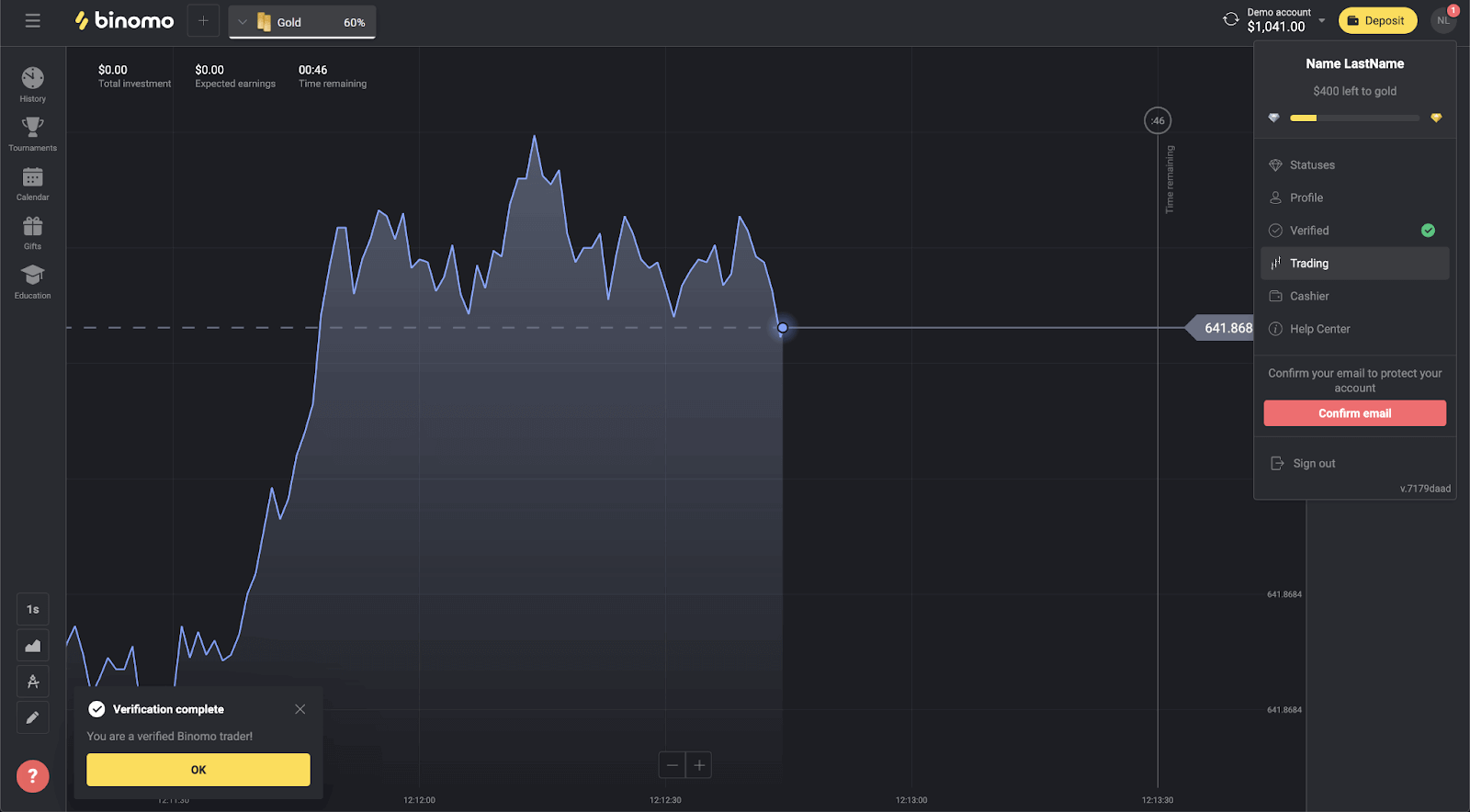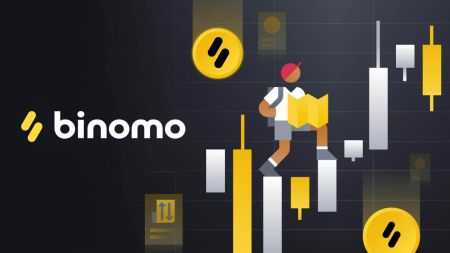Giunsa ang Pagpamaligya sa Binomo alang sa mga Nagsugod
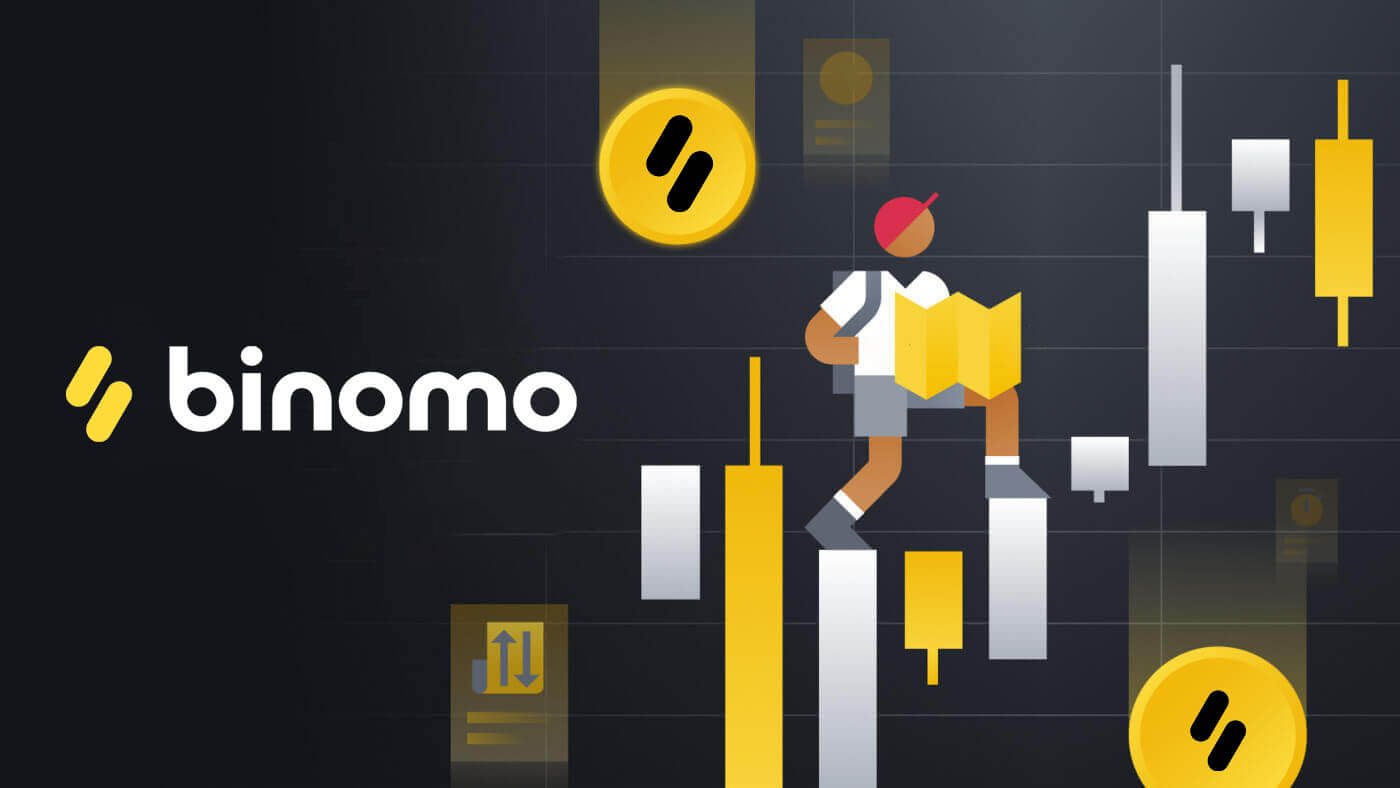
Giunsa Paghimo usa ka Account sa Binomo
Unsaon Paghimo og bag-ong Binomo nga account gamit ang Facebook
1. Aron makasugod sa pagnegosyo sa Binomo, kinahanglan nimo nga kompletohon ang yano nga proseso sa pagrehistro pinaagi sa pag-klik sa [Sign in] sa ibabaw nga tuo nga suok nga panid ug pag-klik sa "Facebook" nga buton.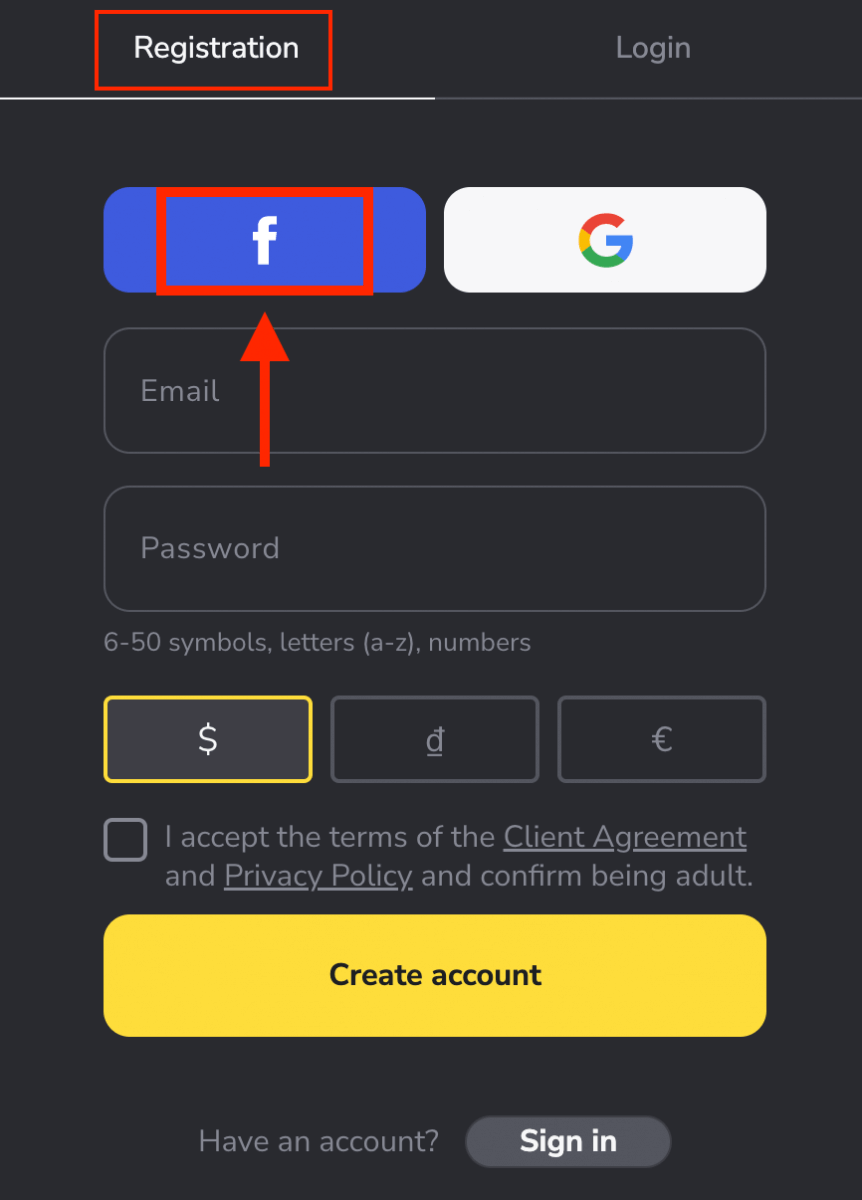
2. Bukas ang window sa pag-login sa Facebook, diin kinahanglan nimong isulod ang imong email address nga imong gigamit sa pagparehistro sa Facebook
3. Isulod ang password gikan sa imong Facebook account
4. I-klik ang “Log In”
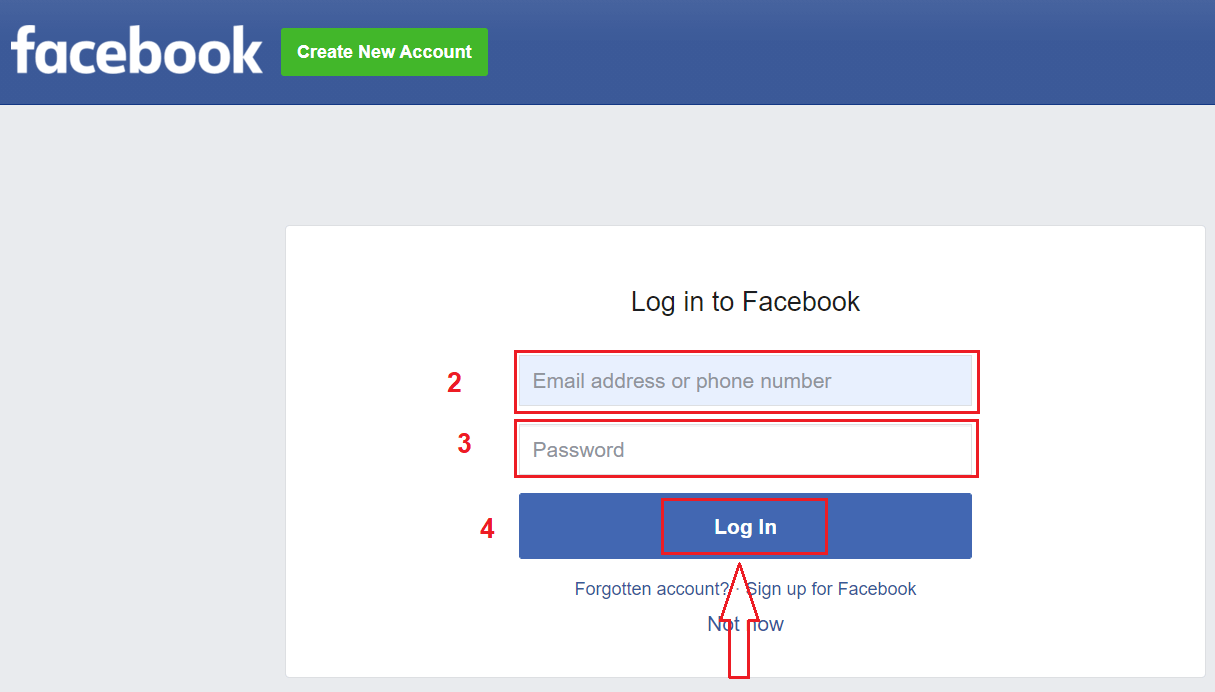
Kung na-klik na nimo ang “ Pag-log in", ang Binomo nangayo og access sa Imong ngalan ug litrato sa profile ug email address. I-klik ang Padayon...
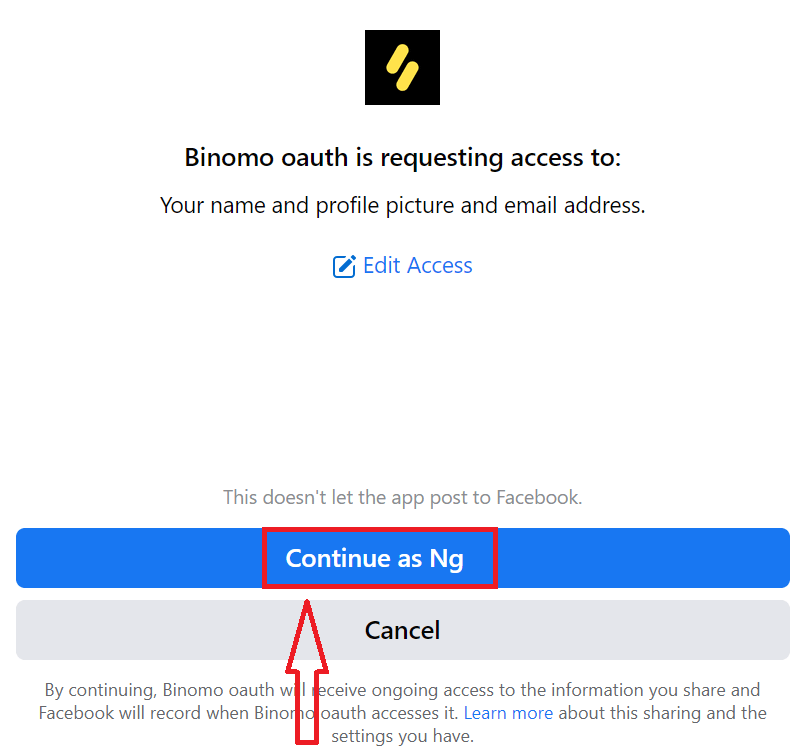
Human niana, Awtomatiko ka nga i-redirect sa plataporma sa Binomo.
Karon dili na nimo kinahanglan ang bisan unsang pagrehistro aron maablihan ang usa ka demo account .Ang $10,000 sa usa ka Demo account nagtugot kanimo nga magpraktis kutob sa imong kinahanglan nga libre.
Ang demo account kay himan para mapamilyar ka sa plataporma, pagpraktis sa imong kahanas sa trading sa lain-laing asset, ug pagsulay sa bag-ong mekaniko sa real-time nga tsart nga walay risgo.
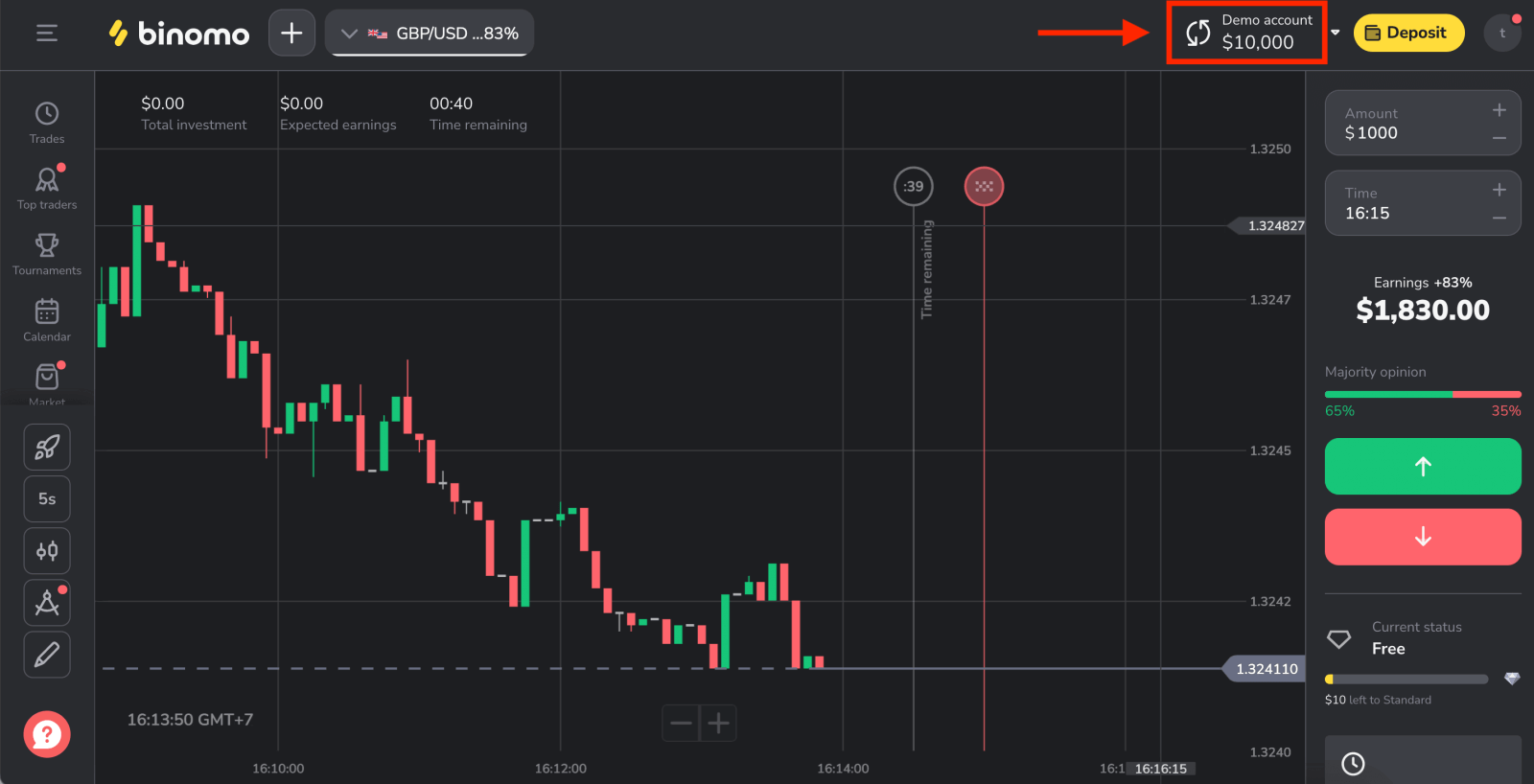
Unsaon Paghimo og bag-ong Binomo nga account gamit ang Google
Adunay ka kapilian nga magparehistro sa Binomo account gamit ang imong personal nga Google account ug mahimo nimo kana sa pipila lang ka yano nga mga lakang:
1. Aron mag-sign up gamit ang usa ka Google account, i-klik ang katugbang nga buton sa porma sa pagparehistro.
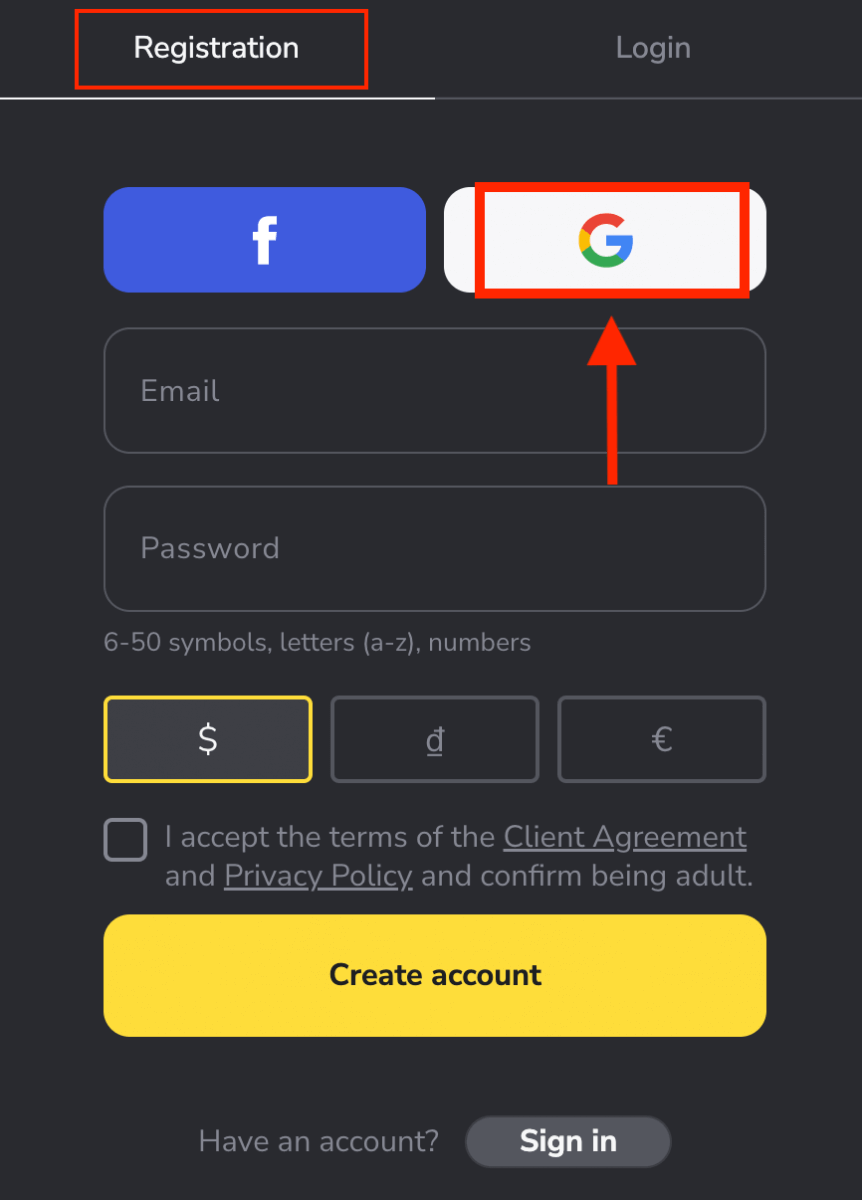
2. Sa bag-ong bintana nga moabli, isulod ang imong numero sa telepono o email ug i-klik ang "Next".
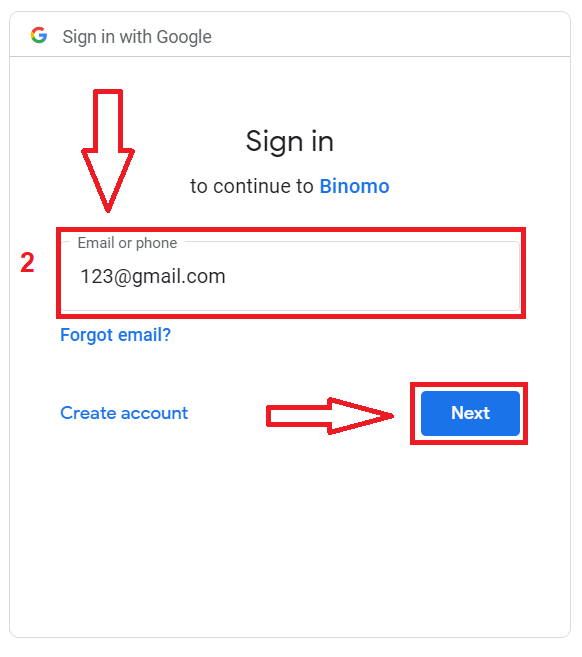
3. Dayon isulod ang password para sa imong Google account ug i-klik ang “ Next ”.
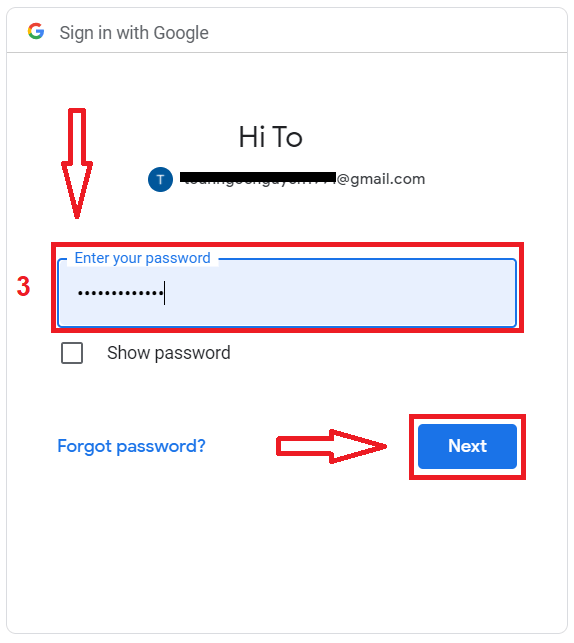
Pagkahuman niana, awtomatiko ka nga ma-redirect sa platform sa Binomo. Karon ikaw usa ka opisyal nga negosyante sa Binomo!
Unsaon Paghimo og bag-ong Binomo nga account gamit ang Email
1. Kung dili nimo gusto nga gamiton ang imong social media account, mahimo kang manual nga magparehistro gamit ang imong email address pinaagi sa pag-klik sa [Sign in] sa ibabaw nga tuo nga suok nga panid ug ang tab nga adunay sign-up form makita.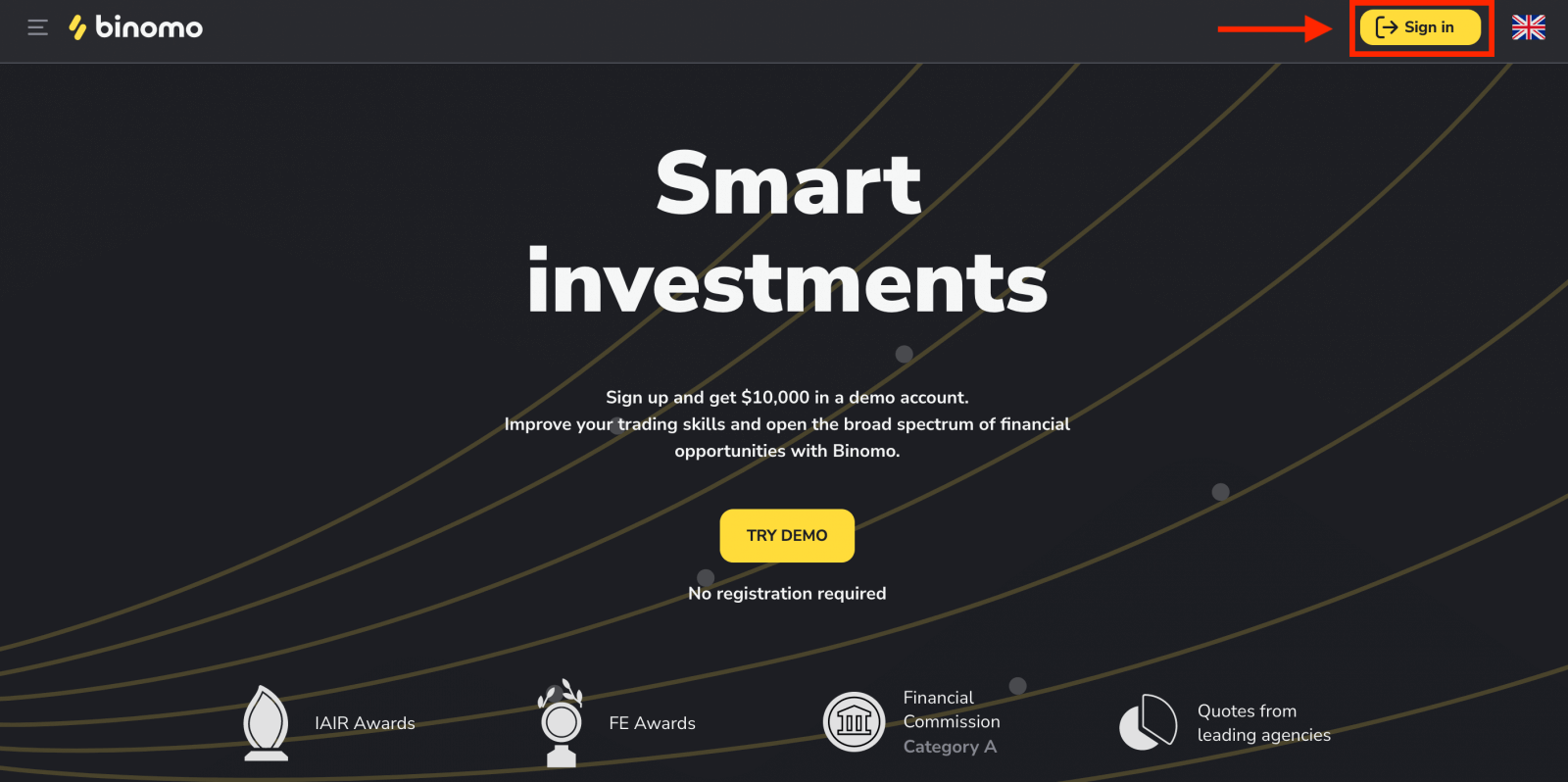
2. Kinahanglan lang nimo nga pun-on ang tanang gikinahanglan nga mga field sama sa ubos ug i-klik ang "Create account"
- Pagsulod og balido nga email address ug paghimo og lig-on nga password.
- Pilia ang currency sa imong account para sa tanan nimong trading ug deposit operations. Mahimo nimong pilion ang dolyar sa US, euro, o, alang sa kadaghanan nga mga rehiyon, ang nasudnon nga kuwarta.
- Dawata ang mga termino sa Service Agreement.
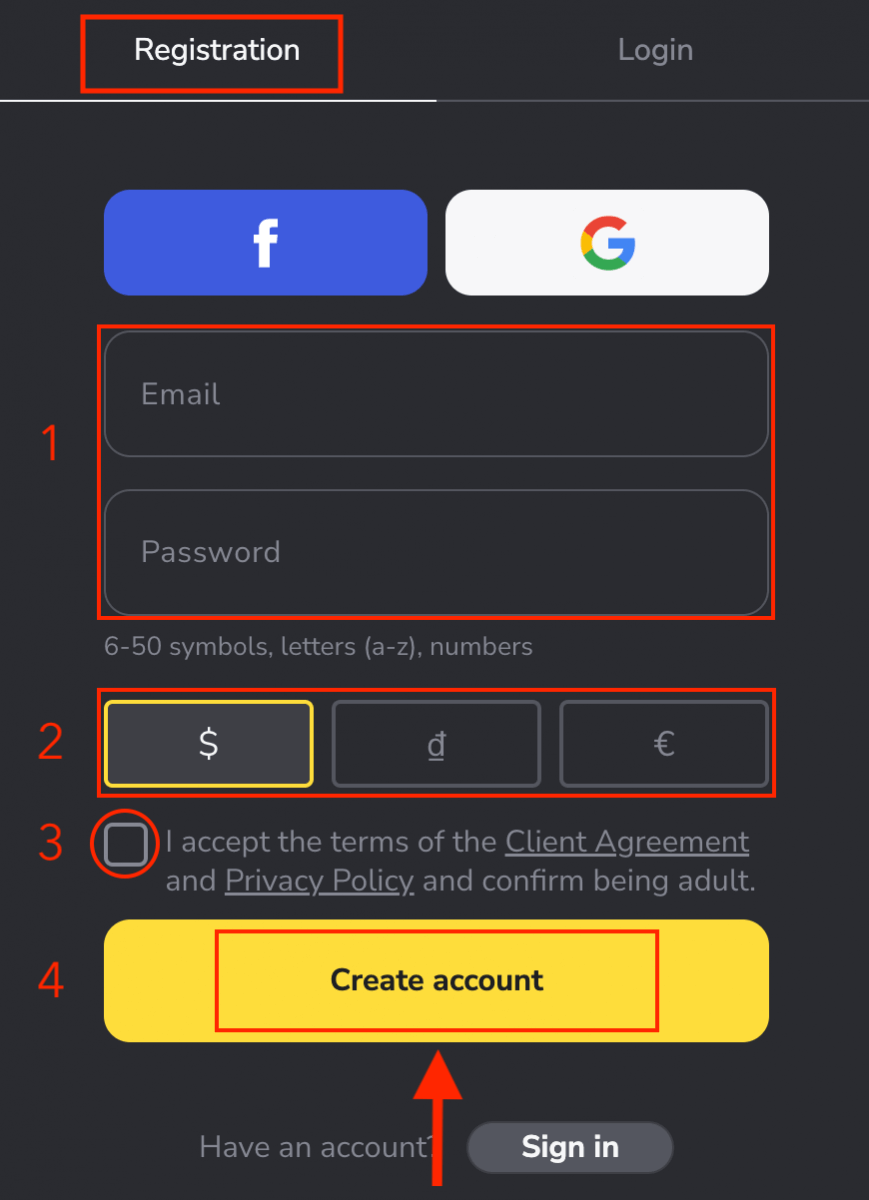
3. Human niana ang email sa kumpirmasyon ipadala sa email address nga imong gisulod. Kumpirma ang imong email address aron mapanalipdan ang imong account ug maablihan ang daghang kapabilidad sa platform, i-klik ang "Confirm email" nga buton.
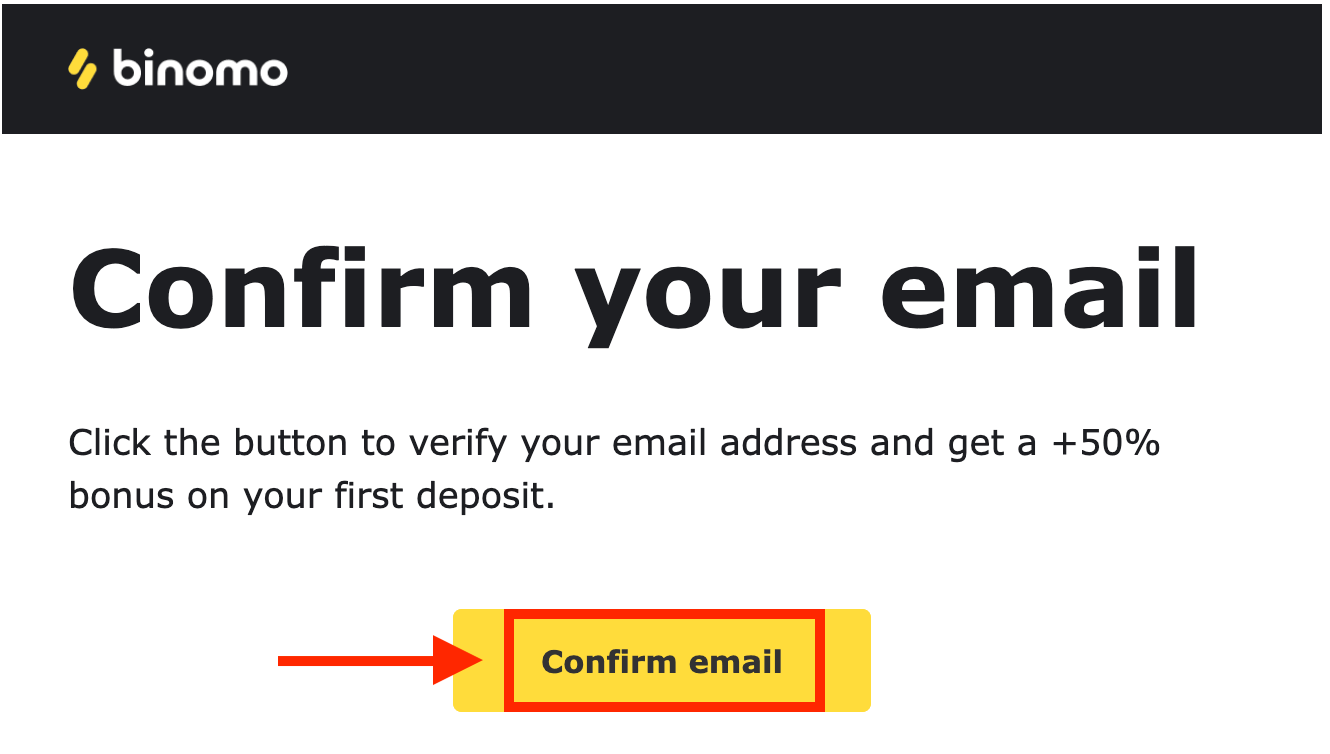
4. Ang imong email napamatud-an nga malampuson. Awtomatiko ka nga ma-redirect sa plataporma sa Binomo Trading.
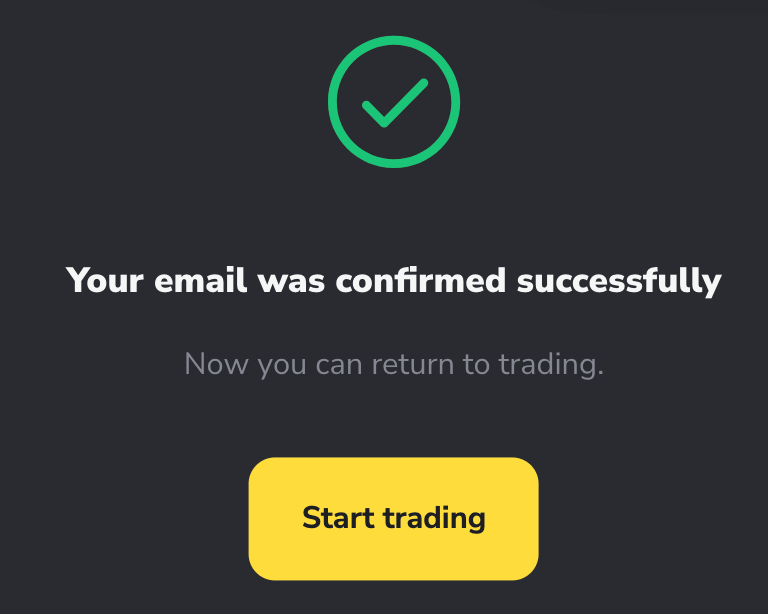
Karon ikaw usa ka negosyante sa Binomo, pagdeposito una kung gusto nimo magbaligya gamit ang usa ka tinuud nga account Giunsa ang Pagdeposito sa Binomo.
O mahimo ka usab magbaligya sa usa ka Demo account, dili kinahanglan ang bisan unsang pagrehistro aron maablihan ang usa ka demo account .Ang $10,000 sa usa ka Demo account nagtugot kanimo nga magpraktis kutob sa imong kinahanglan nga libre.
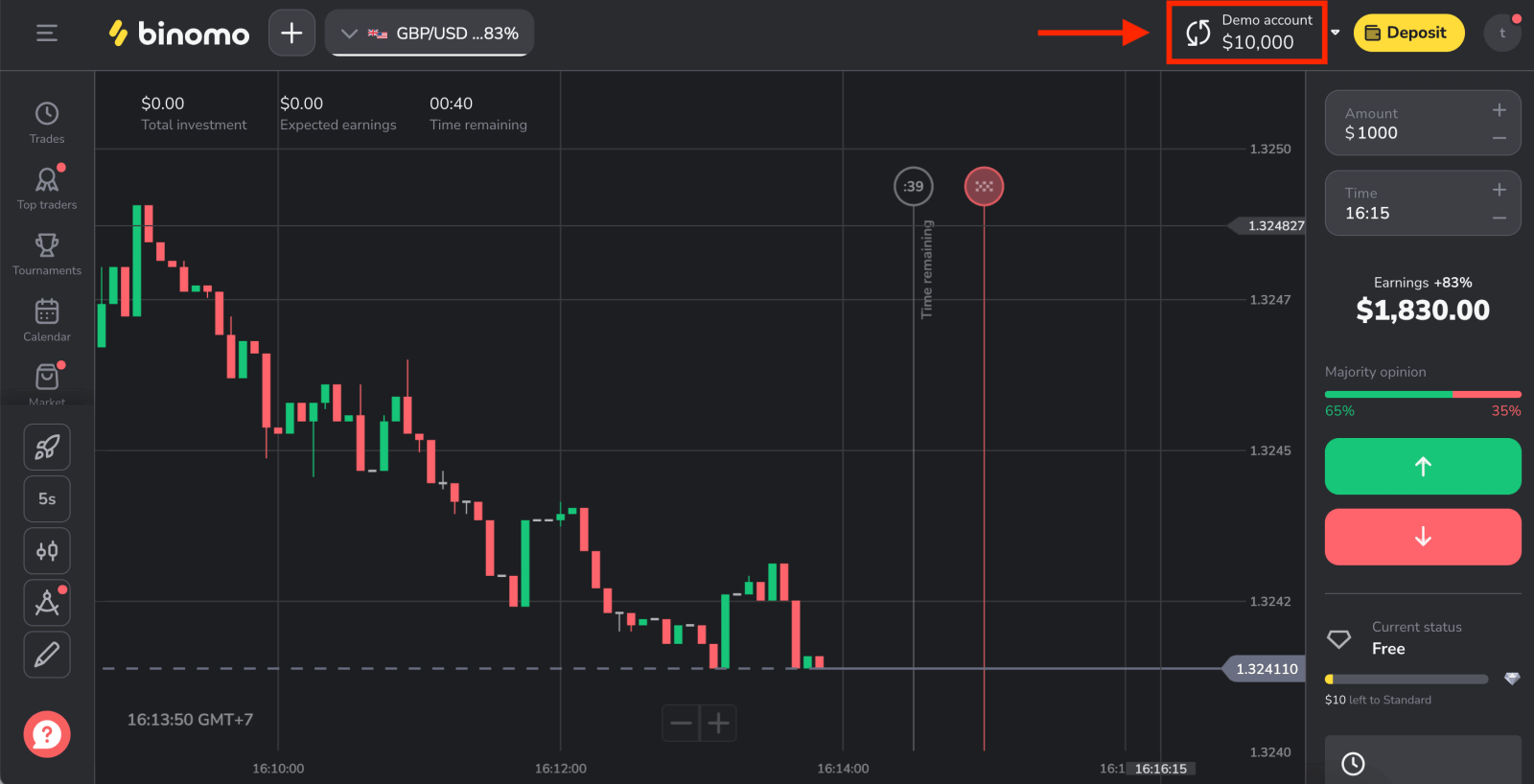
Paghimo og Binomo account sa Mobile Web
Una, ablihi ang imong browser sa imong mobile device, dayon bisitaha ang Binomo main page.
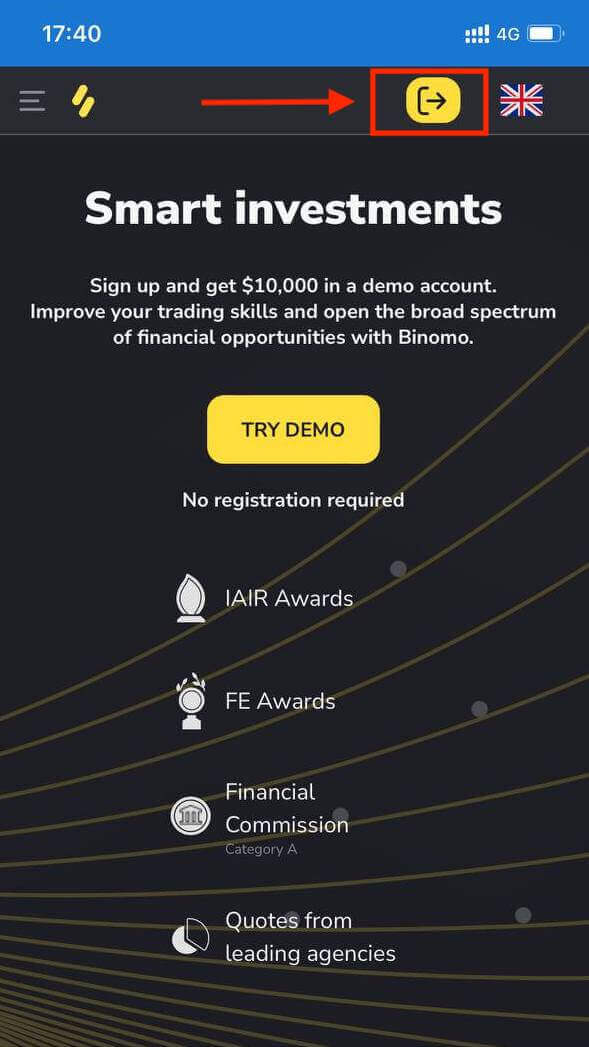
Pagsulod sa datos:
- Pagsulod sa email address ug password.
- Pagpili og currency.
- Susiha ang "Kasabotan sa Kliyente".
- I-klik ang "Paghimo og account".
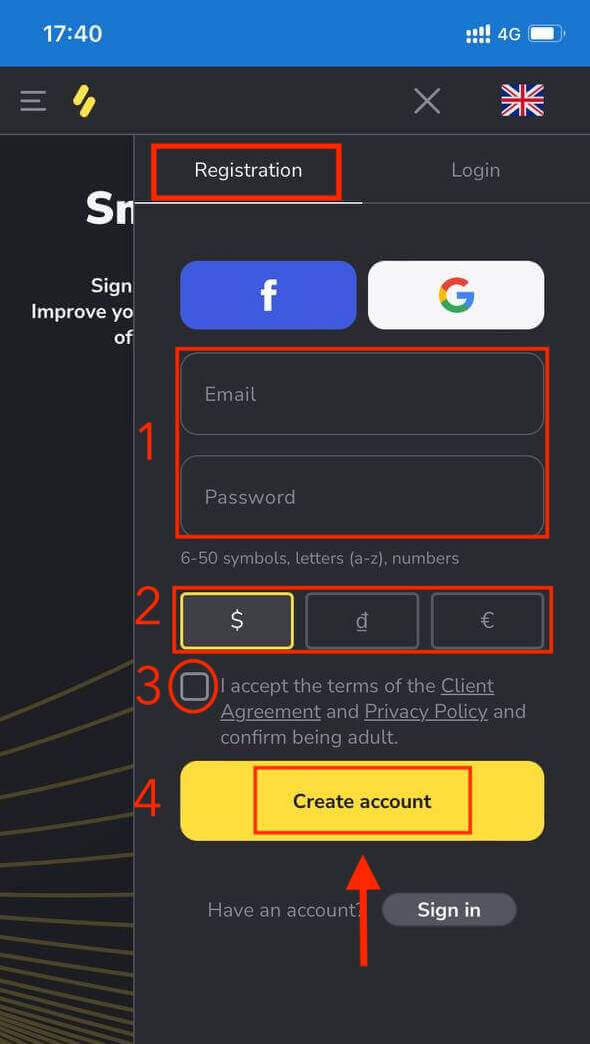
Ania ka! Karon makahimo ka sa pagbaligya gikan sa mobile web nga bersyon sa plataporma. Ang mobile web nga bersyon sa trading platform parehas ra sa regular nga web nga bersyon niini. Tungod niini, wala’y mga problema sa pagnegosyo ug pagbalhin sa mga pondo.
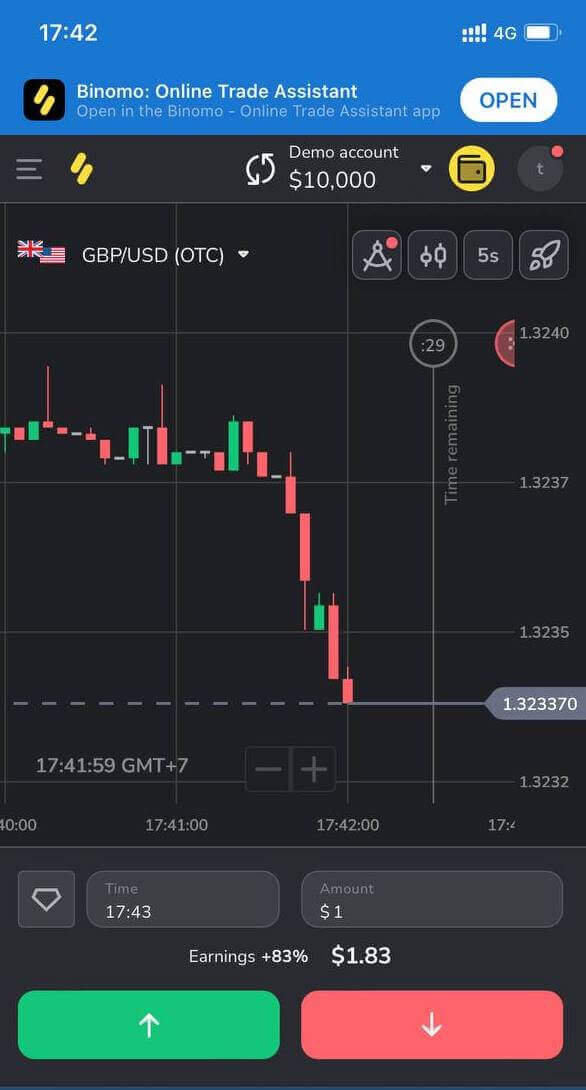
Paghimo og bag-ong account sa Binomo app iOS
Ang Binomo trading app gikonsiderar nga labing maayo nga app alang sa online trading.
Kung ikaw adunay iOS mobile device kinahanglan nimo nga i-download ang opisyal nga Binomo app gikan sa App Store o dinhi . Pangitaa lang ang "Binomo: Online Trade Assistant" ug i-install kini sa imong telepono.
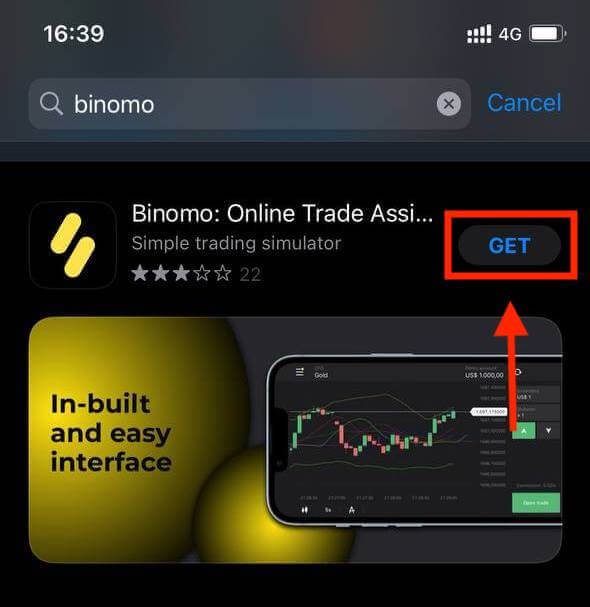
Ang pagrehistro sa usa ka Binomo nga account sa iOS mobile platform magamit usab alang kanimo. Buhata ang parehas nga mga lakang sama sa web app.
- Pagsulod sa imong email address ug bag-ong password
- Pilia ang currency sa account
- I-klik ang "Sign up"
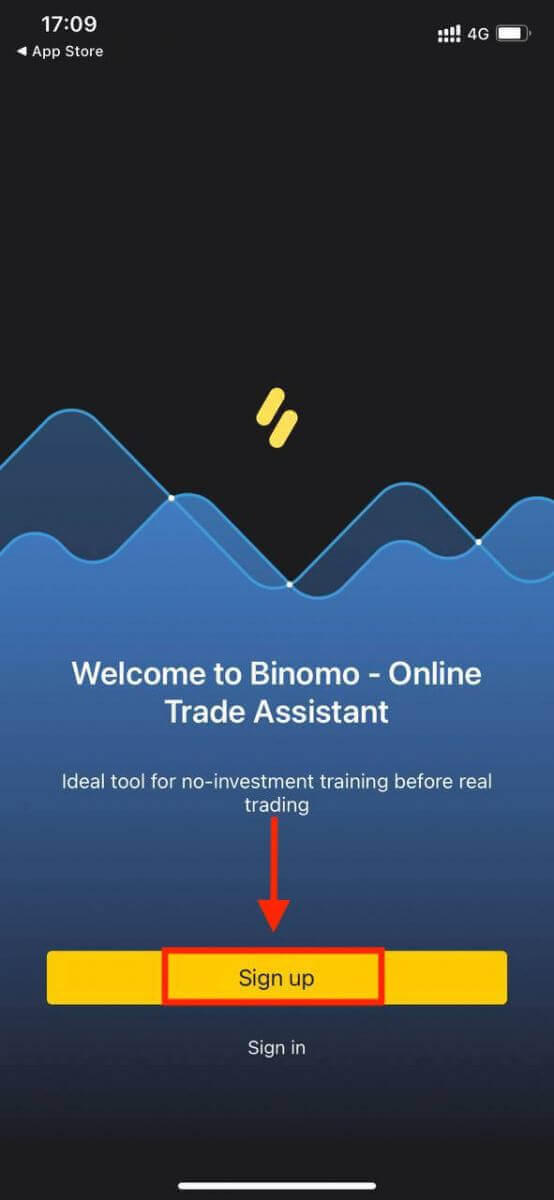
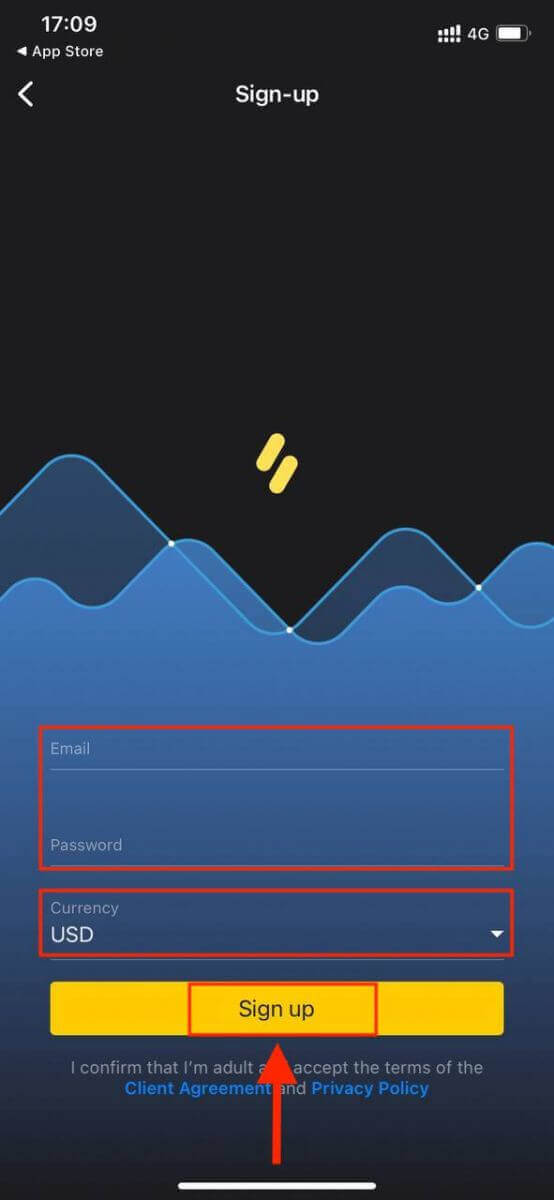
Karon mahimo nimong ibaligya ang Binomo sa imong iPhone o iPad nga adunay $10,000 sa imong Demo account.
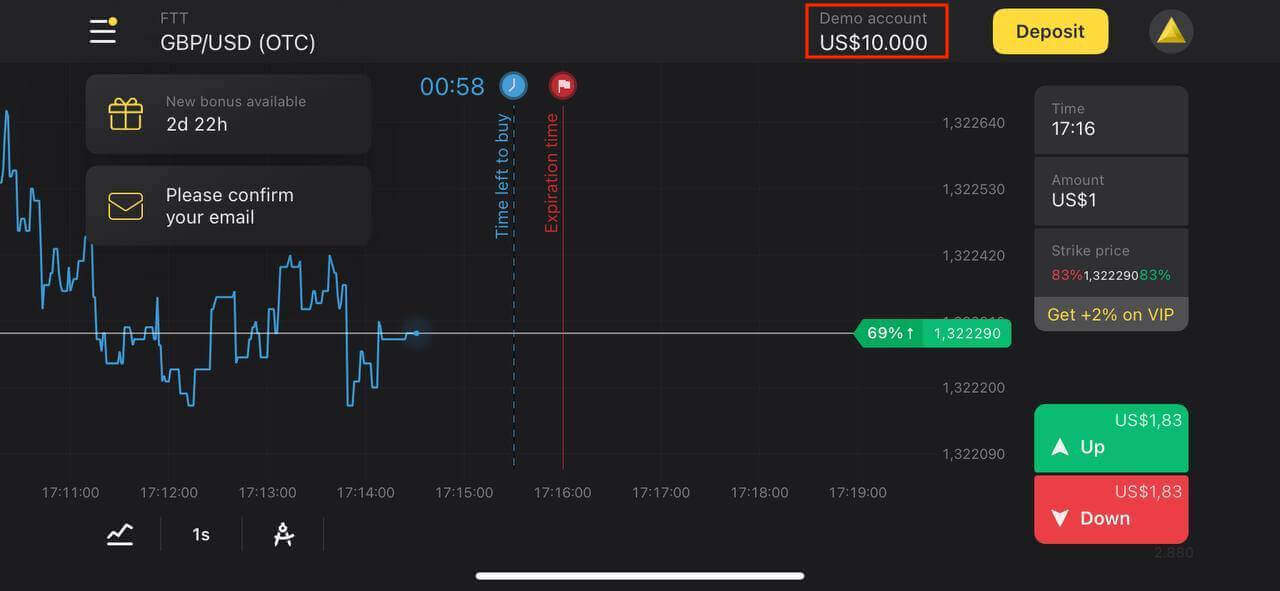
Paghimo og bag-ong account sa Binomo app nga Android
Kung ikaw adunay Android mobile device kinahanglan nimo nga i-download ang opisyal nga Binomo app gikan sa Google Play o dinhi . Pangitaa lang ang “Binomo - Mobile Trading Online” ug i-download kini sa imong device.
Ang mobile nga bersyon sa trading platform parehas ra sa web nga bersyon niini. Tungod niini, wala’y mga problema sa pagnegosyo ug pagbalhin sa mga pondo.
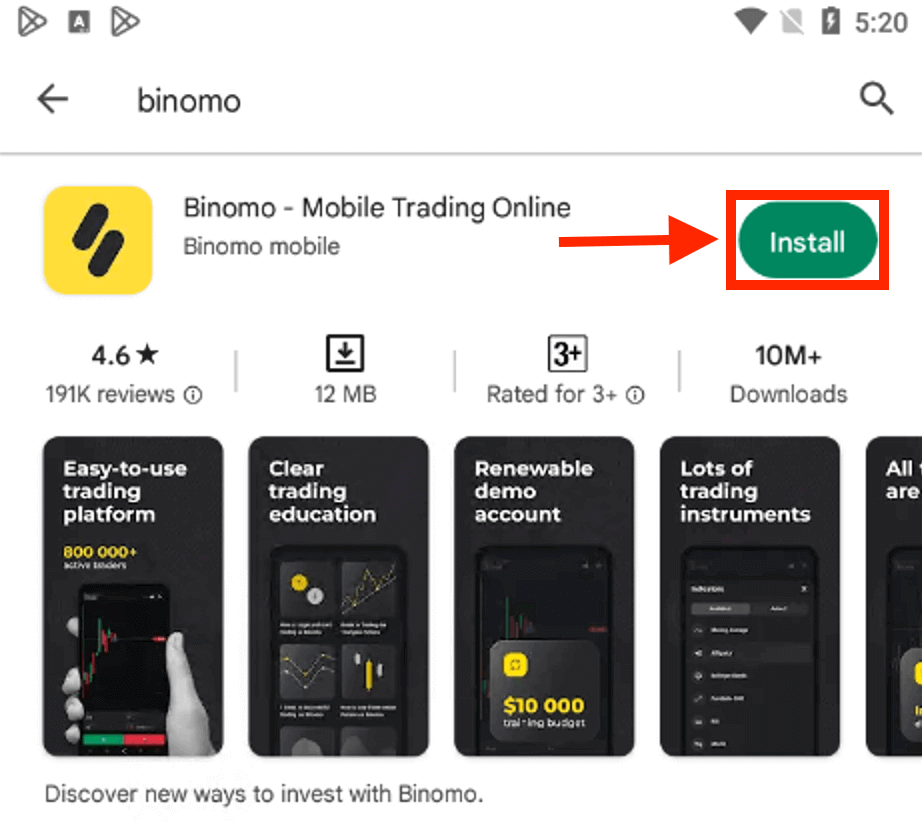
Ang pagrehistro sa usa ka Binomo nga account sa Android mobile platform magamit usab alang kanimo.
- Pagsulod sa imong email address
- Pagsulod ug bag-ong password
- I-klik ang "Sign up"
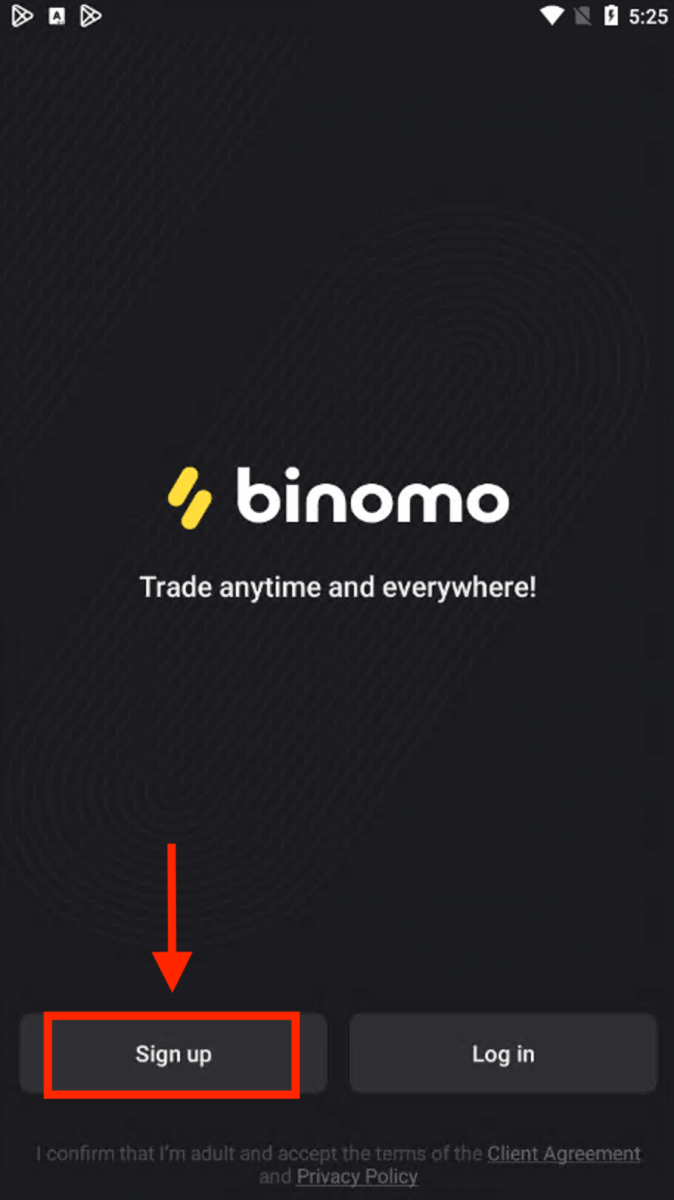
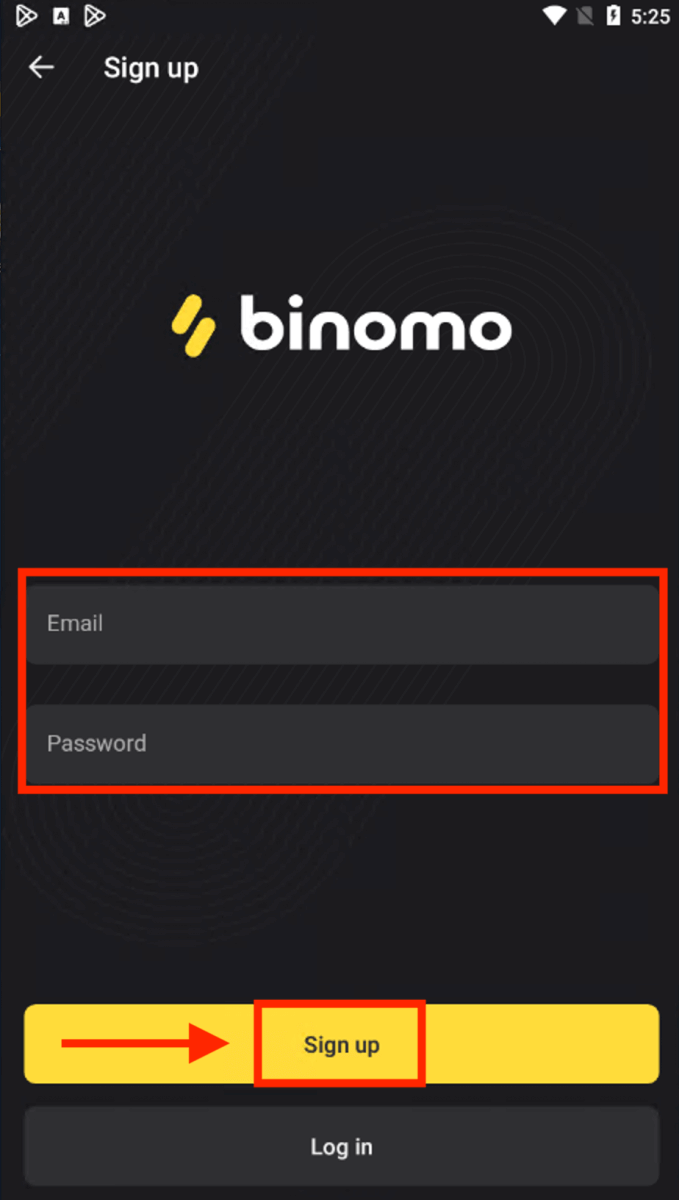
Karon mahimo nimong ibaligya ang Binimo sa usa ka Android mobile device.
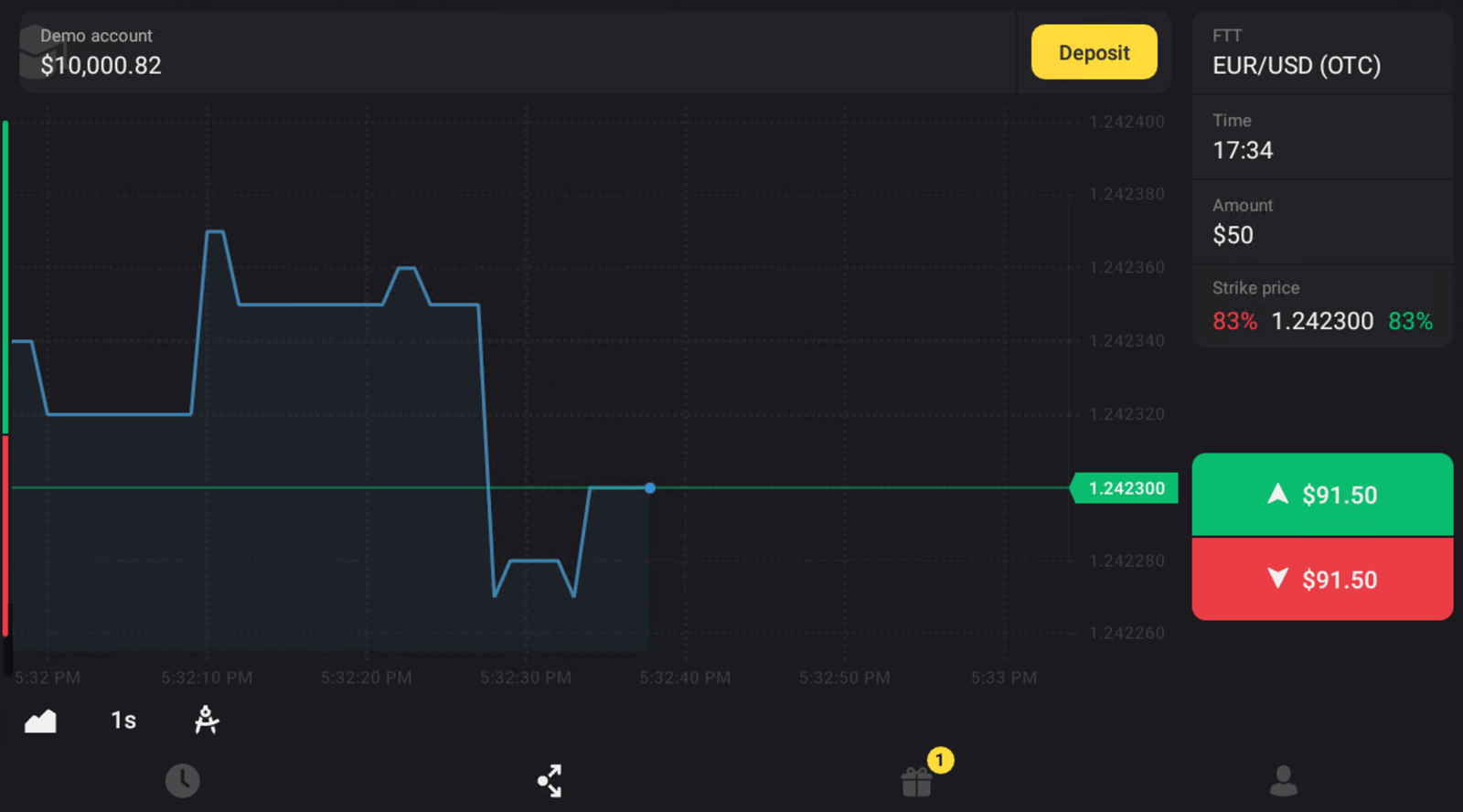
Giunsa nako pag-verify ang Account sa Binomo
Unsaon nako pag-verify sa akong Identity
Kung gihangyo ang pag-verify, makadawat ka usa ka pop-up nga pahibalo, ug ang butang nga "Pagpamatuod" makita sa menu. Aron mapamatud-an ang imong pagkatawo, kinahanglan nimong sundon kini nga mga lakang:
1) I-klik ang "I-verify" sa pop-up nga pahibalo.
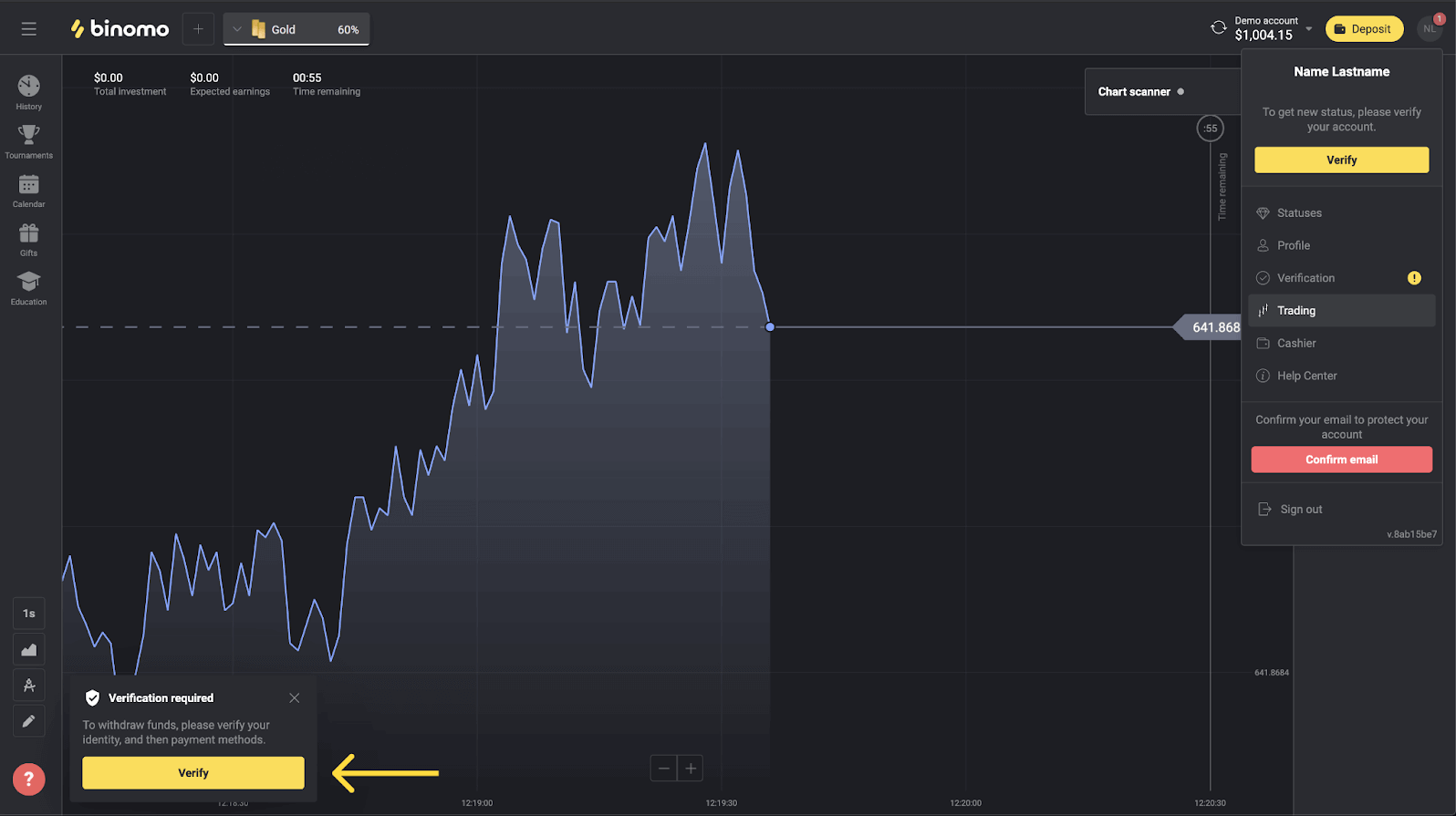
2) O i-klik ang imong litrato sa profile aron maablihan ang menu.
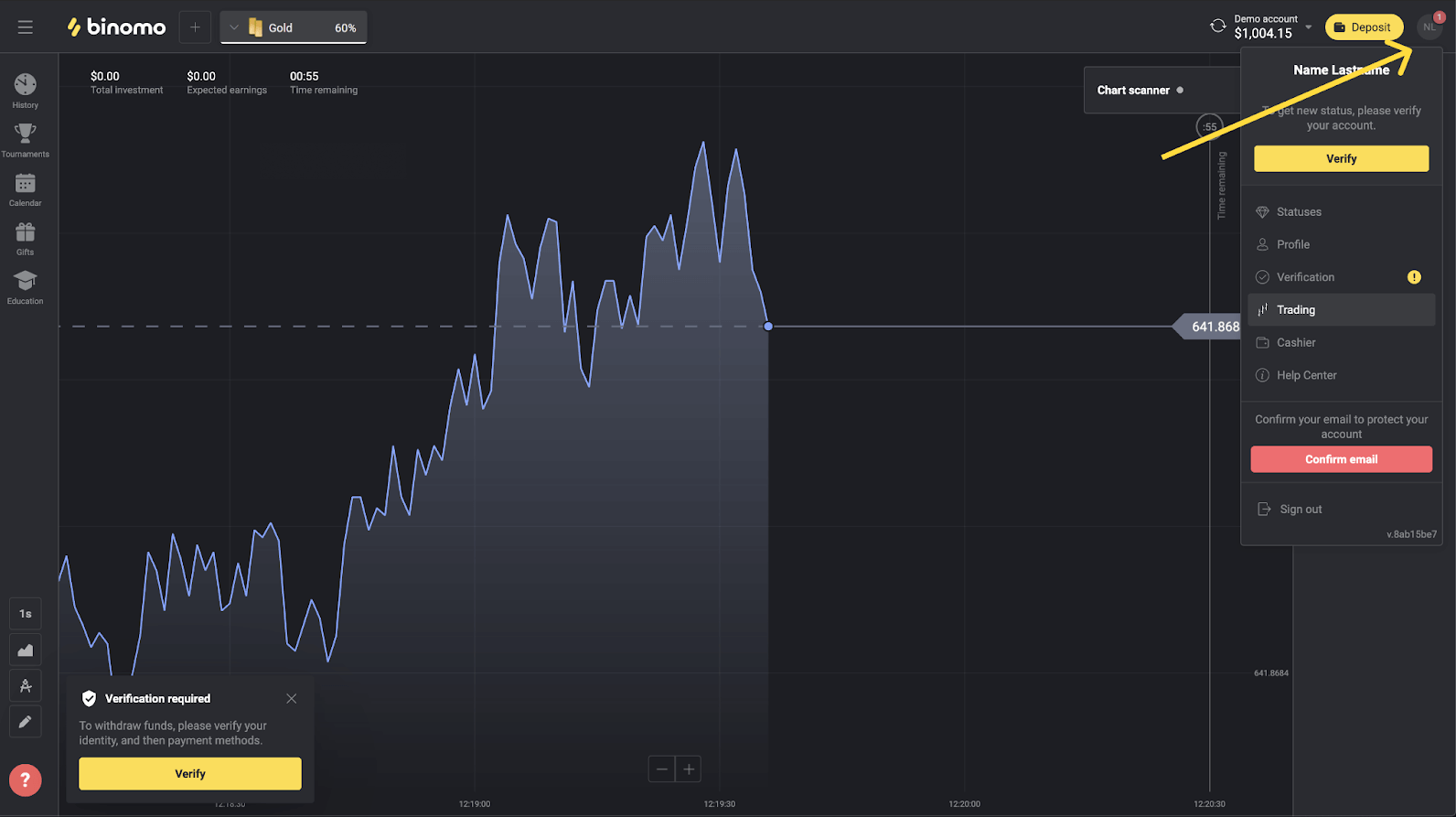
3) I-klik ang “Verify” nga buton o pilia ang “Verification” gikan sa menu.
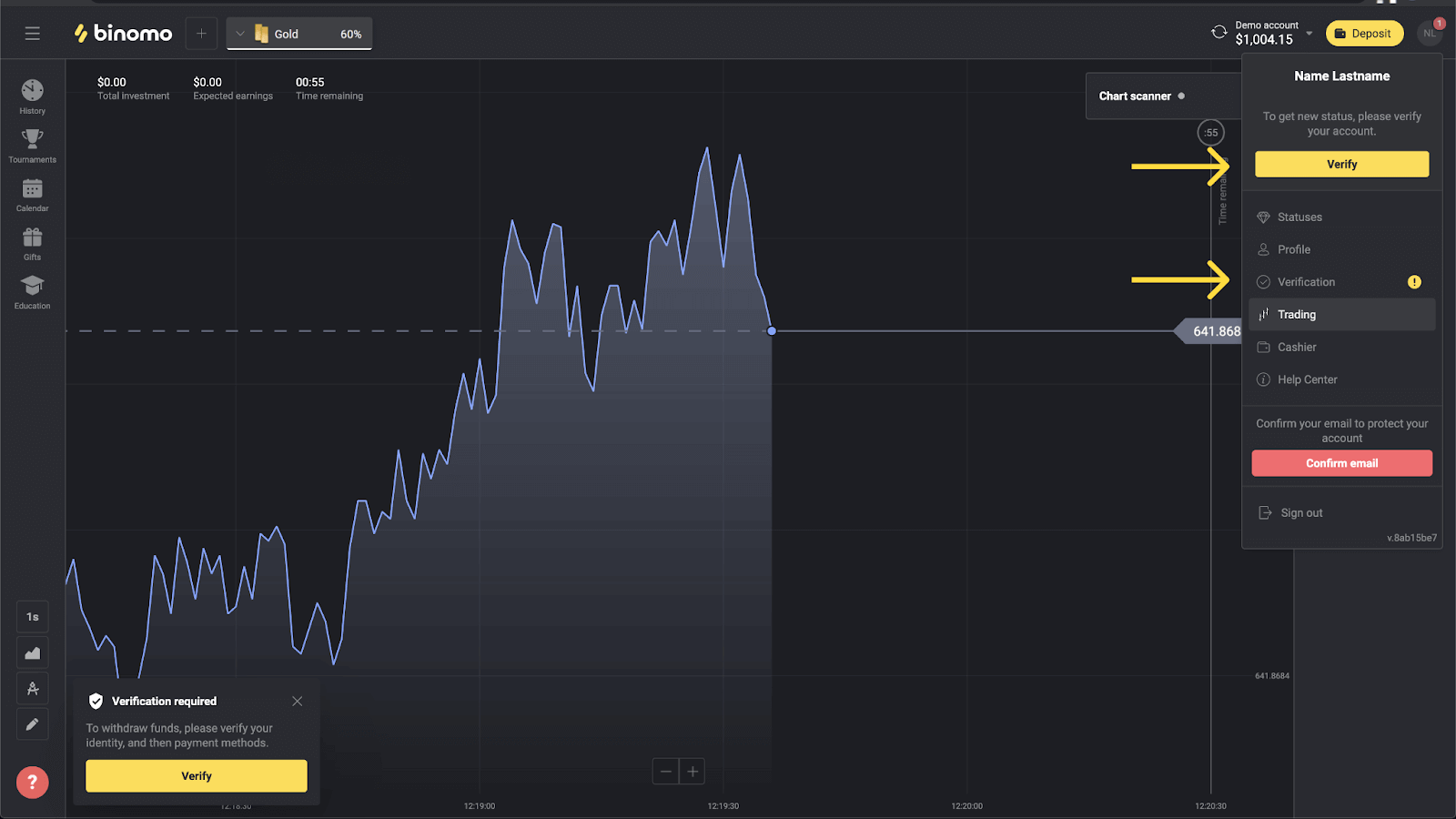
4) I-redirect ka sa “Verification” page nga adunay lista sa tanang mga dokumento nga i-verify. Una, kinahanglan nimong pamatud-an ang imong pagkatawo. Aron mahimo kini, i-press ang "Verify" nga buton sunod sa "ID Card".
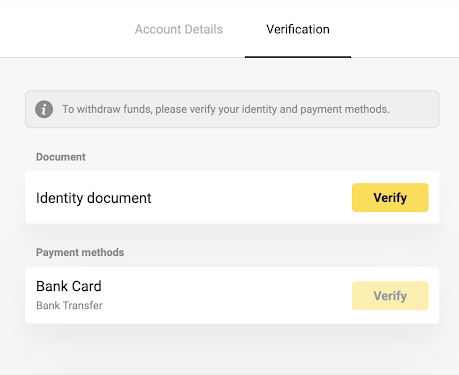
5) Sa dili ka pa magsugod sa pag-verify, markahan ang mga checkbox ug i-klik ang "Sunod".
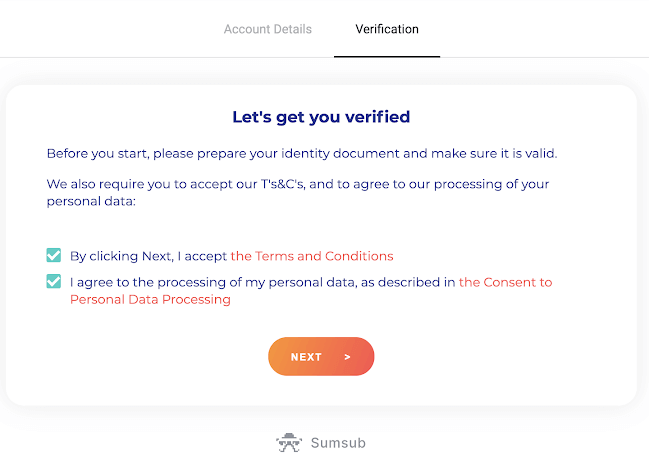
6) Pilia ang nasud sa isyu sa imong mga dokumento sa drop-down menu, unya pilia ang tipo sa dokumento. Pindota ang "Sunod".
Nota. Gidawat namo ang mga pasaporte, ID card, ug mga lisensya sa pagmaneho. Ang mga tipo sa mga dokumento mahimong magkalainlain sa nasud, susiha ang tibuuk nga lista sa mga dokumento.
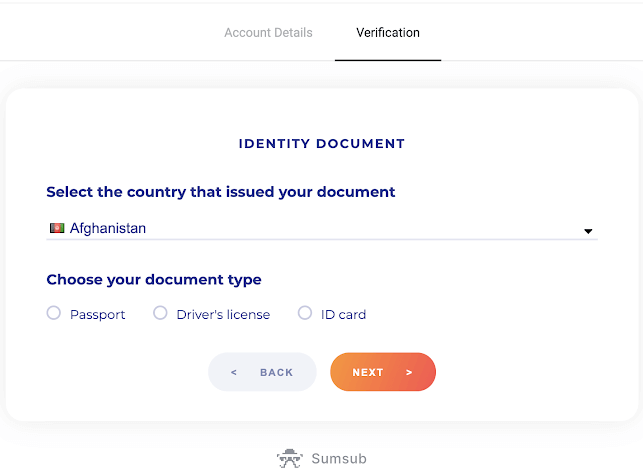
7) I-upload ang dokumento nga imong gipili. Una sa atubangan nga bahin, unya - likod (Kung ang dokumento doble ang kilid). Gidawat namo ang mga dokumento sa mosunod nga mga porma: jpg, png, pdf.
Siguroha nga ang imong dokumento mao ang:
- Balido sulod sa labing menos usa ka bulan gikan sa petsa sa pag-upload (alang sa mga lumulupyo sa Indonesia ug Brazil ang balido walay kalabotan).
- Sayon basahon: klaro ang imong tibuok ngalan, numero, ug petsa. Kinahanglang makita ang tanang upat ka suok sa dokumento.
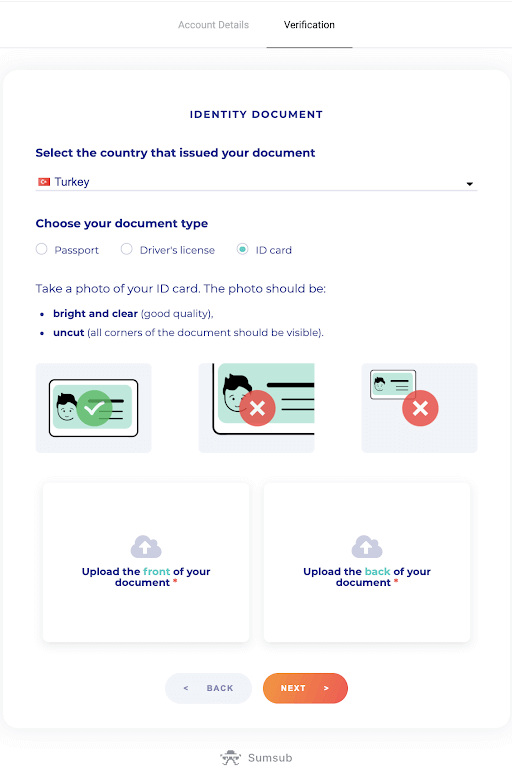
8) Kung gikinahanglan, pindota ang “Edit” para mag-upload ug laing dokumento sa dili pa isumite. Samtang andam ka, i-press ang "Next" aron isumite ang mga dokumento.
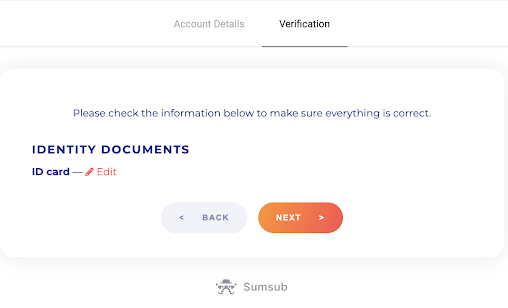
9) Ang imong mga dokumento malampuson nga nasumite. Pindota ang “OK” aron makabalik sa “Verification” page.
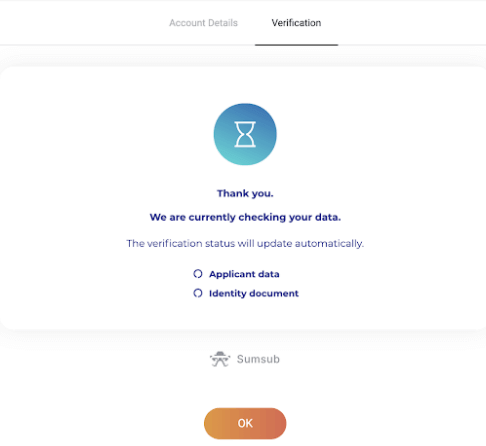
10) Ang status sa imong ID verification mausab ngadto sa “Pending”. Mahimong moabot ug 10 ka minuto aron ma-verify ang imong pagkatawo.
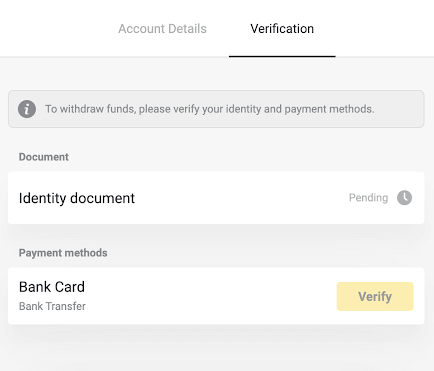
11) Kung nakumpirma na ang imong identidad, ang kahimtang mausab sa "Done", ug mahimo nimong sugdan ang pag-verify sa mga pamaagi sa pagbayad.
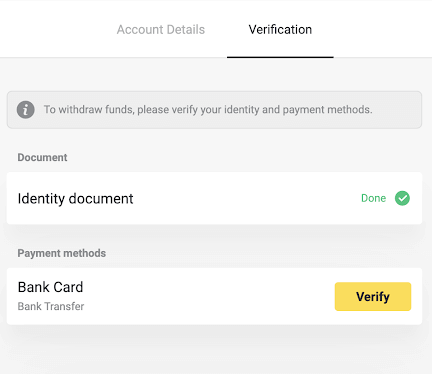
Aron mahibal-an ang dugang bahin sa pag-verify sa mga pamaagi sa pagbayad, palihug tan-awa ang Giunsa pag-verify ang usa ka bank card? ug Unsaon pag-verify sa usa ka non-personalized nga bank card? mga artikulo.
12) Kung dili kinahanglan nga i-verify ang mga pamaagi sa pagbayad, makuha nimo ang status nga "Na-verify" dayon. Mahimo ka usab nga maka-withdraw og mga pondo pag-usab.
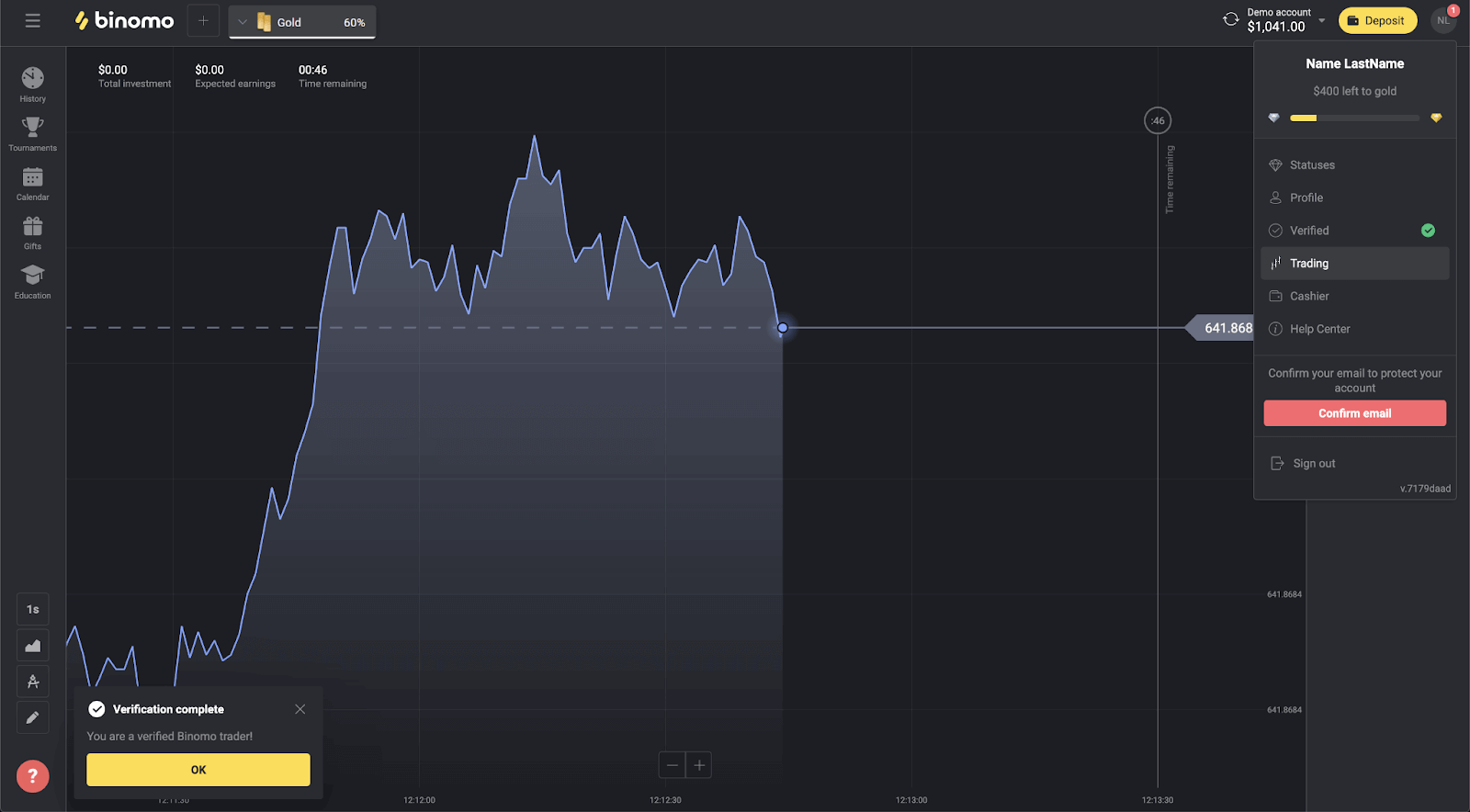
Unsaon nako pag-verify ang Bank Card
Kung gihangyo ang pag-verify, makadawat ka usa ka pop-up nga pahibalo, ug ang butang nga "Pagpamatuod" makita sa menu.Matikdi . Aron mapamatud-an ang usa ka paagi sa pagbayad, kinahanglan nimo nga susihon una ang imong pagkatawo. Palihog tan-awa ang Unsaon nako pagmatuod sa akong pagkatawo? sa ibabaw
Kung nakumpirma na ang imong pagkatawo, mahimo ka magsugod sa pag-verify sa imong mga bank card.
Aron mapamatud-an ang usa ka bank card, kinahanglan nimong sundon kini nga mga lakang:
1) Pag-klik sa imong litrato sa profile aron maablihan ang menu.
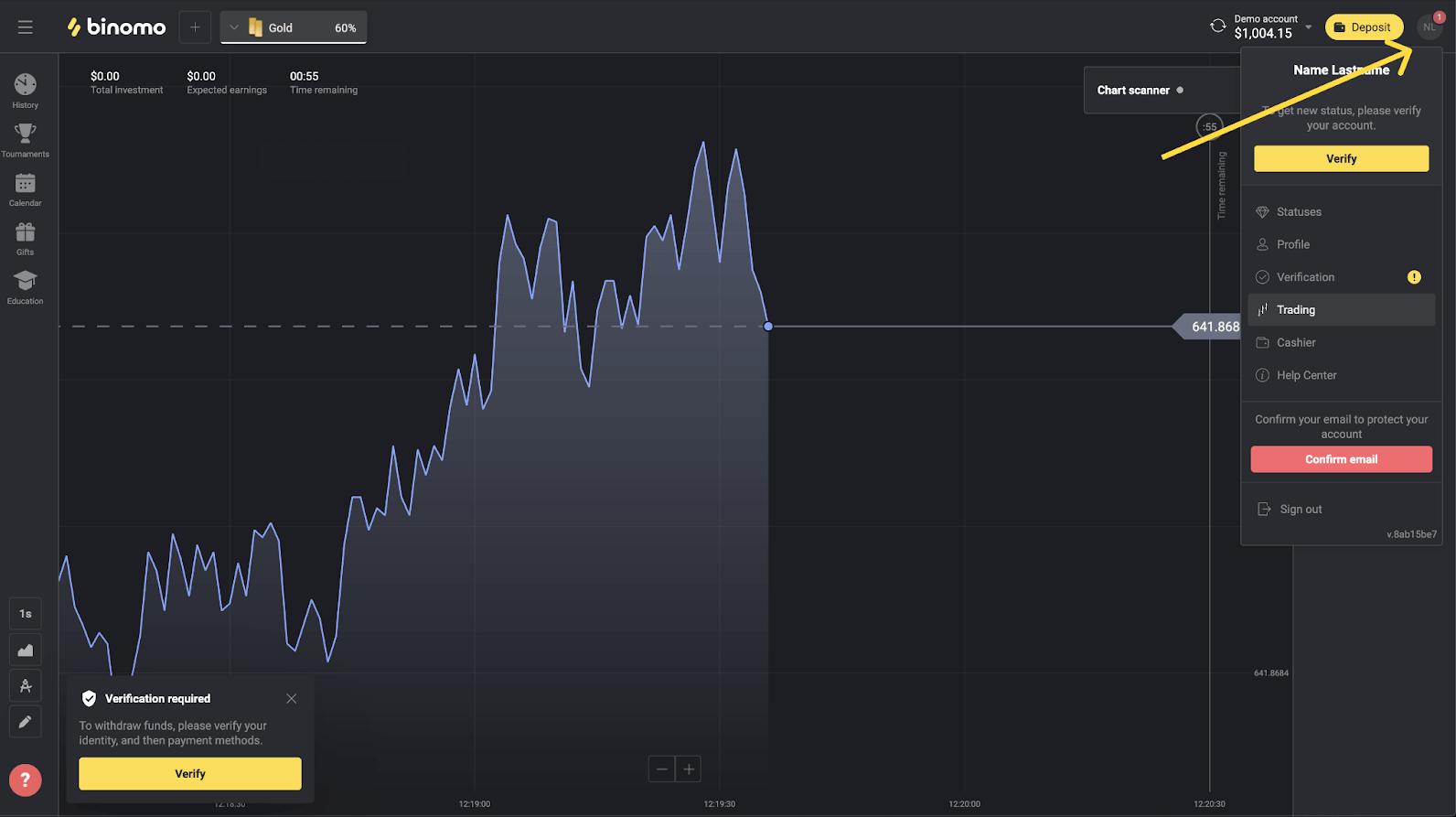
2) I-klik ang “Verify” nga buton o pilia ang “Verification” gikan sa menu.
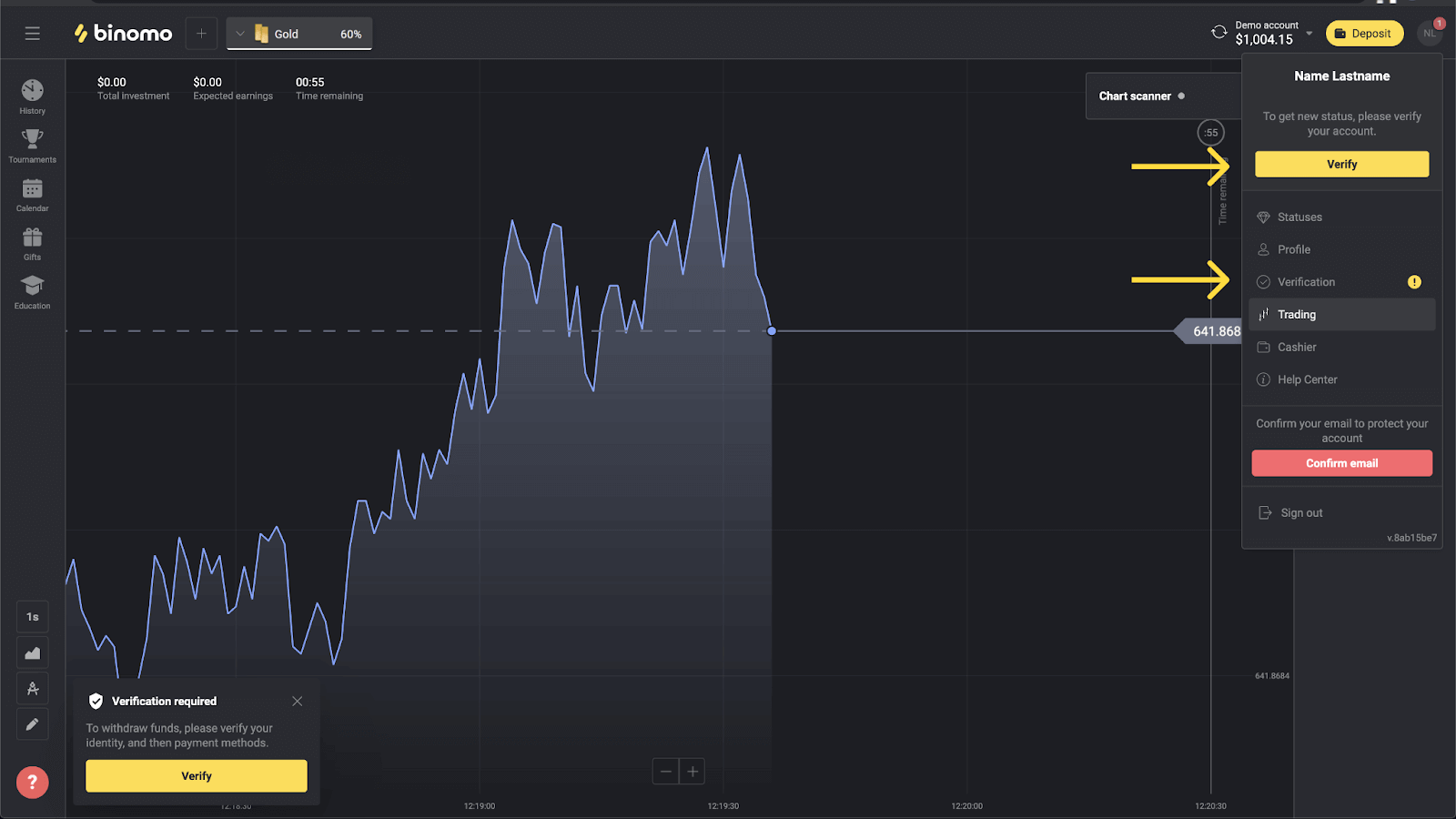
3) I-redirect ka sa “Verification” page nga adunay lista sa tanan nga wala mapamatud-an nga pamaagi sa pagbayad. Pagpili usa ka paagi sa pagbayad nga gusto nimong sugdan ug pindota ang "I-verify".
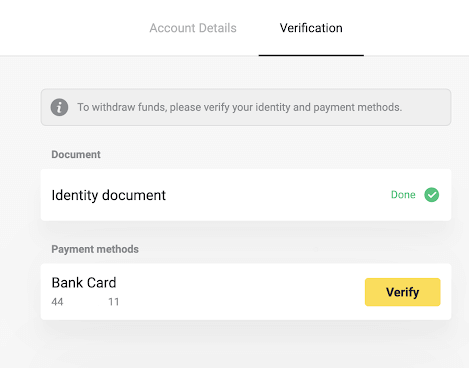
4) Pag-upload og litrato sa imong bank card, atubangan nga bahin lamang, aron makita ang ngalan sa cardholder, numero sa card, ug expiration date. Gidawat namo ang mga litrato sa mosunod nga mga porma: jpg, png, pdf. Pindota ang "Sunod".
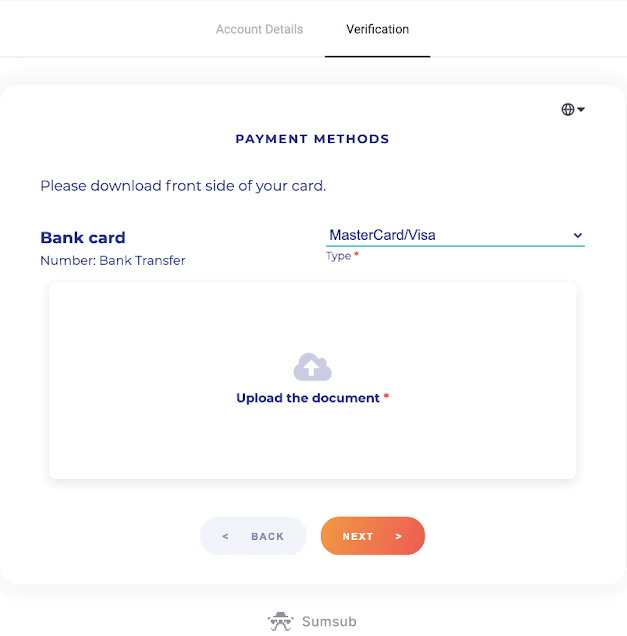
5) Ang imong litrato malampuson nga nasumite. Pindota ang “OK” aron makabalik sa “Verification” page.
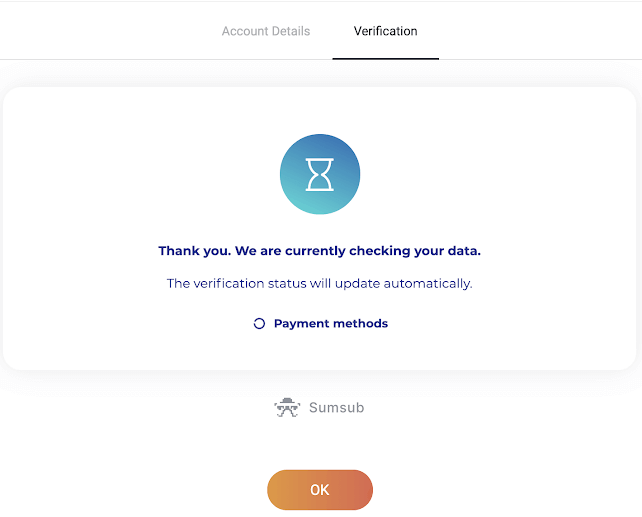
6) Ang kahimtang sa pag-verify sa bank card mausab ngadto sa "Pending". Mahimong moabot ug 10 ka minuto aron ma-verify ang usa ka bank card.
Kinahanglan nimong pamatud-an ang tanan nga mga pamaagi sa pagbayad sa lista aron makompleto ang pag-verify.
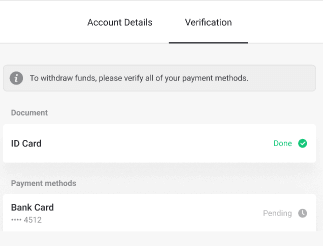
7) Kung makompleto na ang pag-verify, makadawat ka og pahibalo, ug ang imong status mausab ngadto sa "Na-verify". Mahimo ka usab nga maka-withdraw og mga pondo pag-usab.

Unsaon nako pag-verify ang usa ka dili personal nga Bank Card
Kung gihangyo ang pag-verify, makadawat ka usa ka pop-up nga pahibalo, ug ang butang nga "Pagpamatuod" makita sa menu.Matikdi . Aron mapamatud-an ang usa ka paagi sa pagbayad, kinahanglan nimo nga susihon una ang imong pagkatawo. Palihog tan-awa ang Unsaon nako pag-verify sa akong pagkatawo?sa ibabaw
Sa higayon nga makumpirma na ang imong pagkatawo, mahimo nimong sugdan ang pag-verify sa imong mga bank card.
Aron mapamatud-an ang usa ka dili personal nga bank card, kinahanglan nimong sundon kini nga mga lakang:
1) Pag-klik sa imong litrato sa profile aron maablihan ang menu.
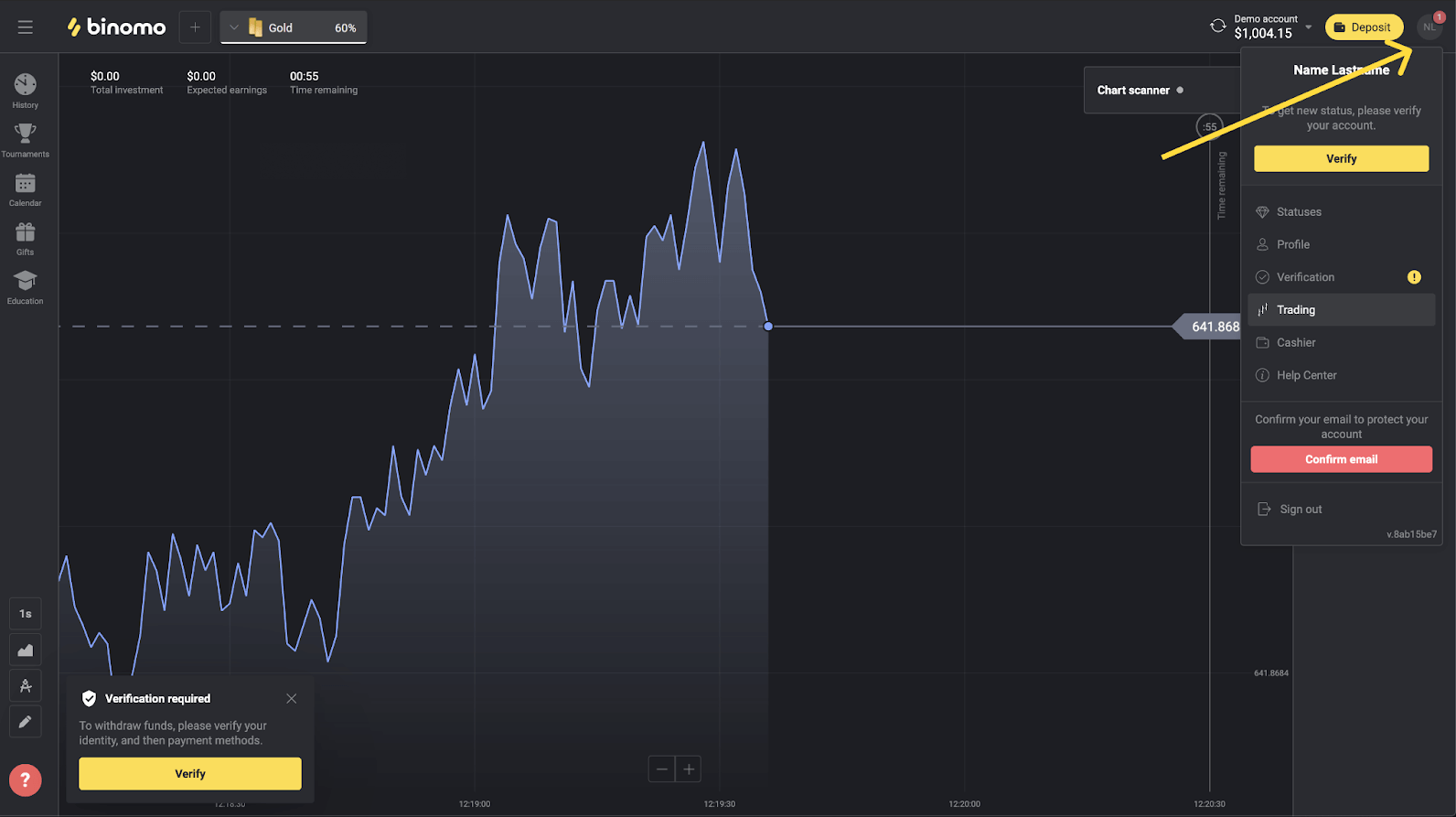
2) I-klik ang “Verify” nga buton o pilia ang “Verification” gikan sa menu.
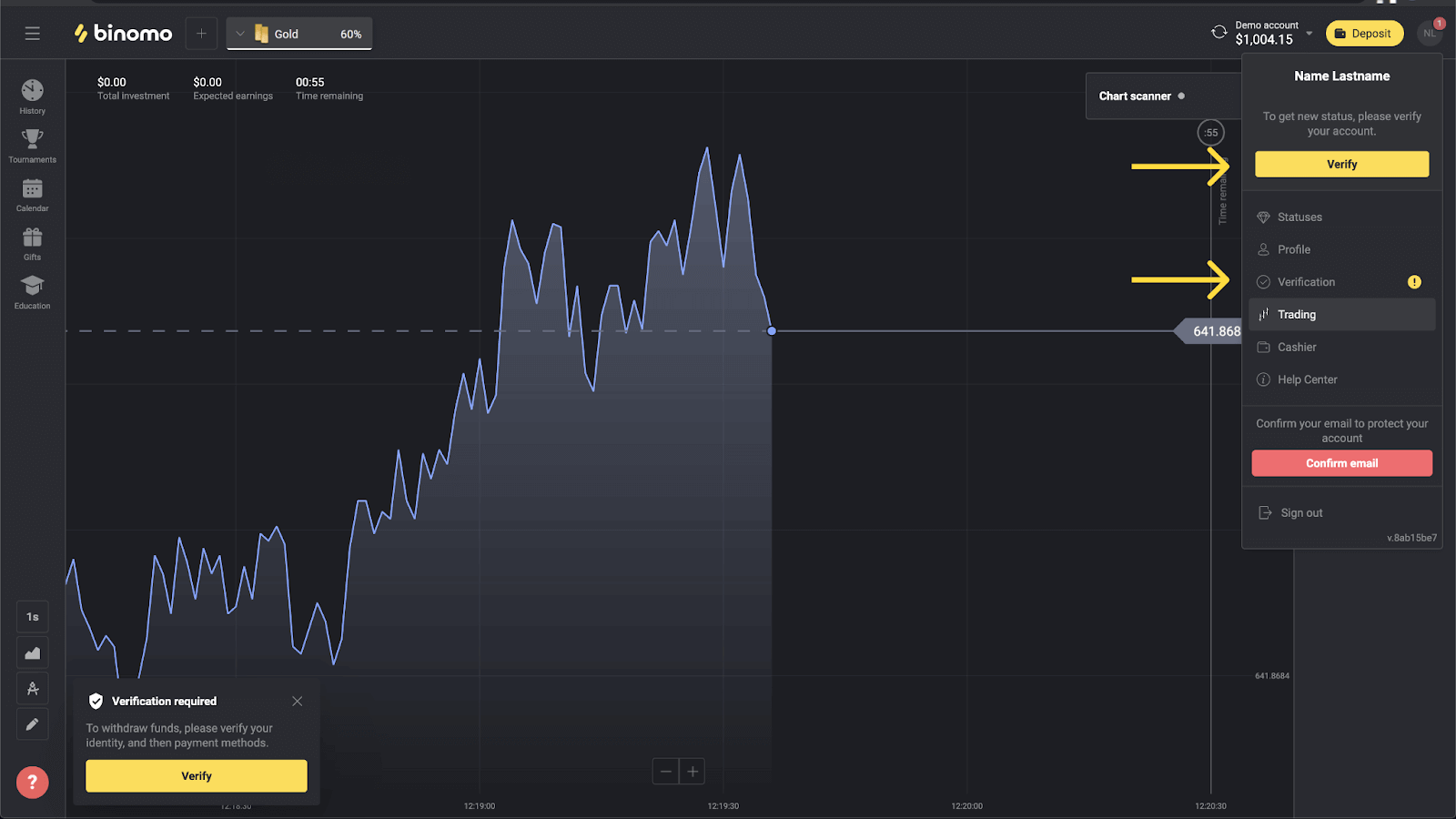
3) I-redirect ka sa “Verification” page nga adunay lista sa tanan nga wala mapamatud-an nga pamaagi sa pagbayad. Pagpili usa ka paagi sa pagbayad nga gusto nimong sugdan ug pindota ang "I-verify".
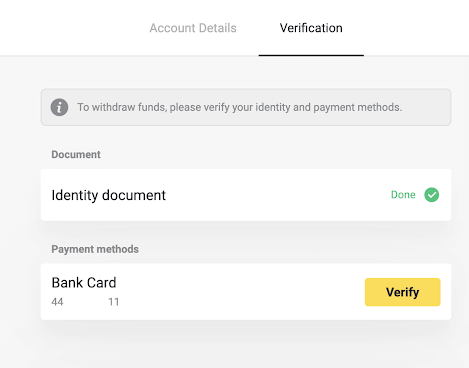
4) Pag-upload og litrato sa imong bank card, atubangan nga bahin lamang, aron makita ang numero sa card ug ang expiration date. Ug usa ka litrato sa bank statement nga adunay selyo, petsa sa isyu, ug makita ang imong ngalan. Ang dokumento kinahanglang dili molapas sa 3 ka bulan. Gidawat namo ang mga litrato sa mosunod nga mga format: jpg, png, pdf. Pindota ang "Sunod".
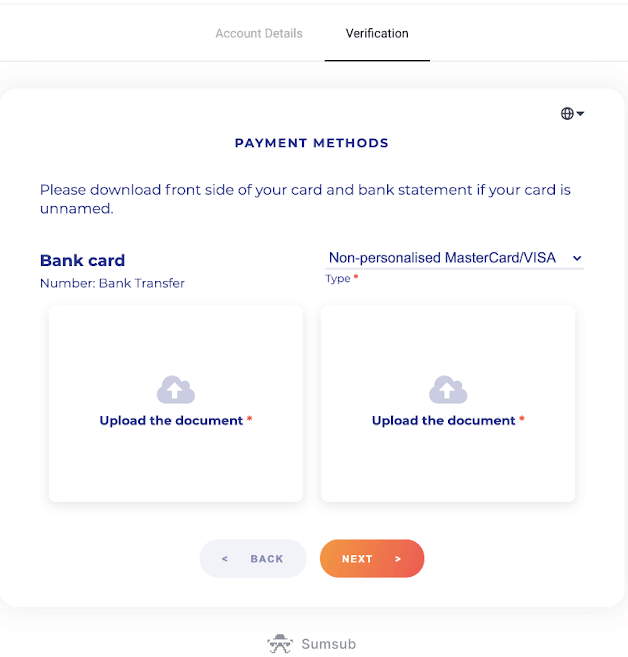
5) Ang imong mga dokumento malampuson nga nasumite. Pindota ang “OK” aron makabalik sa “Verification” page.
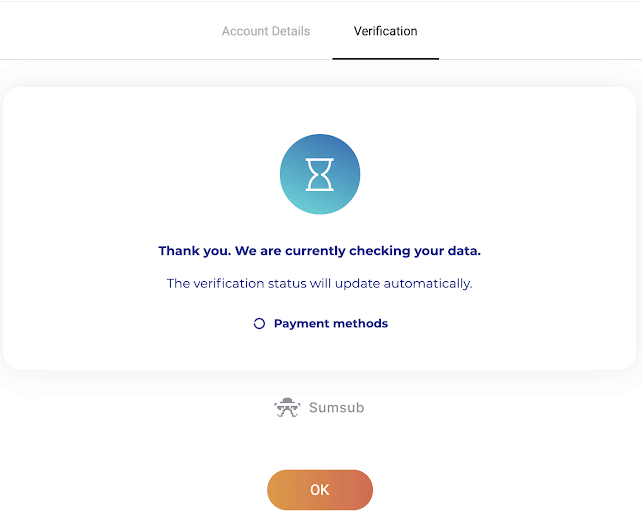
6) Ang status sa imong bank card verification mausab ngadto sa “Pending”. Mahimong moabot ug 10 ka minuto aron ma-verify ang usa ka bank card.
Kinahanglan nimong pamatud-an ang tanan nga mga pamaagi sa pagbayad sa lista aron makompleto ang pag-verify.

7) Kung makompleto na ang pag-verify, makadawat ka og pahibalo, ug ang imong status mausab ngadto sa "Na-verify". Mahimo ka usab nga maka-withdraw og mga pondo pag-usab.
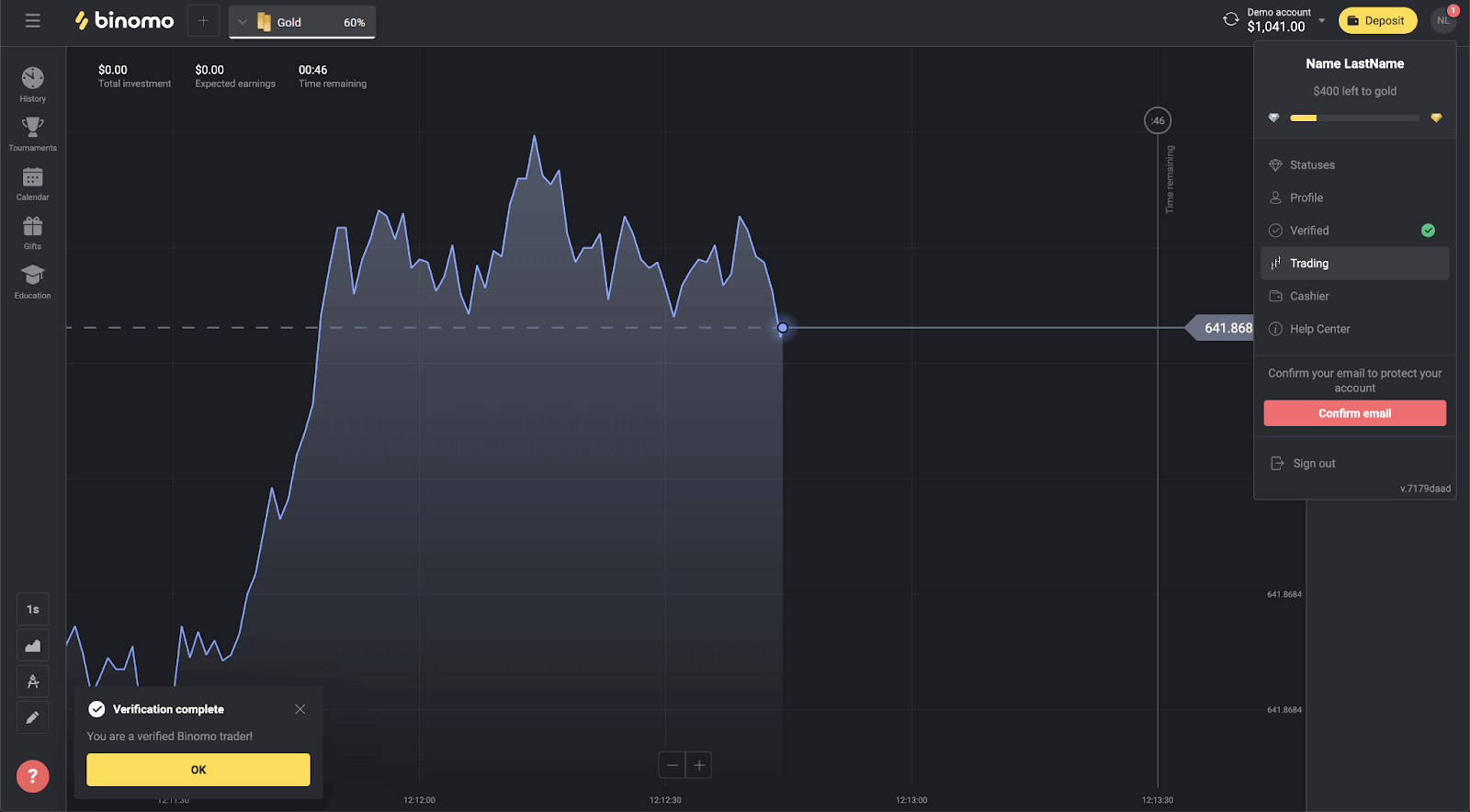
Unsaon nako pag-verify ang usa ka virtual nga Bank Card
Kung gihangyo ang pag-verify, makadawat ka usa ka pop-up nga pahibalo, ug ang butang nga "Pagpamatuod" makita sa menu.
Matikdi . Aron mapamatud-an ang usa ka paagi sa pagbayad, kinahanglan nimo nga susihon una ang imong pagkatawo. Palihog tan-awa ang Unsaon nako pagmatuod sa akong pagkatawo? artikulo.
Kung nakumpirma na ang imong pagkatawo, mahimo ka magsugod sa pag-verify sa imong mga kard sa bangko.
Aron mapamatud-an ang usa ka virtual nga bank card, kinahanglan nimong sundon kini nga mga lakang:
1) Pag-klik sa imong litrato sa profile aron maablihan ang menu.
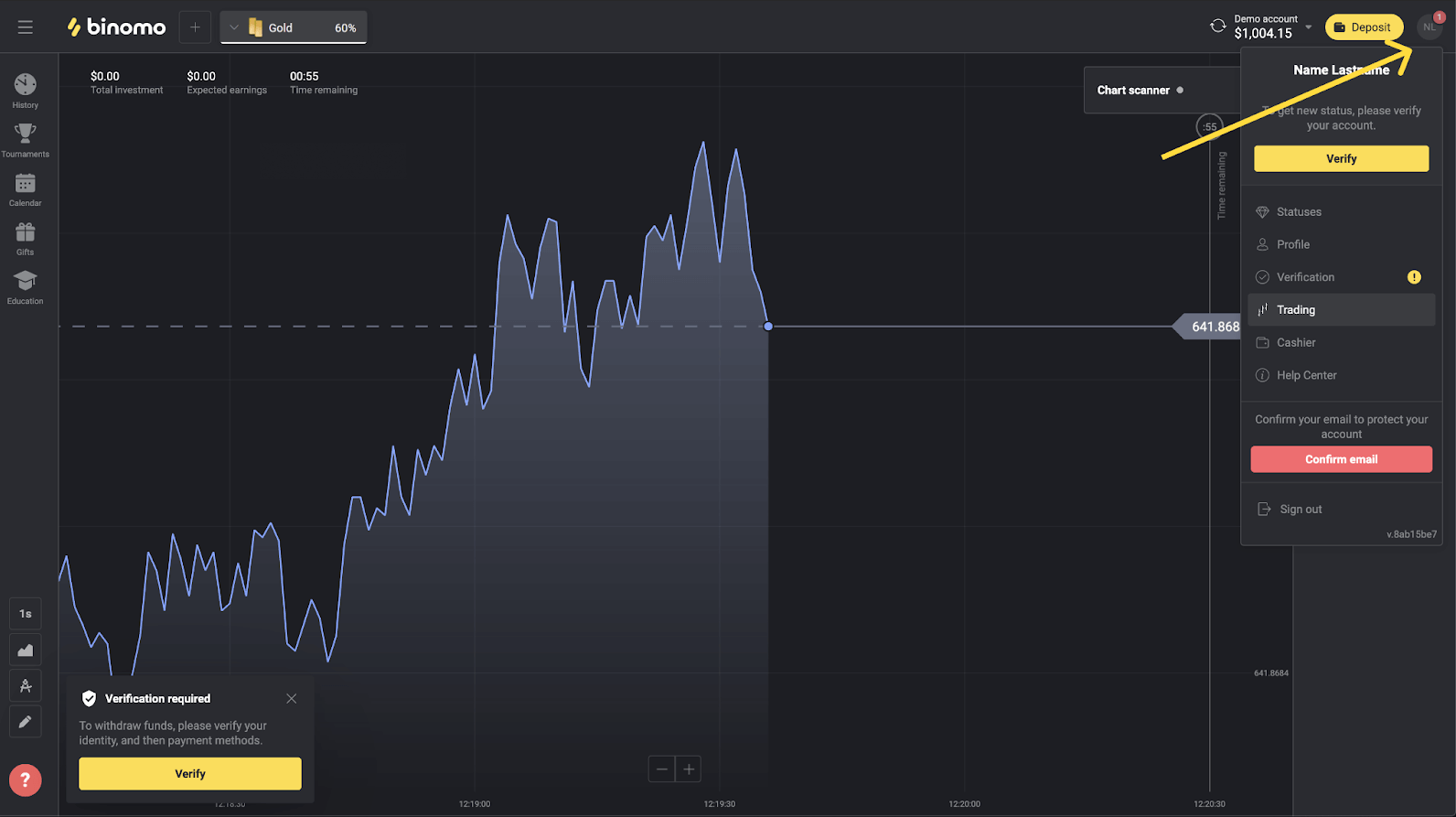
2) I-klik ang “Verify” nga buton o pilia ang “Verification” gikan sa menu.
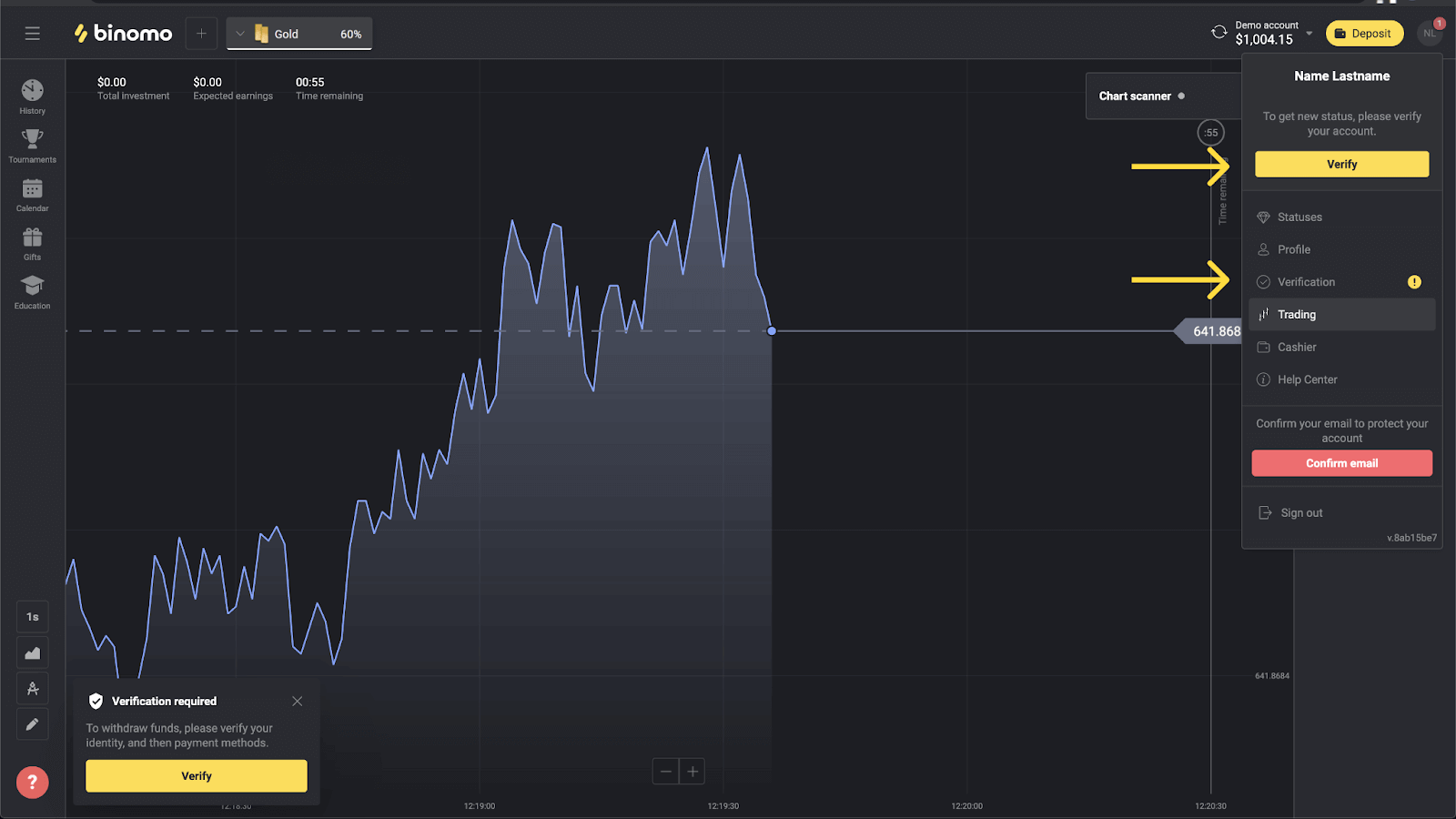
3) I-redirect ka sa “Verification” page nga adunay lista sa tanan nga wala mapamatud-an nga pamaagi sa pagbayad. Pilia ang imong virtual bank card ug pindota ang "Verify".
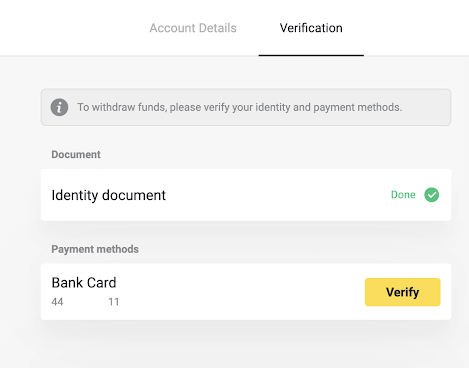
4) Pag-upload og screenshot sa imong virtual bank card. Siguroha nga ang unang 6 ug katapusang 4 ka digit sa numero sa card, expiration date, ug ang ngalan sa cardholder makita ug sayon basahon. Gidawat namo ang mga screenshot sa mosunod nga mga format: jpg, png, pdf. Pindota ang "Sunod".
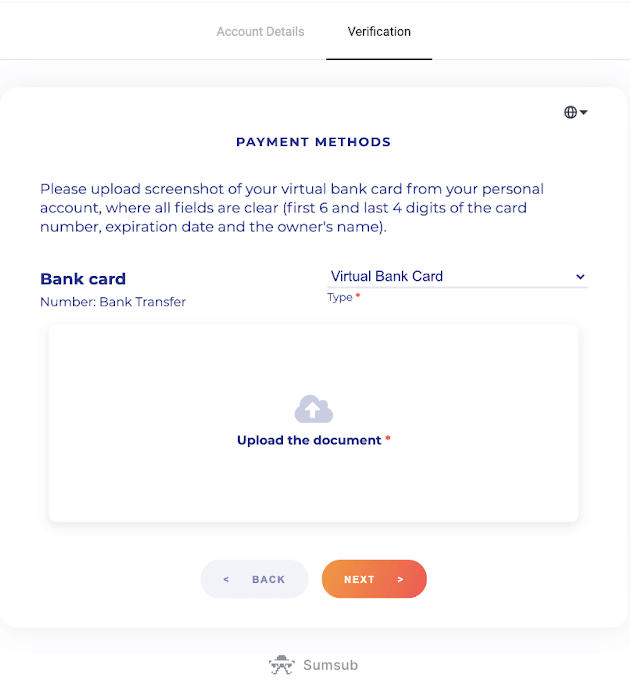
5) Ang imong screenshot malampuson nga gisumite. Pindota ang “OK” aron makabalik sa “Verification” page.
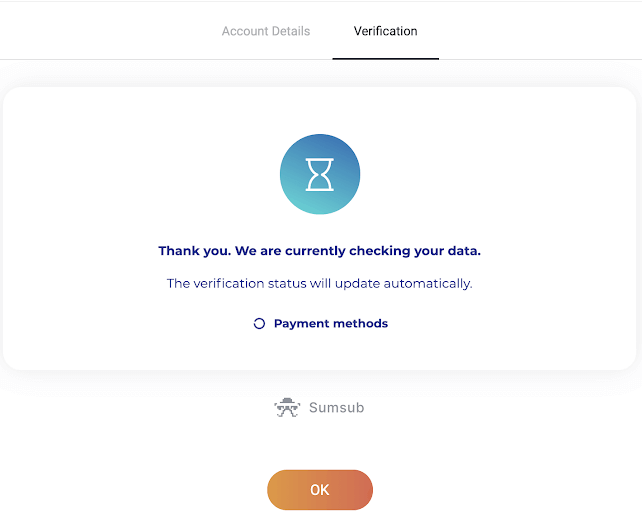
6) Ang kahimtang sa pag-verify sa virtual nga bank card mahimong "Pending". Mahimong moabot ug 10 ka minuto aron ma-verify ang usa ka bank card. Kinahanglan nimong pamatud-an ang tanan nga mga pamaagi sa pagbayad sa lista aron makompleto ang pag-verify.
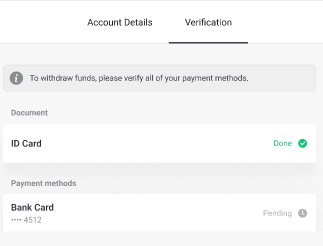
7) Kung makompleto na ang pag-verify, makadawat ka og pahibalo, ug ang imong status mausab ngadto sa "Na-verify". Mahimo ka usab nga maka-withdraw og mga pondo pag-usab.
Giunsa ang Pagdeposito sa Binomo
Ang usa ka deposito o usa ka trading account top-up magamit sa lainlaing mga paagi. Ang panguna nga kriterya sa pagka-access mao ang rehiyon sa kliyente, ingon man ang karon nga mga setting alang sa pagdawat sa mga bayad sa plataporma.Pagpili usa ka kombenyente nga paagi sa pagbayad ug sunda ang mga panudlo sa screen aron makompleto ang imong pagbayad.
Giunsa ang Pagdeposito sa Biniomo gamit ang Digital Wallet
Pagdeposito gamit ang Perfect Money
1. I-klik ang "Deposit" nga buton sa ibabaw nga tuo nga suok.
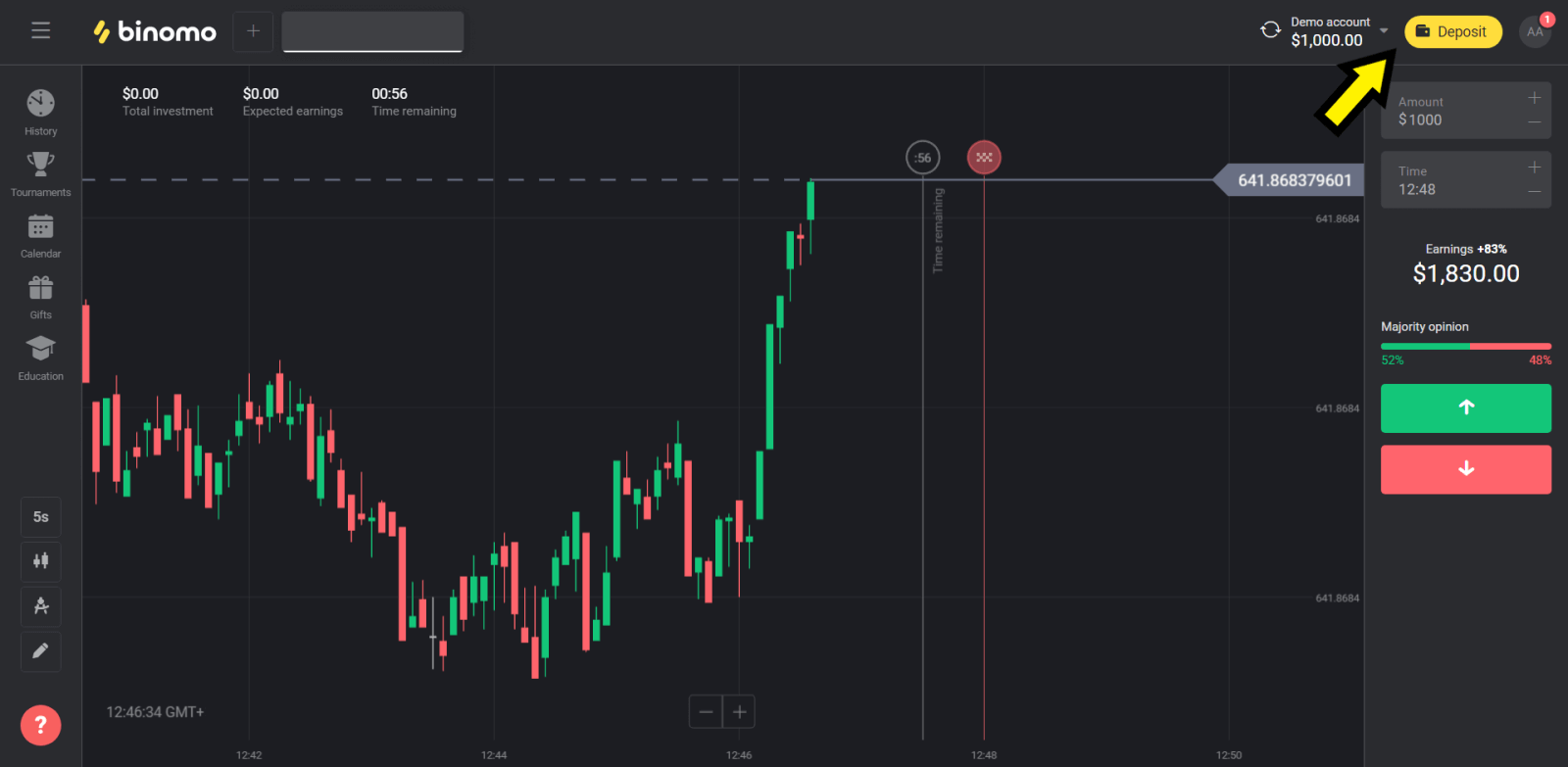
2. Pilia ang seksyon nga "Siyudad" ug pilia ang "Perfect Money" nga paagi.
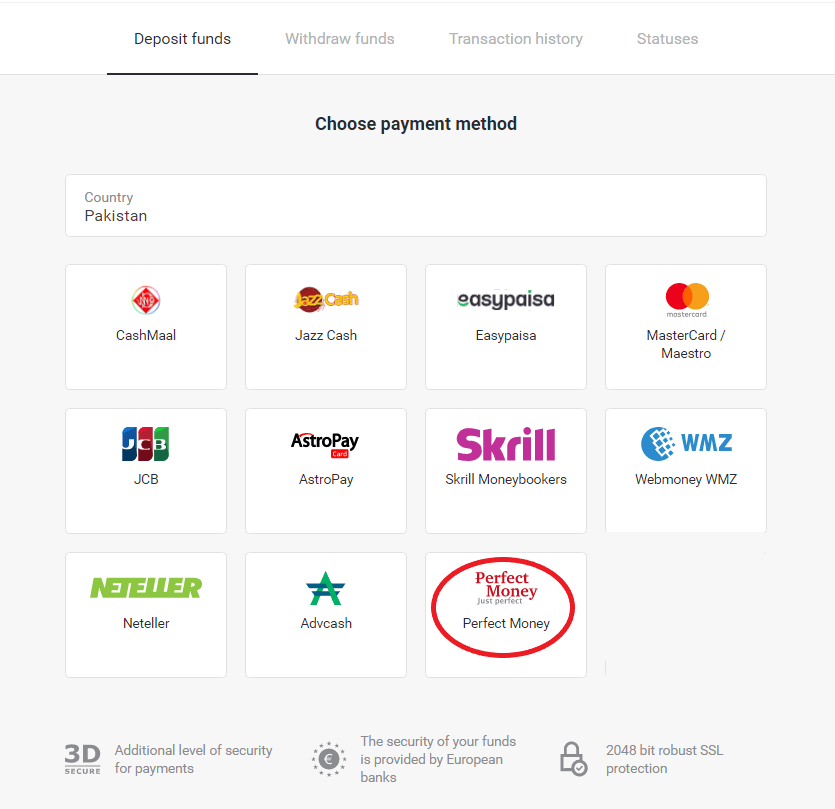
3. Isulod ang kantidad nga ideposito. Unya i-klik ang "Deposit" nga buton.
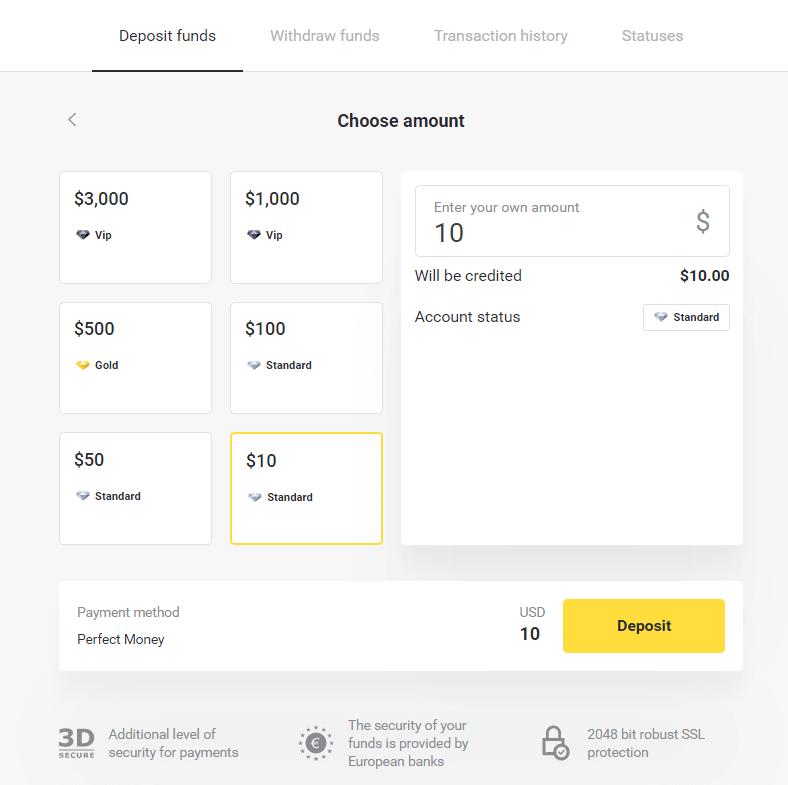
4. Isulod ang imong member ID, password ug numero sa Turing unya i-klik ang "Preview nga bayad ” Button.

5. Usa ka processing fee ang gikuhaan. I-klik ang “Confirm payment” button para maproseso ang bayad.
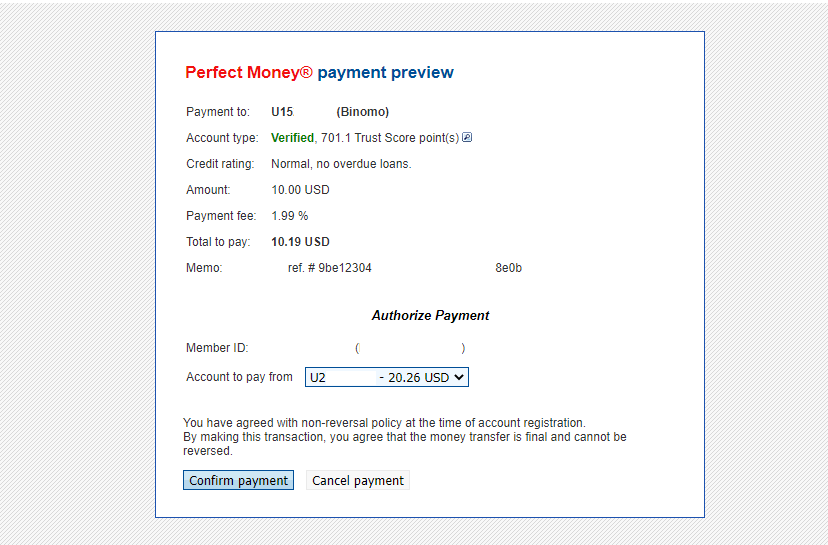
6. Makakuha ka og kumpirmasyon sa pagbayad nga adunay mga detalye sa pagbayad.
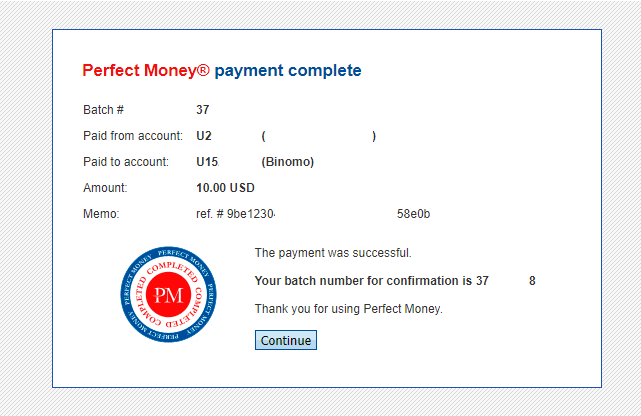
7. Ang imong transaksyon malampuson. Human makompleto ang pagbayad, kini ihatag nimo ang resibo sa pagbayad.
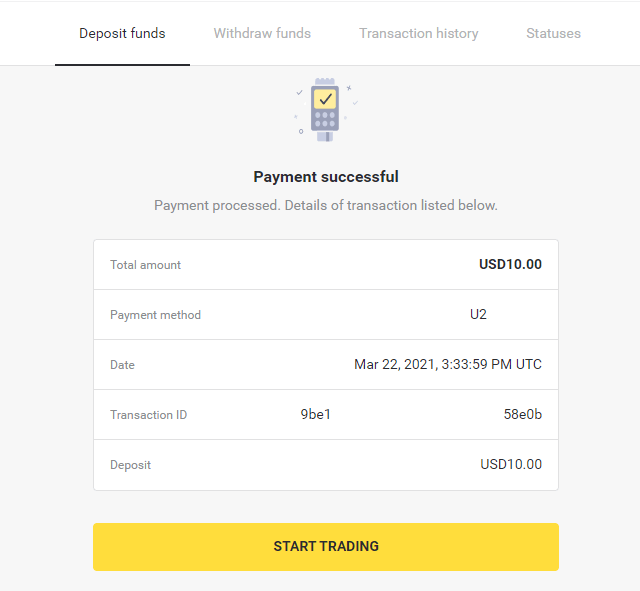
Pagdeposito gamit ang AstroPay Card
1. I-klik ang “Deposito” nga buton sa ibabaw nga tuo nga suok sa screen.
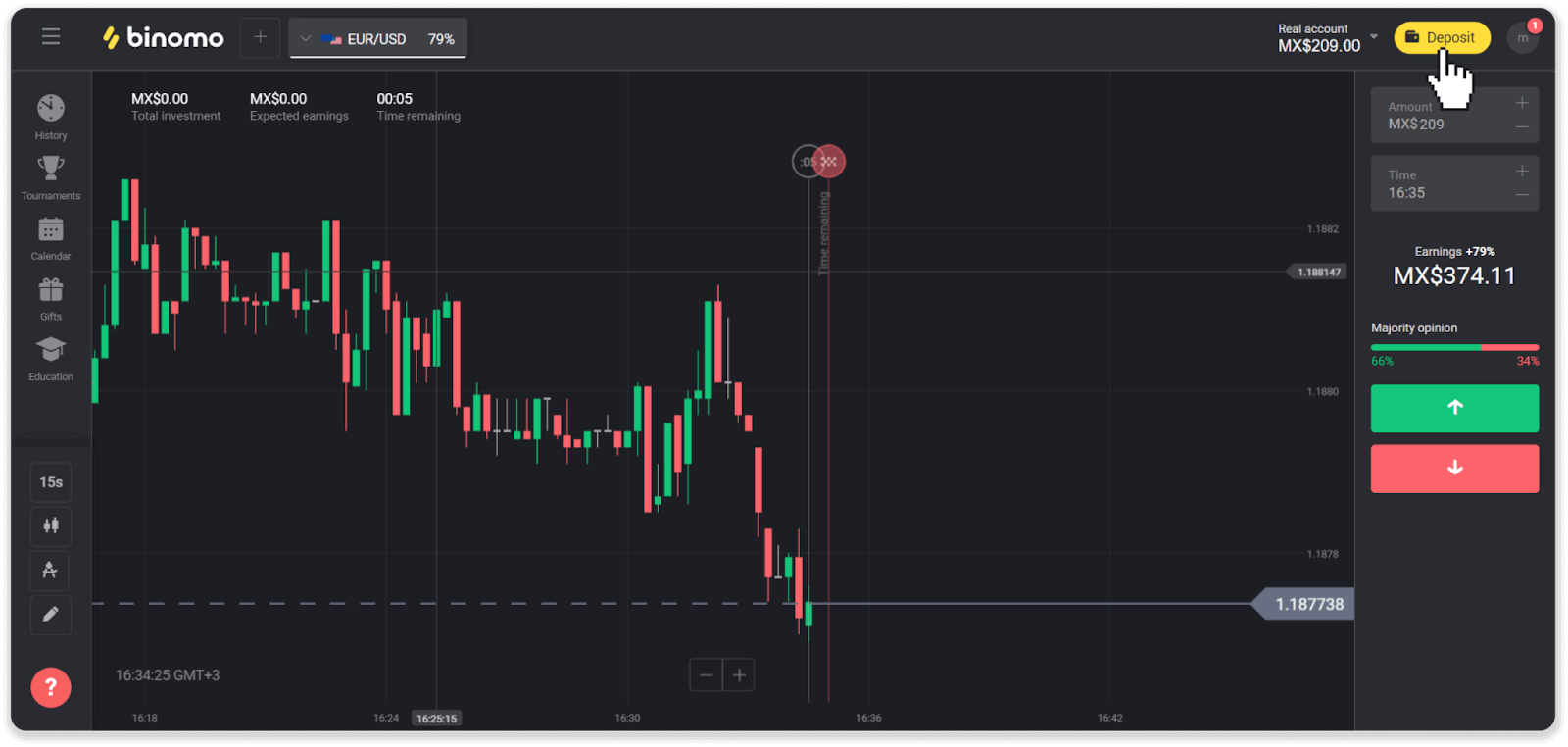
2. Pilia ang imong nasud sa seksyon nga "Nasud" ug pilia ang "AstroPay" nga paagi sa pagbayad.
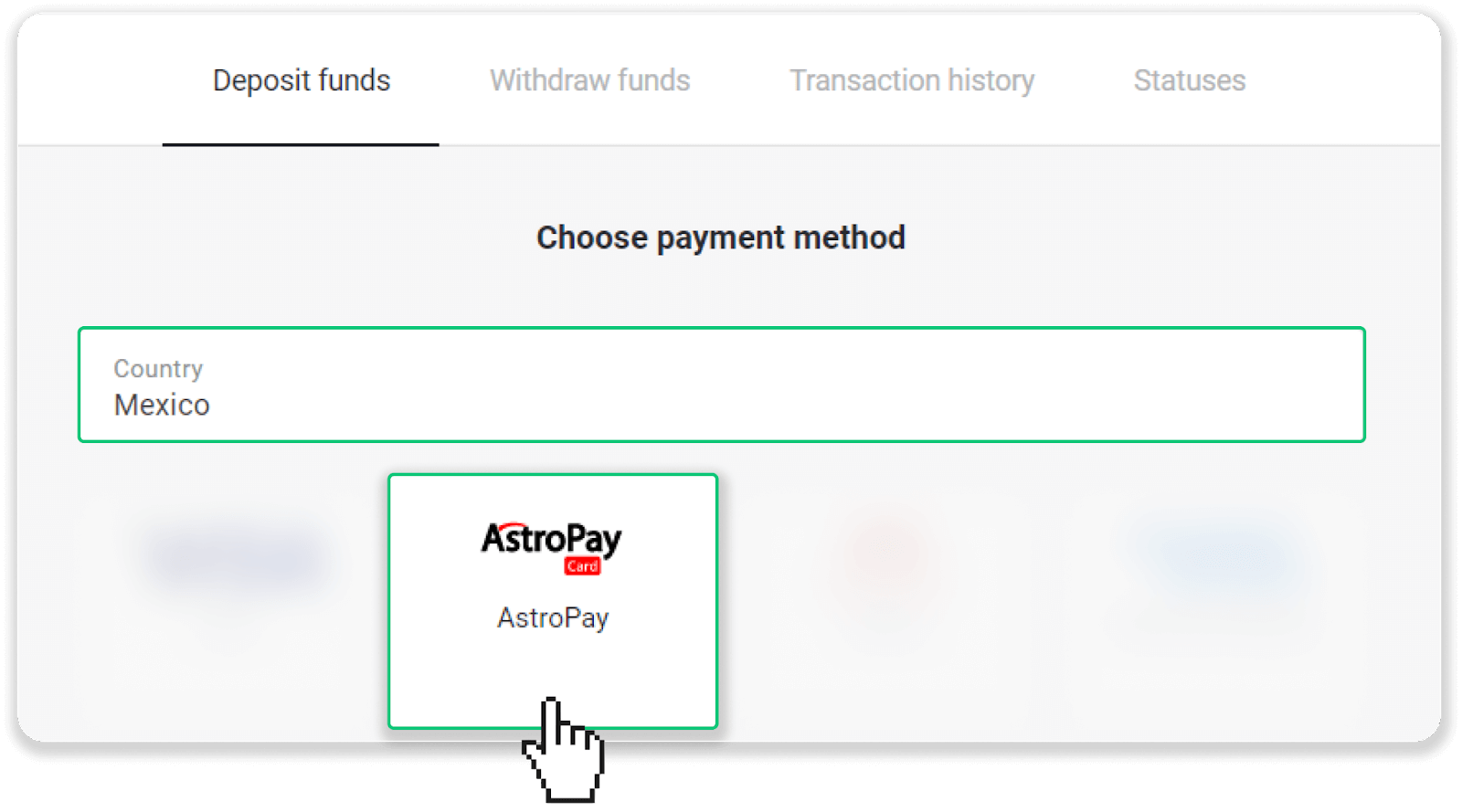
3. Pagsulod sa kantidad sa deposito ug i-klik ang "Deposit" nga buton.

4. I-klik ang "Naa na koy AstroPay card".
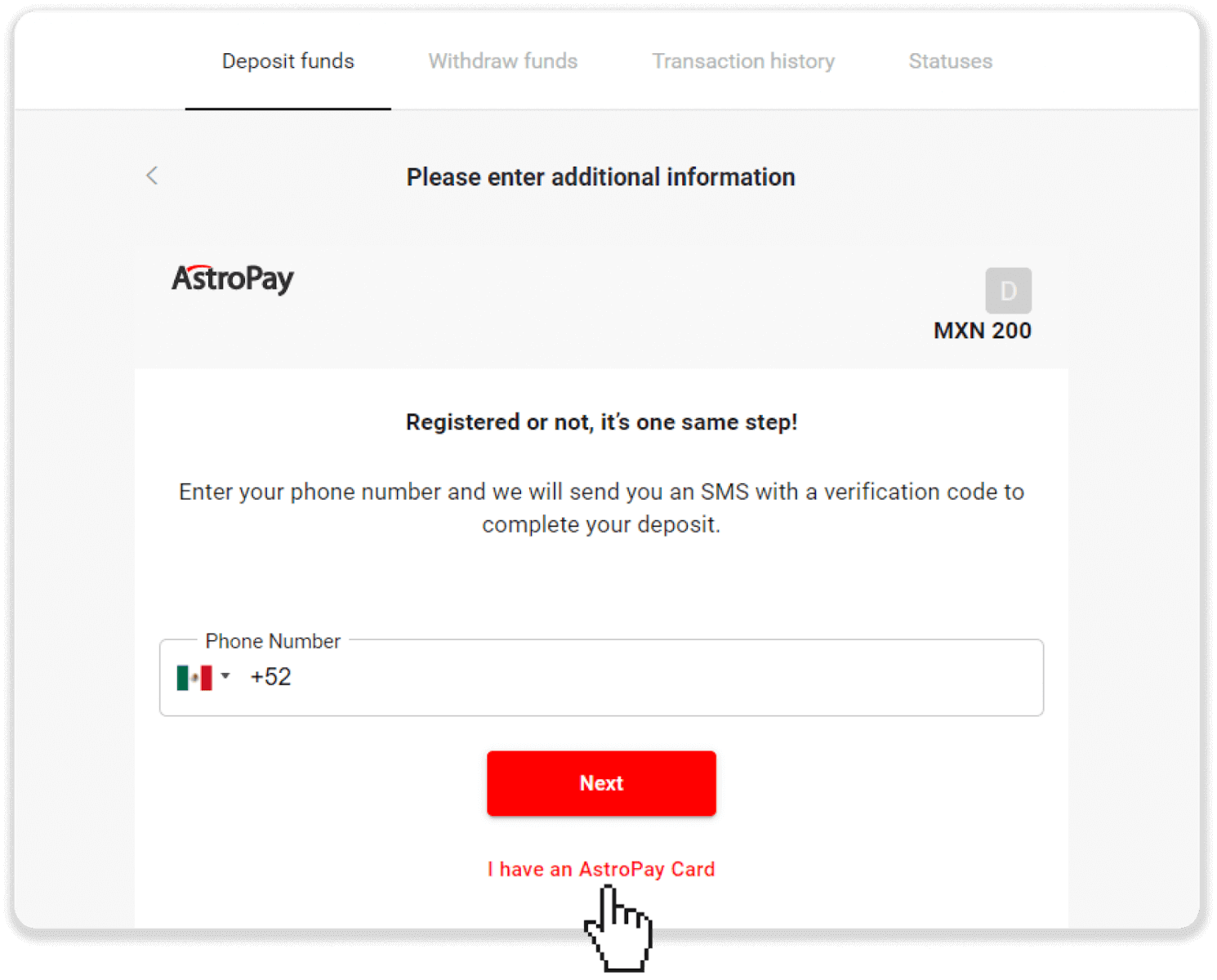
5. Isulod ang impormasyon sa imong AstroPay card (numero sa card, expiration date, ug verification code). Dayon i-klik ang "Kumpirma ang Deposit".
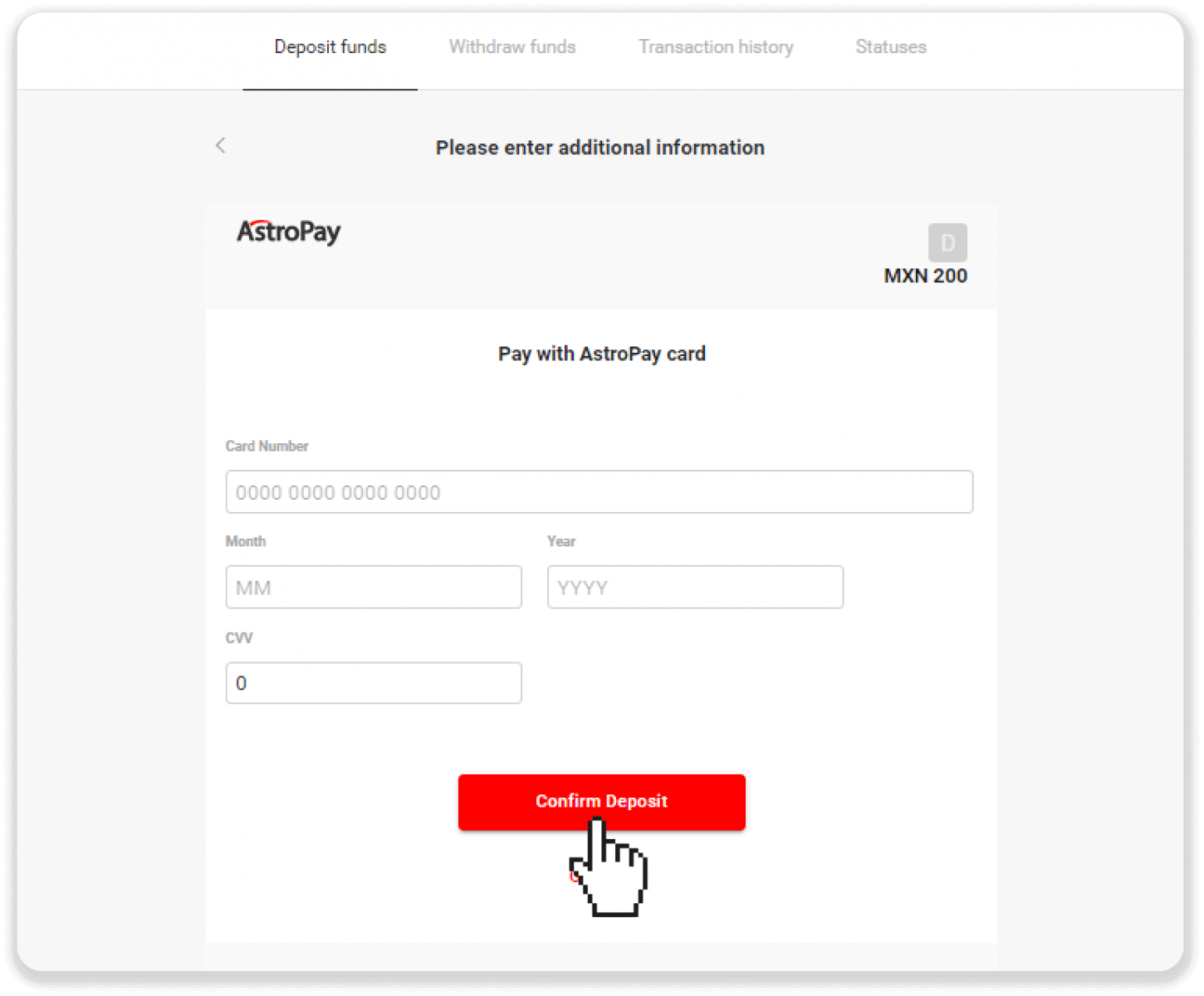
6. Ang imong deposito malampuson nga naproseso. I-klik ang "Balik sa Dolphin Corp".
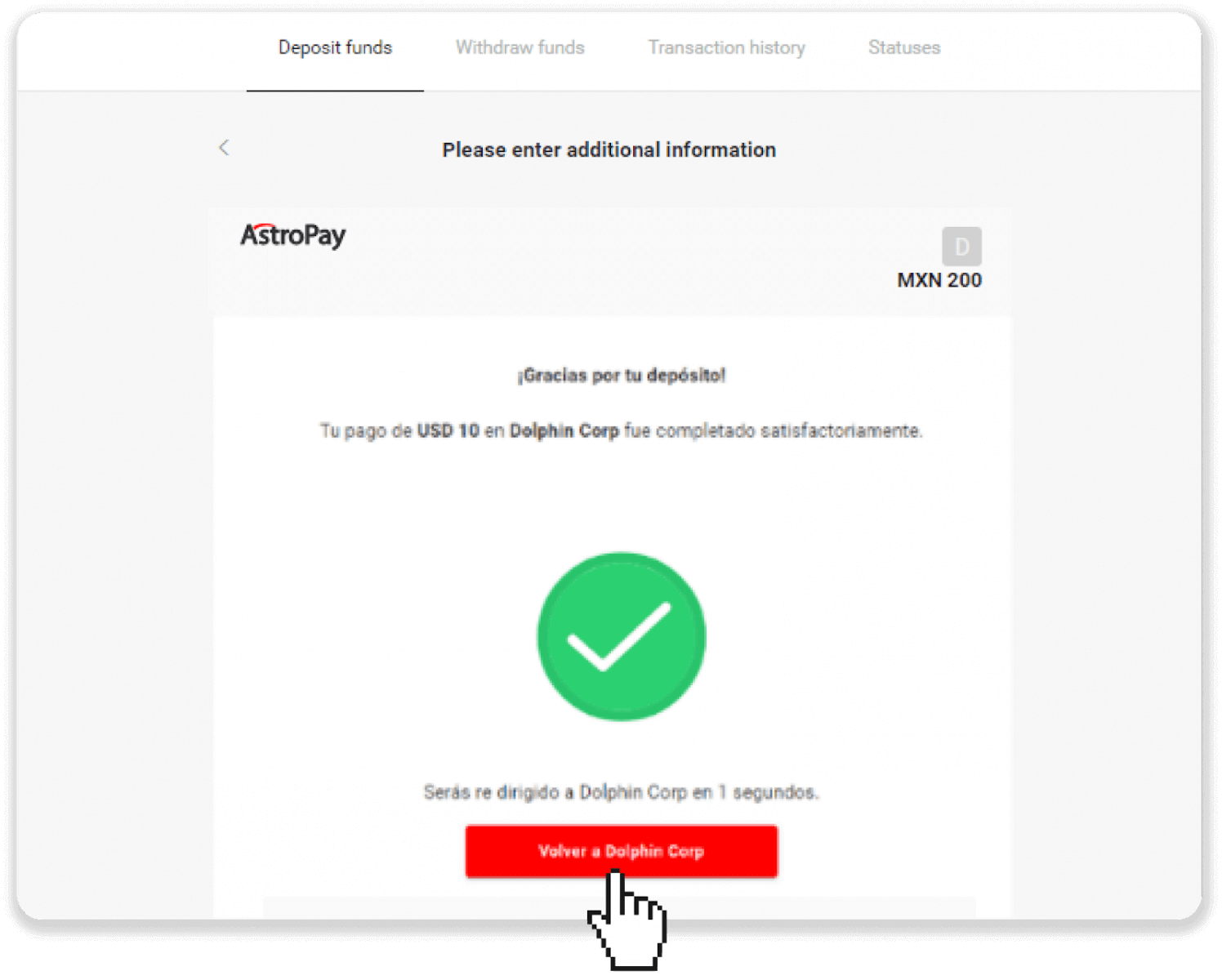
7. Gikumpirma ang imong deposito! I-klik ang "Ipadayon ang trading".
8. Aron masusi ang kahimtang sa imong transaksyon, i-klik ang "Deposito" nga buton sa tuo nga taas nga suok sa screen ug dayon i-klik ang tab nga "Transaction history".
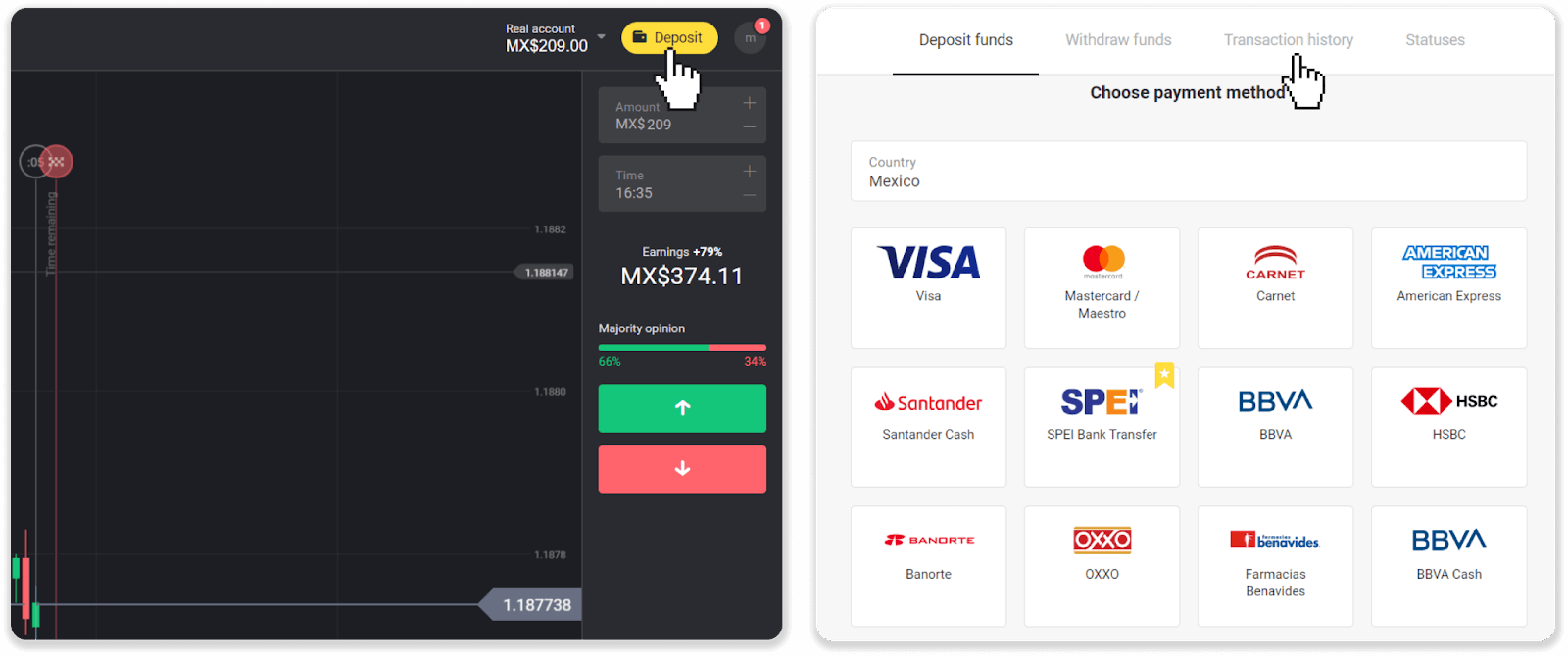
9. Pag-klik sa imong deposito aron masubay ang kahimtang niini.
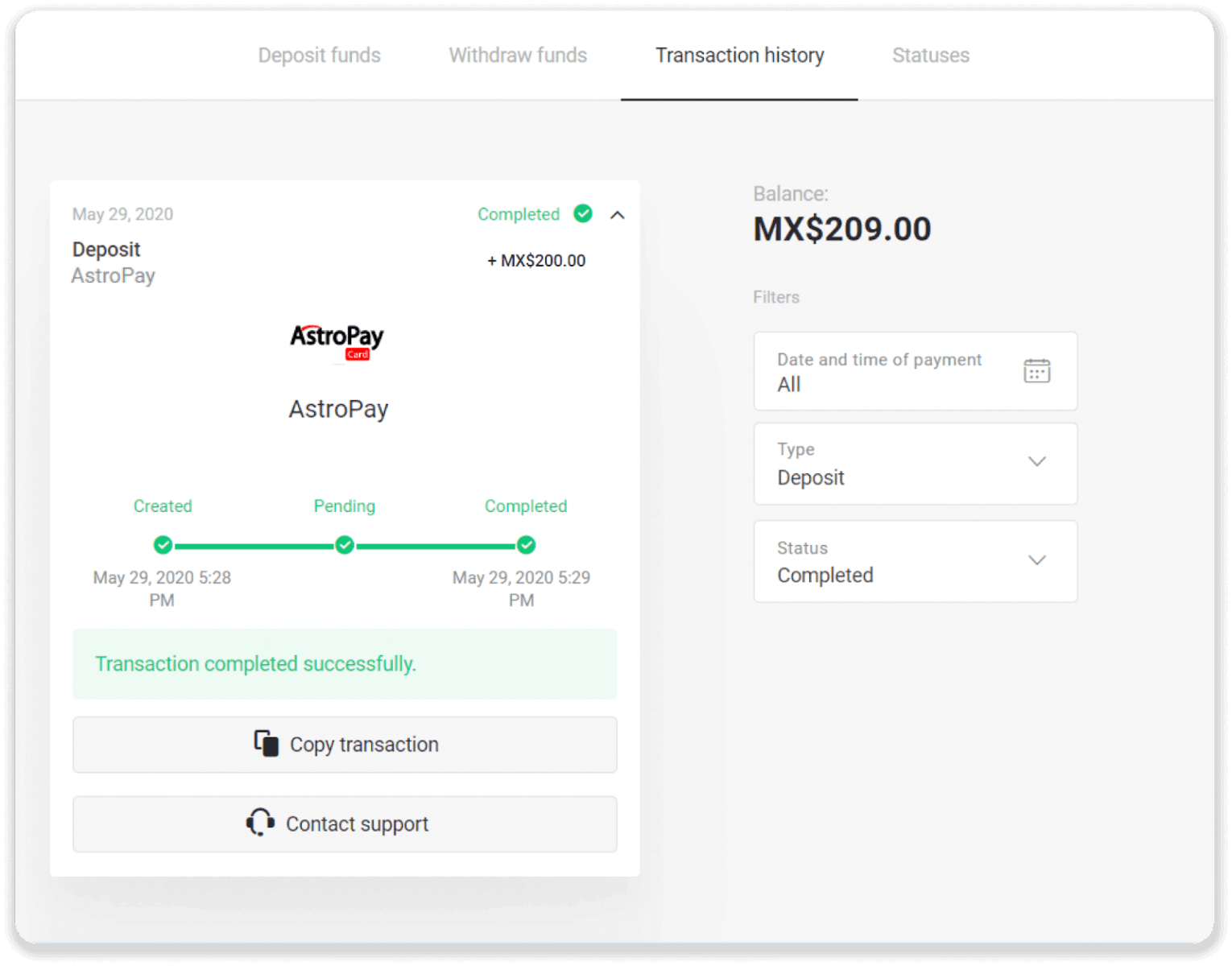
Pagdeposito gamit ang Advcash
1. I-klik ang "Deposit" nga buton sa ibabaw nga tuo nga suok.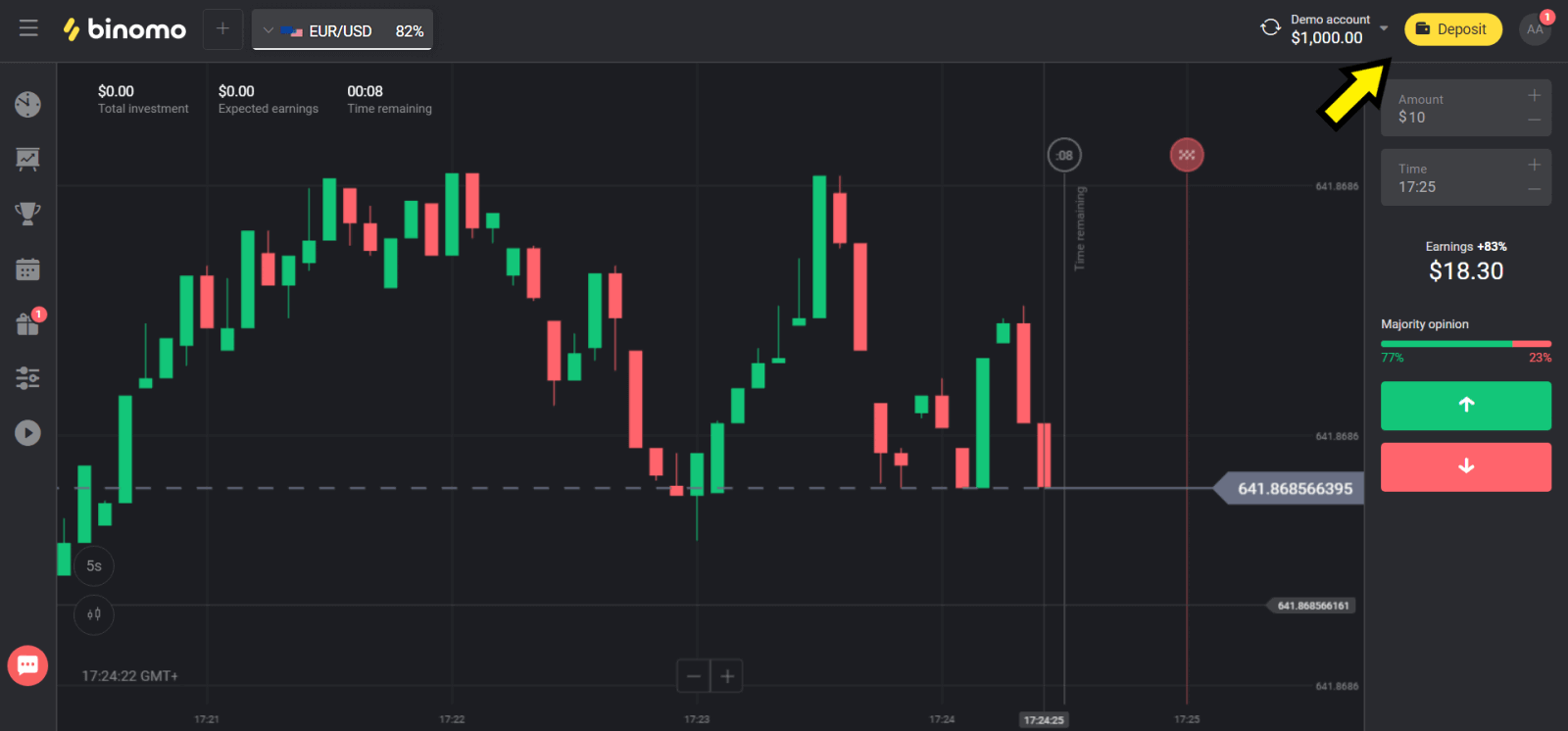
2. Pilia ang imong nasud sa seksyon nga "Sountry" ug pilia ang "Advcash" nga pamaagi.
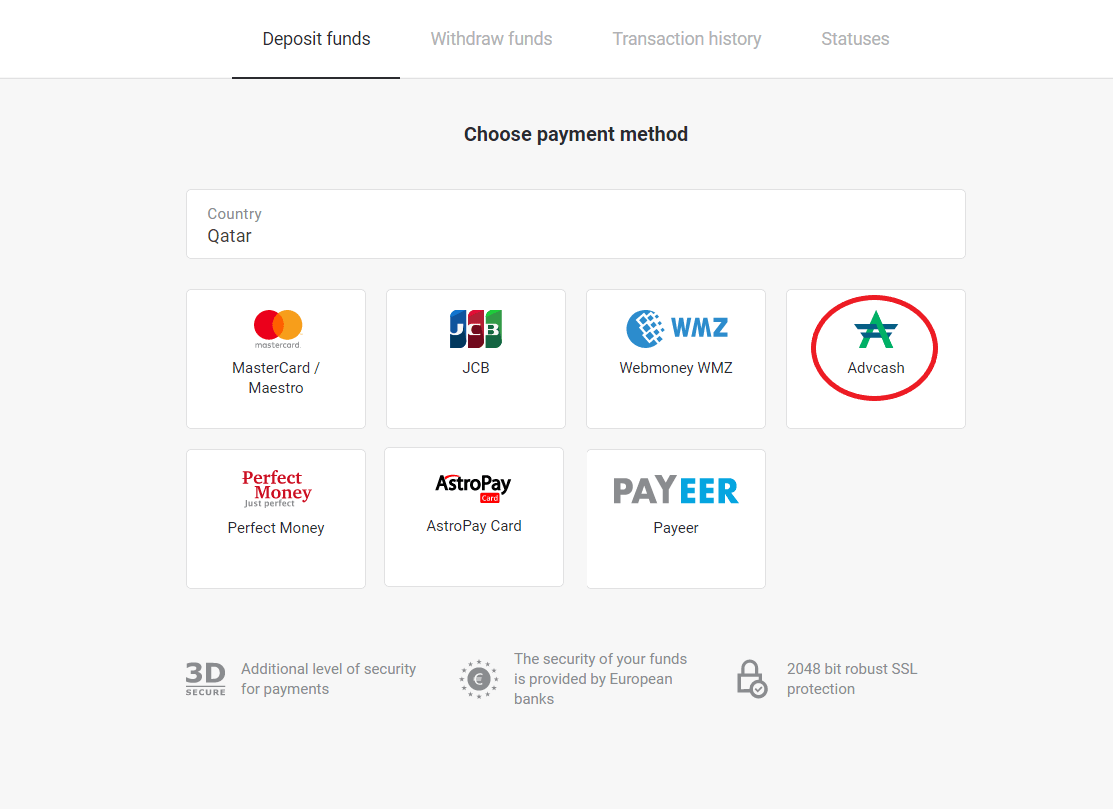
3. Pilia ang kantidad nga ideposito.
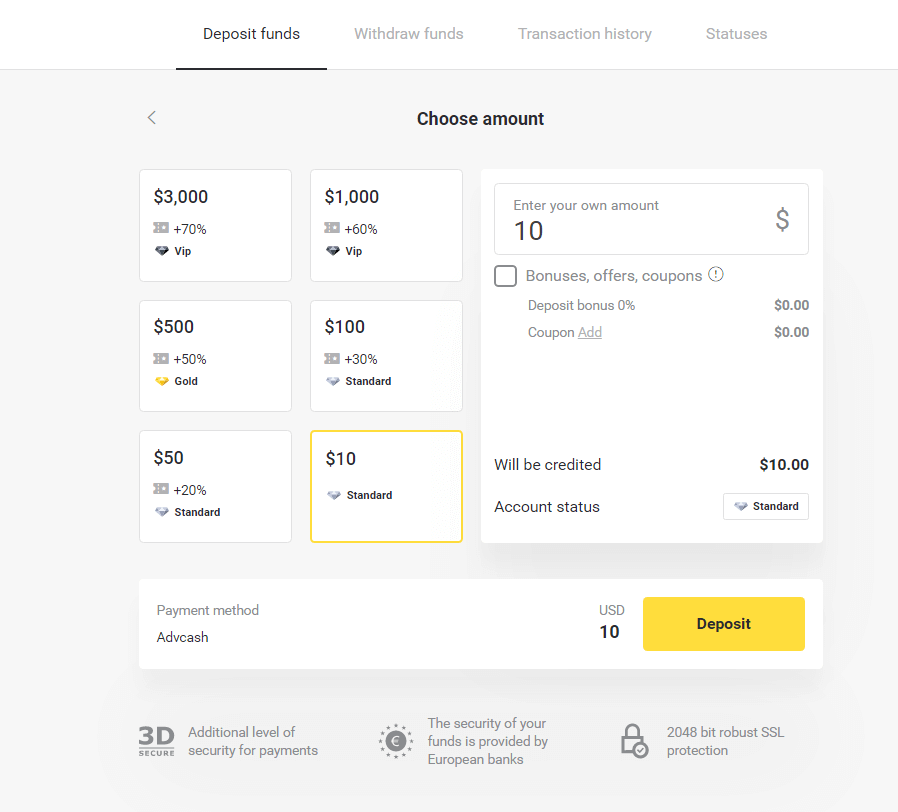
4. I-redirect ka sa Advcash nga paagi sa pagbayad, i-klik ang "Go to payment" button.
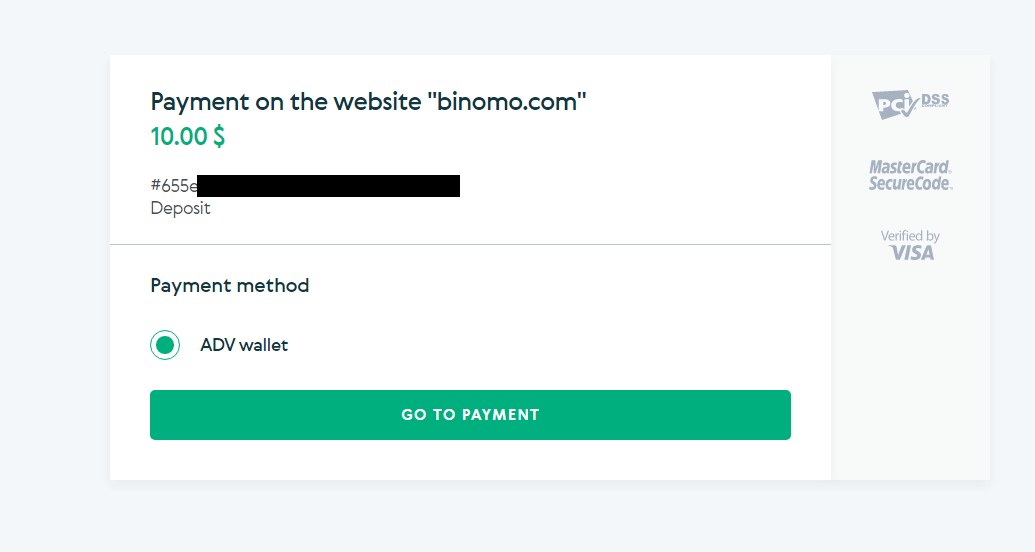
5. Isulod ang email address, password sa imong Advcash account ug i-klik ang “Log in to Adv” button.
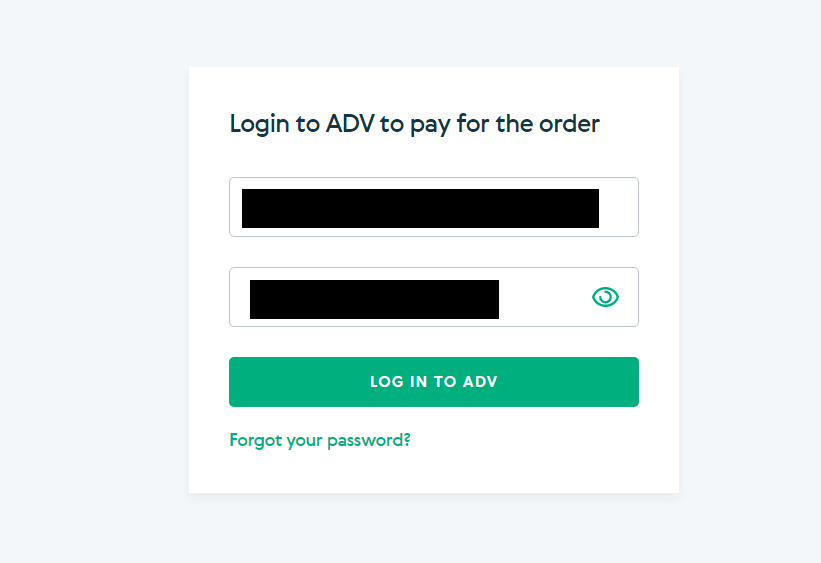
6. Pilia ang currency sa imong Advcash account ug i-klik ang “Continue” button.
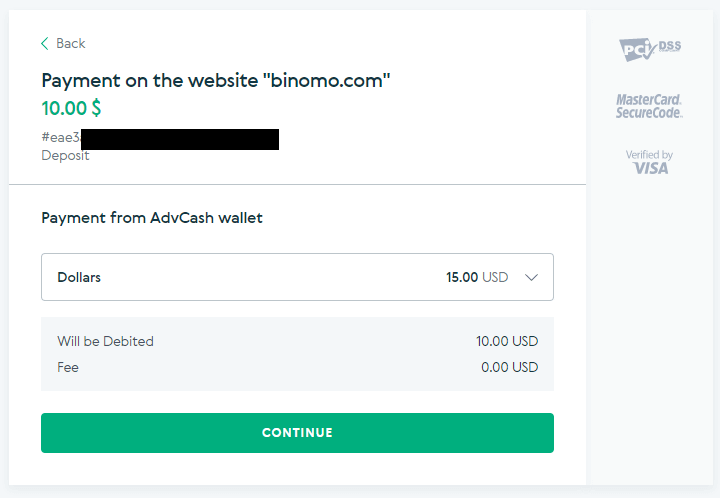
7. Kumpirma ang imong pagbalhin pinaagi sa pag-klik sa "Confirm" nga buton.
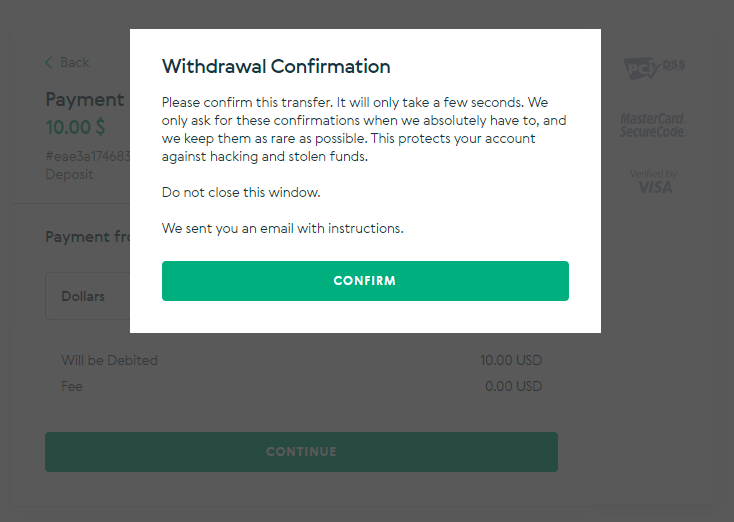
8. Ang kumpirmasyon sa imong transaksyon ipadala sa imong email. Ablihi ang imong email box ug kumpirmahi kini aron makompleto ang pagdeposito.
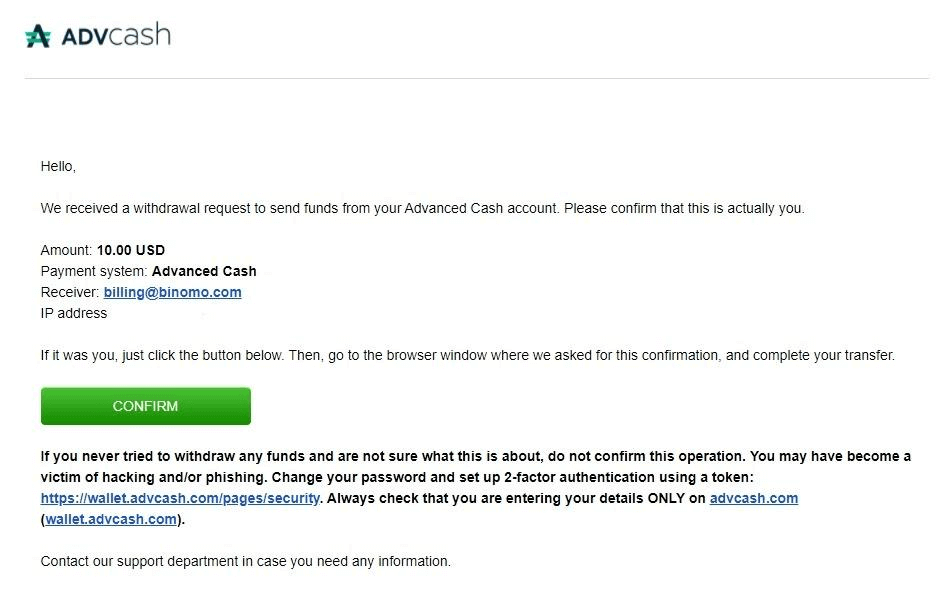
9. Human sa kumpirmasyon imong makuha kini nga mensahe mahitungod sa malampuson nga transaksyon.
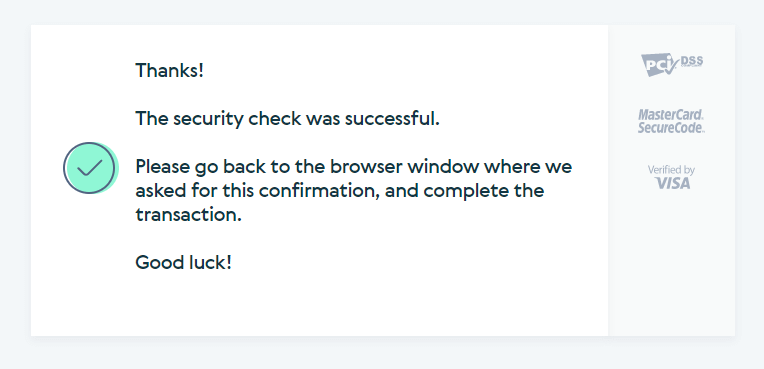
10. Makuha nimo ang mga detalye sa nahuman nga pagbayad.
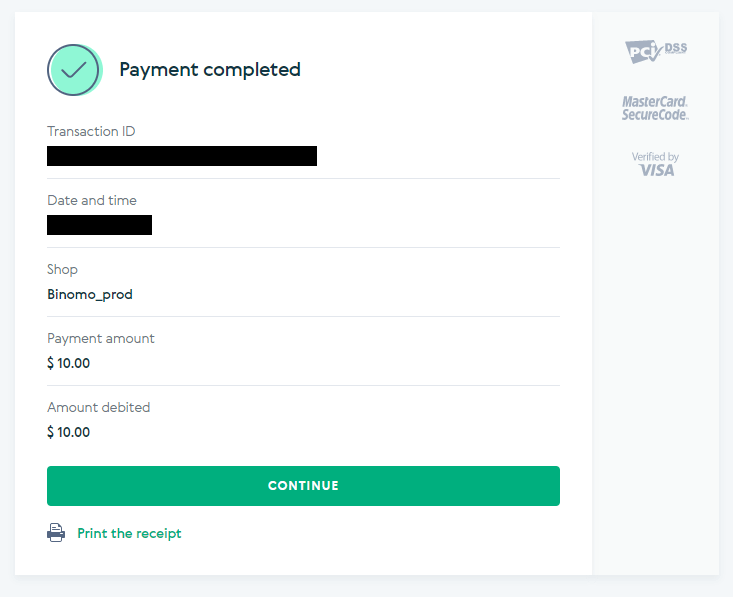
11. Ang kumpirmasyon sa imong proseso sa pagdeposito anaa sa panid sa "Kasaysayan sa transaksyon" sa imong account.
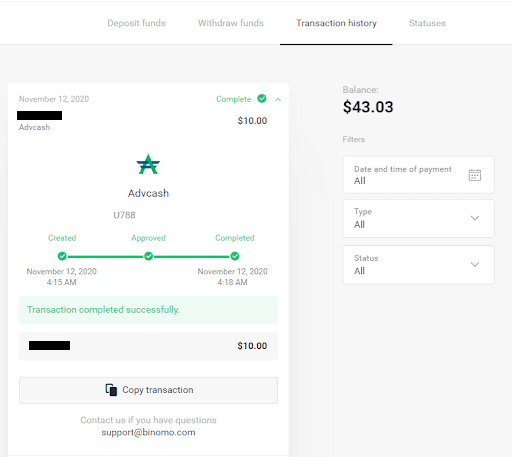
Pagdeposito gamit ang Skrill
1. I-klik ang "Deposit" nga buton sa ibabaw nga tuo nga suok.
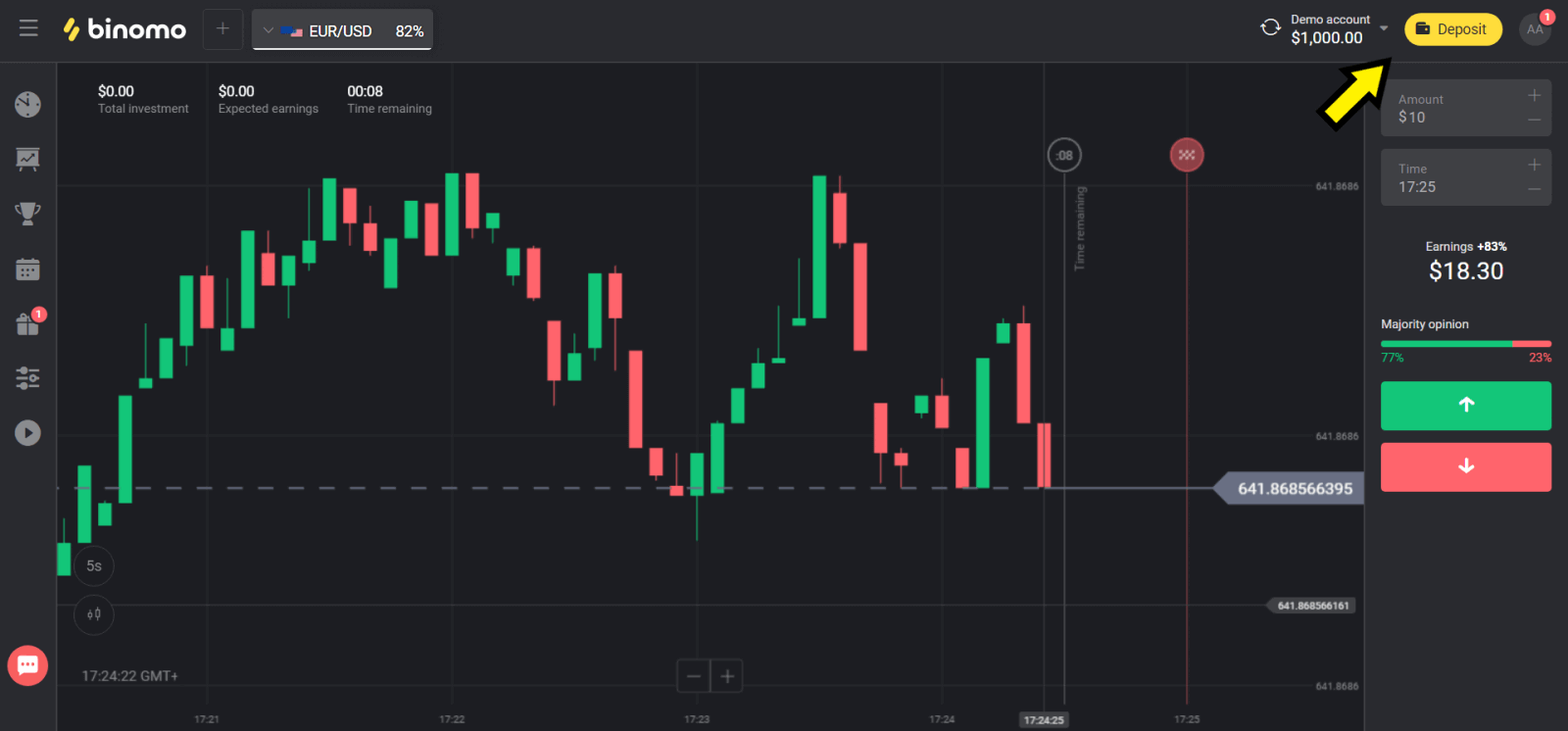
2. Pilia ang imong nasud sa seksyon nga "Sountry" ug pilia ang "Skrill" nga pamaagi.
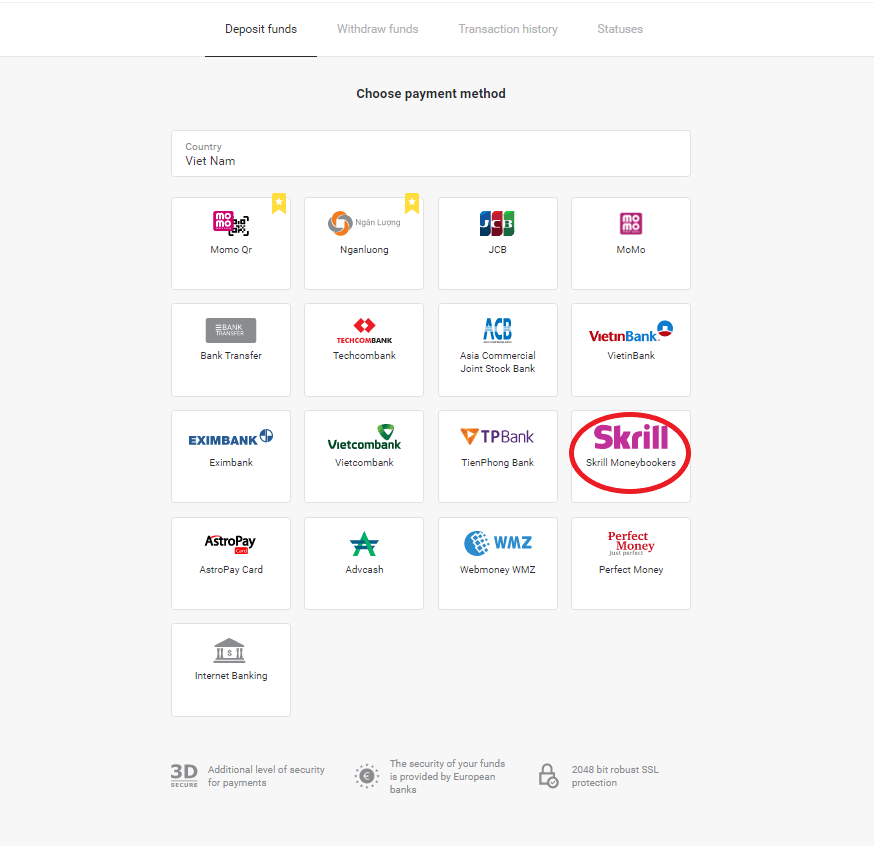
3. Pilia ang kantidad nga ideposito ug i-klik ang “Deposit” nga buton.
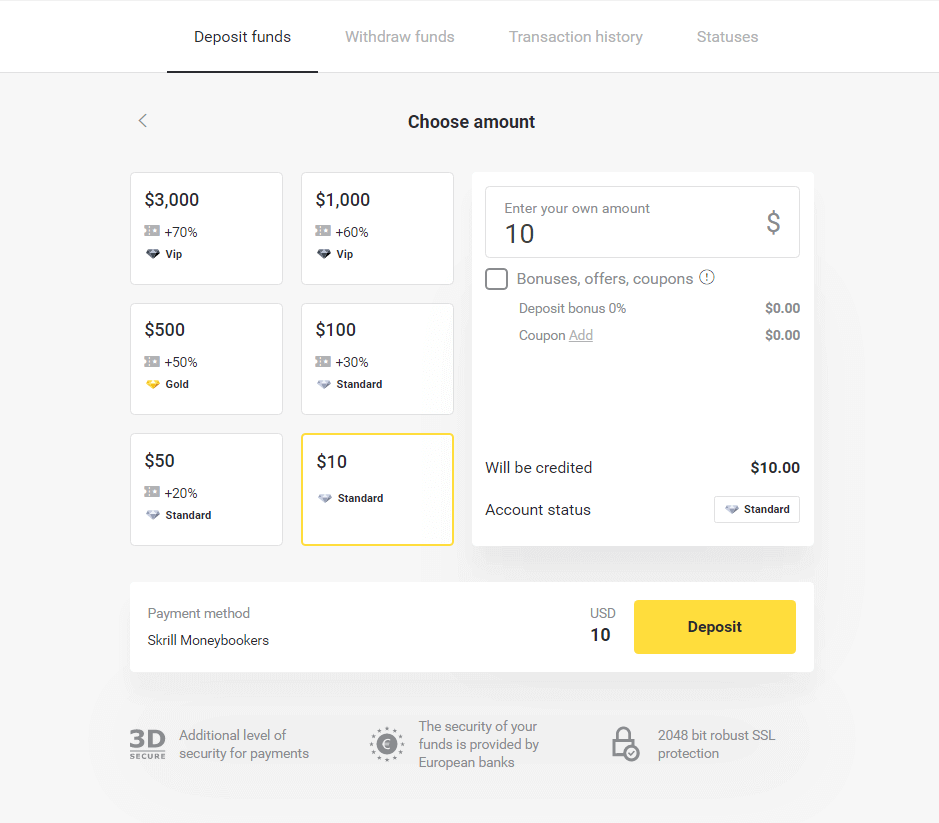
4. I-klik ang “Kopya” nga buton para kopyahon ang Binomo’s Skrill account email. Unya i-klik ang "Next" button.
O mahimo nimong i-klik ang "Unsaon paghimo og deposito" aron makakuha usa ka panudlo sa GIF.

5. Kinahanglan ka nga mosulod ug Skrill transaction ID. Aron mahimo kana, ablihi ang imong Skrill account dayon ipadala ang mga pondo sa Binomo account nga imong gikopya ang adres.
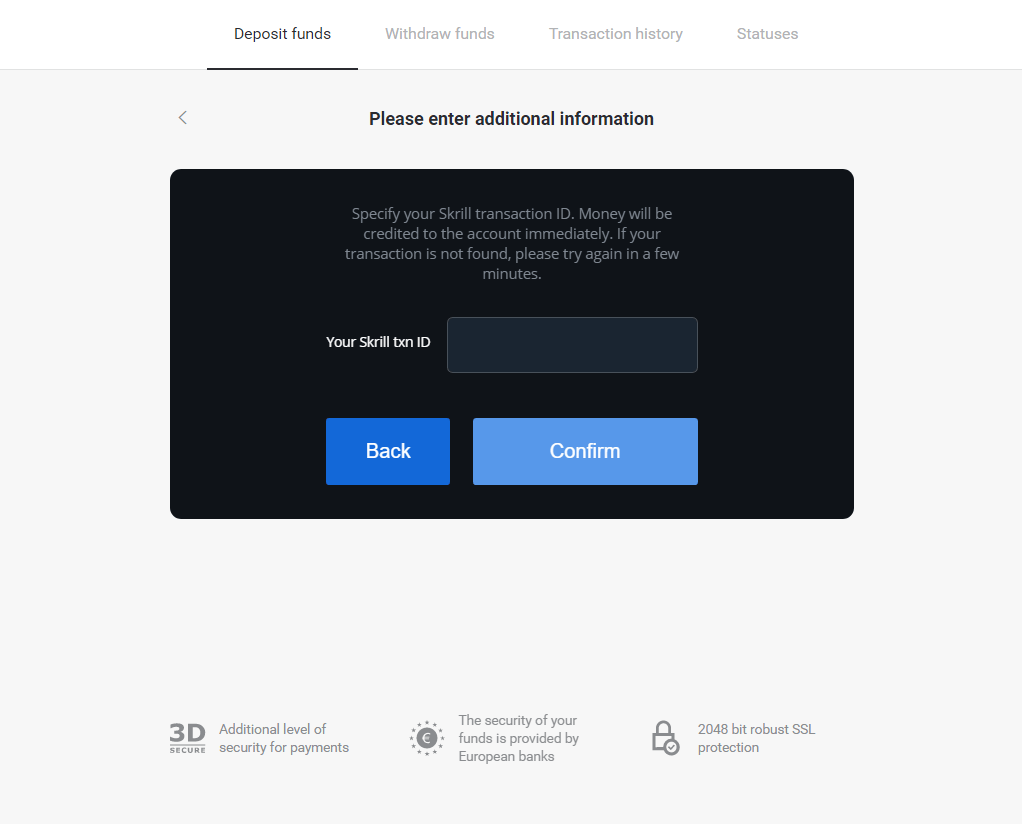
5.1 Ablihi ang imong Skrill account, i-klik ang "Send" nga buton ug pilia ang "Skrill to Skrill" nga kapilian.
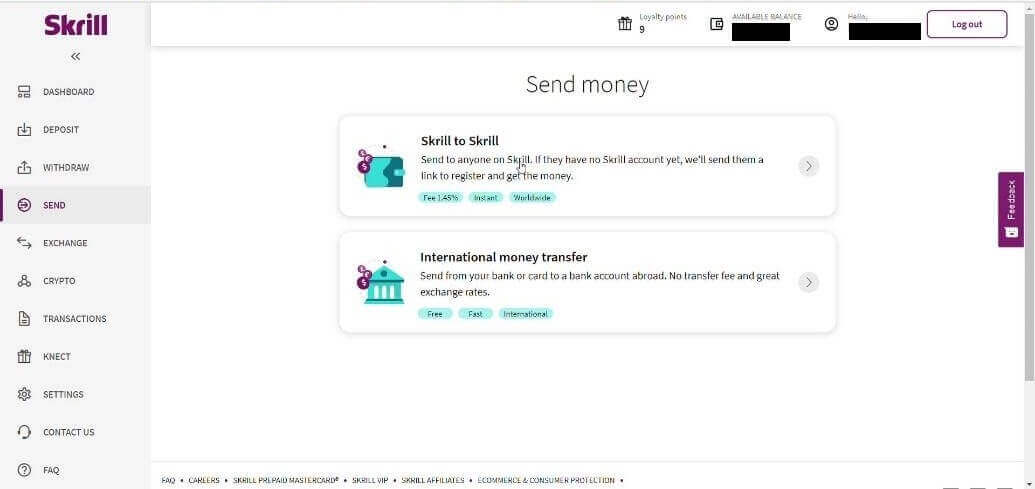
5.2 Idikit ang Binomo email address nga imong gikopya kaniadto ug i-klik ang “Ipadayon” nga buton.
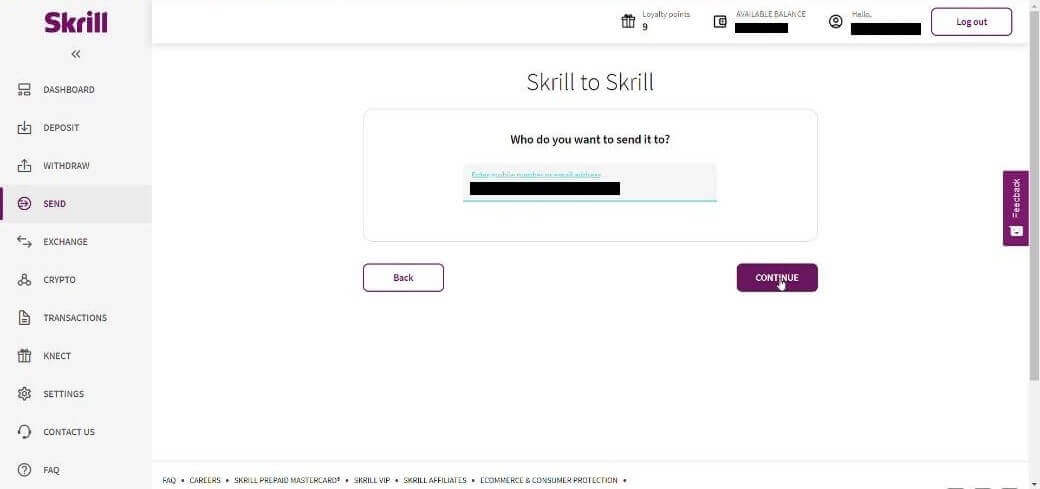
5.3 Pagsulod sa kantidad nga gusto nimong ipadala unya i-klik ang "Ipadayon".
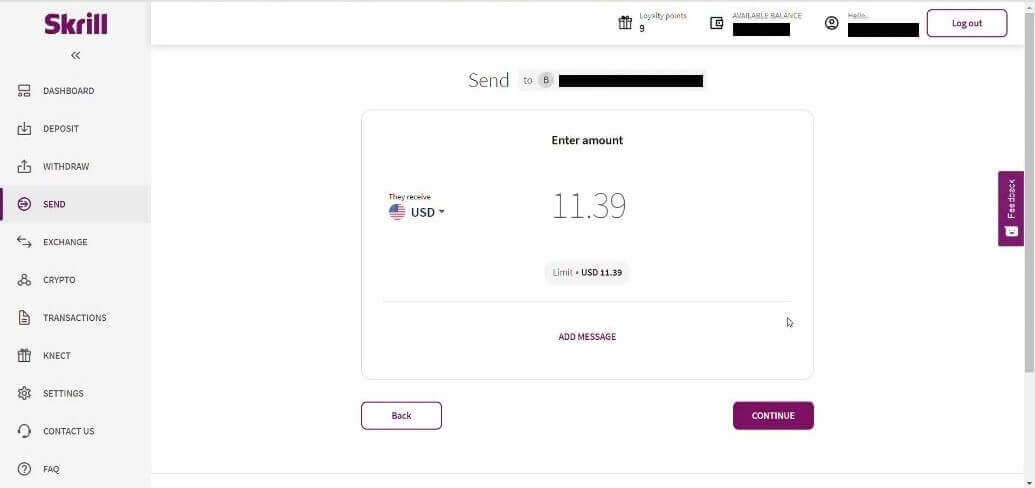
5.4 I-klik sa “Kumpirmahan” nga buton aron magpadayon.
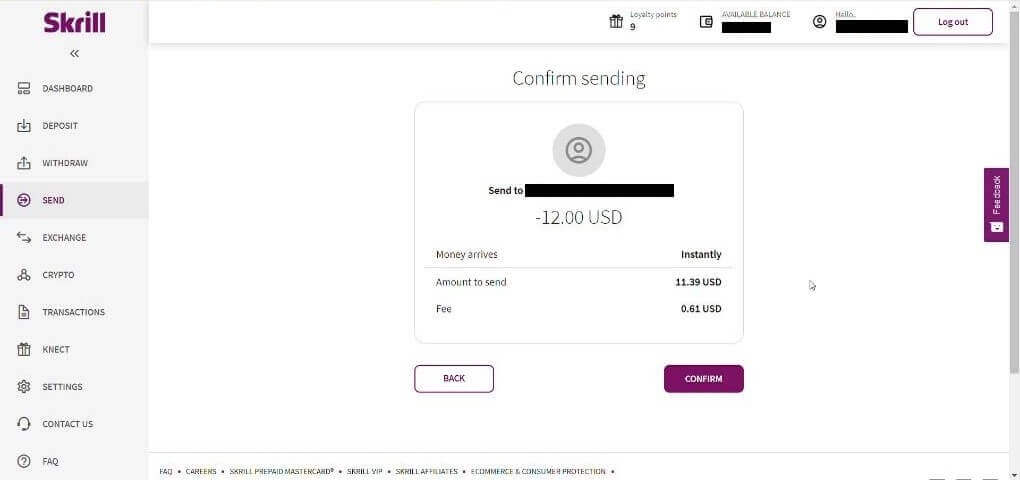
5.5 Pagsulod sa PIN code unya i-klik ang "Kumpirma" nga buton.
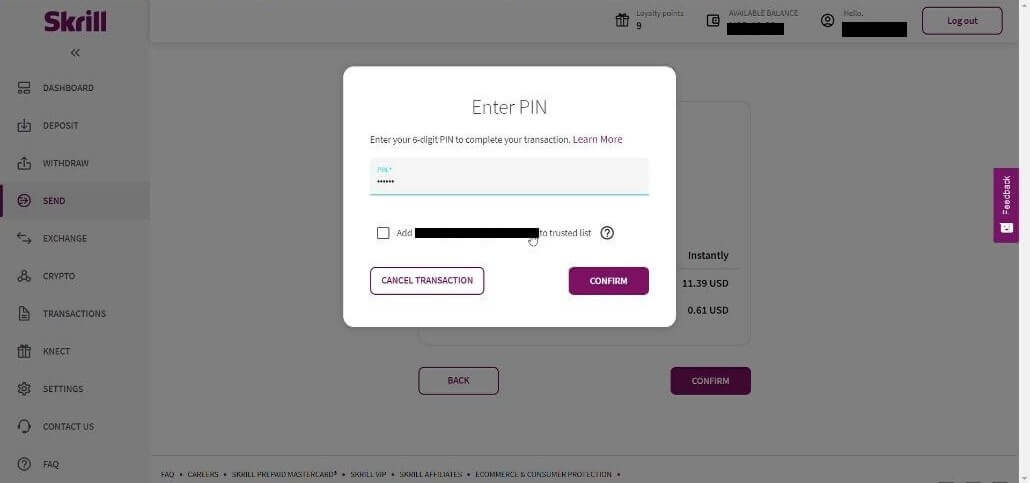
5.6 Mga pondo nga gipadala. Karon kinahanglan nimo nga kopyahon ang usa ka ID sa transaksyon, sunda ang panid sa Mga Transaksyon.
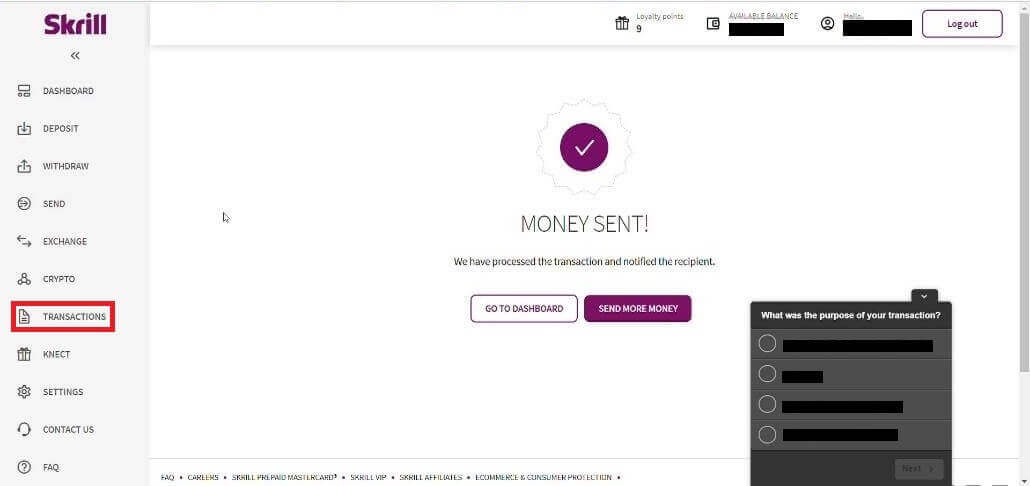
5.7 Pilia ang transaksyon nga imong gipadala sa Binomo account ug kopyaha ang transaction ID.
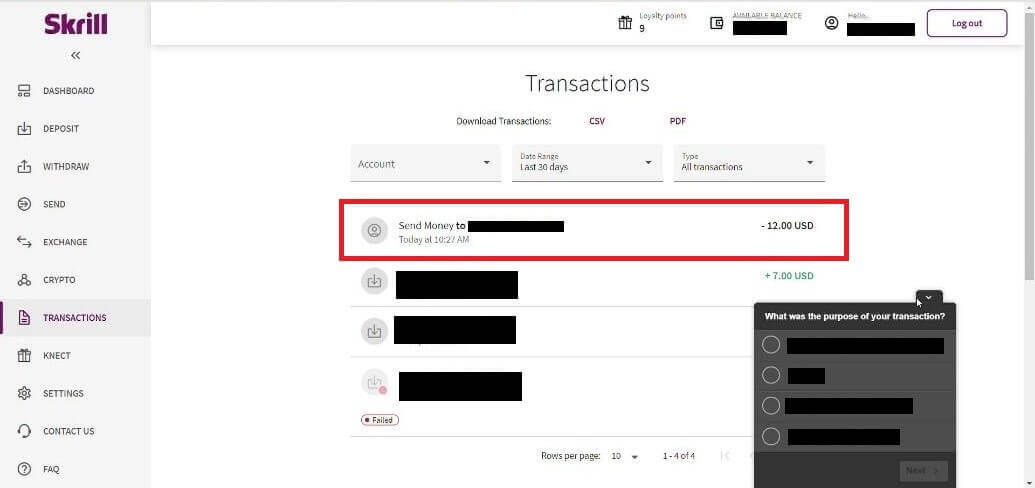
6. Balik sa Binomo page ug idikit ang transaction ID sa kahon. Unya i-klik ang "Kumpirma".
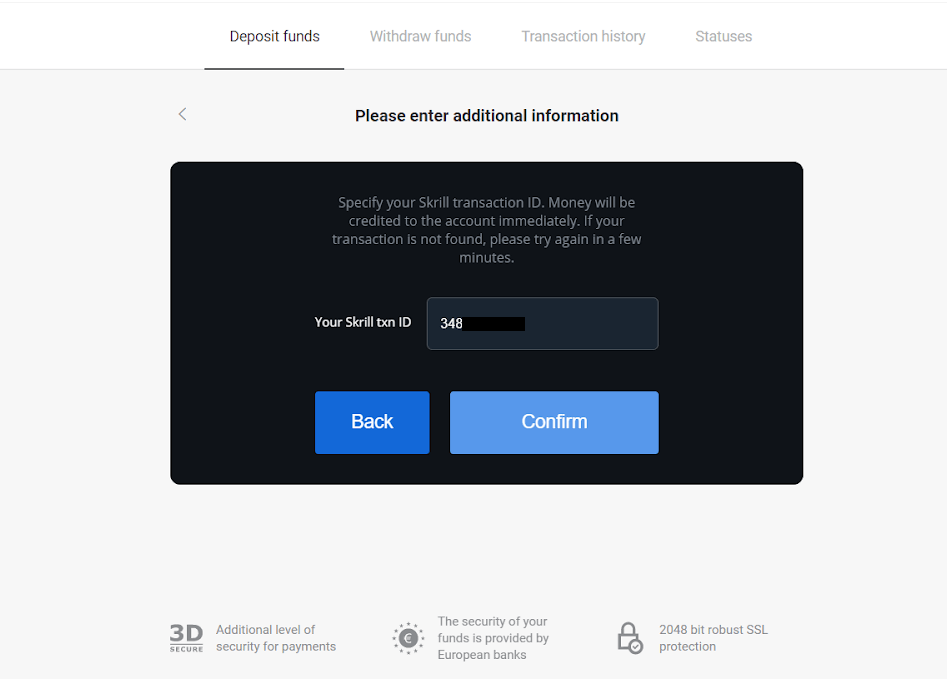
7. Ang kumpirmasyon sa imong proseso sa pagdeposito makita. Ang kasayuran usab bahin sa imong deposito naa sa panid sa "Kasaysayan sa transaksyon" sa imong account.
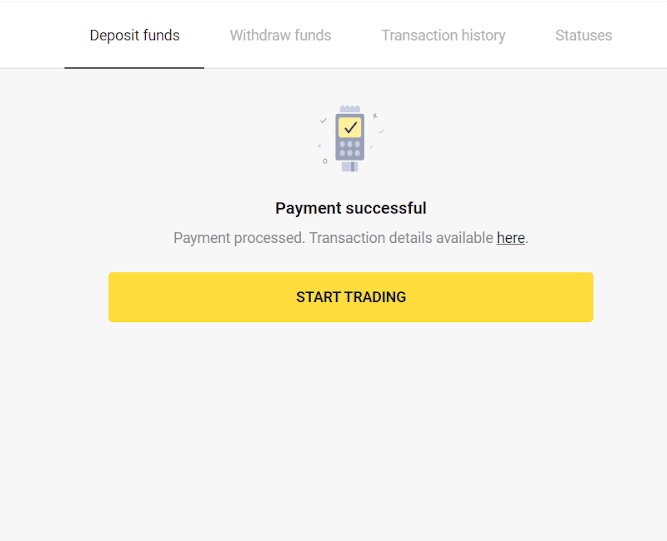
Giunsa ang Pagdeposito sa Binomo gamit ang MasterCard / Visa / Maestro / Rupay
Kini nga artikulo mogiya kanimo pinaagi sa mga deposito tali sa mga bank card ug sa imong mga trading account.Mahimo nimong gamiton ang bisan unsang bank card nga gi-isyu alang kanimo aron pondohan ang imong Binomo account. Mahimo kini nga usa ka personal o dili personal nga kard (walay ngalan sa tag-iya niini), usa ka kard sa usa ka currency nga lahi sa gigamit sa imong account.
Sa kadaghanan nga mga kaso, ang mga pondo gi-kredito sulod sa usa ka oras o bisan diha-diha dayon . Usahay, mahimong magdugay depende sa imong service provider sa pagbayad. Palihug susiha ang oras sa pagproseso sa pagbayad alang sa imong nasud ug brand sa card sa dili pa mokontak sa suporta sa Binomo.
Pagdeposito gamit ang MasterCard / Visa / Maestro sa Kazakhstan
1. I-klik ang "Deposit" nga buton sa ibabaw nga tuo nga suok.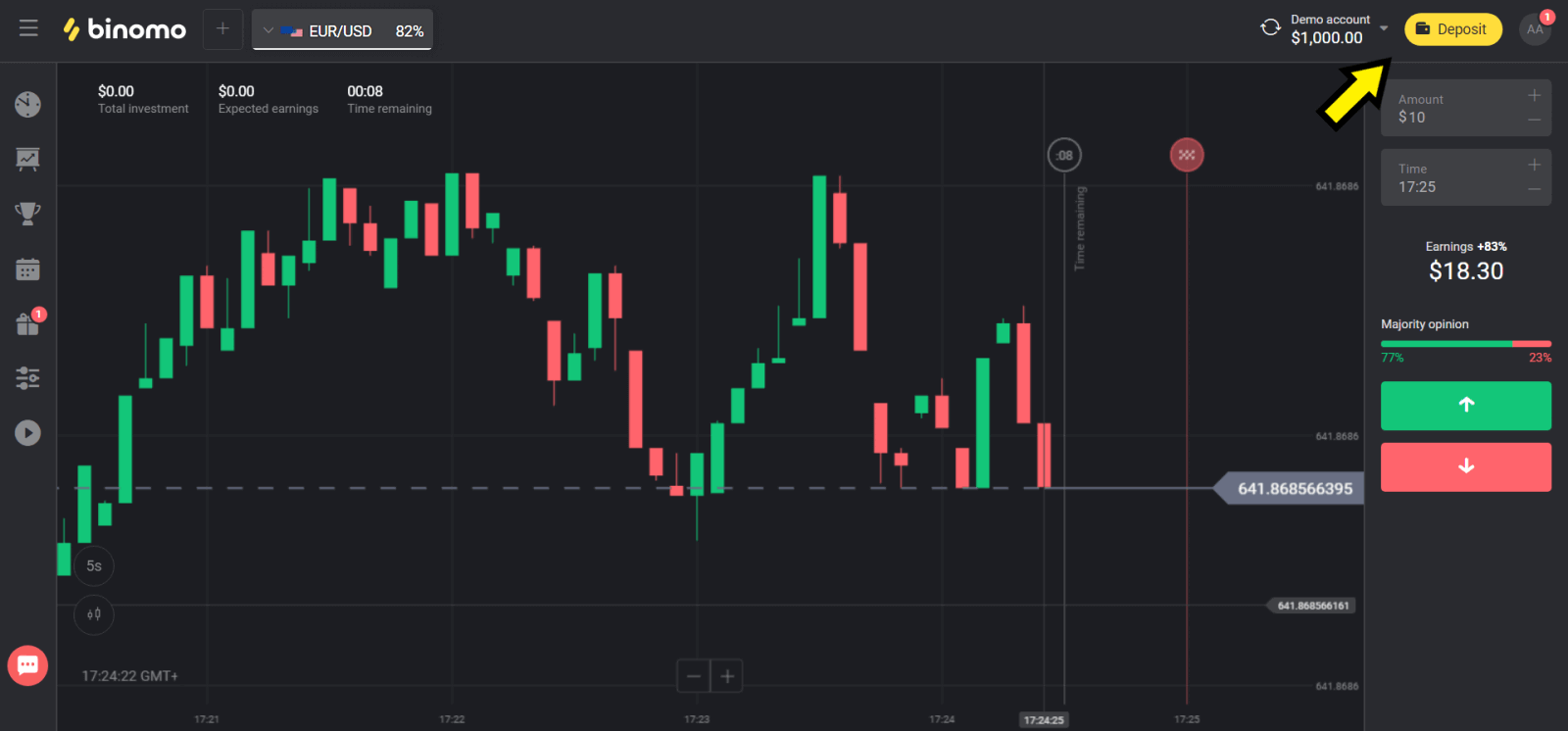
2. Pilia ang “Kazakhstan” sa seksyong “Sountry” ug pilia ang “Visa / Mastercard / Maestro” nga pamaagi.
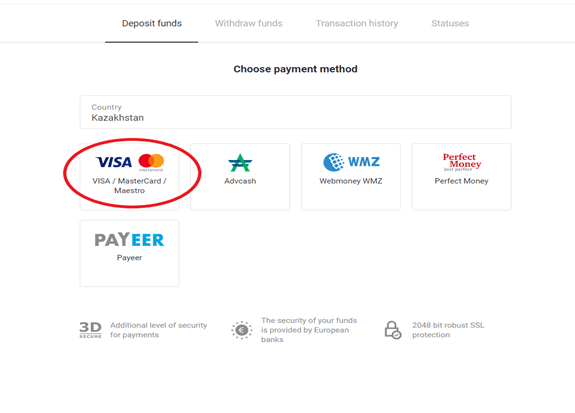
3. Pilia ang kantidad nga ideposito.
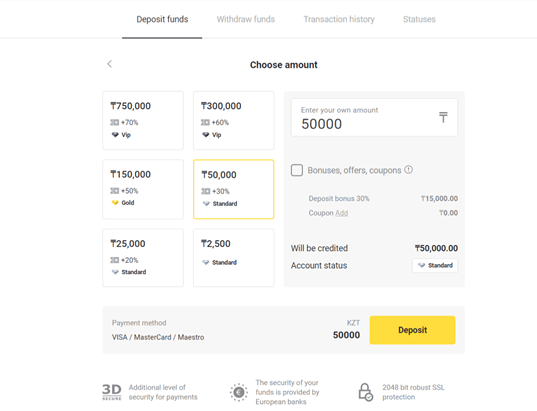
4. Isulat ang mga detalye sa imong bank card ug i-klik ang “Pay” button.
Kung ang imong kard gi-isyu sa Kaspi Bank, nan palihug susiha sa mobile app nga imong gi-aktibo ang kapilian sa pagbayad sa Internet, ug wala ka makaabot sa imong limitasyon. Mahimo usab nimo nga palapdan ang limitasyon sa imong mobile app.
Usab ang imong bangko mahimong mobalibad sa transaksyon, aron malikayan kini palihog sunda kini nga impormasyon:
2. Unya usa ka random nga kantidad ang gi-debit gikan sa imong kard (gikan sa 50 hangtod 99 tenge).
3. Ikaw hangyoon sa pagsulod sa kantidad nga na-debit. Pagsulod sa kantidad gikan sa SMS sa mobile app.
4. Kung sakto ang kantidad, maapil ka sa WHITE LIST.
5. Ang gi-debit nga kantidad ibalik sa kard.
6. Ang sunod nga bayad magmalampuson.
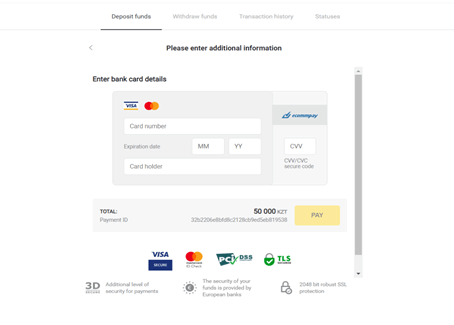
5. Pagsulod ug usa ka higayon nga password gikan sa imong bangko aron makompleto ang transaksyon.
6. Kung nagmalampuson ang pagbayad, i-redirect ka sa musunod nga panid uban ang kantidad sa bayad, petsa ug transaction ID nga gipakita:
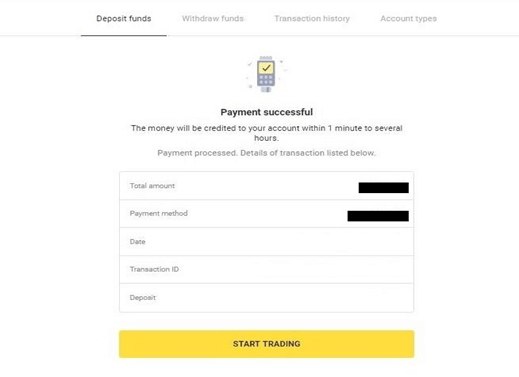
Pagdeposito gamit ang MasterCard / Visa / Maestro sa Turkey
Mahimo nimong gamiton kini nga paagi sa pagbayad kung ikaw:
- Adunay Turkish citizenship (nga adunay bug-os nga ID);
- Paggamit ug Turkish IP address;
Hinumdomi!
- Makahimo ka lamang og 5 ka malampuson nga mga transaksyon sa usa ka adlaw;
- Kinahanglan ka nga maghulat sa 30 minuto pagkahuman sa usa ka transaksyon aron makahimo usa pa.
- Mahimo nimong gamiton ang 1 ka Turkish ID aron mapuno ang imong account.
Mahimo usab nimo gamiton ang ubang mga paagi sa pagbayad.
1. I-klik ang “Deposito” nga buton sa tuo nga taas nga suok sa screen.
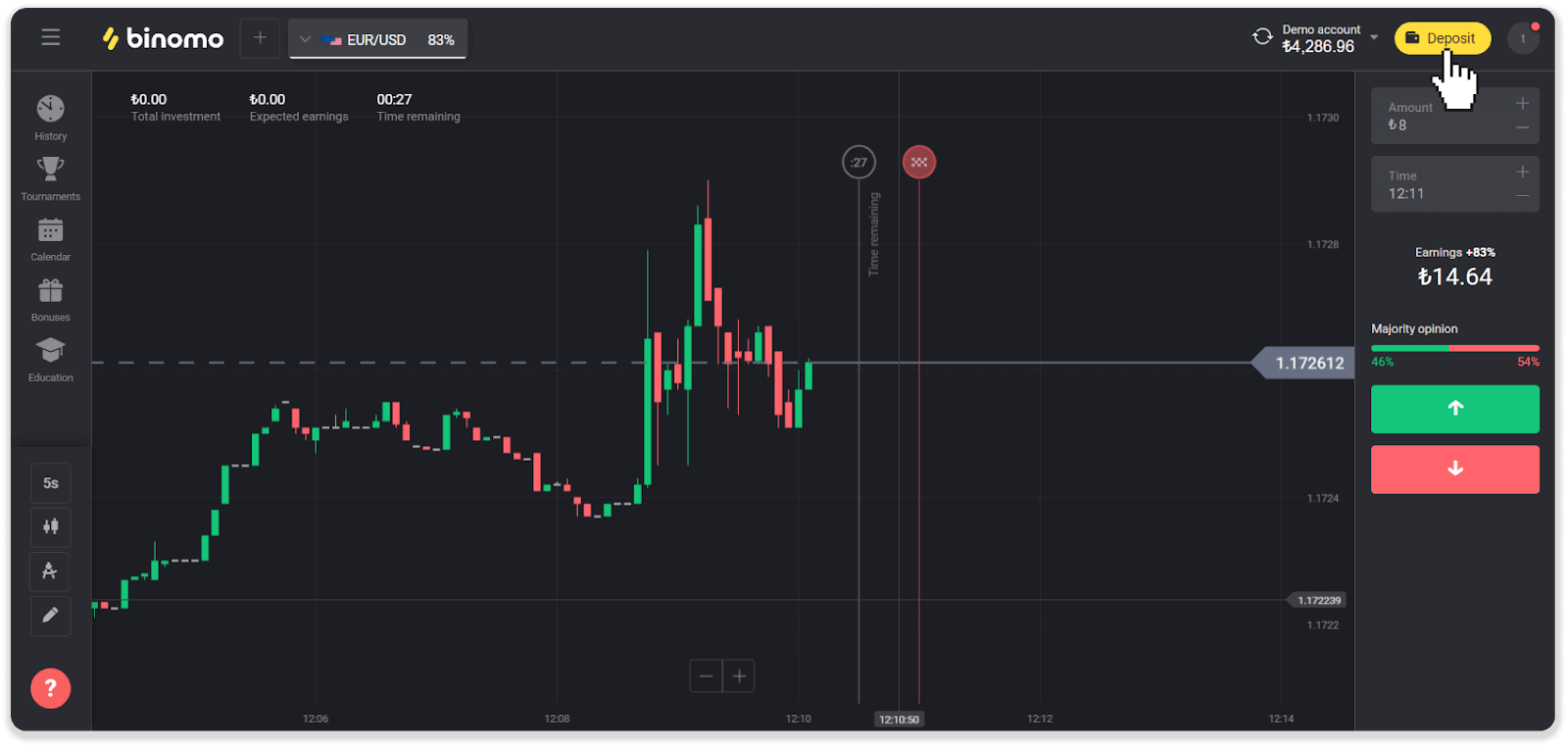
2. Pilia ang "Turkey" sa seksyon nga "Nasud" ug pilia ang "Visa / Mastercard / Maestro" nga paagi sa pagbayad.
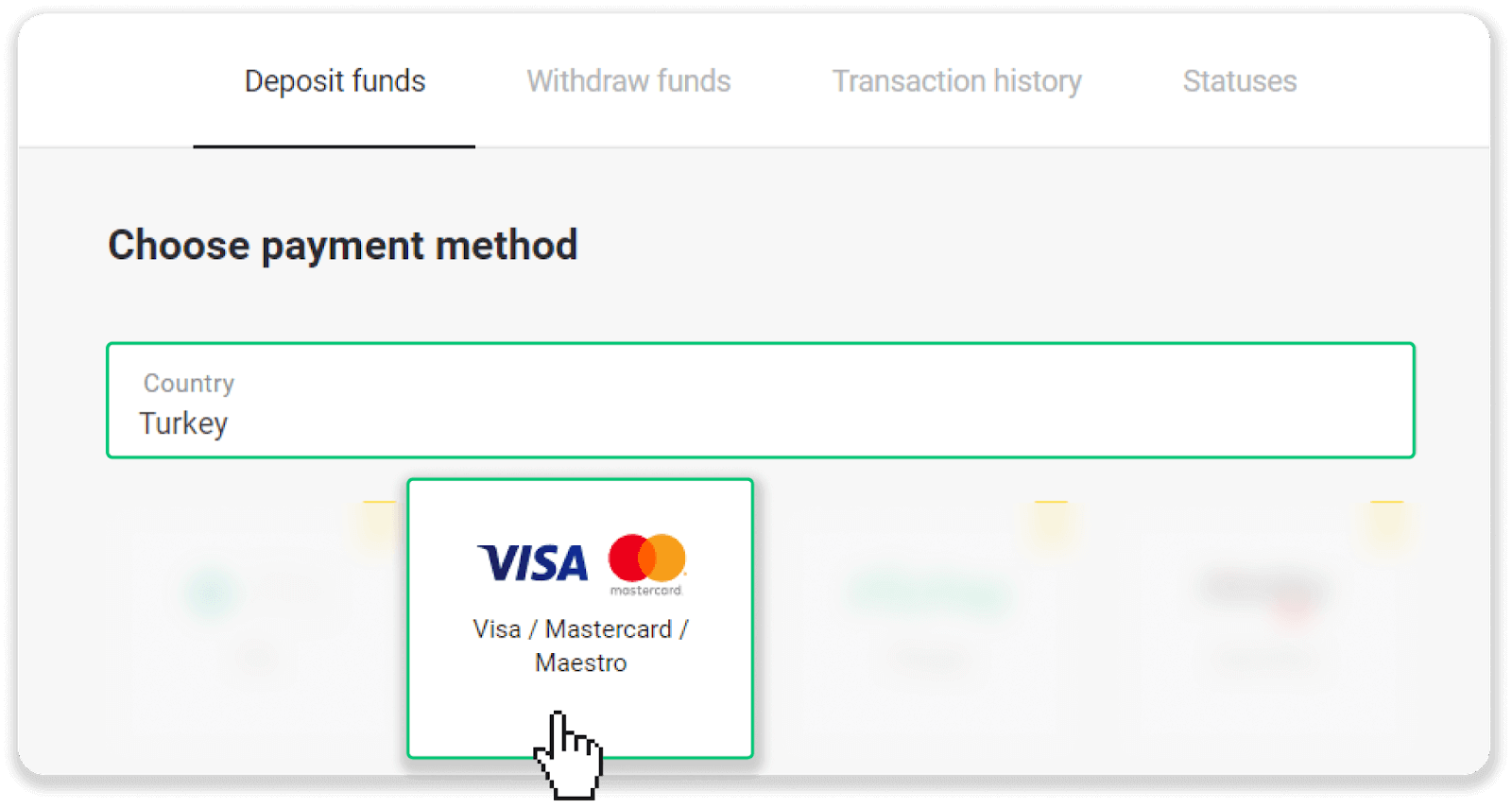
3. Pilia ang kantidad sa deposito, isulod ang imong una ug apelyido, ug pindota ang “Deposito” nga buton.
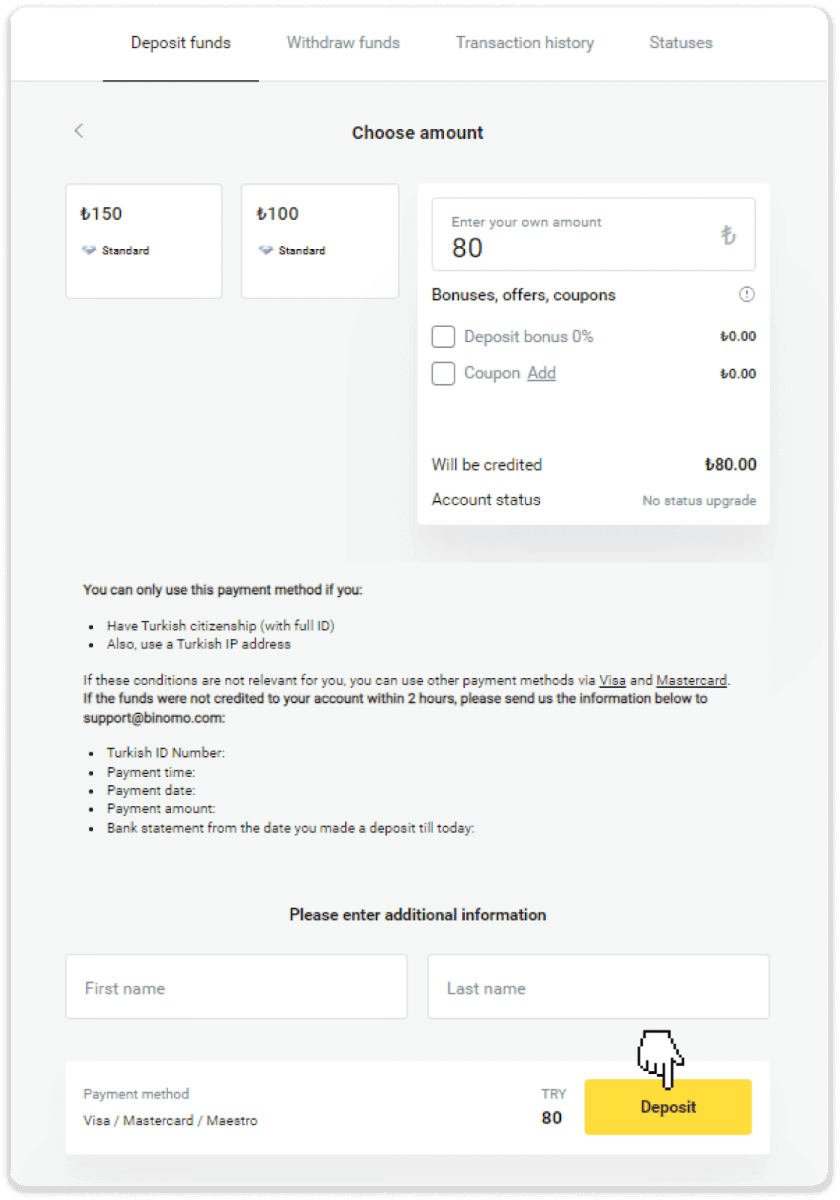
4. Isulat ang impormasyon sa imong card ug i-klik ang “Yatır” nga buton.
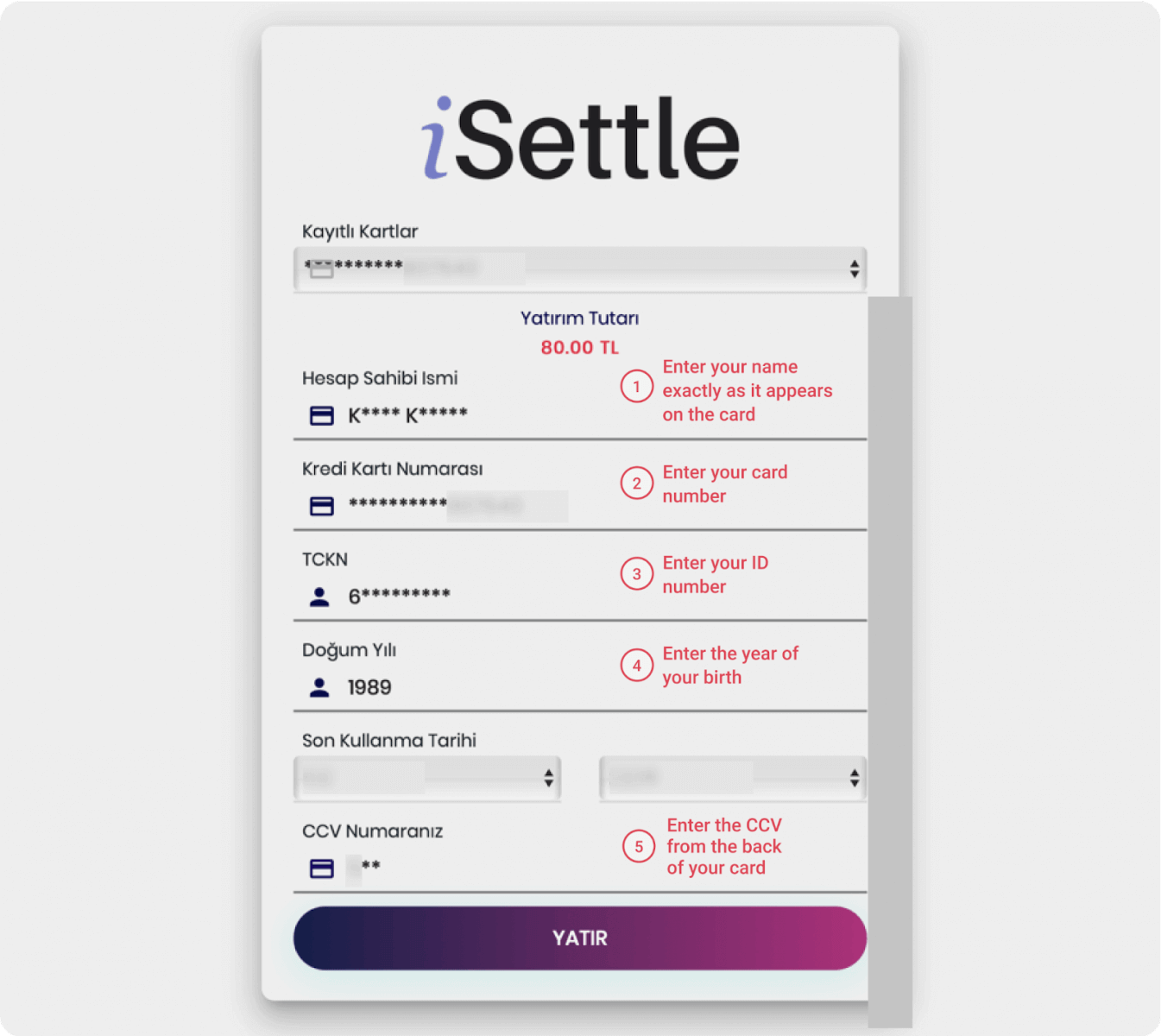
5. Usa ka SMS nga adunay code ipadala sa imong mobile phone. Pagsulod sa code ug i-klik ang "Onay".
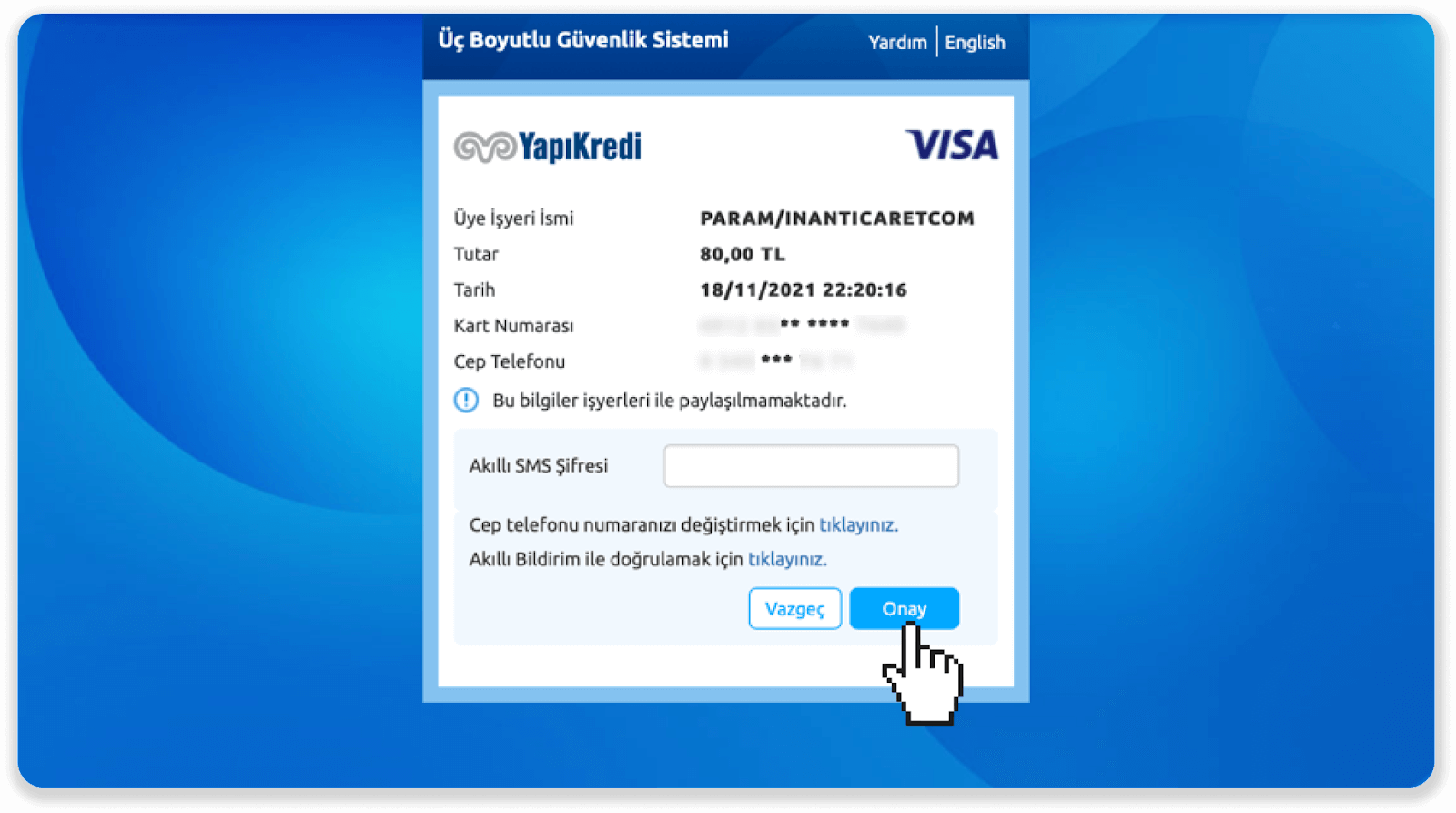
6. Nagmalampuson ang imong pagbayad. Awtomatiko ka nga ibalhin sa sunod nga panid.
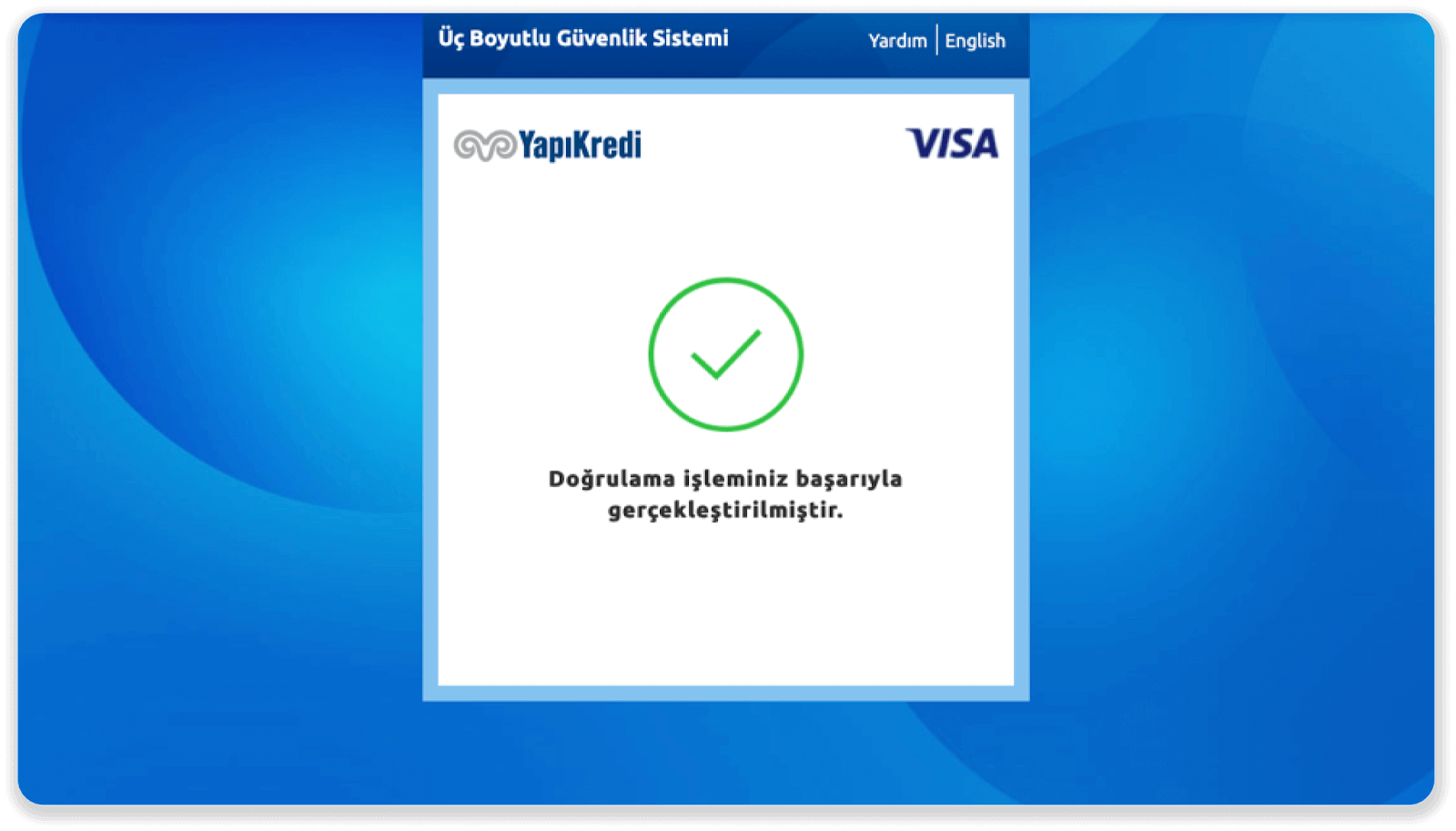
7. Mahimo kang mobalik sa Binomo pinaagi sa pag-klik sa "Siteye Geri Dön" nga buton.
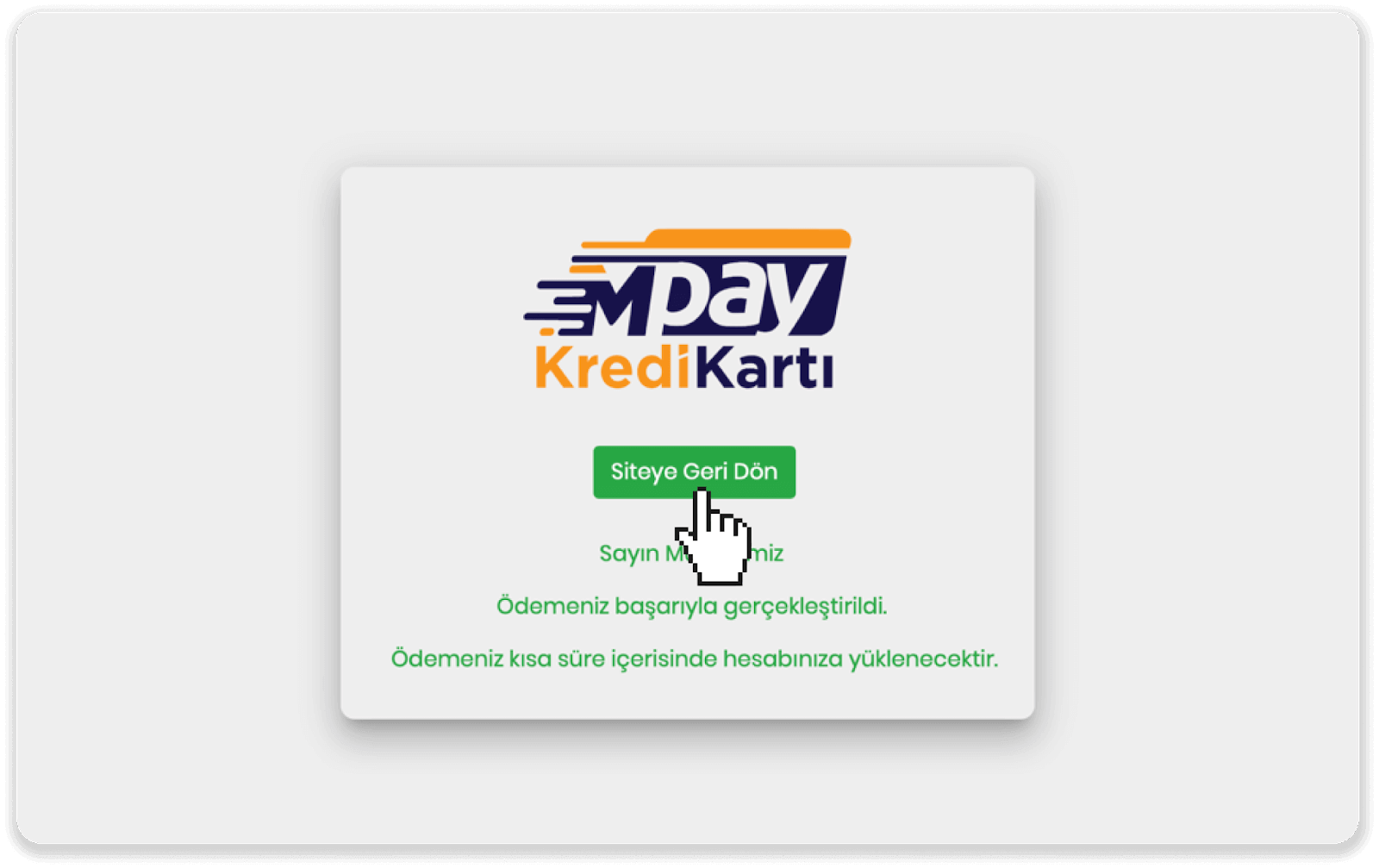
8. Aron masusi ang kahimtang sa imong transaksyon, adto sa tab nga “Transaction history” ug i-klik ang imong deposito aron masubay ang status niini.
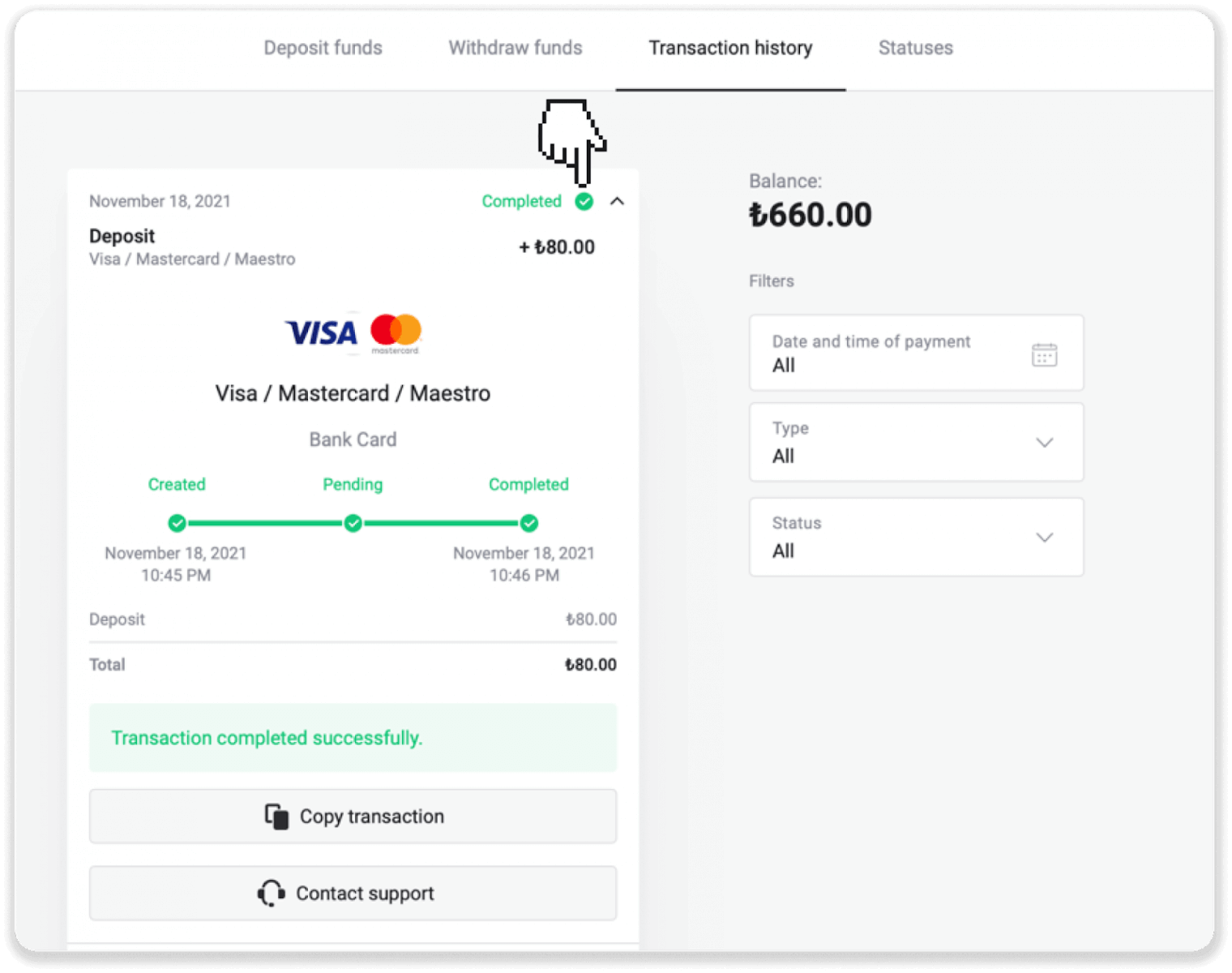
Pagdeposito gamit ang MasterCard / Visa / Maestro sa Arabiko nga mga nasud
1. I-klik ang "Deposit" nga buton sa ibabaw nga tuo nga suok.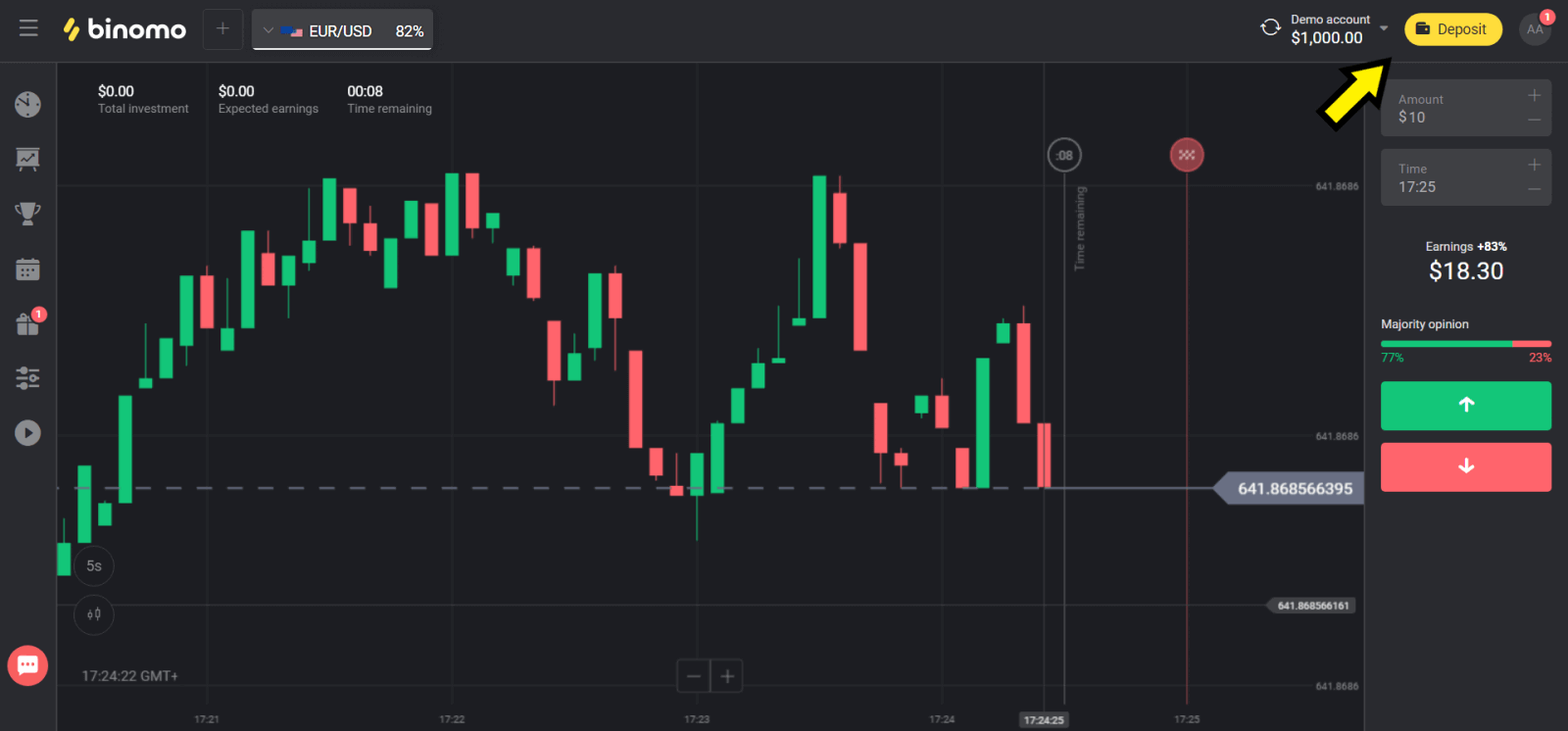
2. Pilia ang imong nasud sa seksyon nga "Sountry" ug pilia ang "Visa", "Mastercard/Maestro" nga pamaagi.
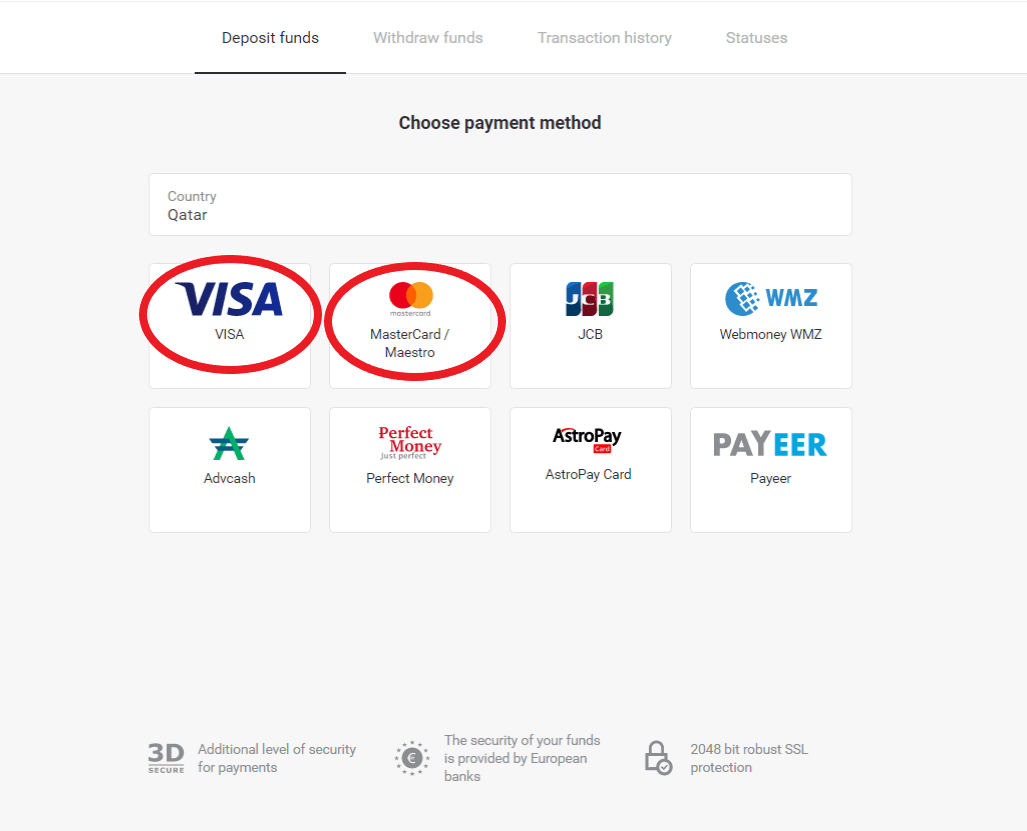
3. Pilia ang kantidad nga ideposito.
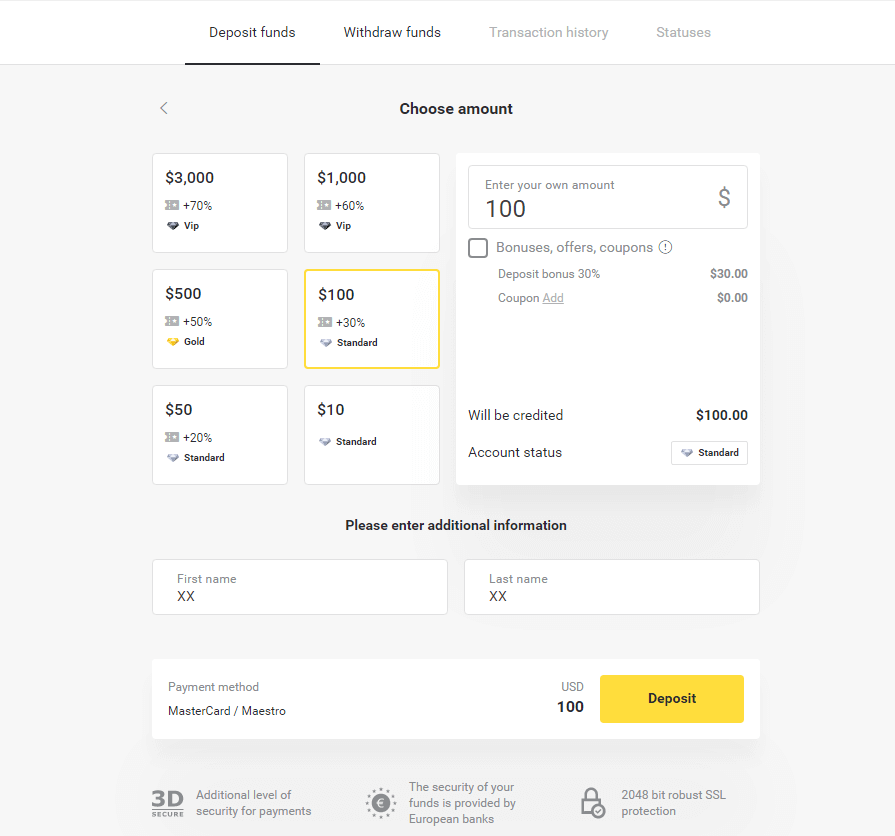
4. Isulat ang mga detalye sa imong bank card ug i-klik ang "Pay" button.
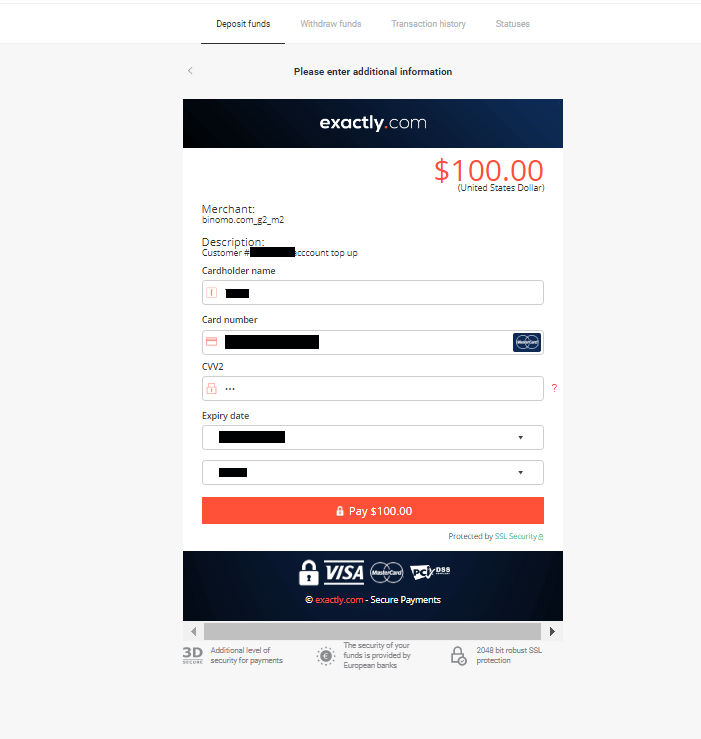
5. Kumpirma ang pagbayad gamit ang usa ka higayon nga password code nga nadawat sa usa ka SMS nga mensahe.
6. Kung nagmalampuson ang pagbayad, i-redirect ka sa musunod nga panid uban ang kantidad sa bayad, petsa ug transaction ID nga gipakita:
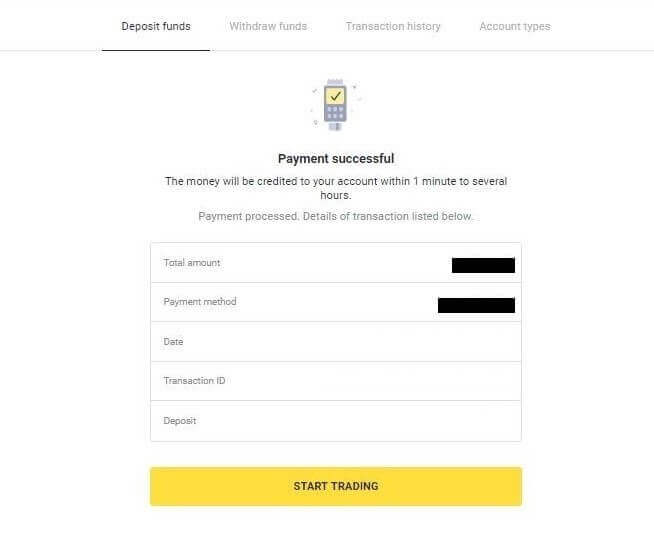
Pagdeposito gamit ang MasterCard / Visa / Maestro sa Ukraine
1. I-klik ang "Deposit" nga buton sa ibabaw nga tuo nga suok.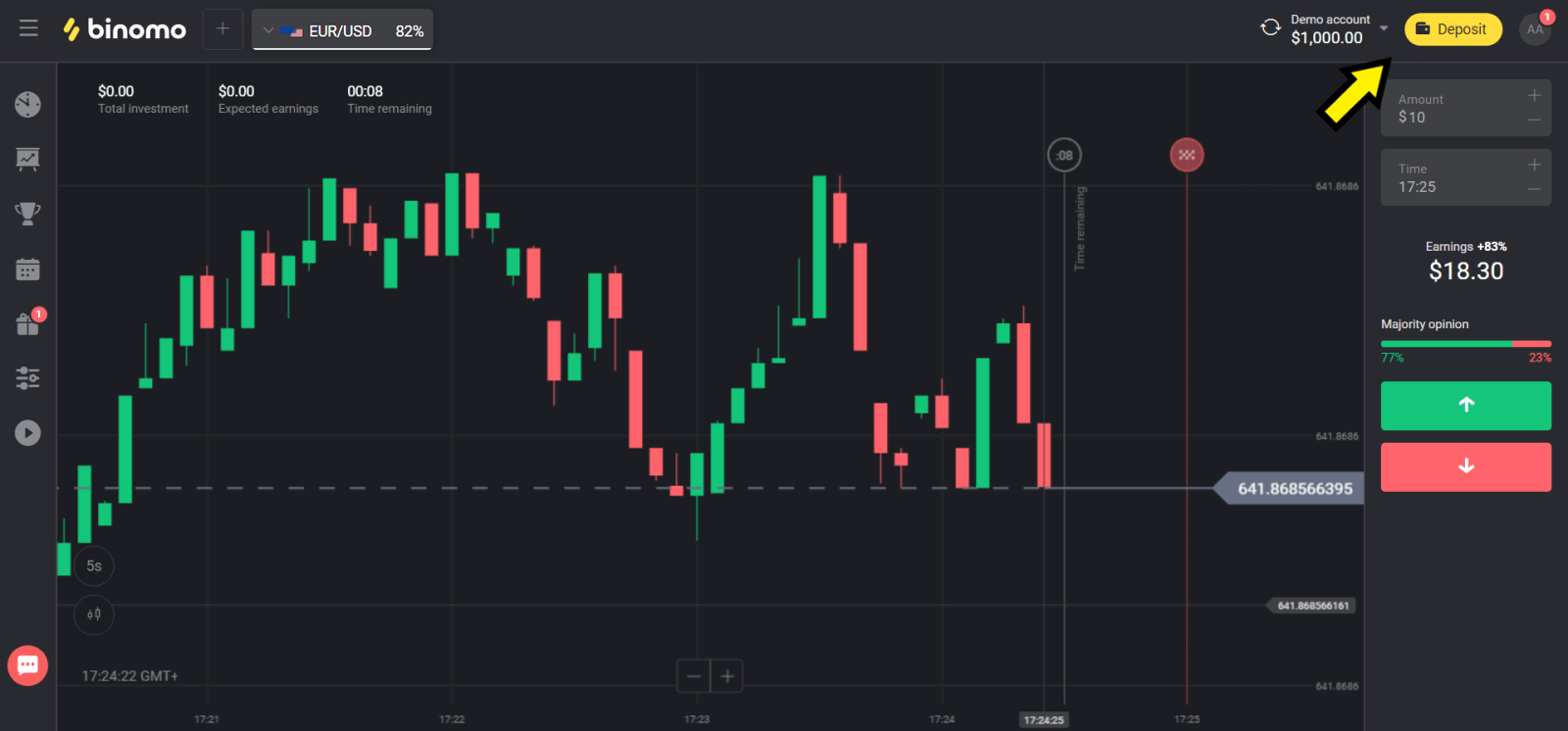
2. Pilia ang "Ukraine" sa seksyon nga "Sountry" ug pilia ang "Mastercard/Maestro" o "Visa" nga pamaagi depende sa imong gigamit.
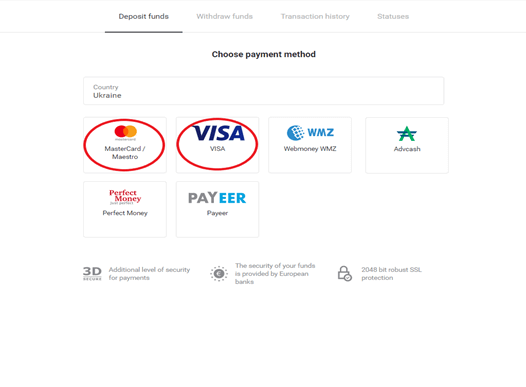
3. Pilia ang kantidad nga ideposito.
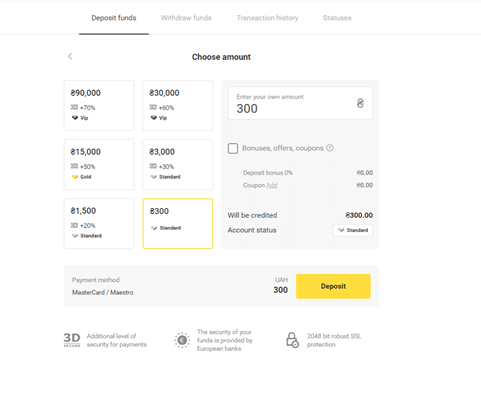
4. Isulat ang mga detalye sa imong bank card ug i-klik ang “Pay” button.
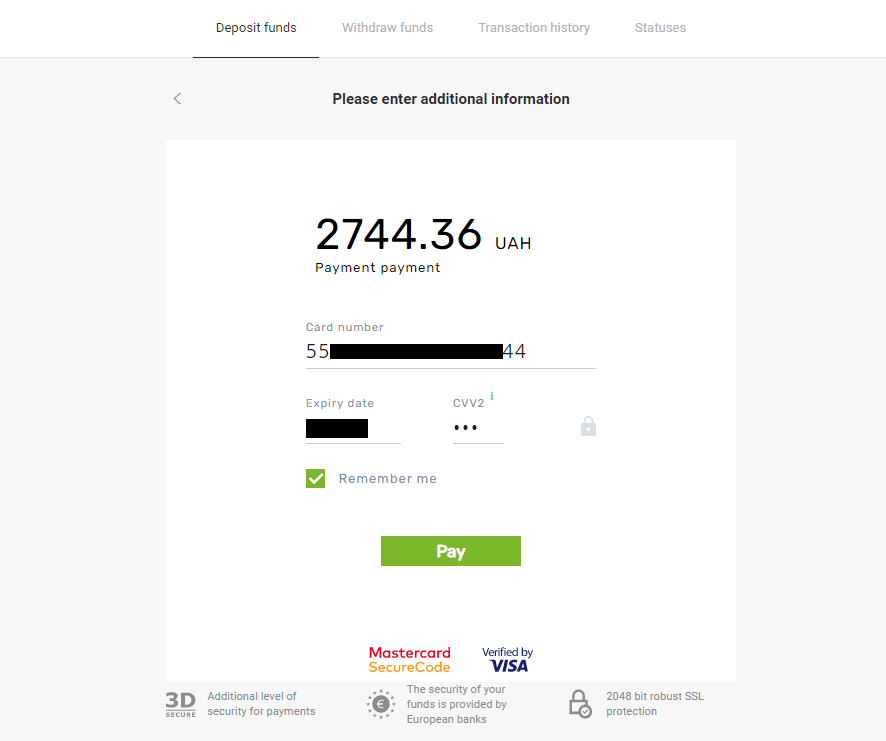
5. Kumpirma ang pagbayad gamit ang usa ka higayon nga password code nga nadawat sa usa ka SMS nga mensahe.
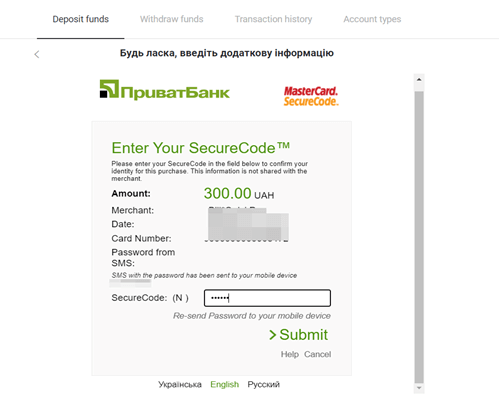
6. Kung nagmalampuson ang pagbayad madala ka sa musunod nga panid nga adunay kantidad sa bayad, petsa ug ID sa transaksyon nga gipakita:
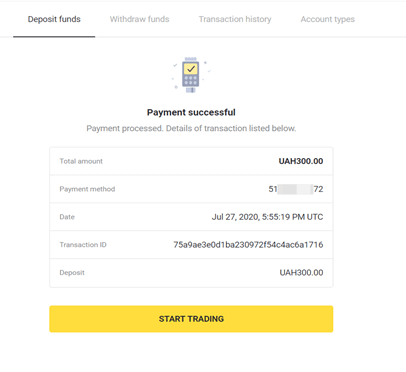
Pagdeposito gamit ang MasterCard / Visa / Rupay sa India
1. I-klik ang “Deposito” nga buton sa ibabaw nga tuo nga suok sa screen.
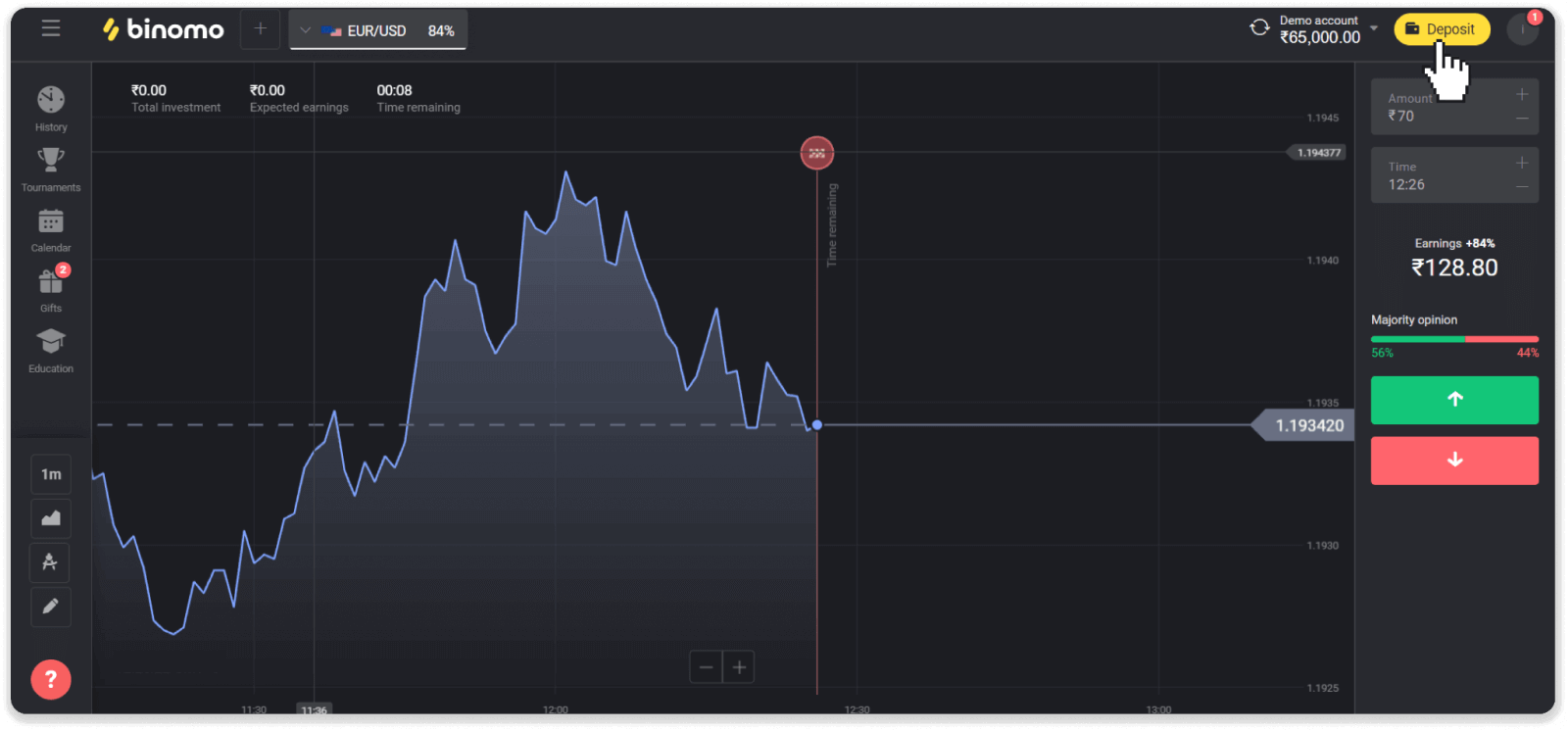
2. Pilia ang "India" sa seksyon nga "Nasud" ug pilia ang "Visa" nga paagi sa pagbayad.
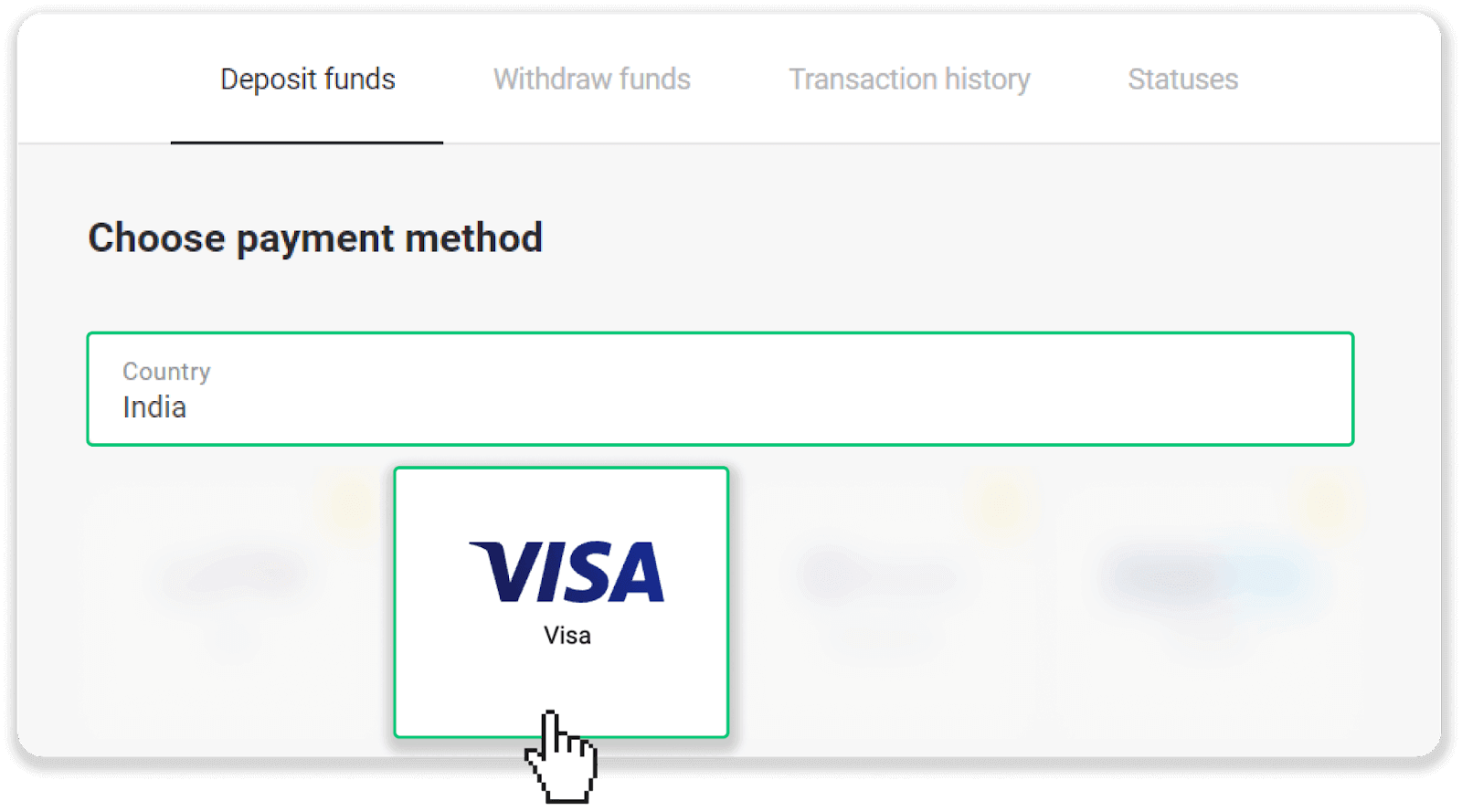
3. Pagsulod sa kantidad sa deposito, numero sa imong telepono, ug i-klik ang "Deposit" nga buton.
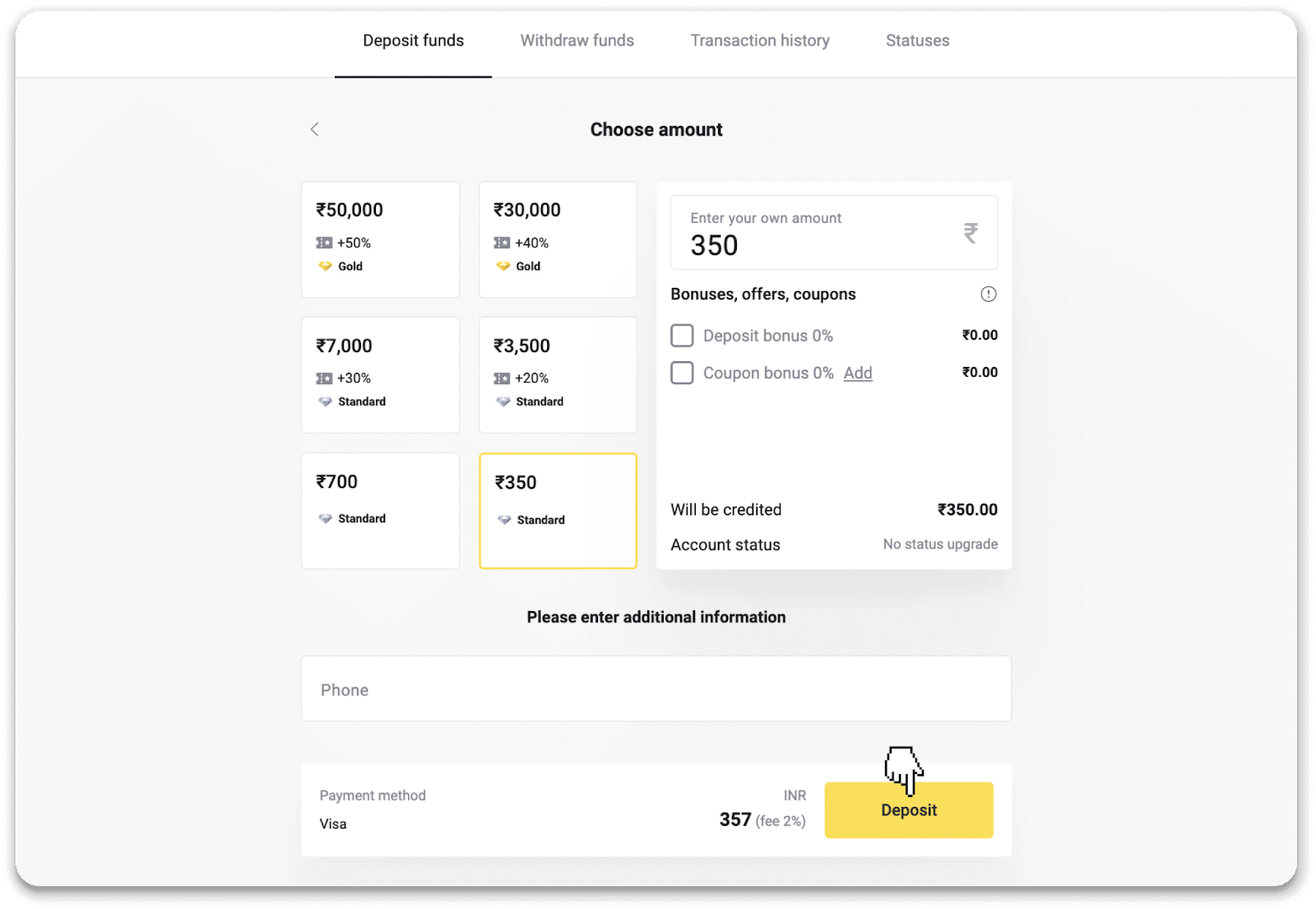
4. Isulod ang mga detalye sa imong card ug i-klik ang "Pay".
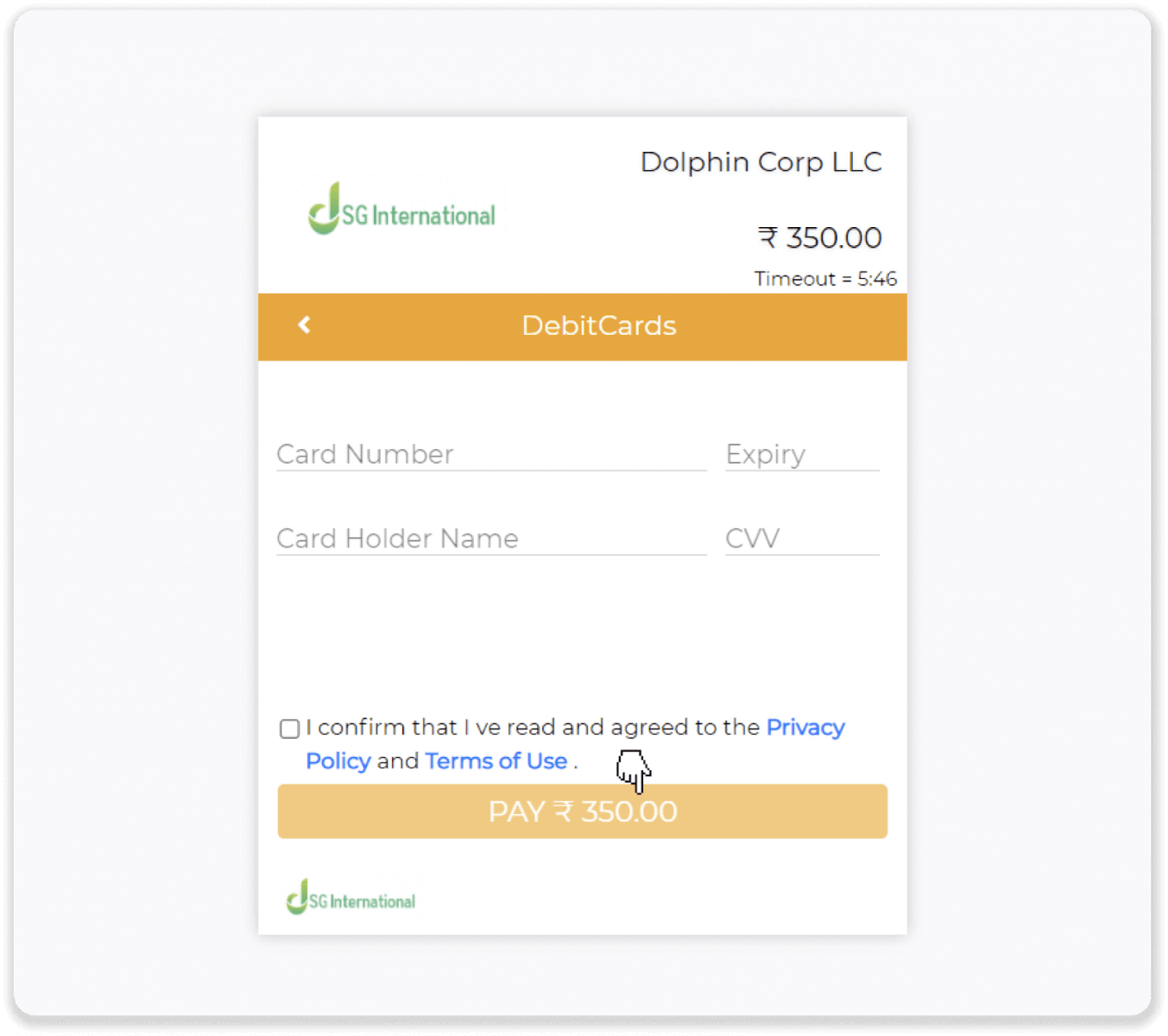
5. Isulod ang one-time nga password (OTP) nga gipadala sa imong mobile number, ug i-klik ang “Submit”.
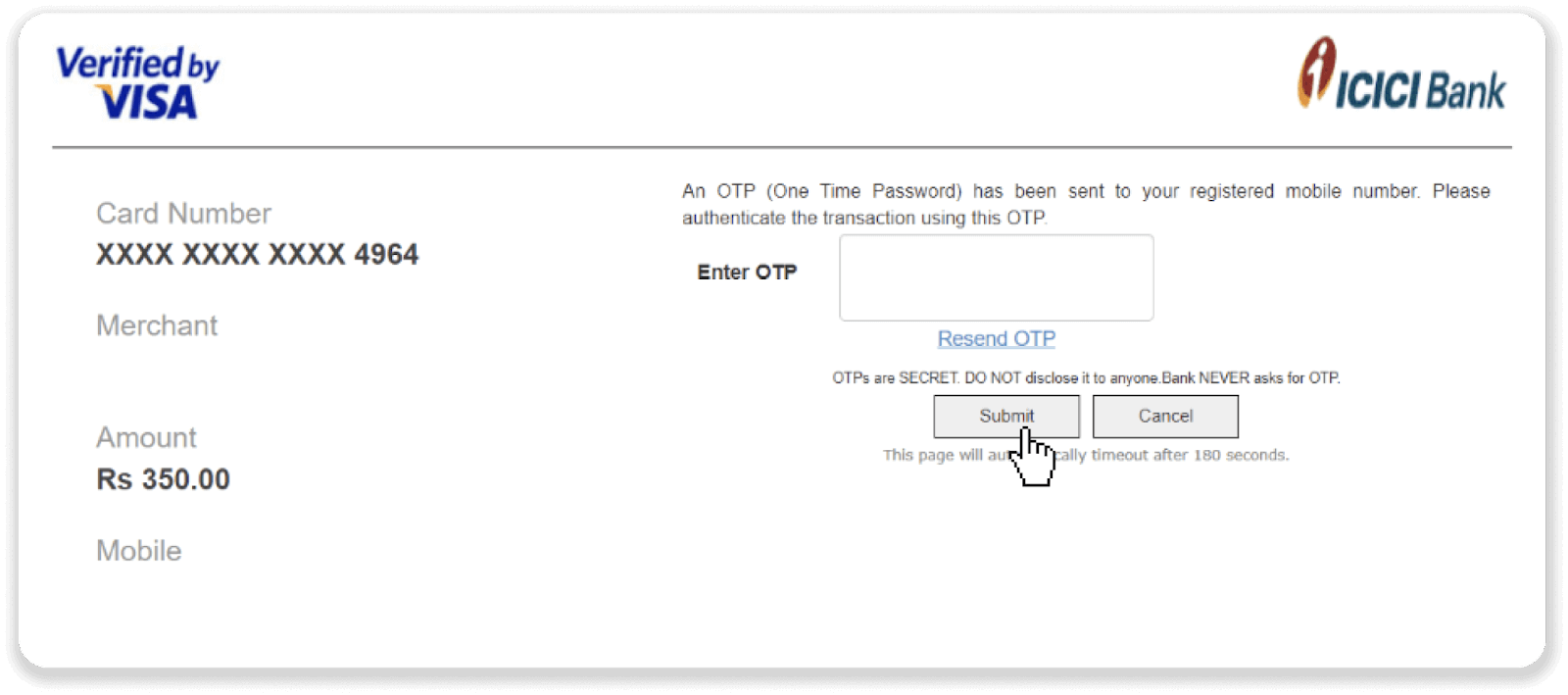
6. Nagmalampuson ang imong pagbayad.
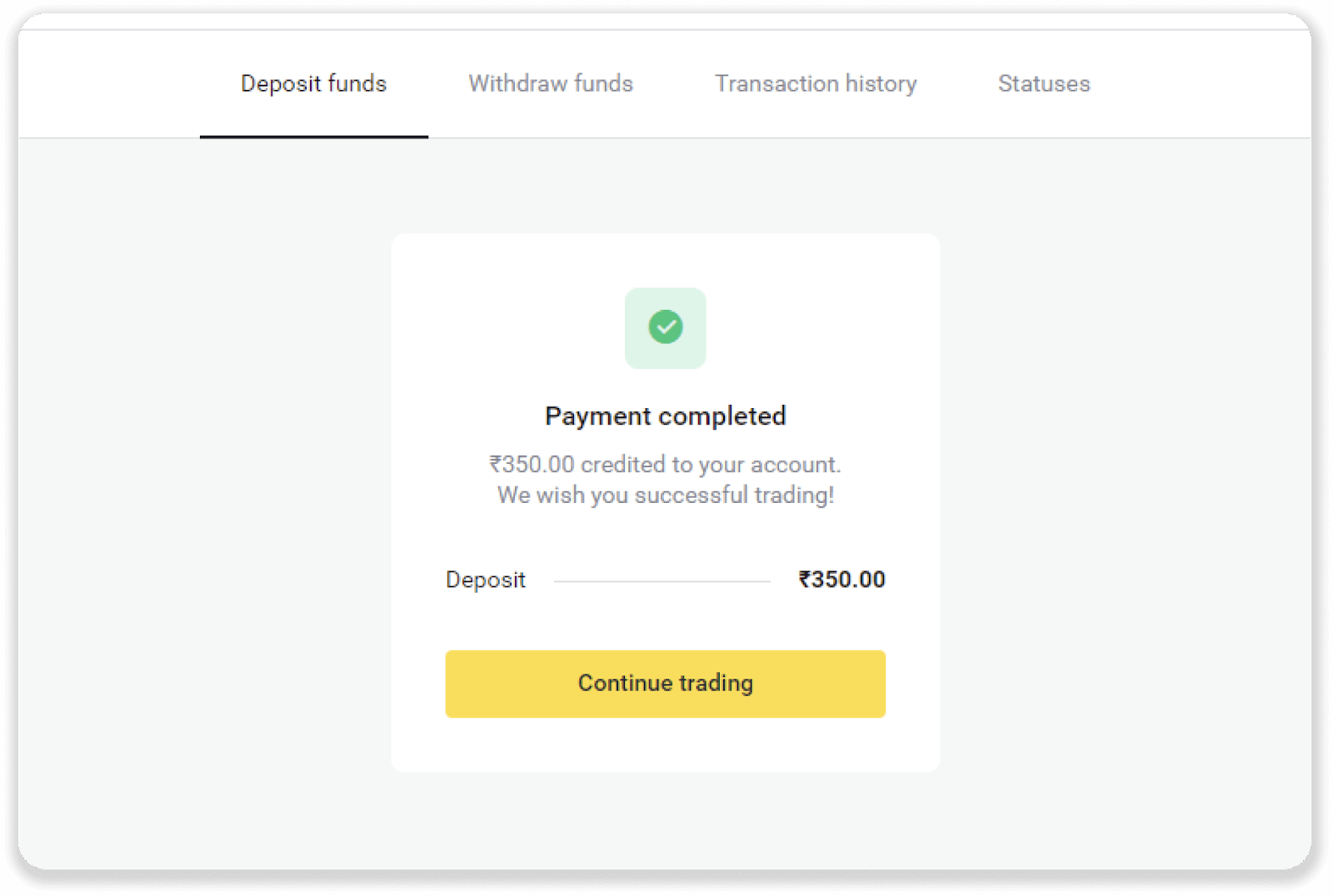
7. Mahimo nimong susihon ang kahimtang sa imong transaksyon sa tab nga "Kasaysayan sa transaksyon".
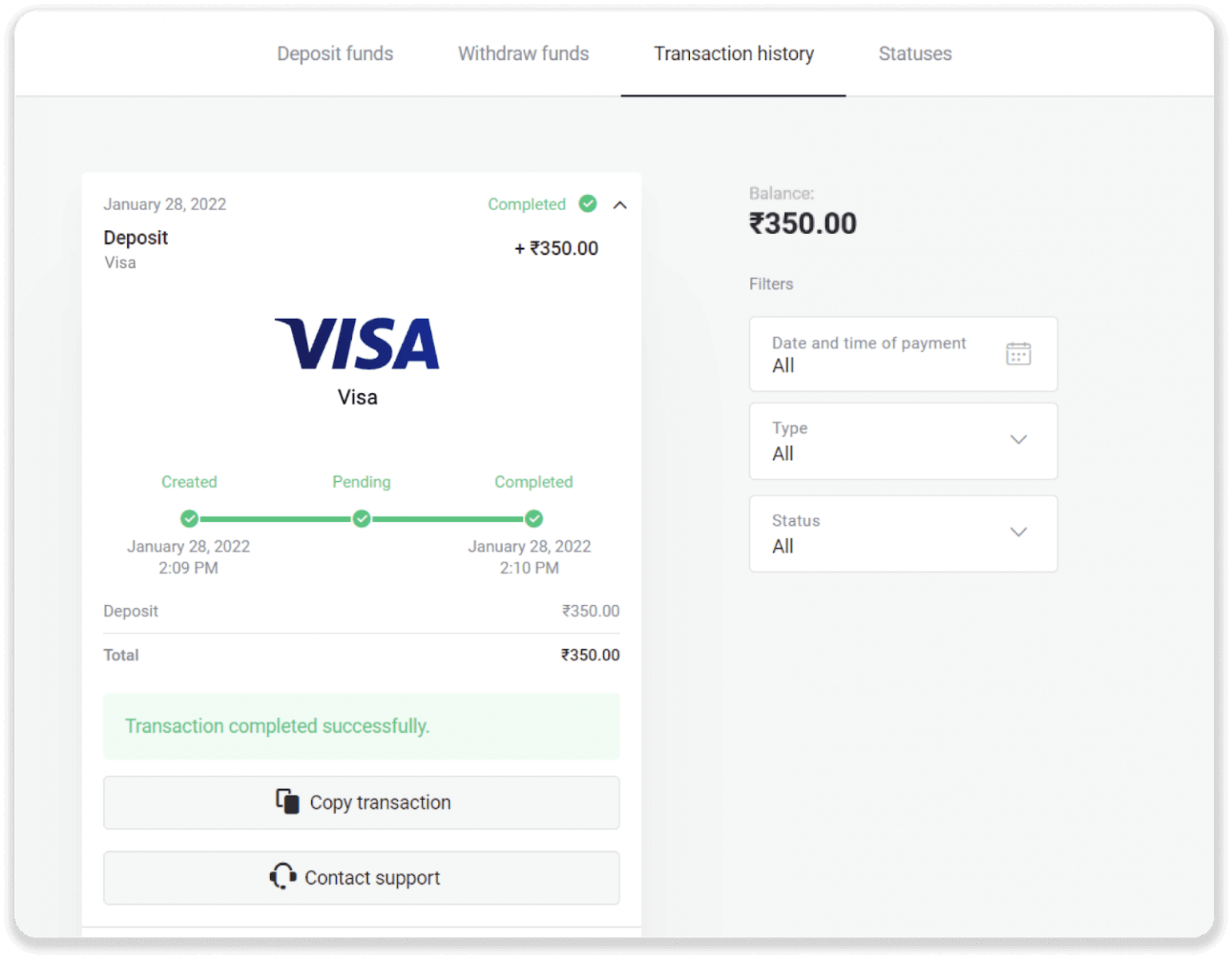
Giunsa ang Pagdeposito sa Binomo gamit ang pagbalhin sa Bangko
Ang pagbalhin sa bangko usa ka transaksyon nga nagpalihok sa mga pondo gikan sa usa ka account sa bangko ngadto sa lain, Gigiyahan ka namon kung giunsa ang pagbalhin mga pondo sa usa ka account sa Binomo.Pagdeposito gamit ang Boleto Rapido
1. I-klik ang “Deposito” nga buton sa ibabaw nga tuo nga suok sa screen.
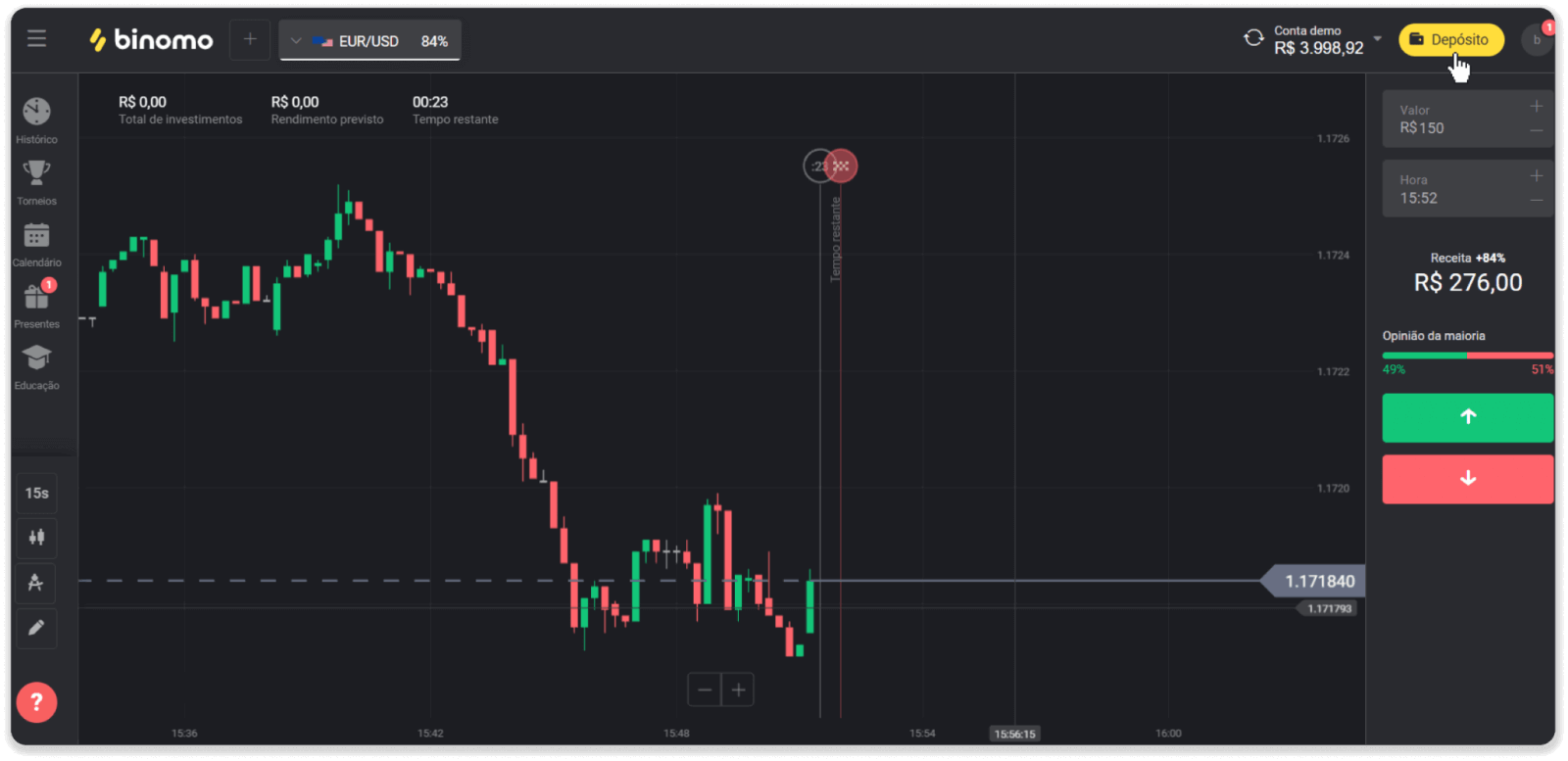
2. Pilia ang Brazil sa seksyon nga "Nasud" ug pilia ang "Boleto Rapido" nga paagi sa pagbayad.
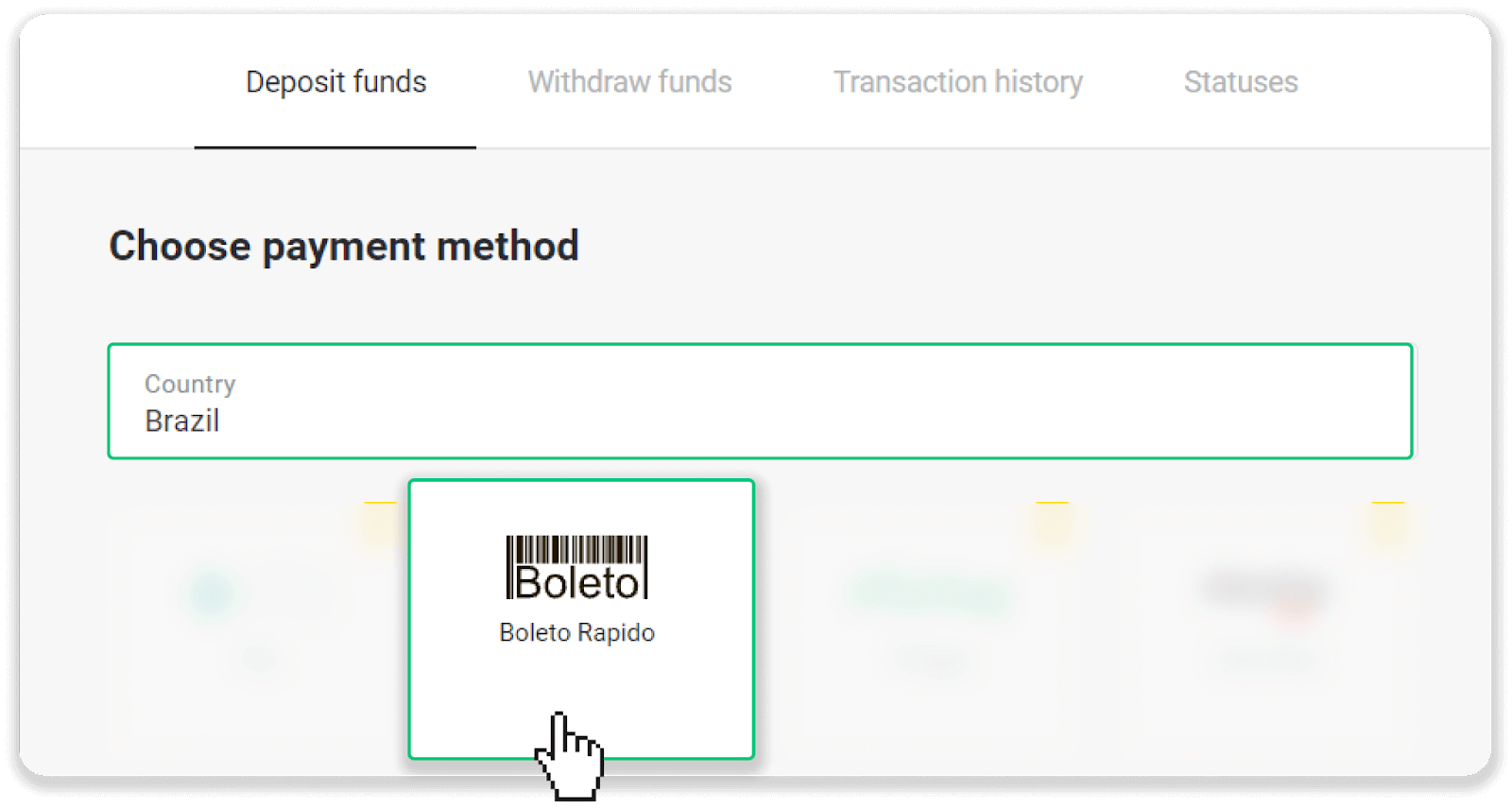
3. Pagsulod sa kantidad sa deposito ug i-klik ang "Deposito".
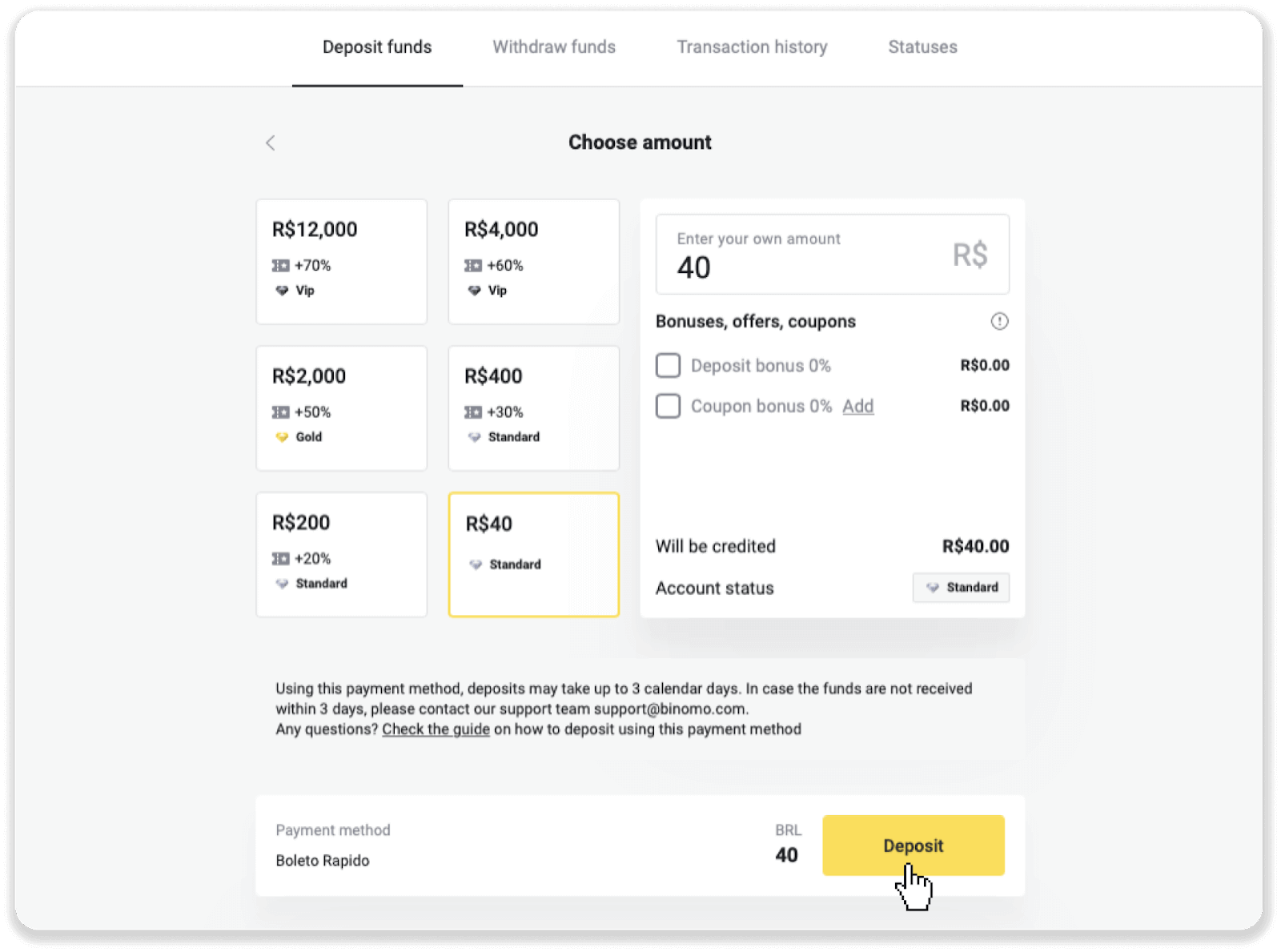
4. Awtomatiko ka nga ibalhin sa panid sa taghatag sa pagbayad. Isulod ang imong personal nga impormasyon: imong ngalan, CPF, CEP, e-mail address, ug numero sa telepono. I-klik ang "Kumpirma".
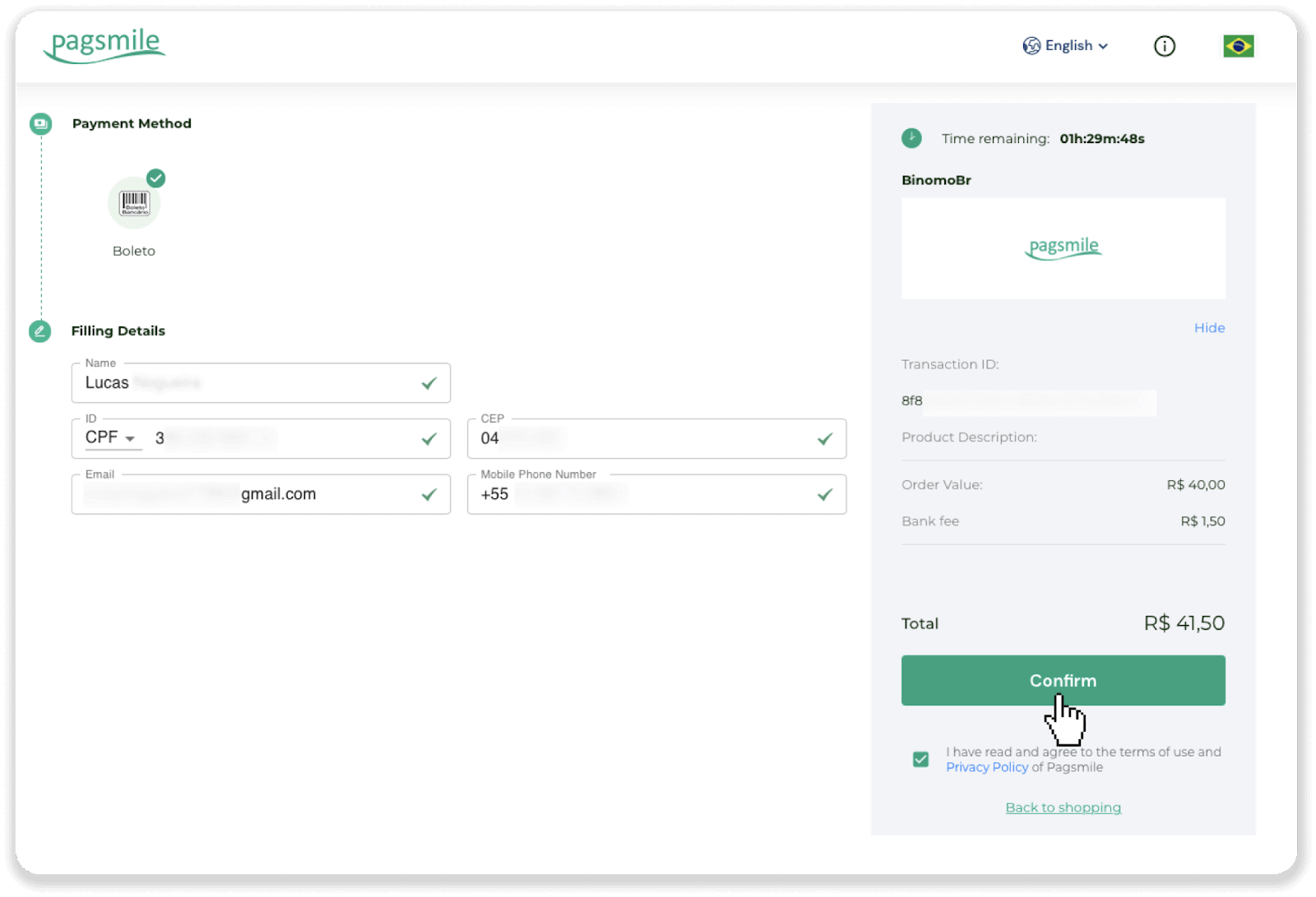
5. Mahimo nimong i-download ang Boleto pinaagi sa pag-klik sa "Save PDF". O mahimo nimong i-scan ang barcode gamit ang imong banking app o kopyahon ang code.
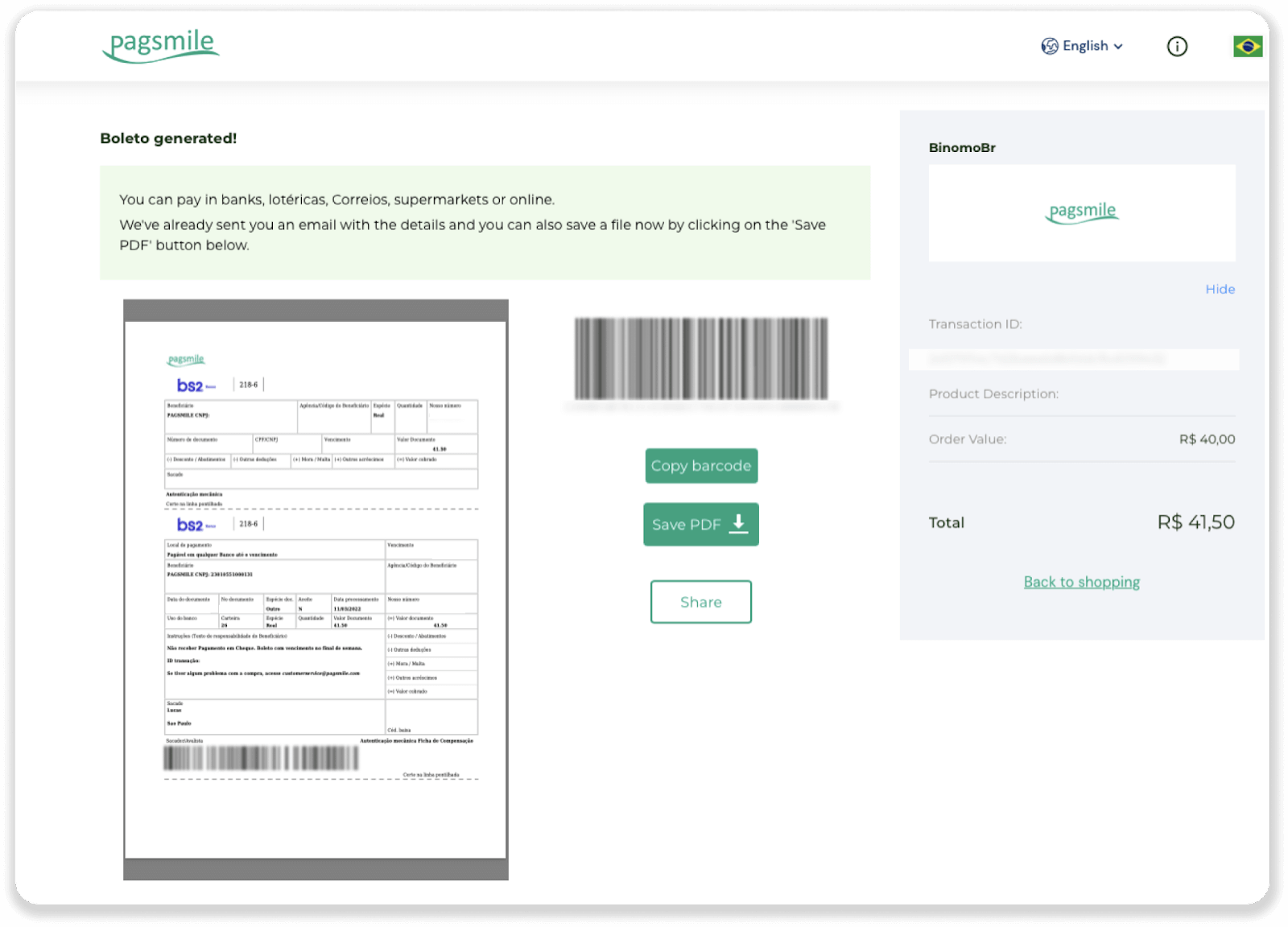
6. Log in sa imong bank account app ug i-klik ang “Pagamentos”. I-scan ang code gamit ang imong camera. Mahimo usab nimo nga i-insert ang mga numero sa Boleto pinaagi sa pag-klik sa "Digitar Números". Kung imong gi-scan o gisulod ang mga numero sa Boleto, i-redirect ka sa panid sa kumpirmasyon. Susiha kon husto ba ang tanang impormasyon, ug i-klik ang "Confirmar".

7. Susiha kon husto ba ang sum ug i-klik ang “Próximo”. Aron tapuson ang transaksyon, i-klik ang "Finalizar". Dayon ibutang ang imong 4-digit nga PIN aron makumpirma ang transaksyon.
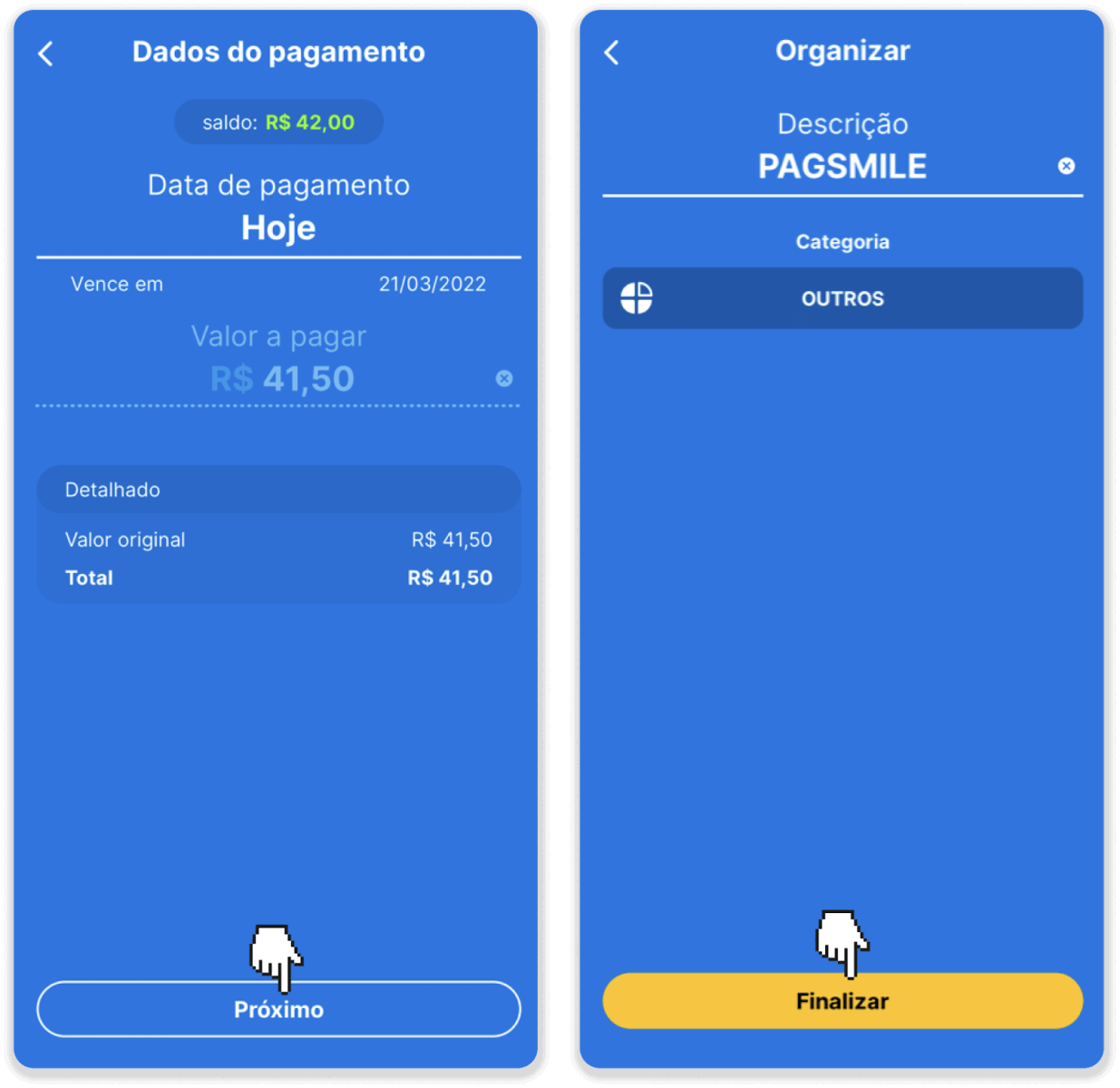
8. Aron masusi ang status sa imong transaksyon, balik sa tab nga "Transaction history" ug i-klik ang imong deposito aron masubay ang status niini.
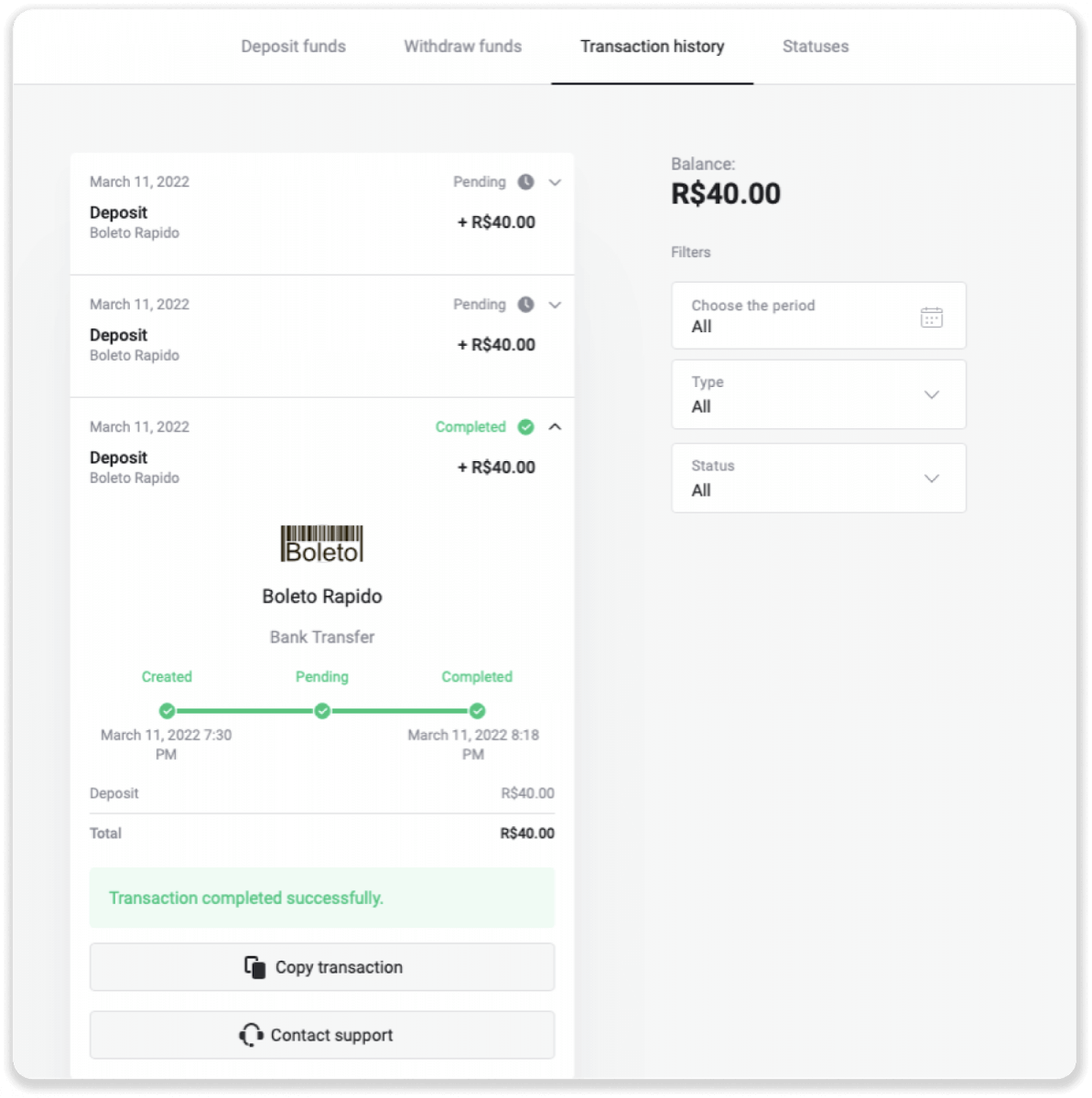
Pagdeposito gamit ang Itau
1. I-klik ang “Deposito” nga buton sa ibabaw nga tuo nga suok sa screen.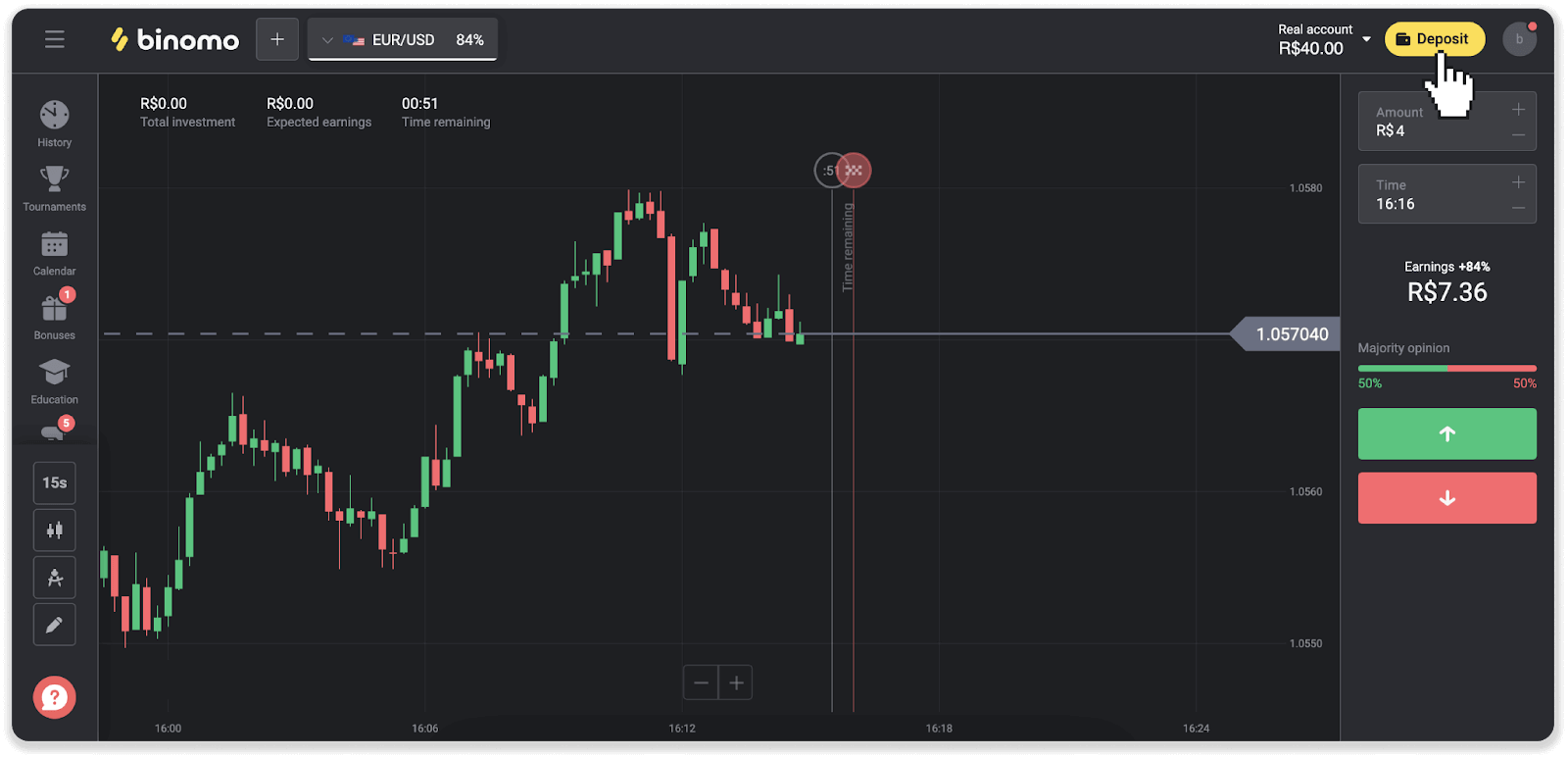
2. Pilia ang nasud ug pilia ang "Itau" nga paagi sa pagbayad.

3. Pagsulod sa kantidad sa deposito ug i-klik ang "Deposito".
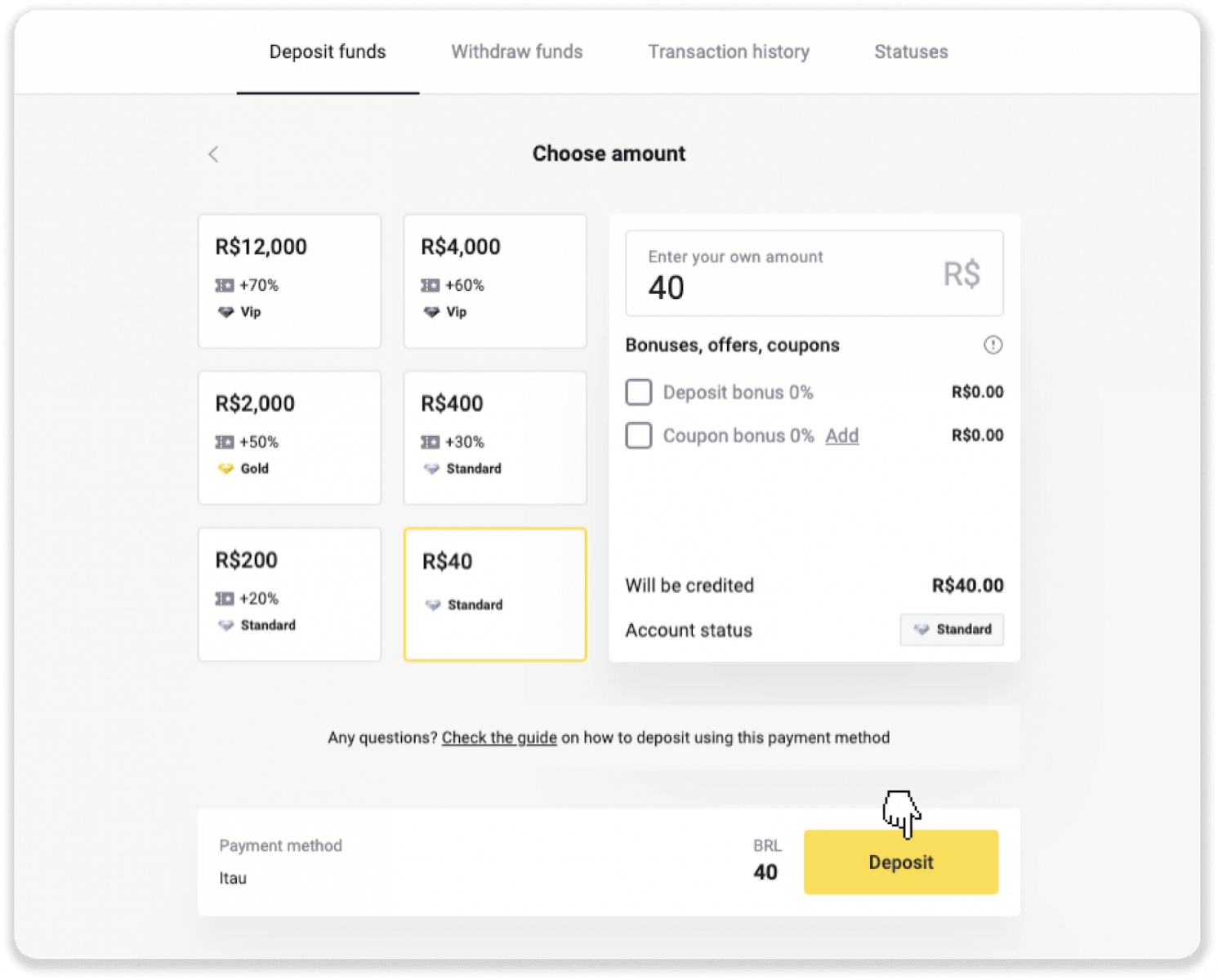
4. Awtomatiko ka nga ibalhin sa panid sa taghatag sa pagbayad. Pilia ang Bradesco ug isulod ang imong personal nga impormasyon: imong ngalan, CPF, CEP, e-mail address, ug numero sa telepono. I-klik ang "Kumpirma".
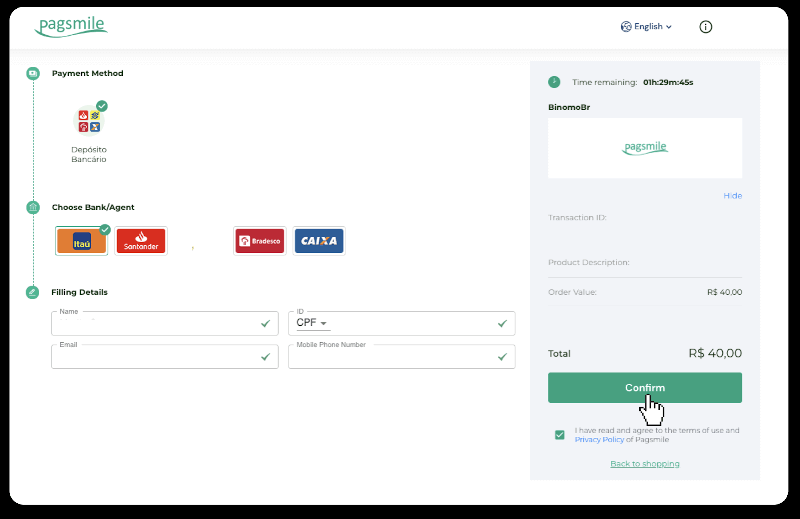
5. Timan-i ang PIX Key. Ayaw lang pagsira niini nga panid, aron makompleto nimo ang pagbayad pinaagi sa pag-download sa resibo.
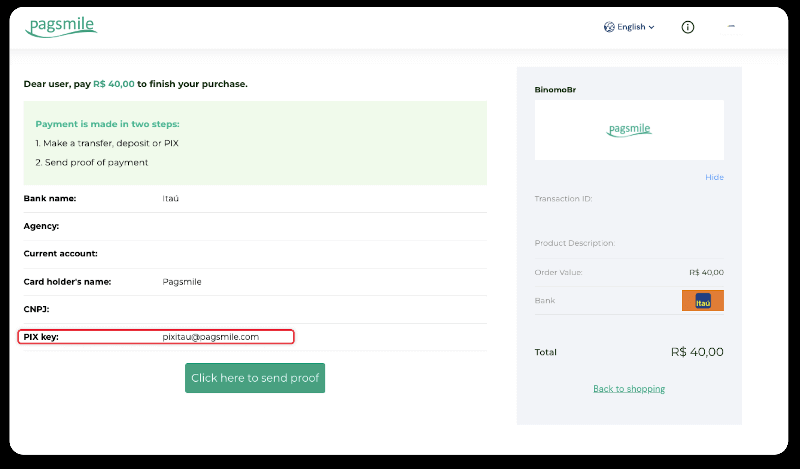
6. Log in sa imong Itau app. Pag-tap sa menu nga "PIX".
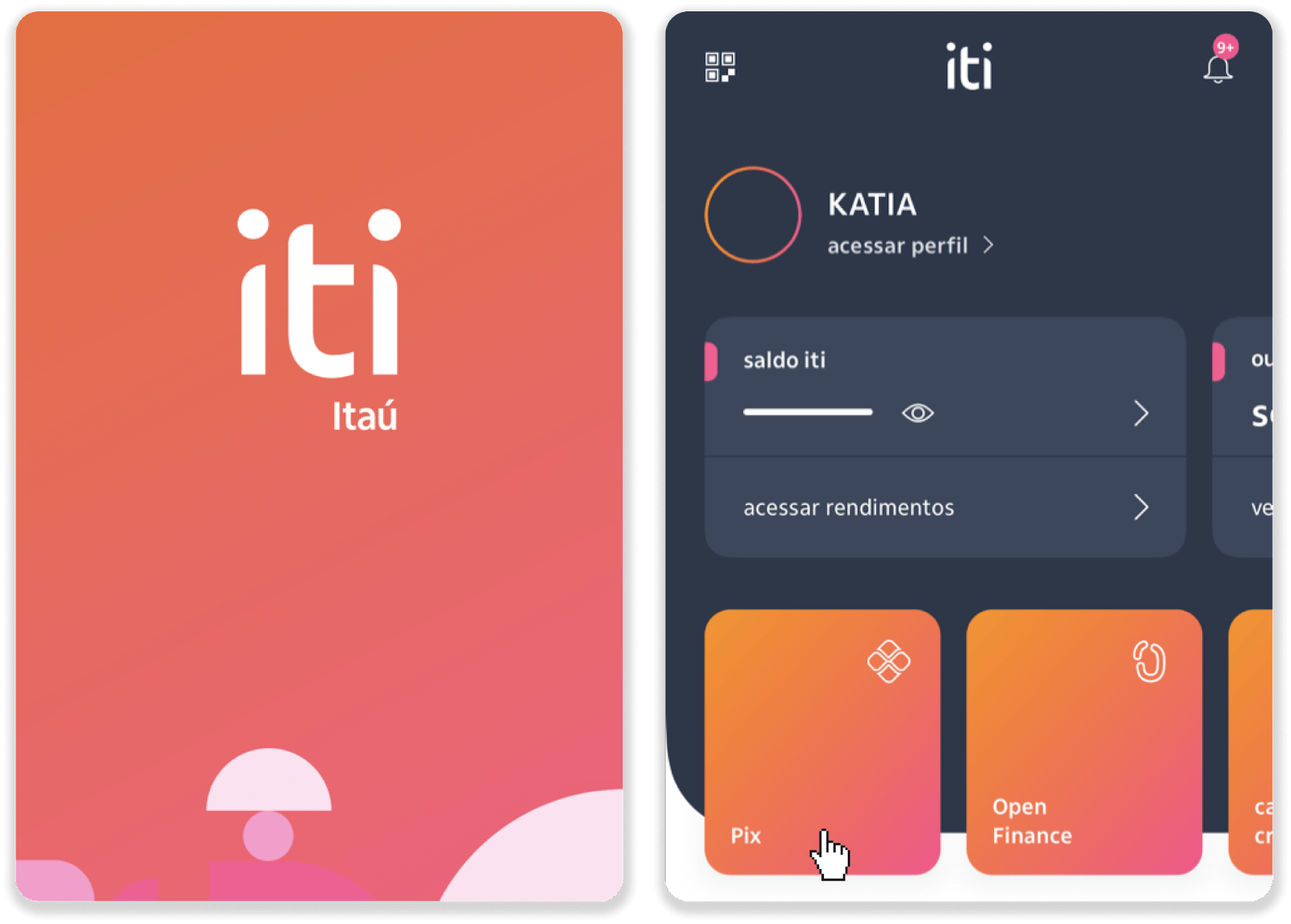
7. I-tap ang “Transferir” ug isulod ang PIX key – e-mail address gikan sa step 5. I-tap ang “Continuar”.
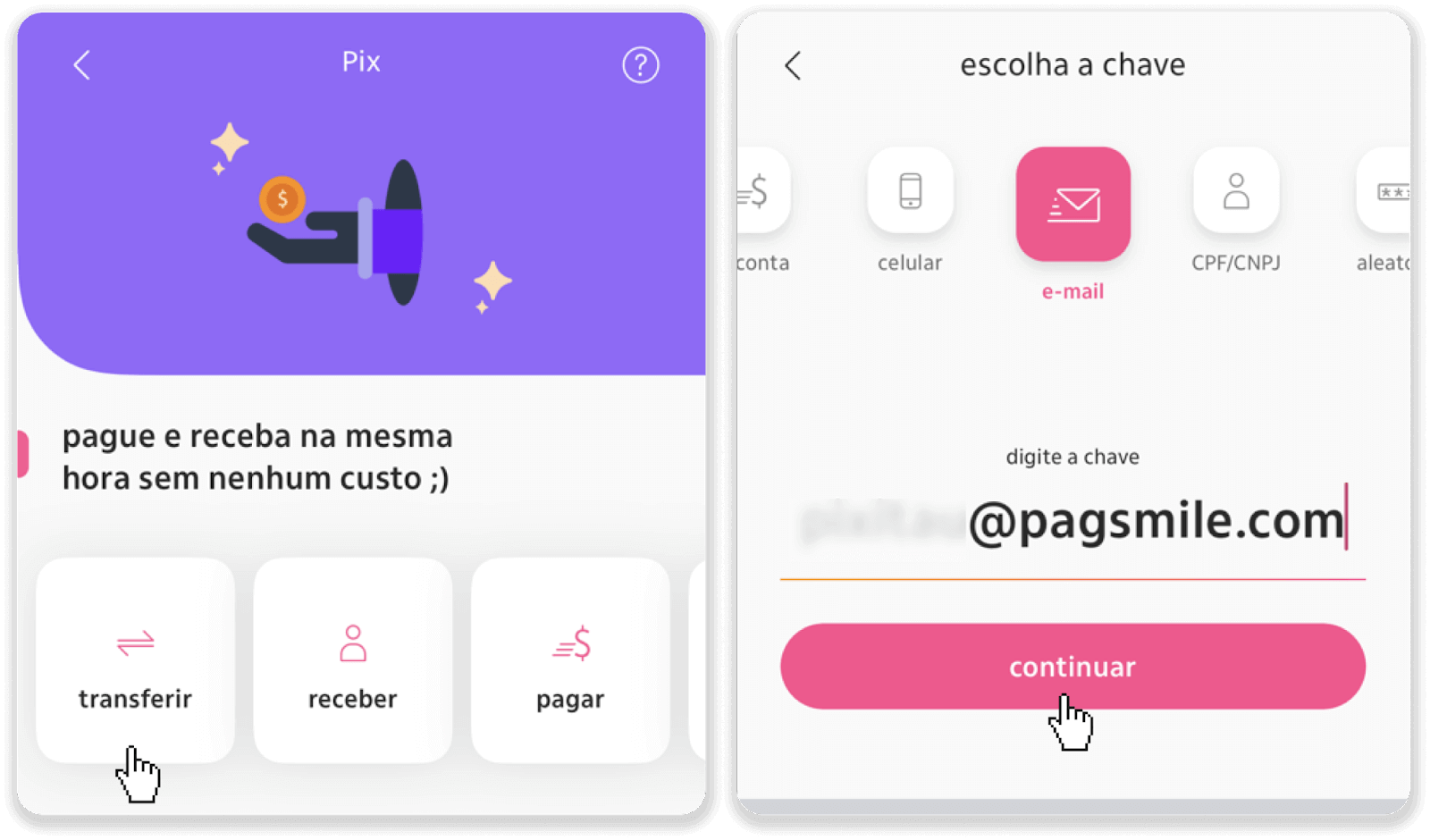
8. Susiha kon husto ba ang kantidad sa deposito ug i-tap ang “Continuar”. Siguruha nga husto ang tanan nga mga detalye sa pagbayad ug i-klik ang "Pagar".
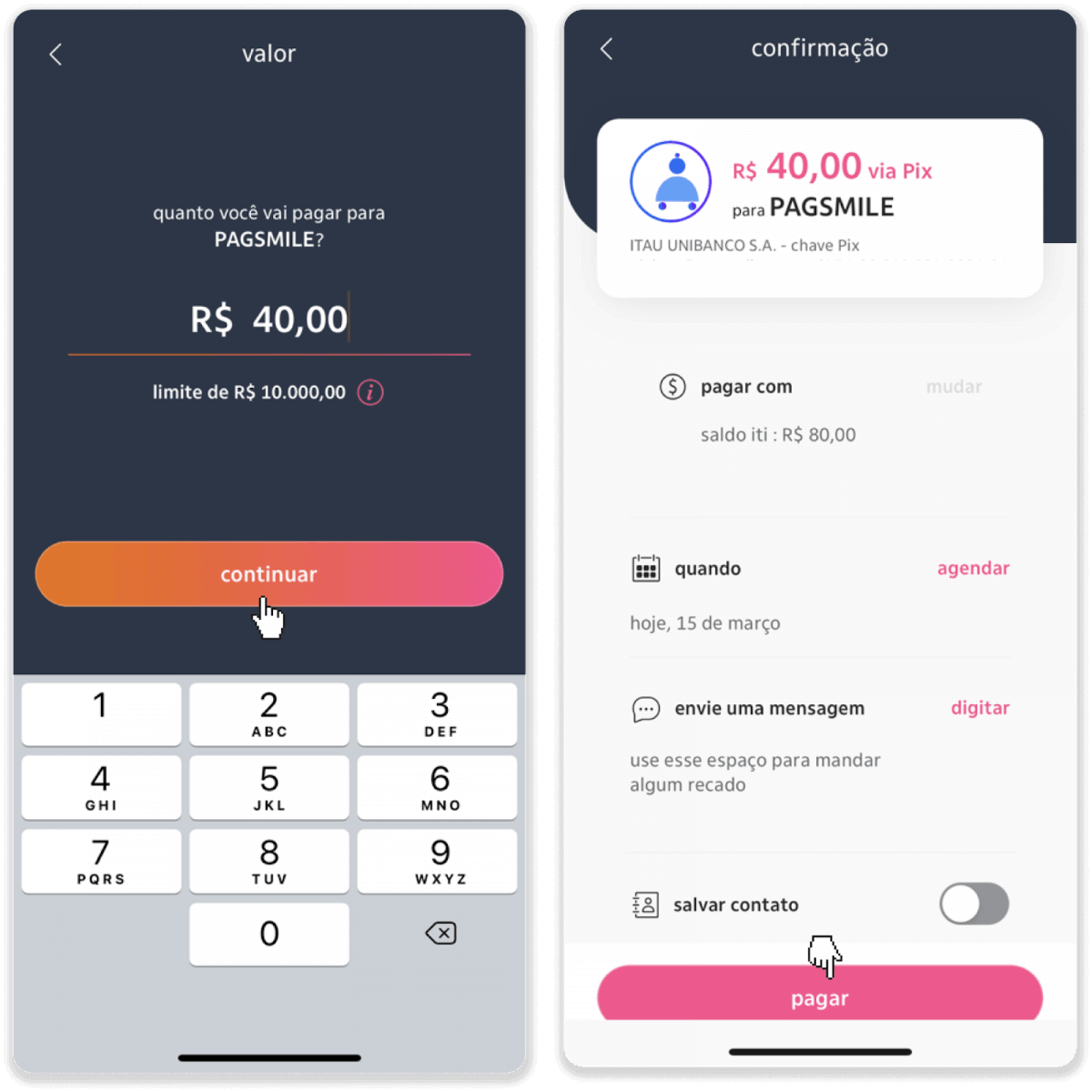
9. Pagsulod sa kantidad sa deposito, pilia ang matang sa account, ug i-klik ang "Ipadayon".
10. Pilia ang petsa ug i-klik ang "Ipadayon".
11. Susiha kon husto ba ang tanan ug i-klik ang "Confirm". Dayon ibutang ang imong security code.
12. Kompleto na ang bayad. Pagkuha ug screenshot sa resibo.
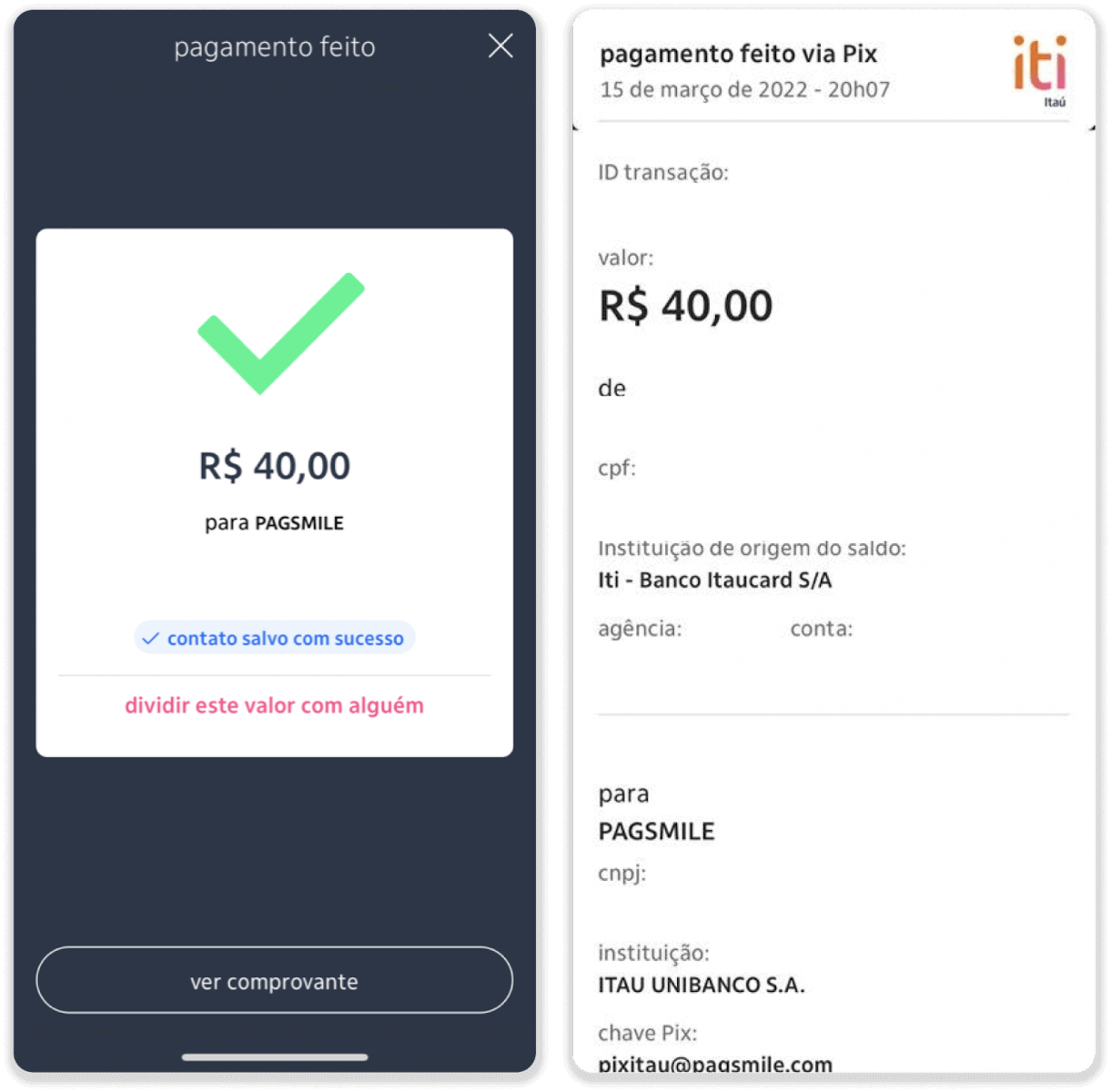
13. Balik sa panid gikan sa lakang 5 ug i-klik ang "I-klik dinhi aron ipadala ang pruweba" nga buton.
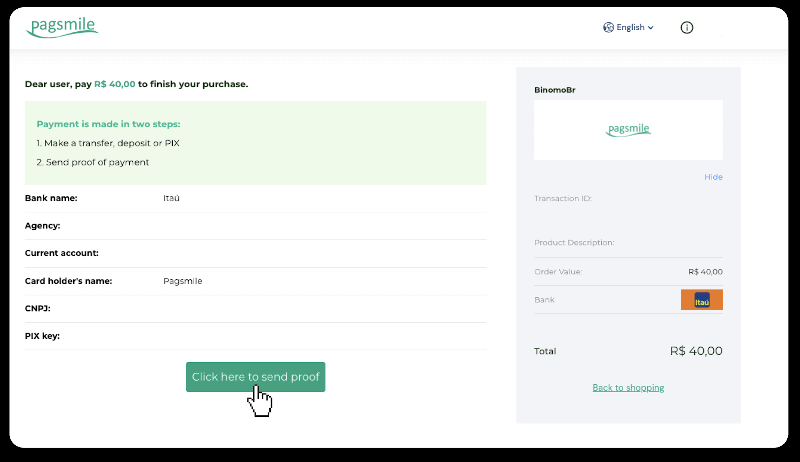
14. Isulod ang imong mga detalye sa bangko ug i-klik ang “Upload” aron ma-upload ang imong resibo.
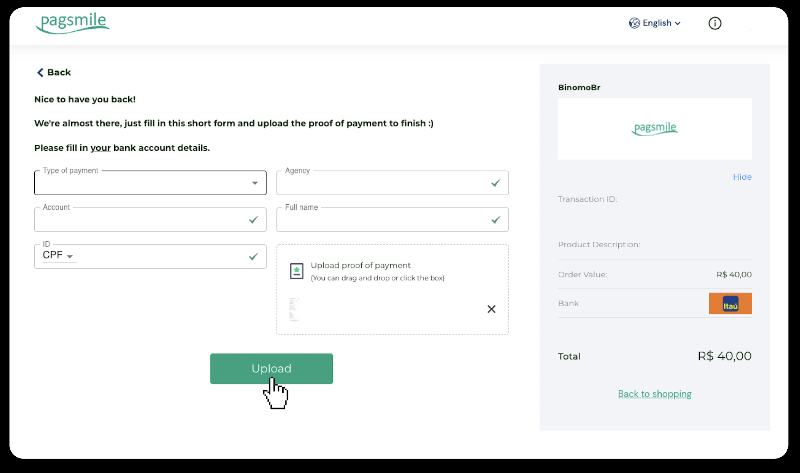
15. Aron masusi ang kahimtang sa imong transaksyon, balik sa tab nga “Transaction history” ug i-klik ang imong deposito aron masubay ang status niini.
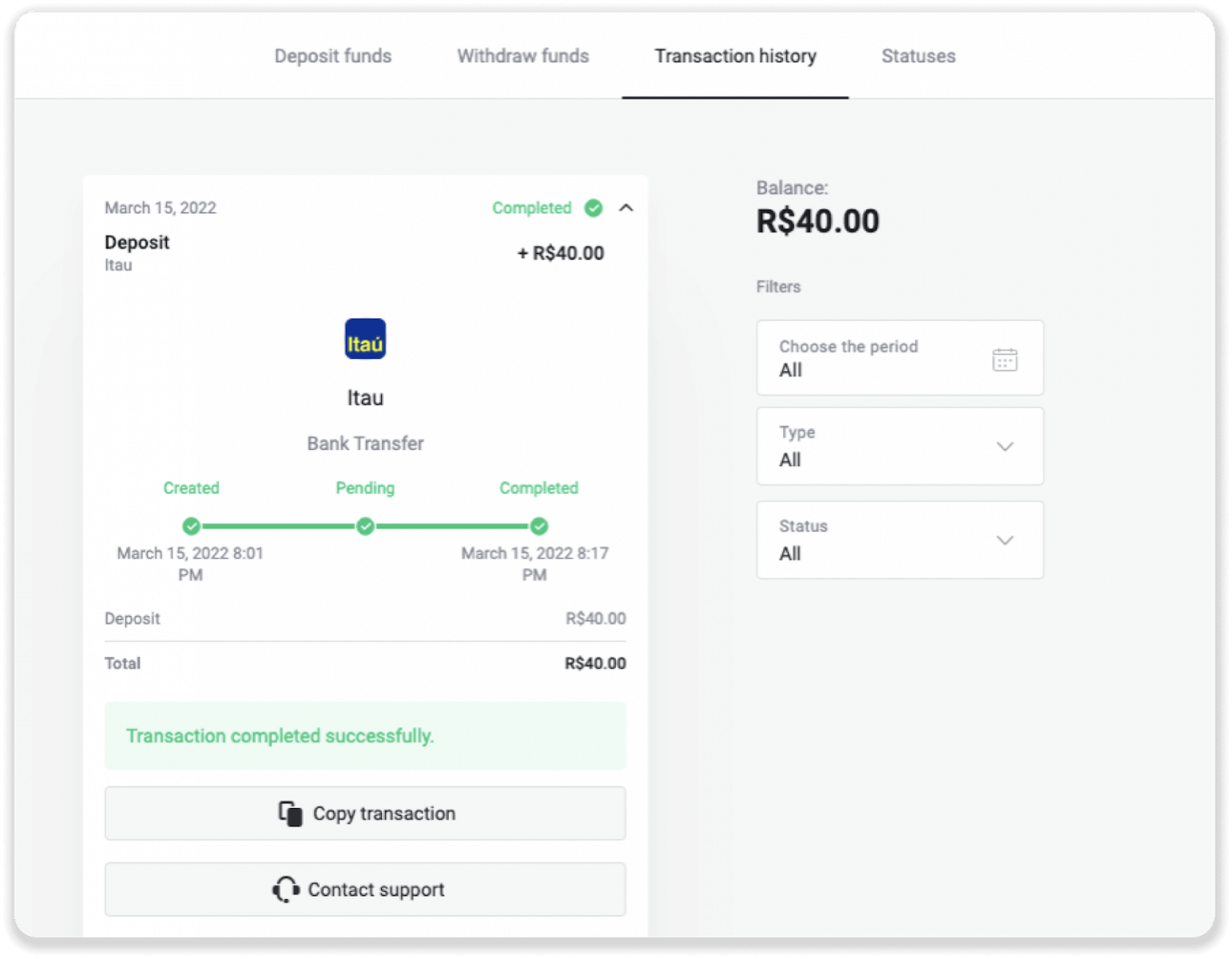
Pagdeposito gamit ang PicPay
1. I-klik ang “Deposito” nga buton sa ibabaw nga tuo nga suok sa screen.
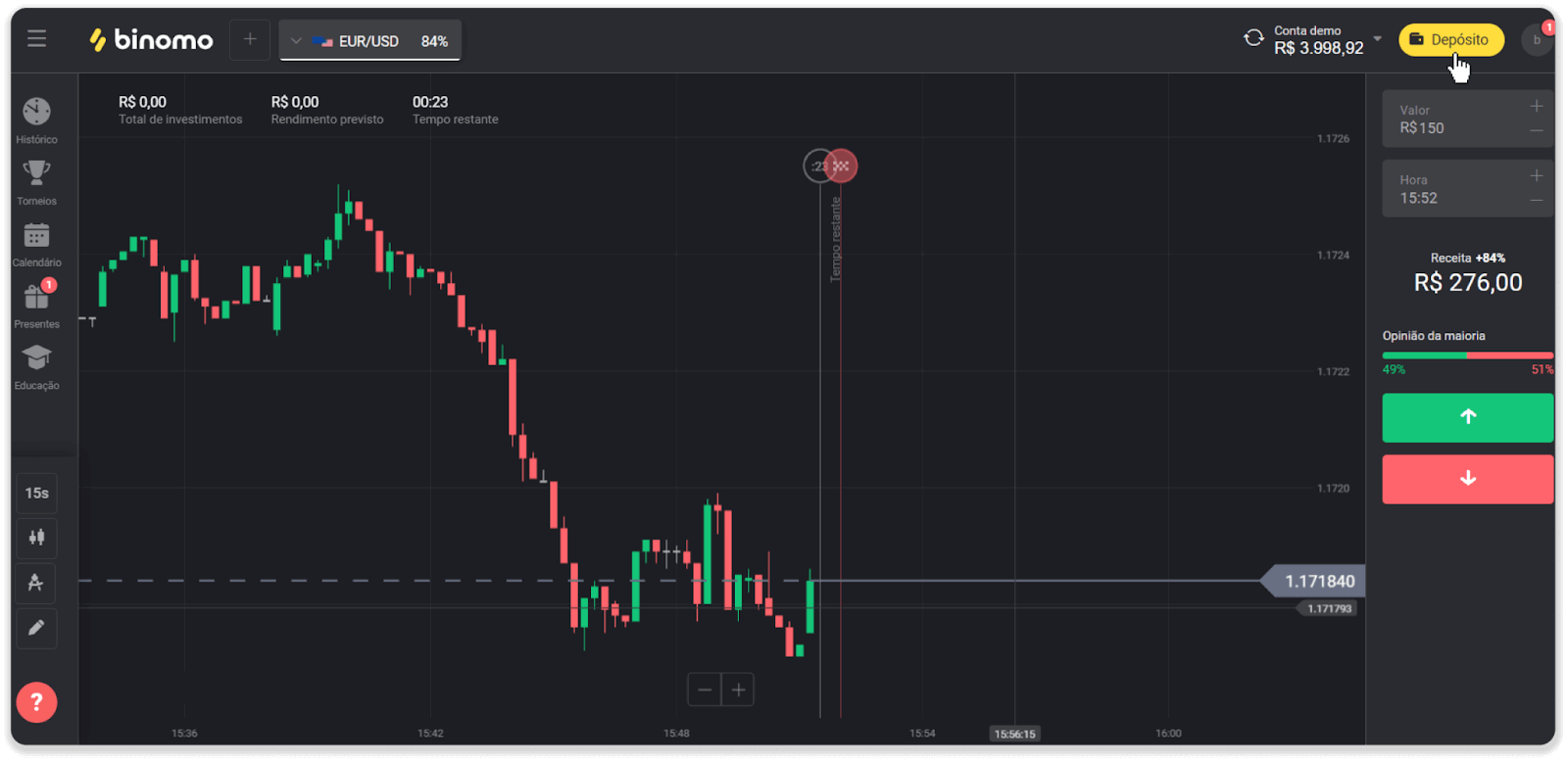
2. Pilia ang nasod ug pilia ang “PicPay” nga paagi sa pagbayad.

3. Pagsulod sa kantidad sa deposito ug i-klik ang "Deposito".
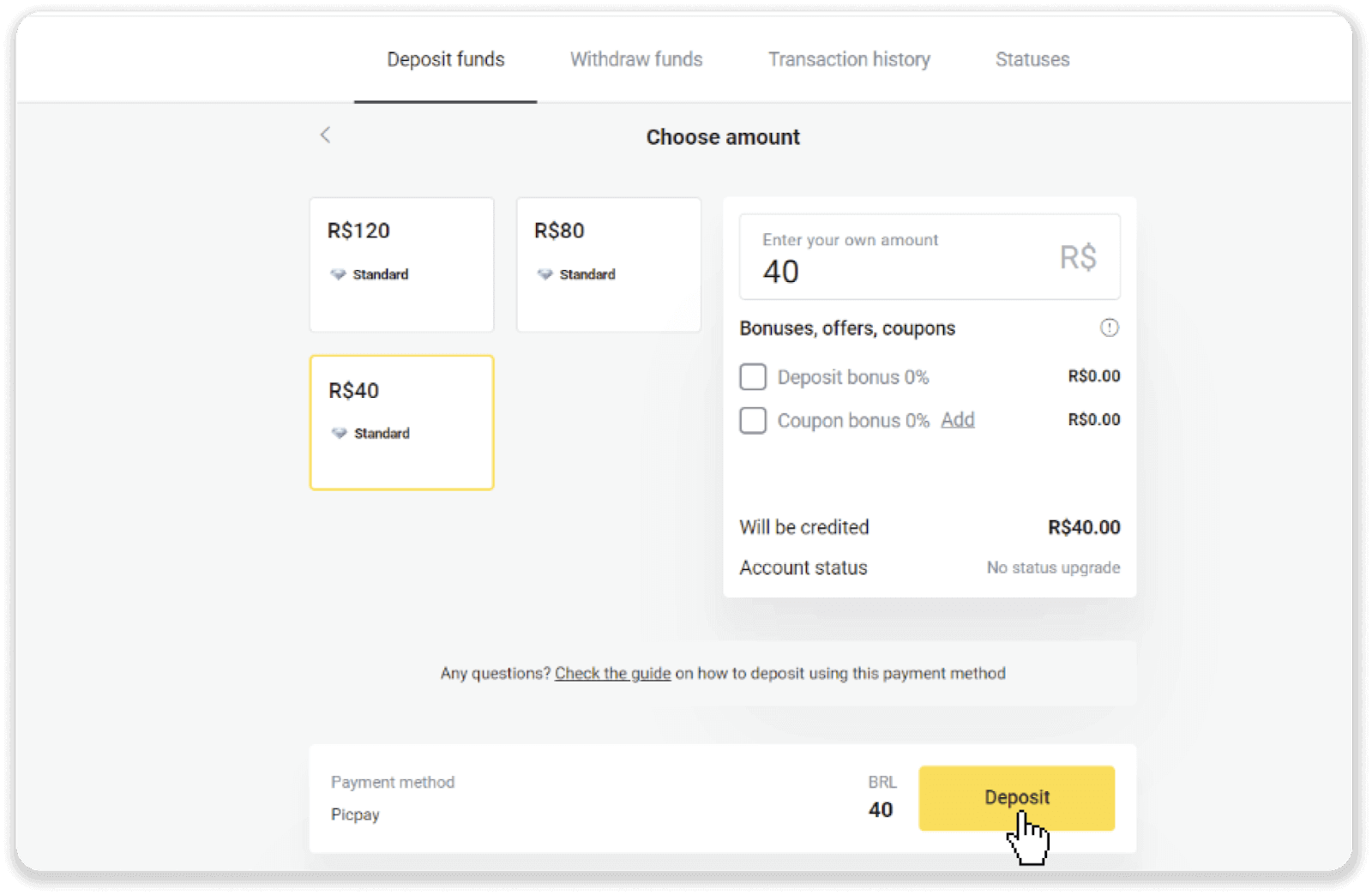
4. Awtomatiko ka nga ibalhin sa panid sa taghatag sa pagbayad. Isulod ang imong personal nga impormasyon: imong ngalan, CPF, CEP, e-mail address, ug numero sa telepono. I-klik ang "Kumpirma".
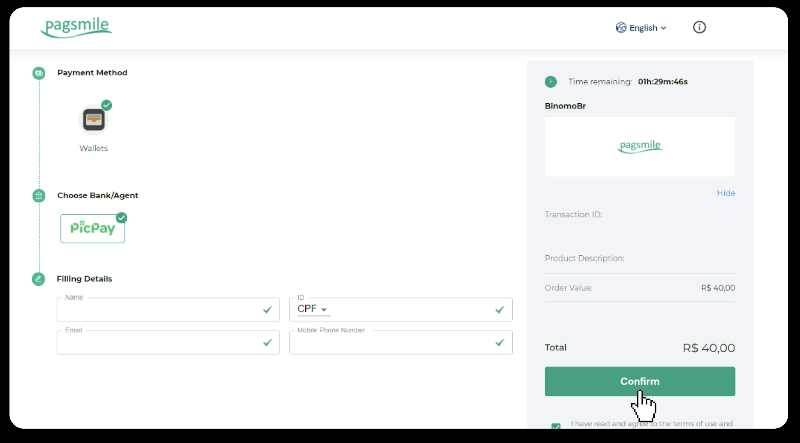
5. Usa ka QR code ang mabuhat. Mahimo nimo kini ma-scan gamit ang imong PicPay app.
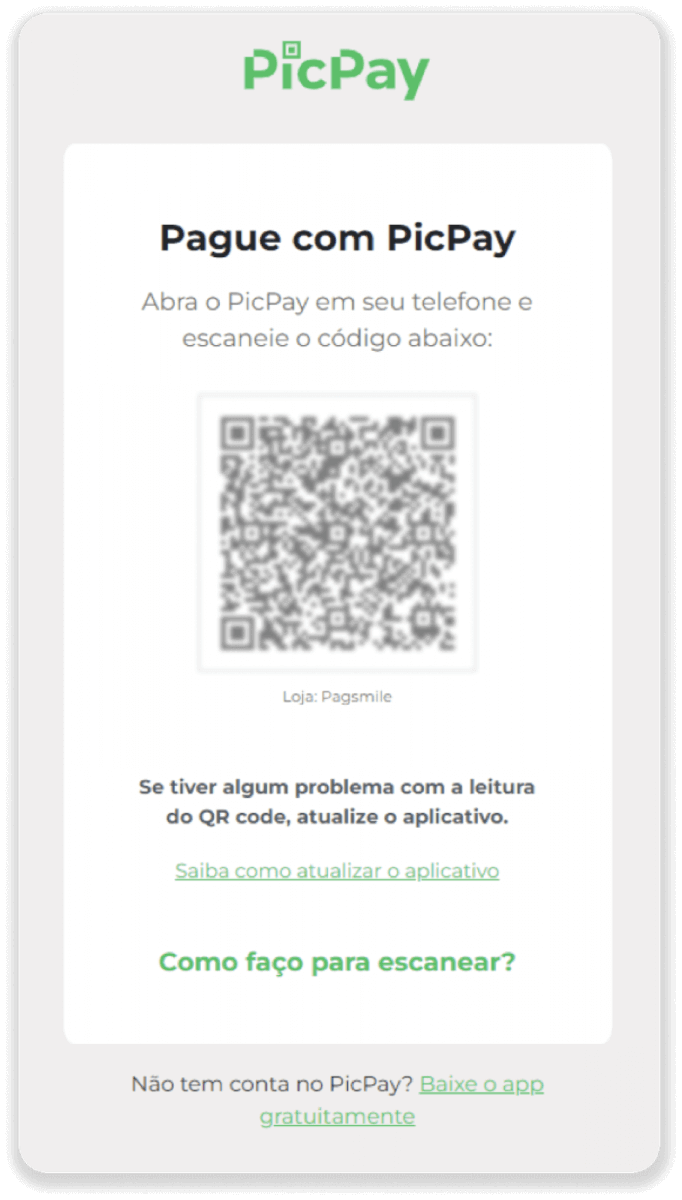
6. Ablihi ang imong PicPay app, i-klik ang “QR code”. I-scan ang code gikan sa miaging lakang.
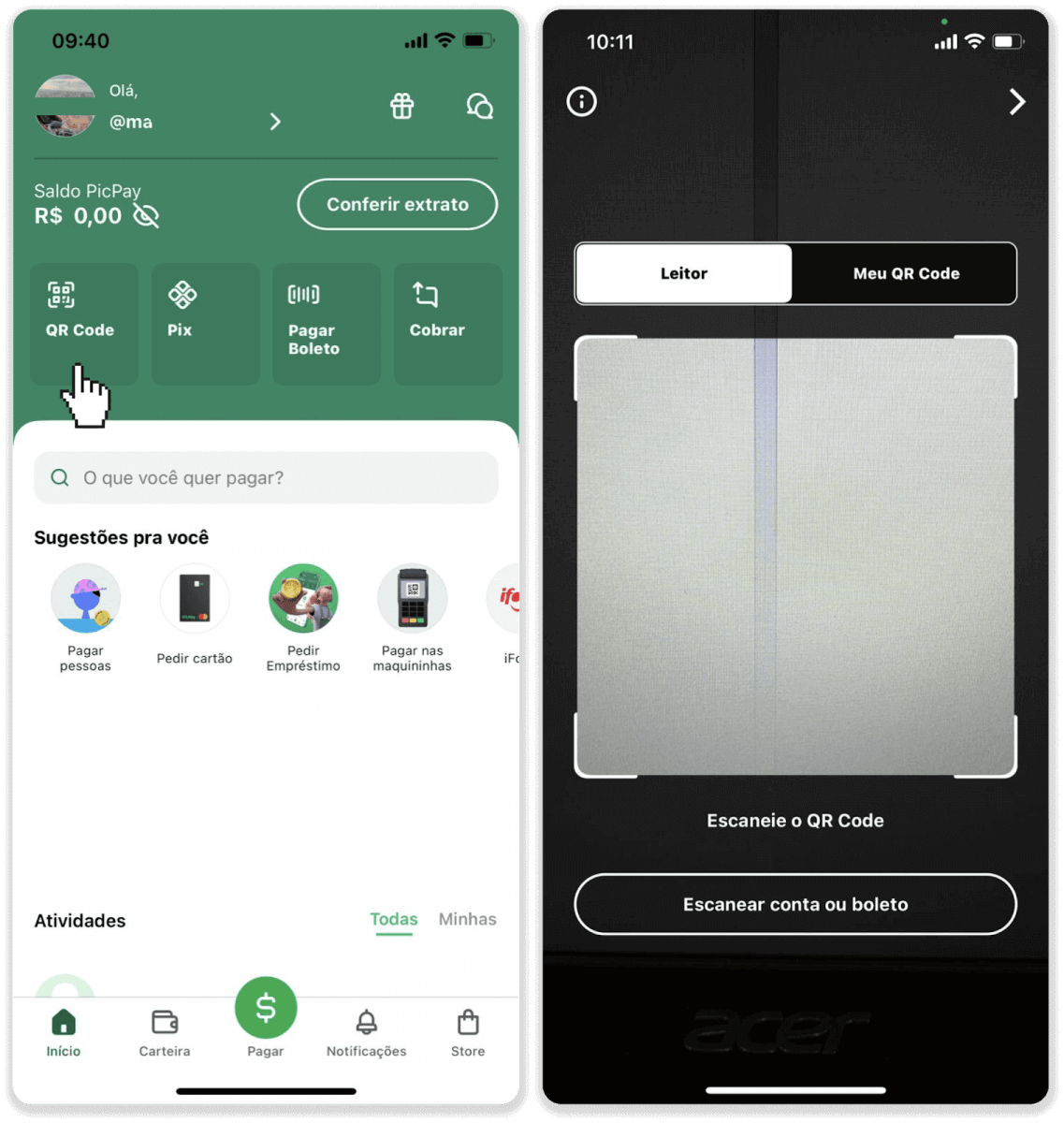
7. Pagpili og paagi sa pagbayad ug i-tap ang “Pagar”. Pagsulod sa mga detalye sa imong bank card, i-tap ang "Ipadayon".
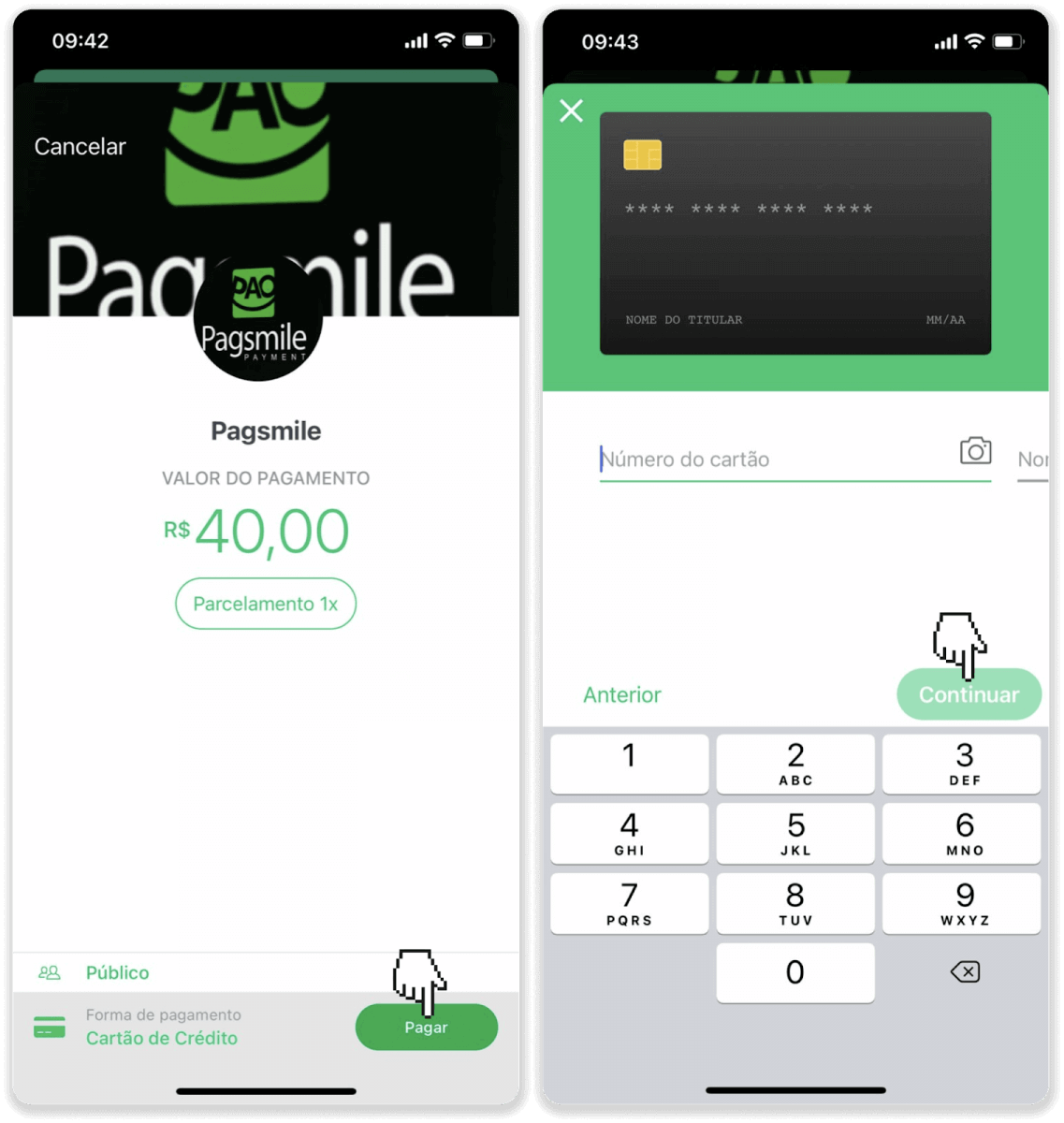
8. Isulod ang imong PicPay password ug i-tap ang “Continuar”. Makita nimo ang kumpirmasyon sa imong pagbayad.
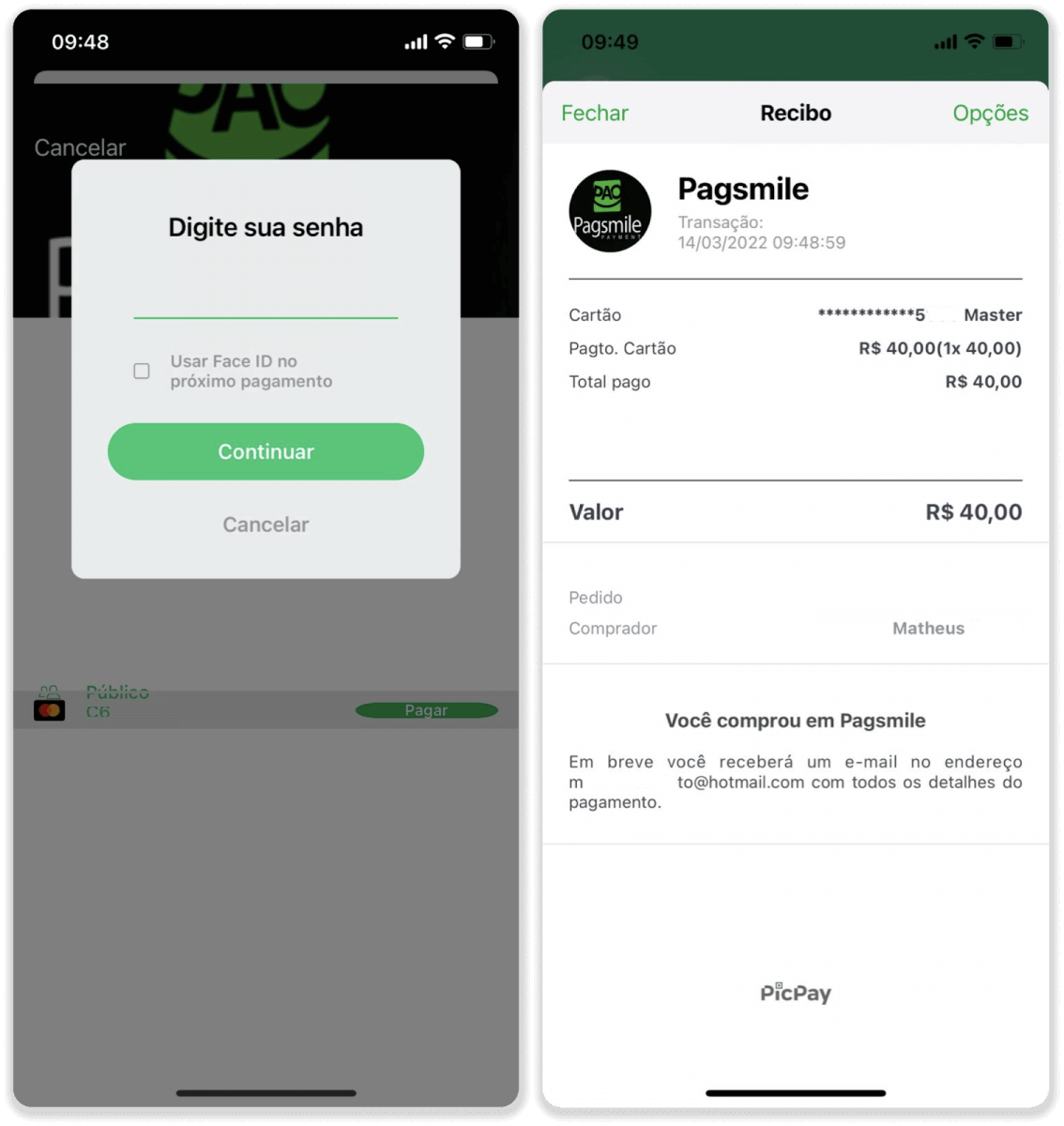
9. Aron masusi ang status sa imong transaksyon, balik sa tab nga "Transaction history" ug i-klik ang imong deposito aron masubay ang status niini.
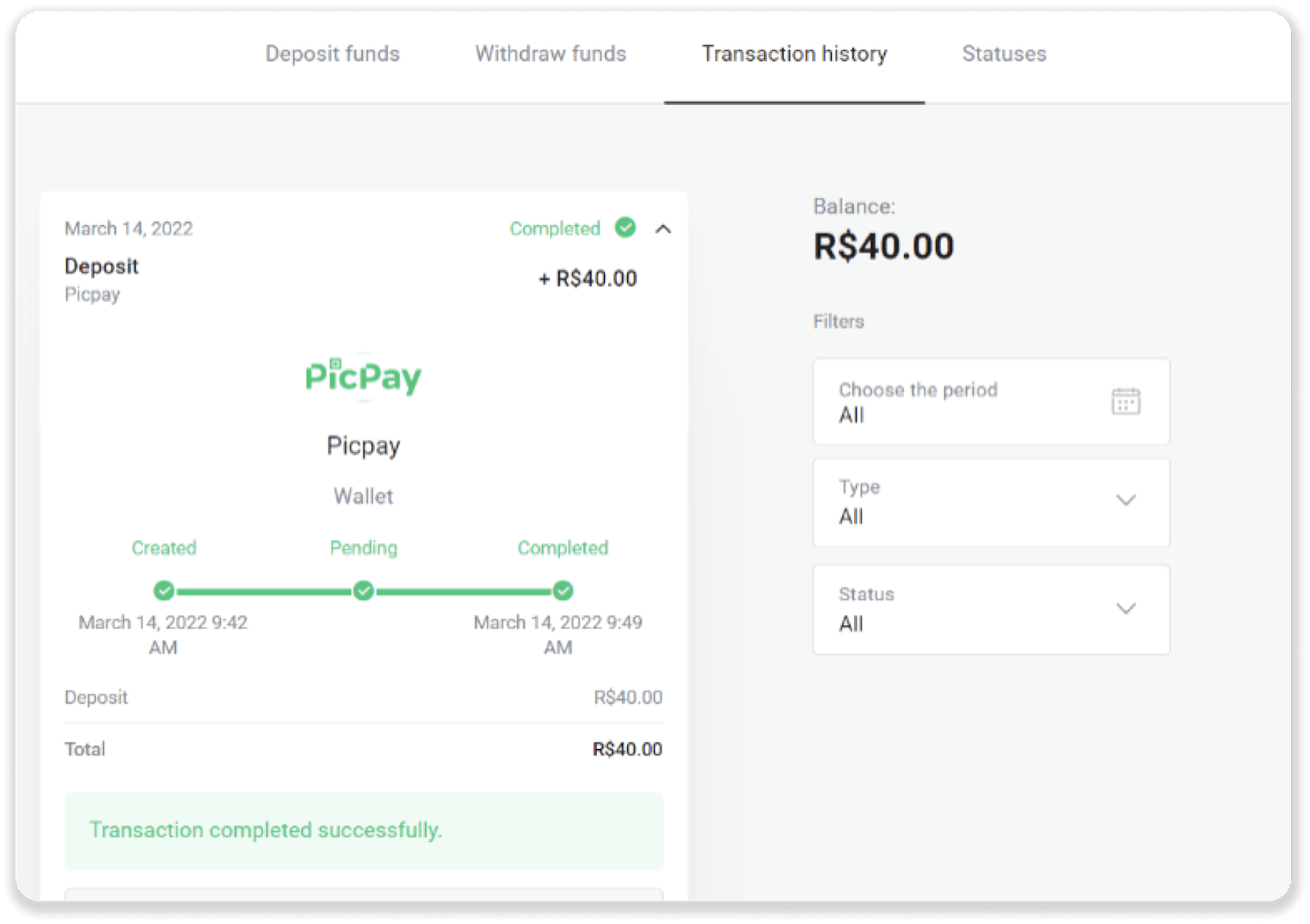
Pagdeposito gamit ang Pagsmile
1. I-klik ang “Deposito” nga buton sa ibabaw nga tuo nga suok sa screen.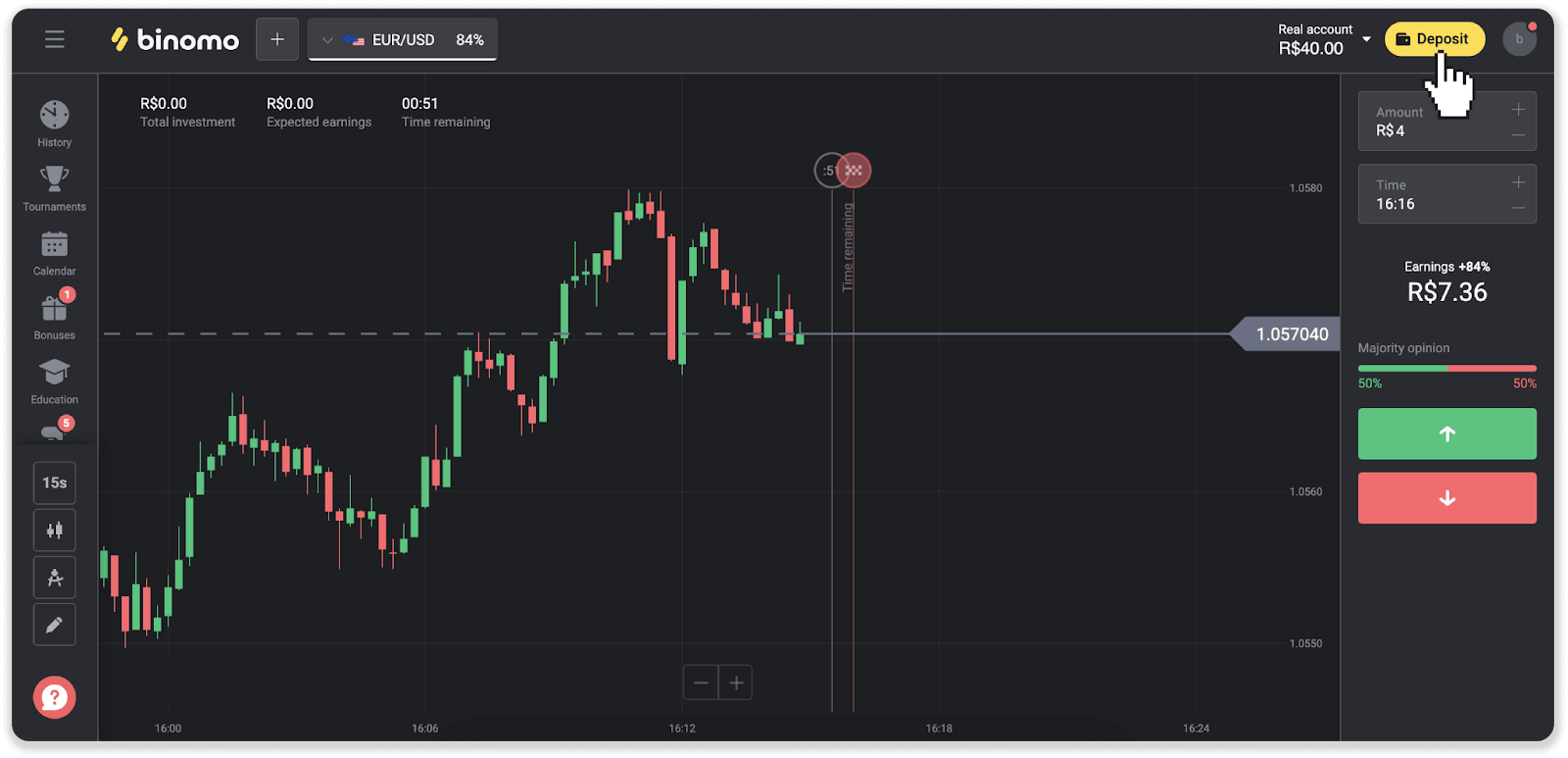
2. Pilia ang nasod ug pilia ang usa sa mga paagi sa pagbayad.
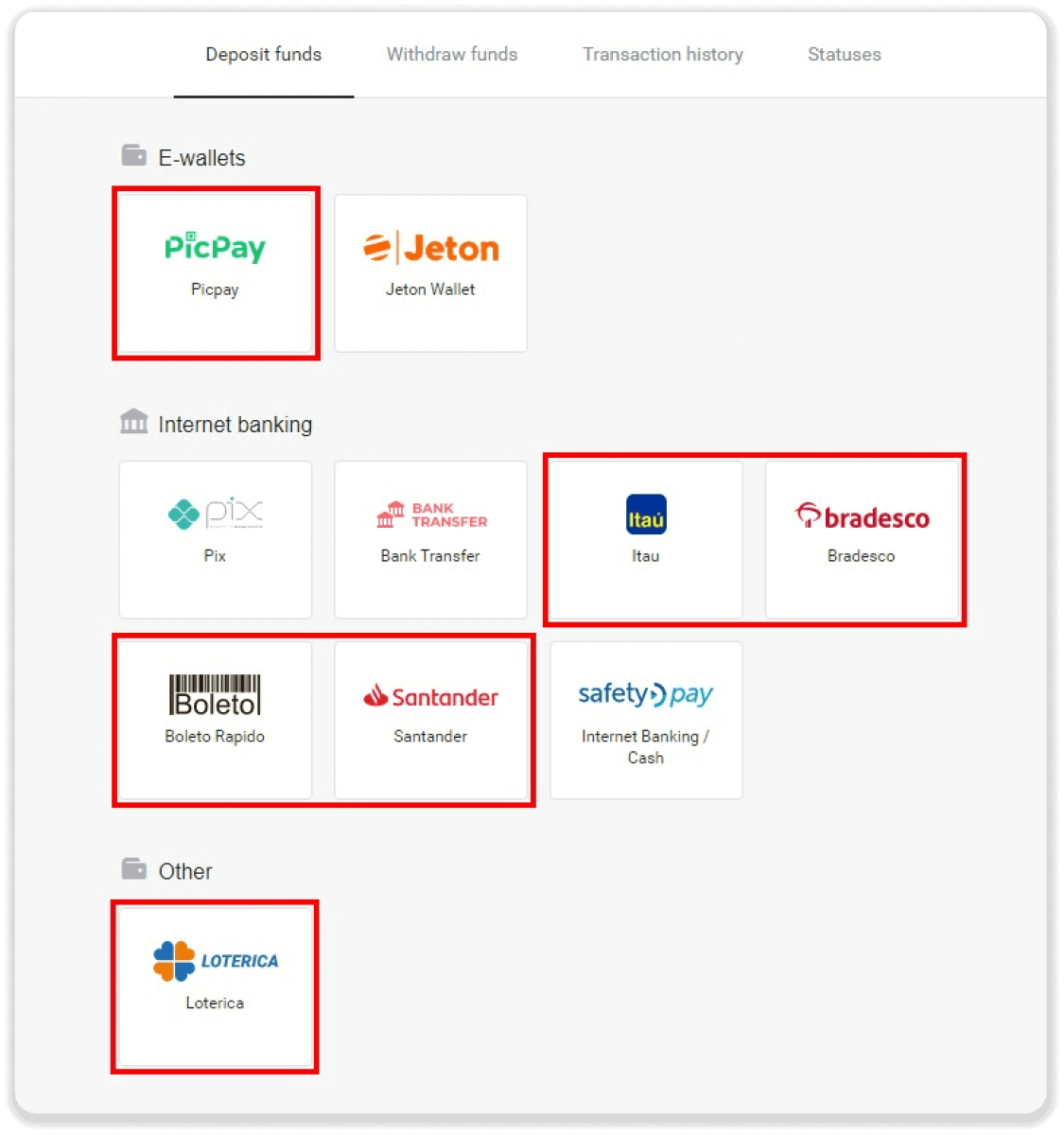
3. Pagsulod sa kantidad sa deposito ug i-klik ang "Deposito".
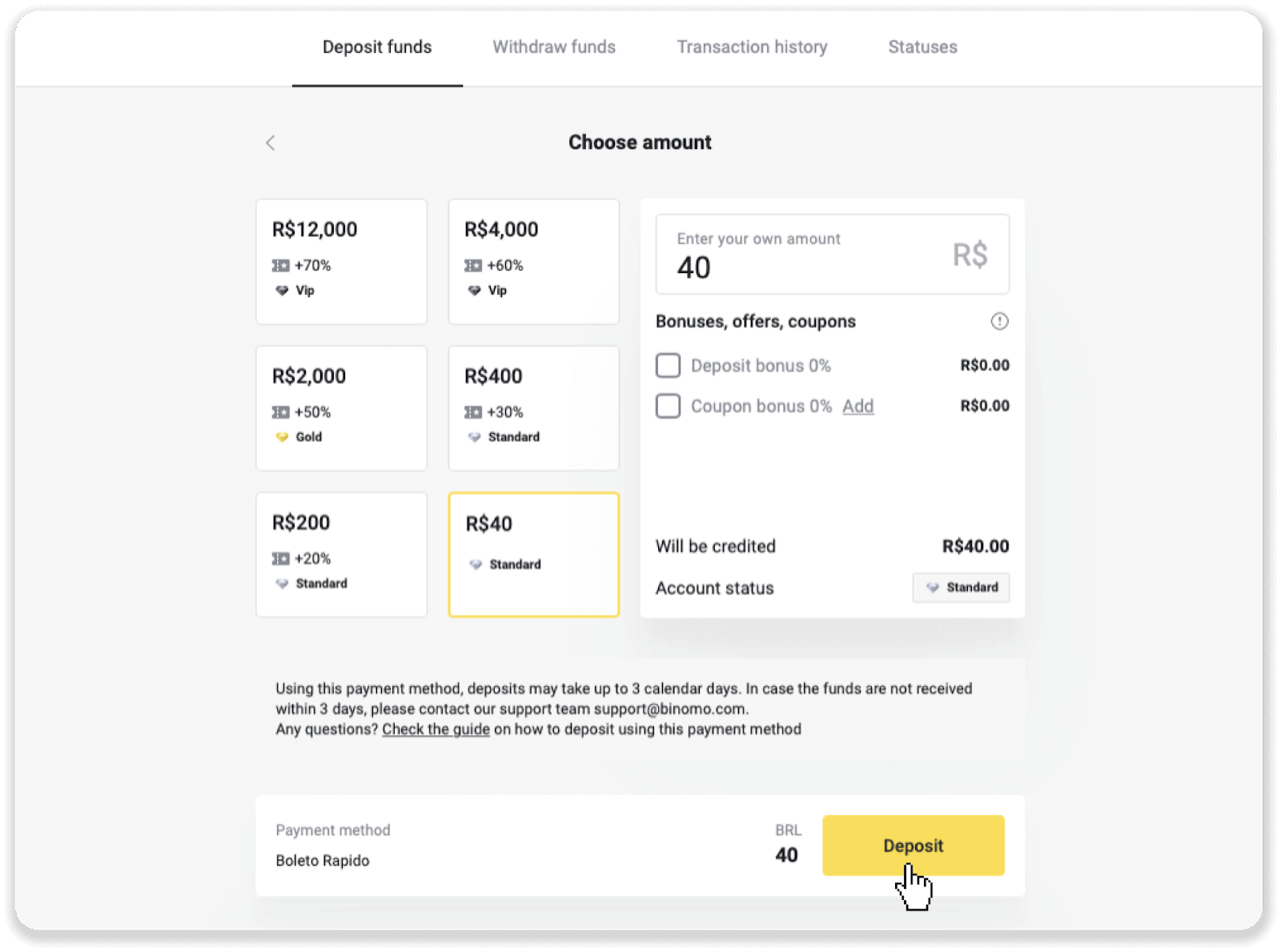
4. Awtomatiko ka nga ibalhin sa panid sa taghatag sa pagbayad. Para sa pagbayad pinaagi sa Boleto Rápido ug Lotérica, isulod ang imong personal nga impormasyon: imong ngalan, CPF, CEP, email address, ug numero sa telepono. Pag-klik sa "Kumpirma".
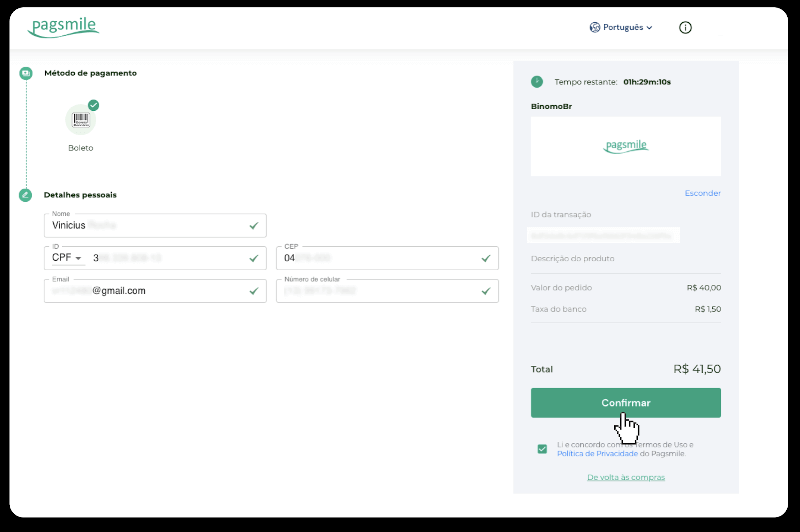
5. Para sa mga pagbayad pinaagi sa PicPay o usa sa mosunod nga mga bangko nga imong mapili sa screen, Itaú, Santander, Bradesco e Caixa, isulod ang imong personal nga impormasyon: imong ngalan, CPF, e-mail address, ug numero sa telepono. Pag-klik sa "Kumpirma".
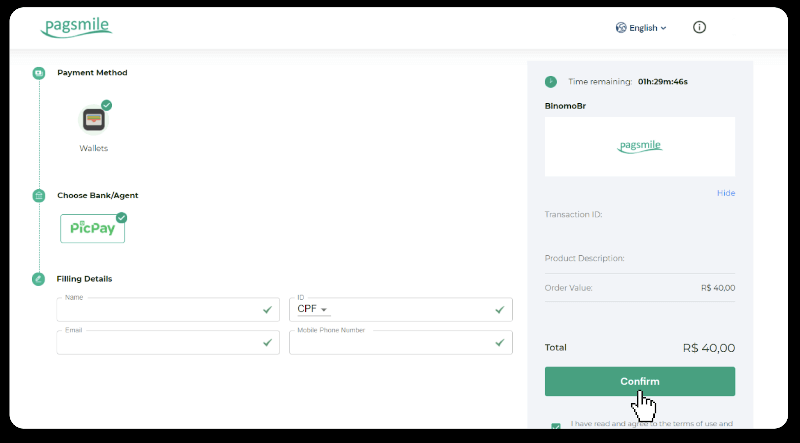
6. Aron mahuman ang pagbayad gamit ang Boleto Rápido, i-download ang Boleto pinaagi sa pag-klik sa “Salavar PDF”. O mahimo nimong i-scan ang barcode gamit ang imong banking app o kopyahon ang code.
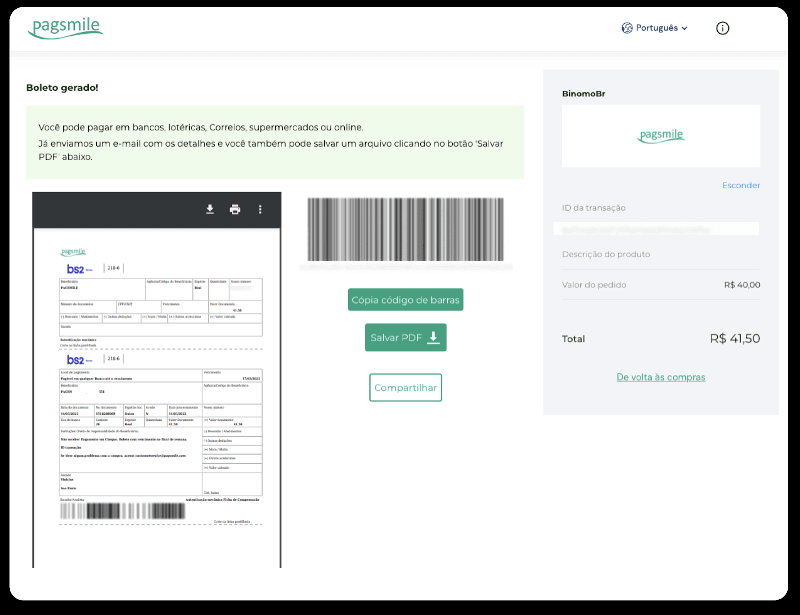
7. Sa sunod-sunod nga paghuman sa pagbayad gamit ang Lotérica, kuhaa og nota sa “Código de convênio” ug sa imong “Número de CPF/CNPJ” ug adto sa pinakaduol nga “Lotérica” para makabayad.
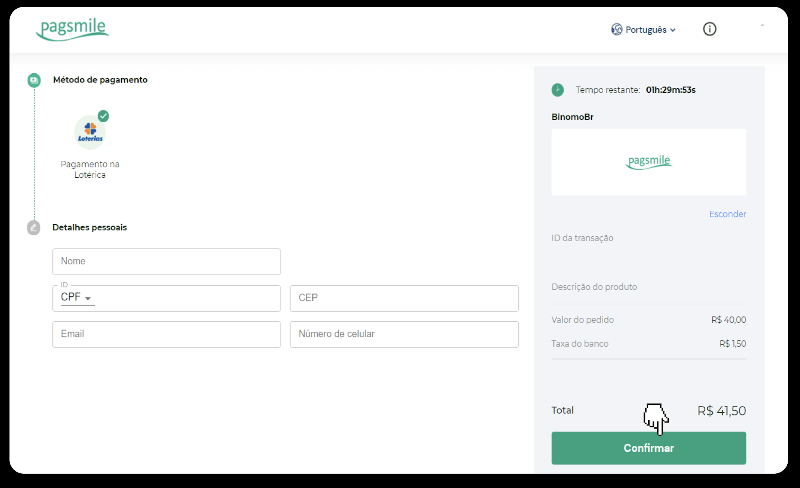
8. Aron makompleto ang pagbayad pinaagi sa PicPay, palihug timan-i nga usa ka QR code ang mabuhat. Mahimo nimo kini i-scan gamit ang imong PicPay app gamit ang sunod-sunod nga giya sa kini nga link.
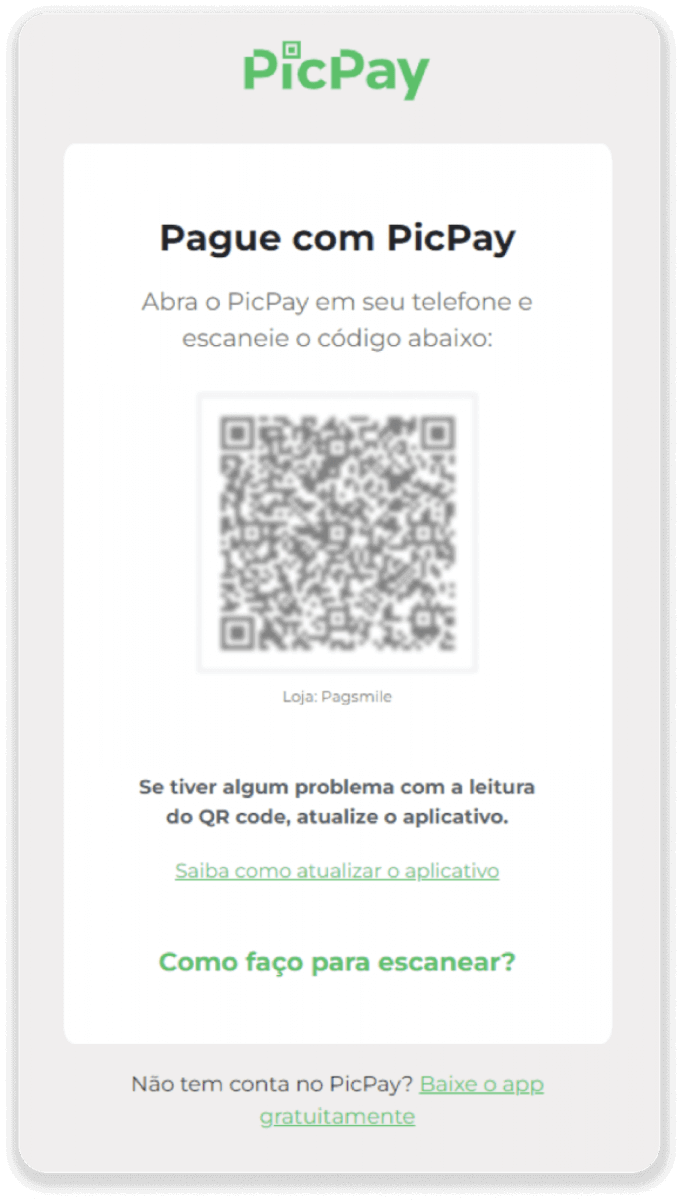
9. Aron mahuman ang pagbayad gamit ang Bank Transfer, palihug timan-i ang PIX Key. Ayaw lang pagsira niini nga panid, aron makompleto nimo ang pagbayad pinaagi sa pag-download sa resibo. Sunod, pag-klik sa ngalan sa bangko aron makita ang sunod-sunod nga giya kung giunsa pagkompleto ang deposito pinaagi sa Itaú, Santander, Bradesco, ug Caixa.
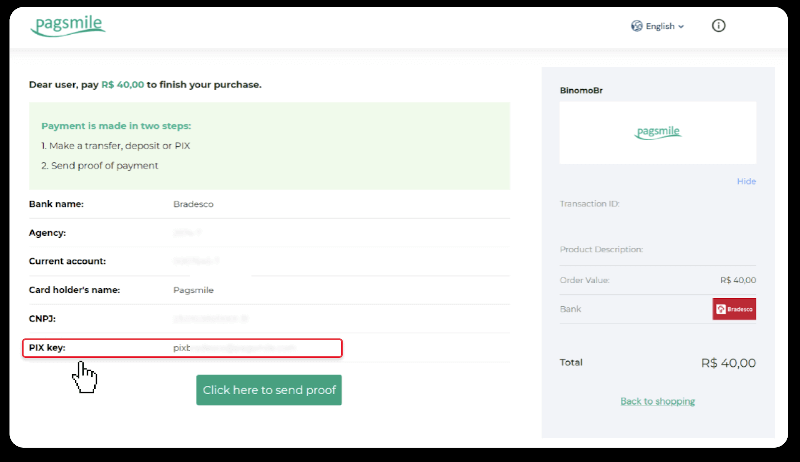
10. Aron masusi ang kahimtang sa imong transaksyon, balik sa tab nga “Transaction history” ug i-klik ang imong deposito aron masubay ang status niini.
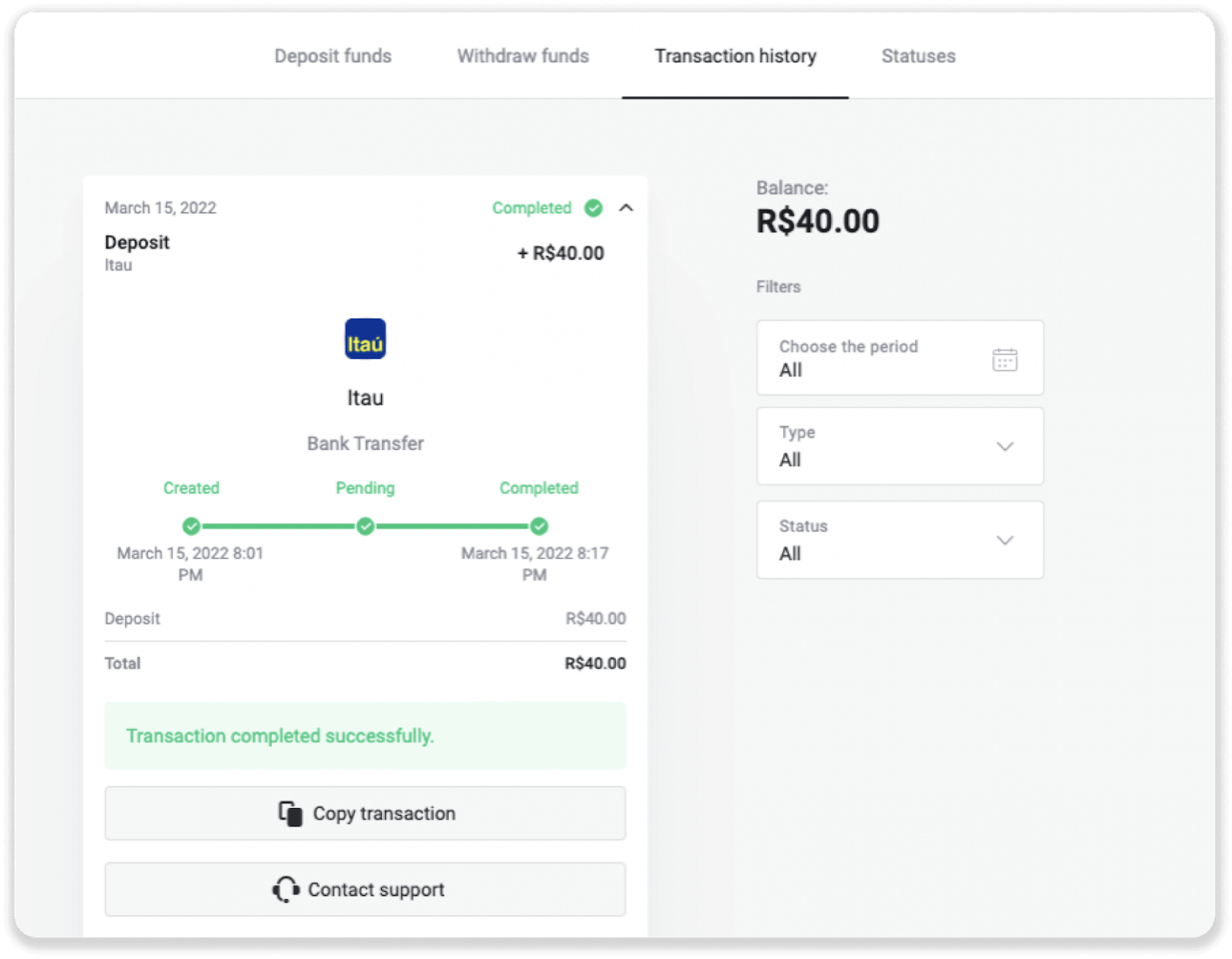
11. Kung aduna kay pangutana, palihug ayaw pagpanuko sa pagkontak kanamo pinaagi sa among chat, telegrama: Binomo Support Team, ingon man pinaagi sa among email: [email protected]
Pagdeposito gamit ang Santander
1. I-klik ang “Deposito” nga buton sa ibabaw nga tuo nga suok sa screen.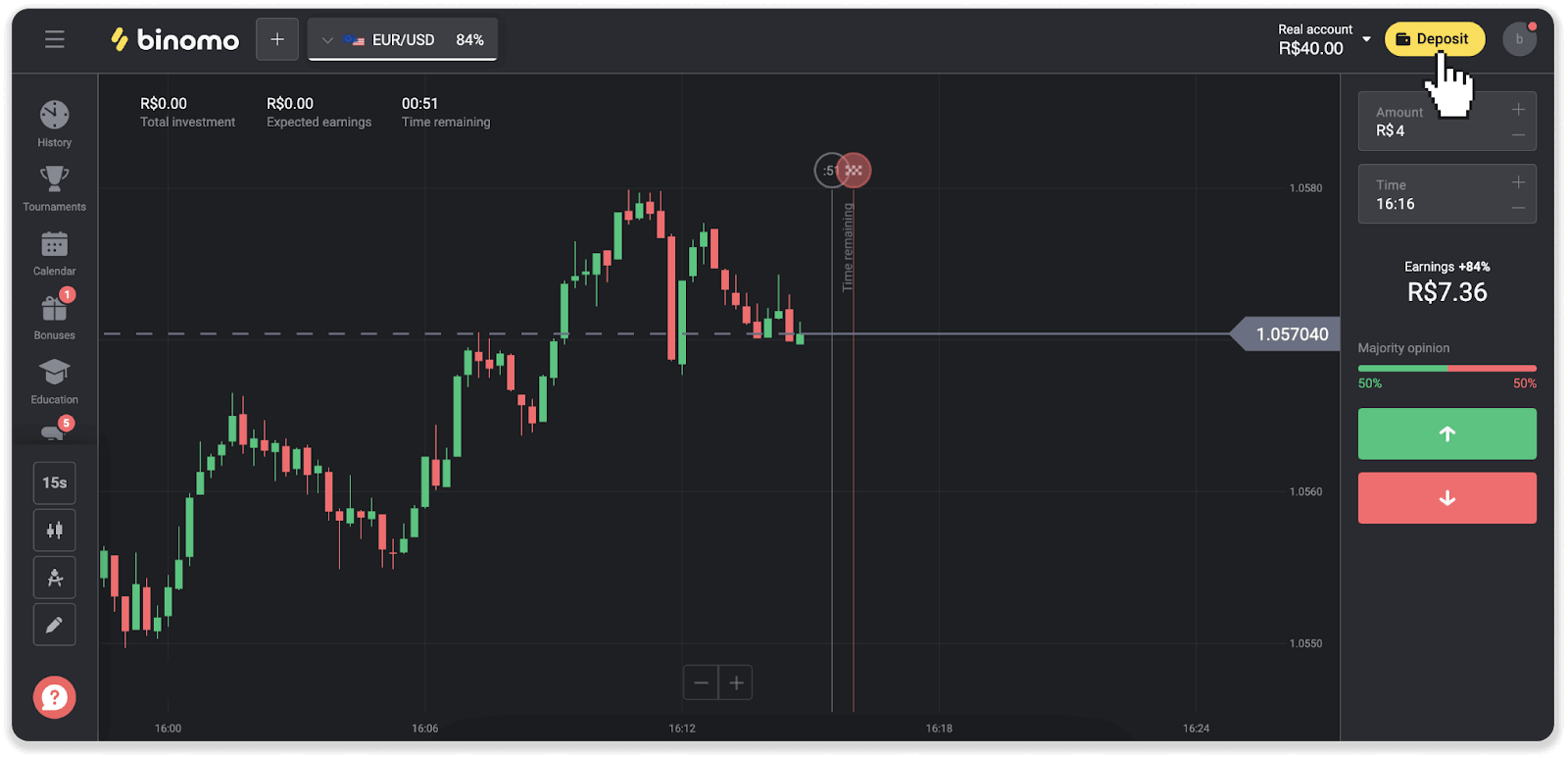
2. Pilia ang nasud ug pilia ang "Santander" nga paagi sa pagbayad.
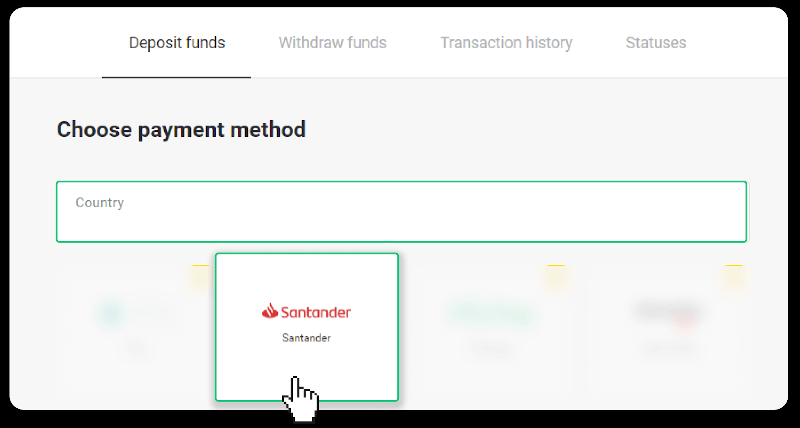
3. Pagsulod sa kantidad sa deposito ug i-klik ang "Deposito".

4. Awtomatiko ka nga ibalhin sa panid sa taghatag sa pagbayad. Pilia ang Bradesco ug isulod ang imong personal nga impormasyon: imong ngalan, CPF, CEP, e-mail address, ug numero sa telepono. I-klik ang "Kumpirma".
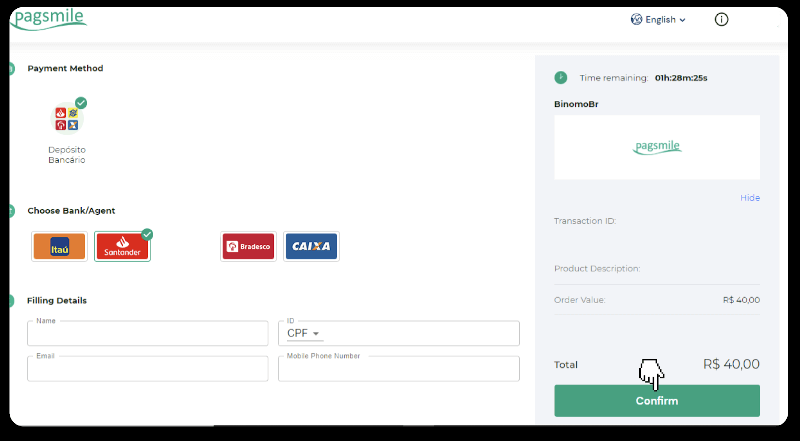
5. Timan-i ang PIX Key. Ayaw lang pagsira niini nga panid, aron makompleto nimo ang pagbayad pinaagi sa pag-download sa resibo.
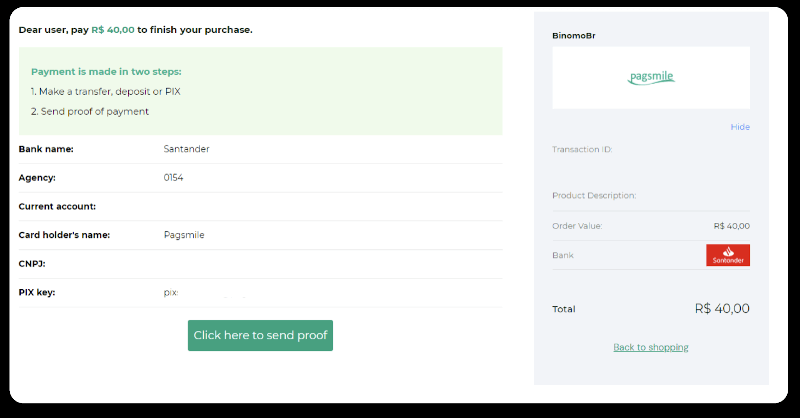
6. Log in sa imong Santander account. I-klik ang “PIX” menu ug dayon i-klik ang “Transfer”.
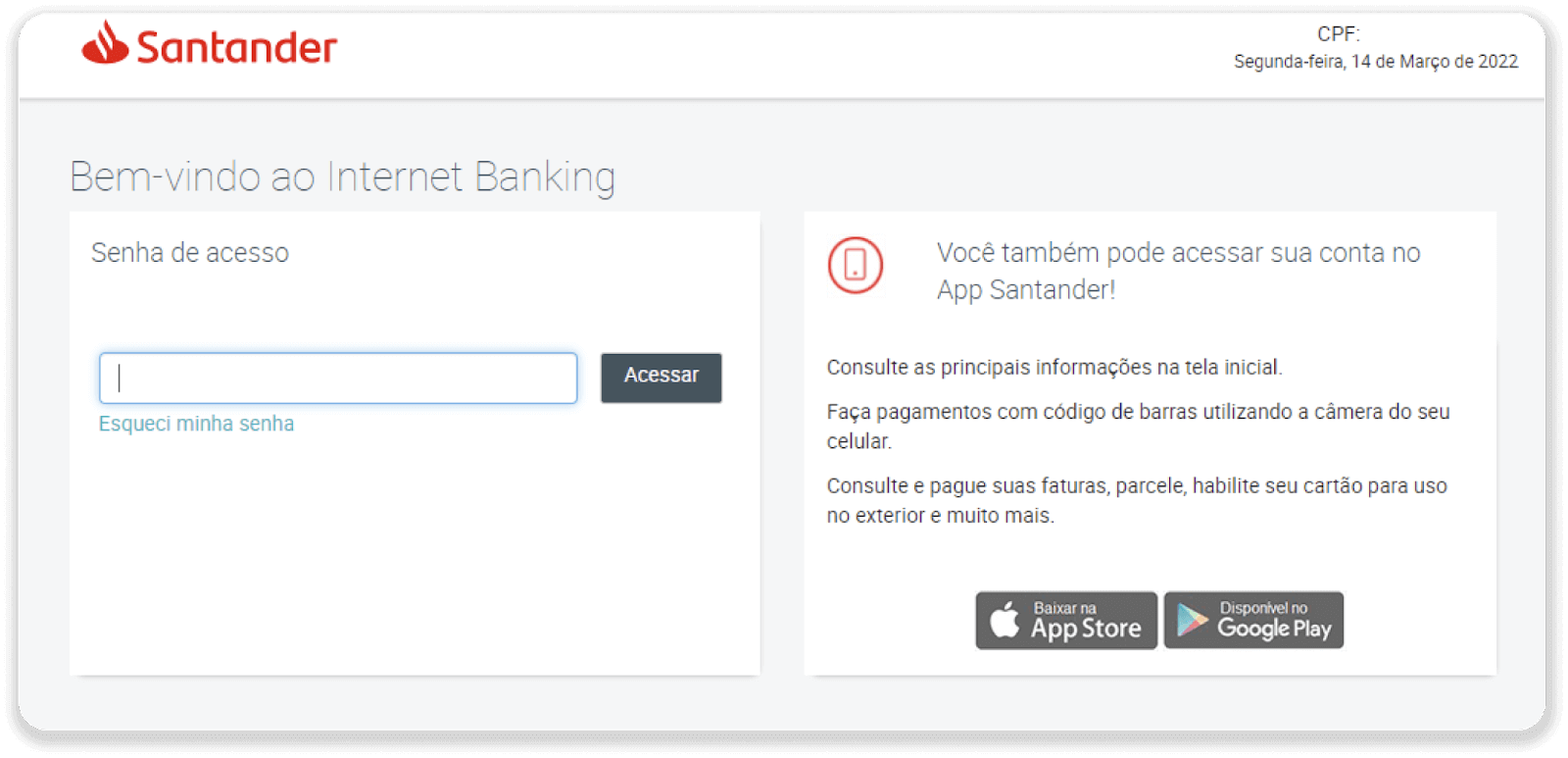
7. Pilia ang "Pix e Transferências". Dayon pilia ang "Fazer uma transferência".
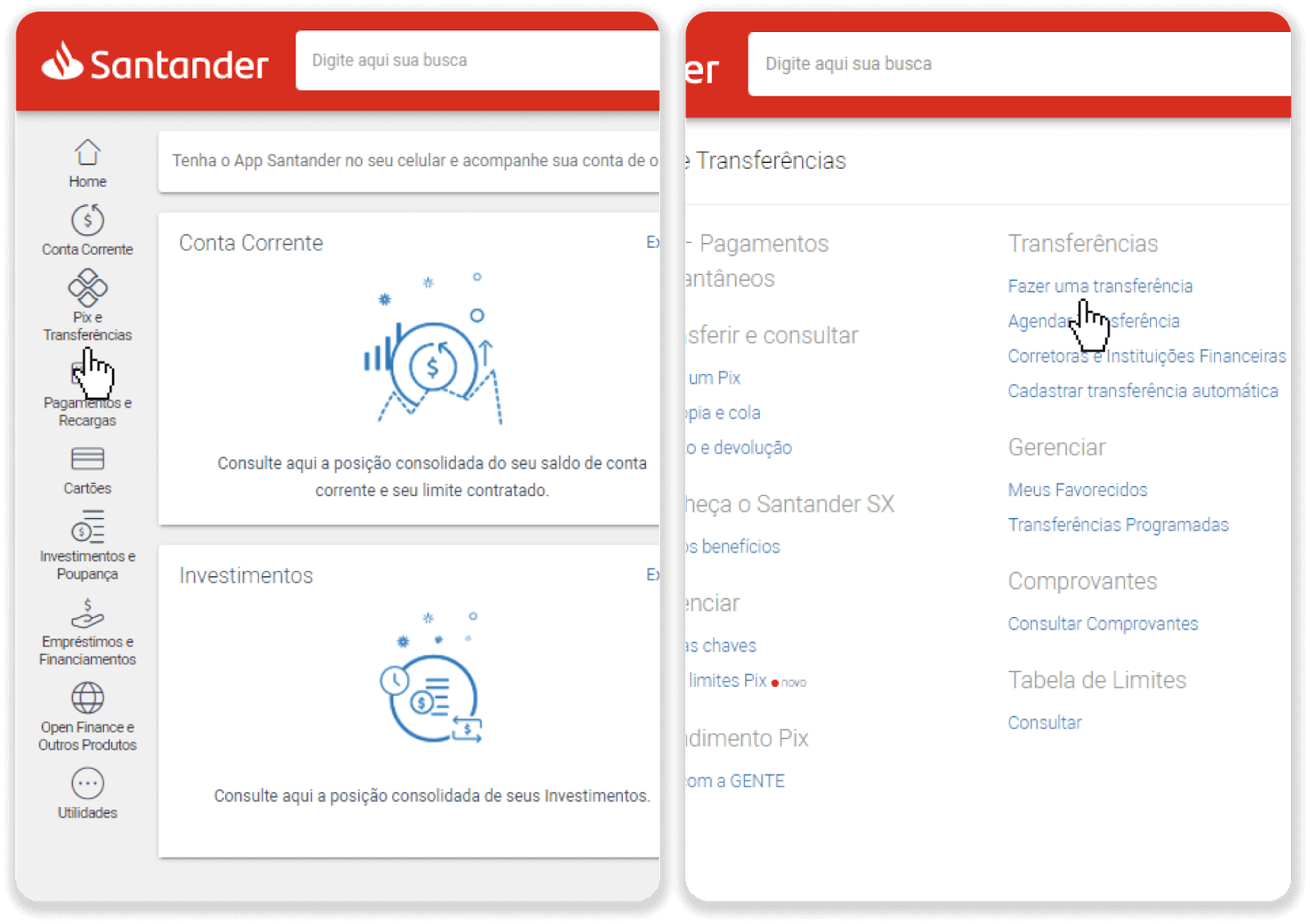
8. Isulat ang impormasyon sa account aron mahimo ang pagbalhin sa bangko. I-klik ang "Ipadayon".
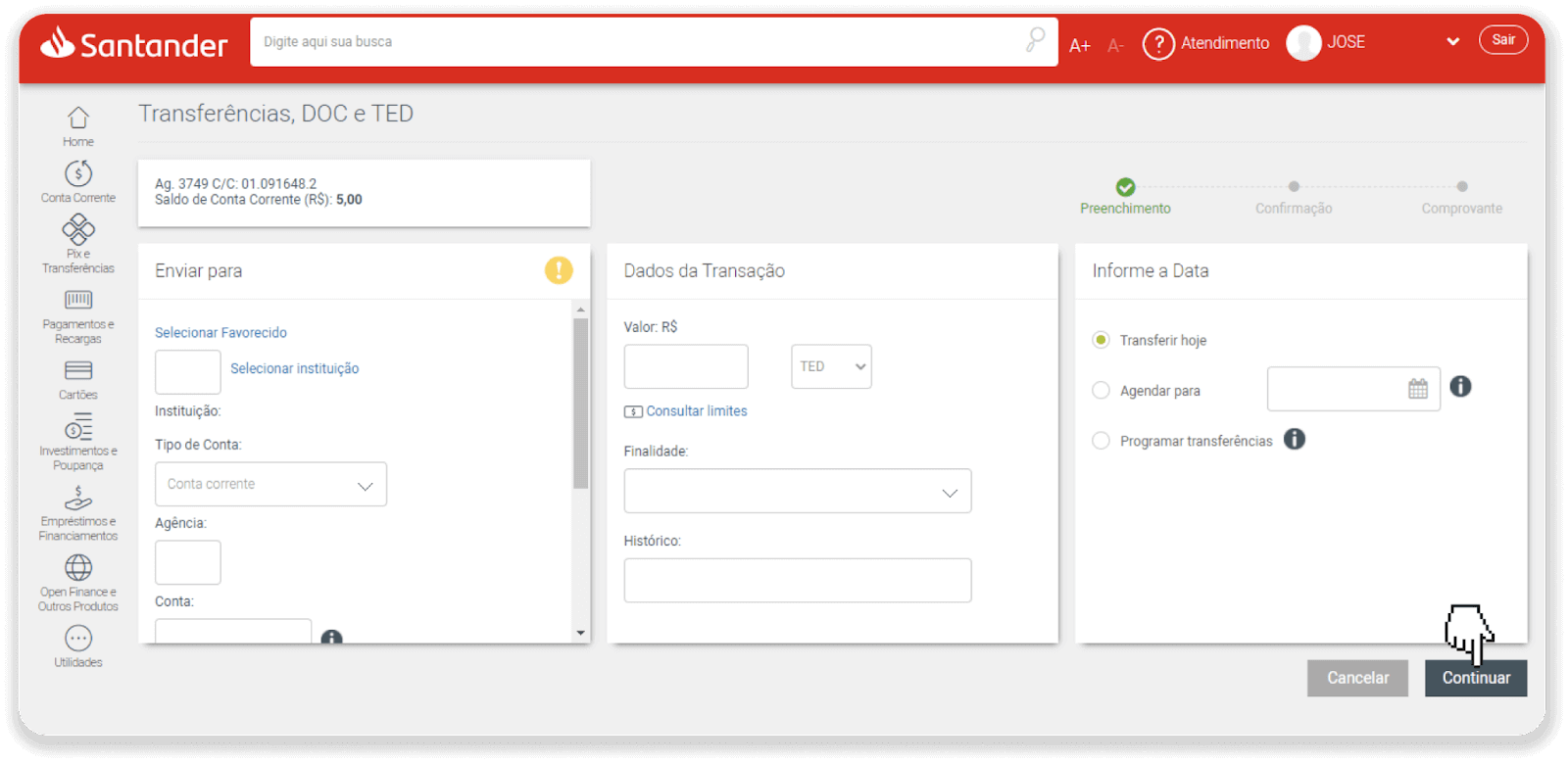
9. Kompleto na ang bayad. I-save ang resibo pinaagi sa pag-klik sa "Salvar en PDF".
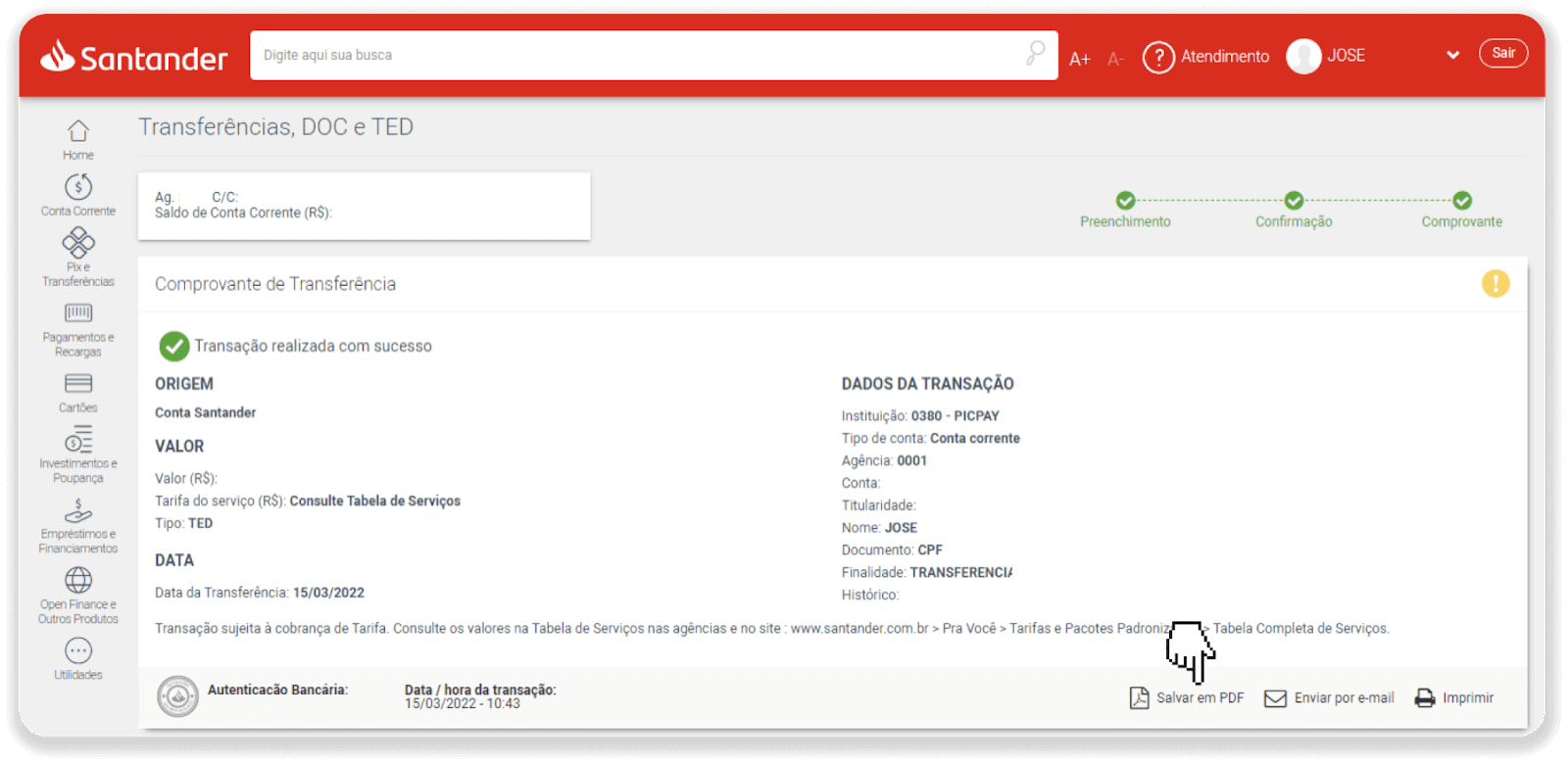
10. Balik sa panid gikan sa lakang 5 ug i-klik ang "I-klik dinhi aron ipadala ang pruweba" nga buton. Pagsulod sa imong mga detalye sa bangko ug i-klik ang “Upload” aron ma-upload ang imong resibo.
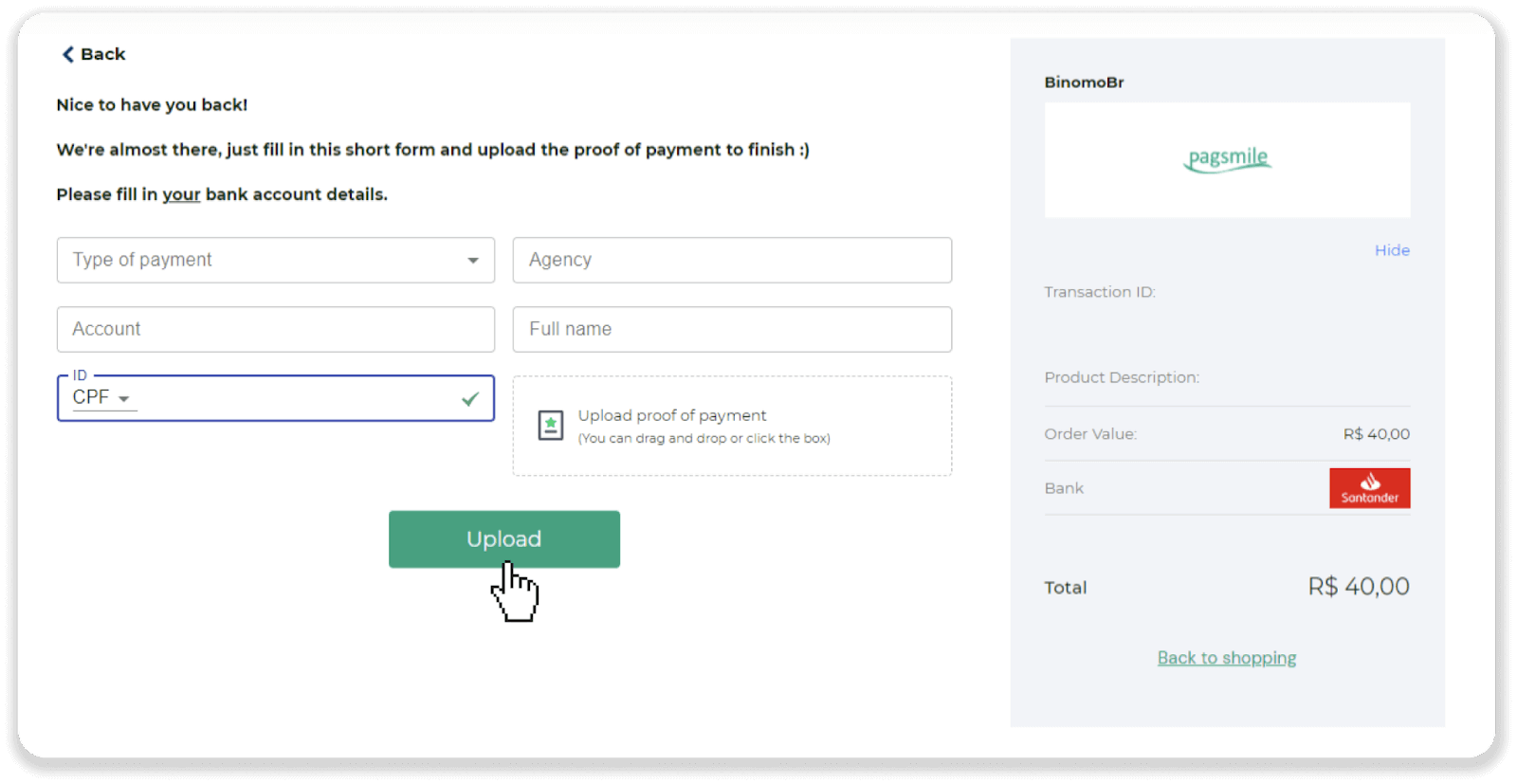
11. Aron masusi ang kahimtang sa imong transaksyon, balik sa tab nga “Transaction history” ug i-klik ang imong deposito aron masubay ang status niini.
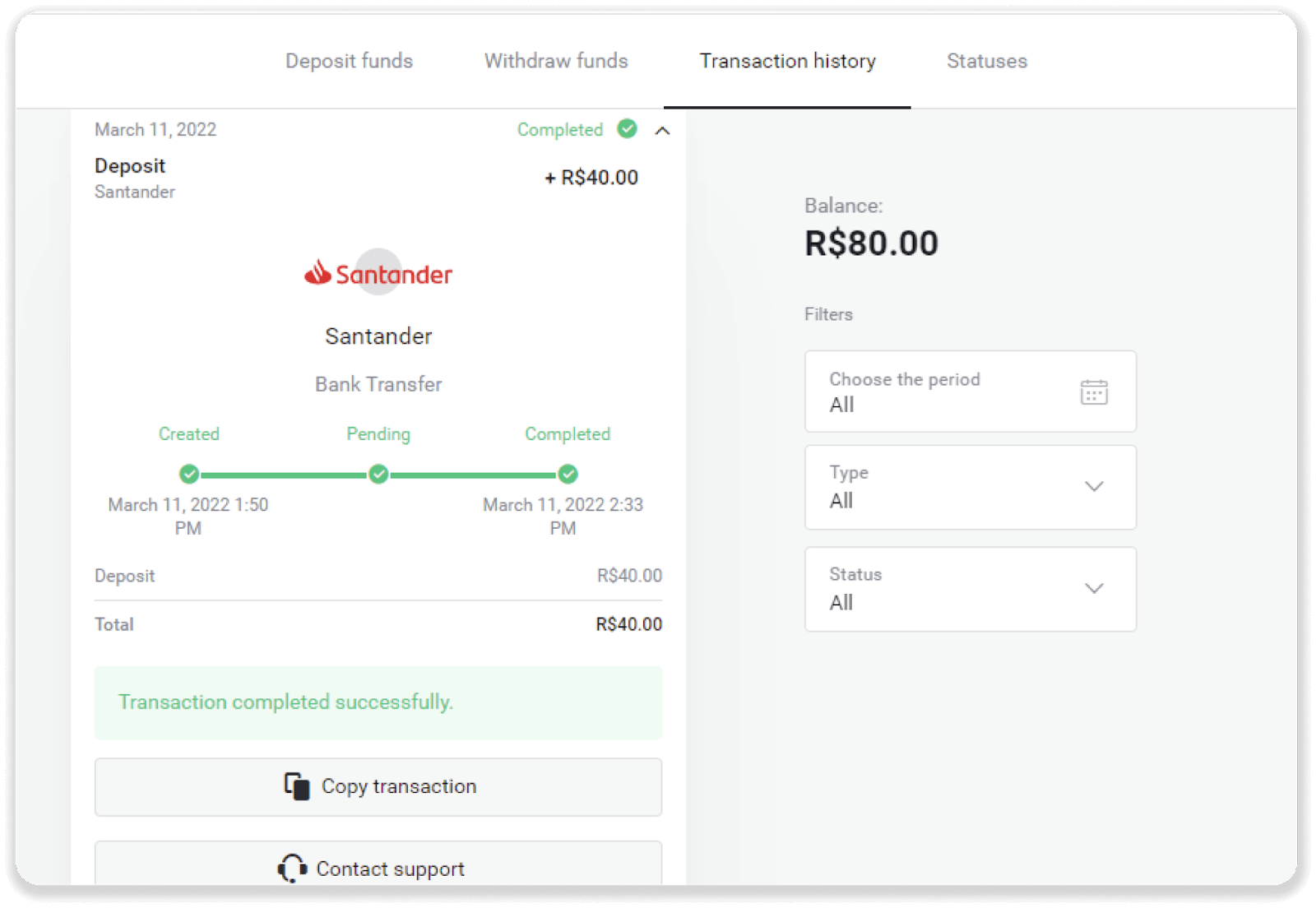
Giunsa ang Binomo Trading nagtrabaho
Unsa ang asset?
Ang asset usa ka instrumento sa panalapi nga gigamit sa pagnegosyo. Ang tanan nga mga patigayon gibase sa dinamikong presyo sa usa ka gipili nga asset. Adunay lain-laing mga matang sa mga kabtangan: mga butang (GOLD, SILVER), equity securities (Apple, Google), currency pairs (EUR/USD), ug indeks (CAC40, AES).
Aron makapili ug asset nga gusto nimong ibaligya, sunda kini nga mga lakang:
1. Pag-klik sa seksyon sa asset sa ibabaw nga wala nga suok sa plataporma aron makita kung unsang mga kabtangan ang magamit alang sa tipo sa imong account. 2. Mahimo kang mag-scroll sa listahan sa mga kabtangan. Ang mga kabtangan nga magamit nimo adunay kolor nga puti. Pag-klik sa assest aron ibaligya kini. 3. Kung naggamit ka sa web nga bersyon sa usa ka plataporma, mahimo nimong ibaligya ang daghang mga kabtangan sa usa ka higayon. Pag-klik sa "+" nga buton nga nahabilin gikan sa seksyon sa asset. Ang asset nga imong pilion modugang.
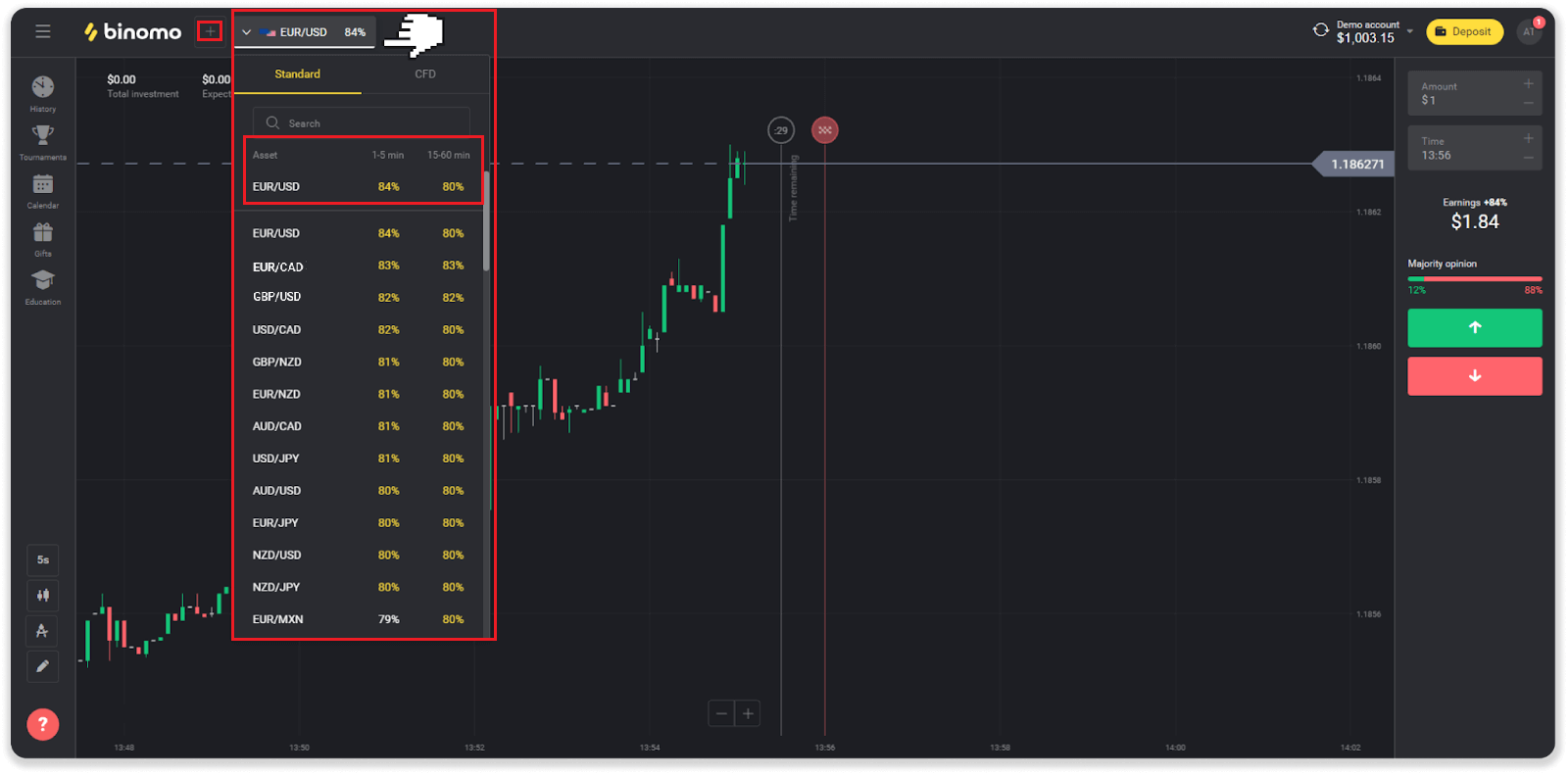
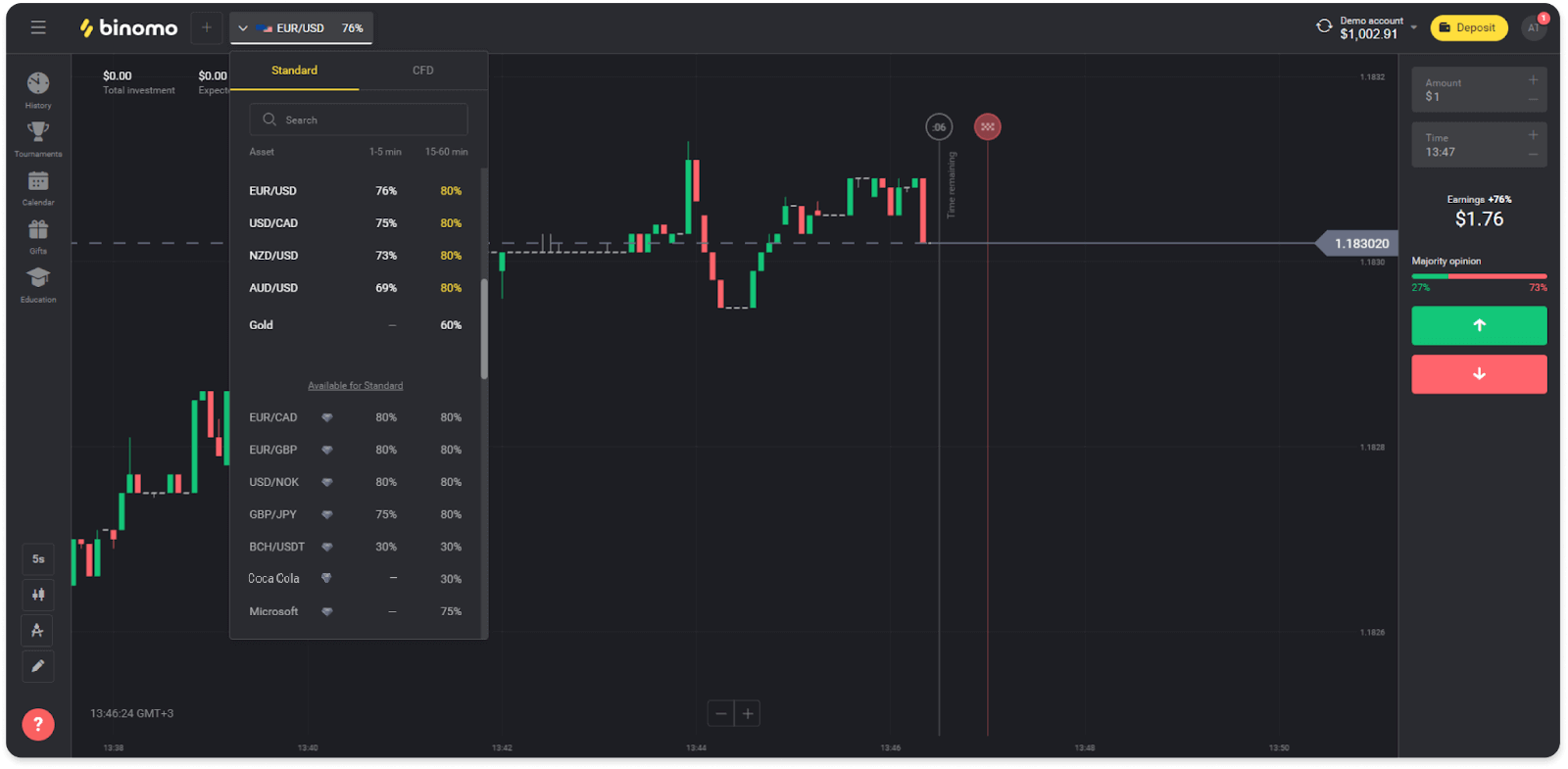
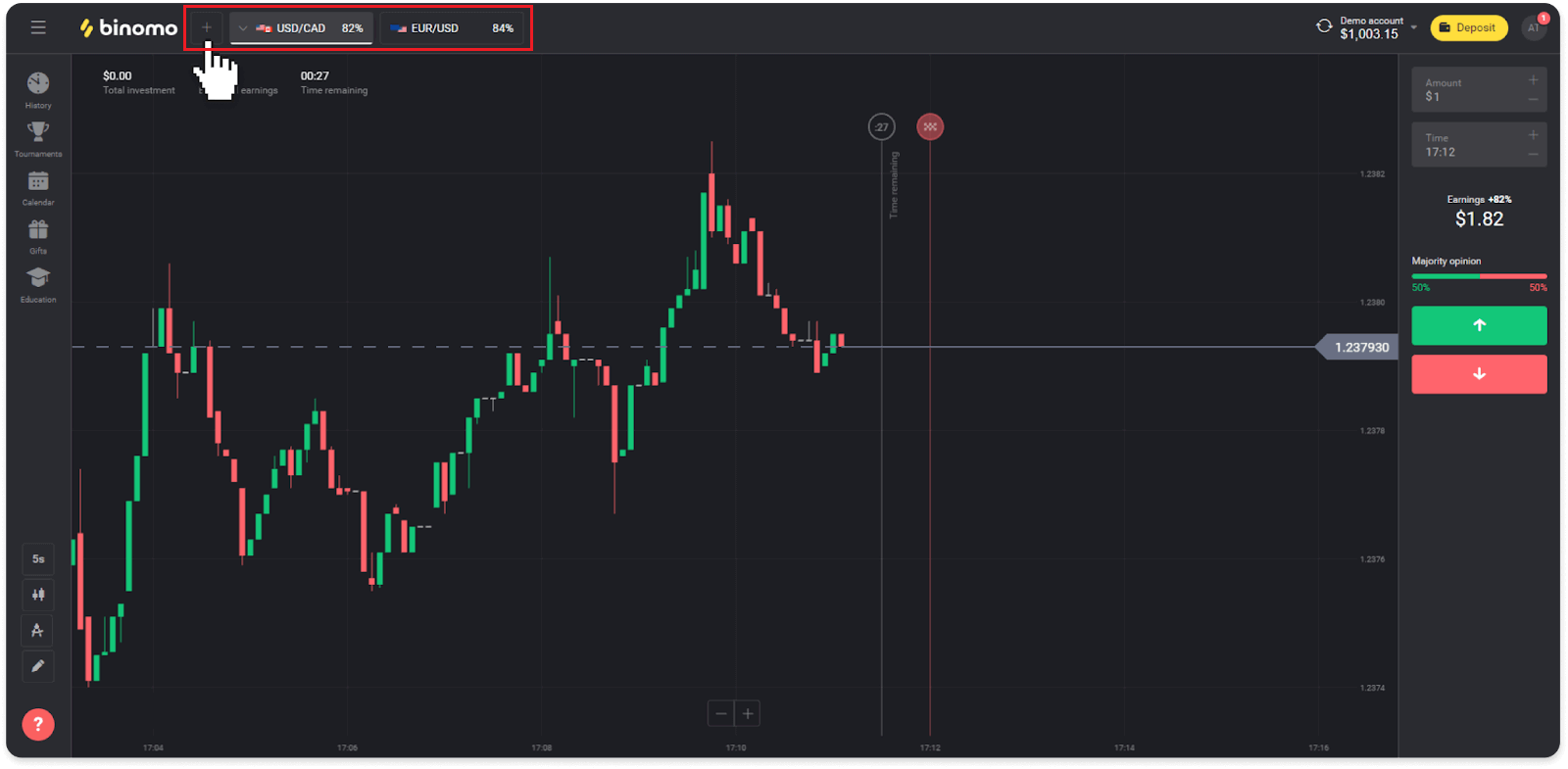
Sa unsa nga paagi sa pag-abli sa usa ka trade?
Kung magnegosyo ka, magdesisyon ka kung ang presyo sa usa ka asset mosaka o moubos ug makakuha dugang nga kita kung husto ang imong forecast.
Sa pag-abli sa usa ka trade, sunda kini nga mga lakang:
1. Pagpili og usa ka matang sa account. Kung ang imong katuyoan mao ang pagpraktis sa pagnegosyo gamit ang mga virtual nga pondo, pagpili usa ka demo account . Kung andam ka nga makignegosyo gamit ang tinuod nga mga pondo , pagpili usa ka tinuud nga account .
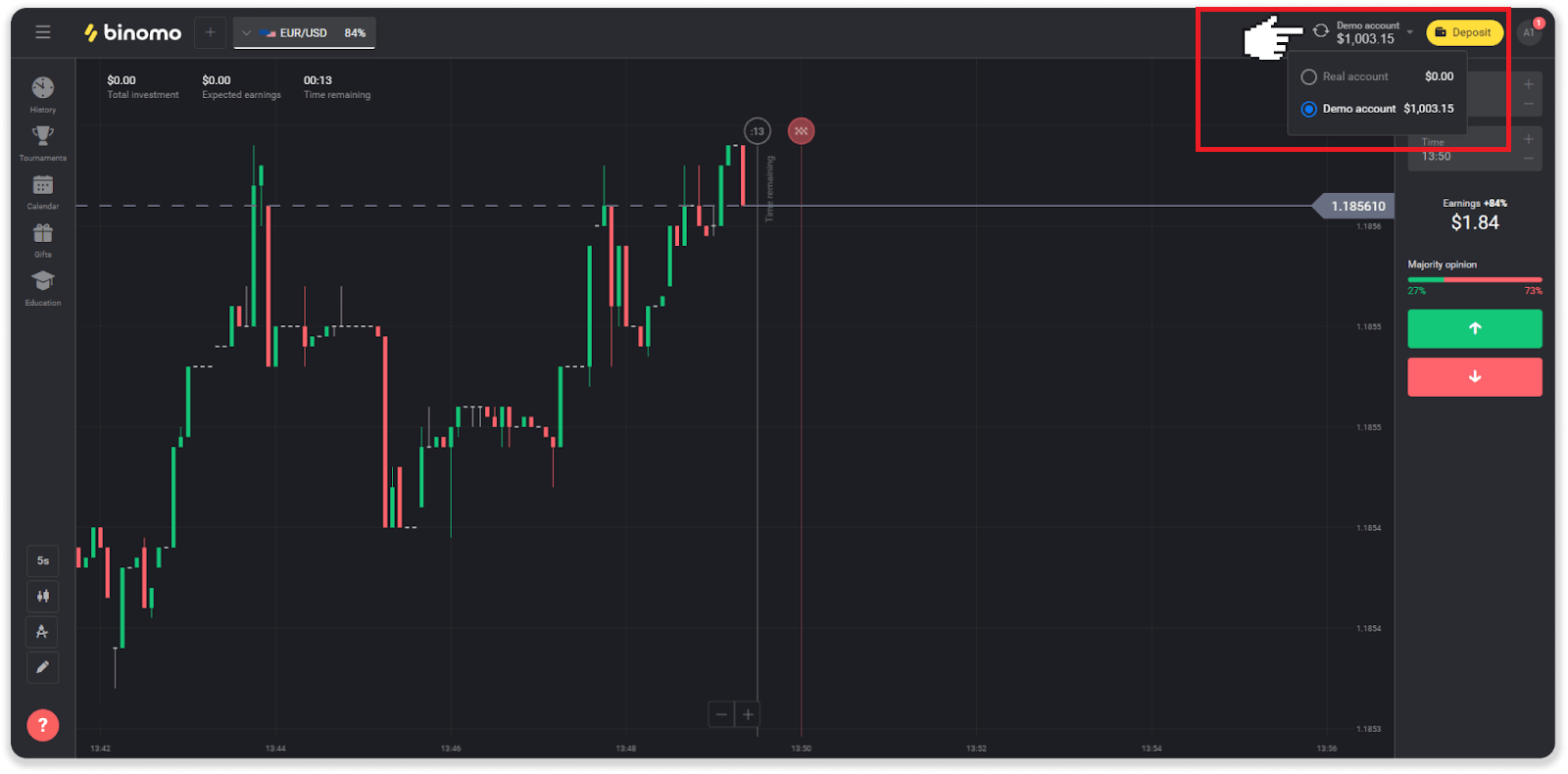
2. Pagpili og asset. Ang porsyento sunod sa asset nagtino sa ganansya niini. Ang mas taas nga porsyento - mas taas ang imong ganansya sa kaso sa kalampusan.
Pananglitan.Kung ang usa ka $10 nga patigayon nga adunay ganansya nga 80% magsira nga adunay positibo nga sangputanan, $18 ang ma-kredito sa imong balanse. $10 ang imong puhunan, ug ang $8 usa ka ganansya.
Ang ganansya sa ubang asset mahimong magkalahi depende sa expiration time sa usa ka trade ug tibuok adlaw depende sa sitwasyon sa merkado.
Ang tanan nga mga patigayon hapit sa ganansya nga gipakita sa dihang kini giablihan.
Palihug timan-i nga ang rate sa kita nagdepende sa oras sa trading (mubo - ubos sa 5 minuto o taas - sobra sa 15 minuto).
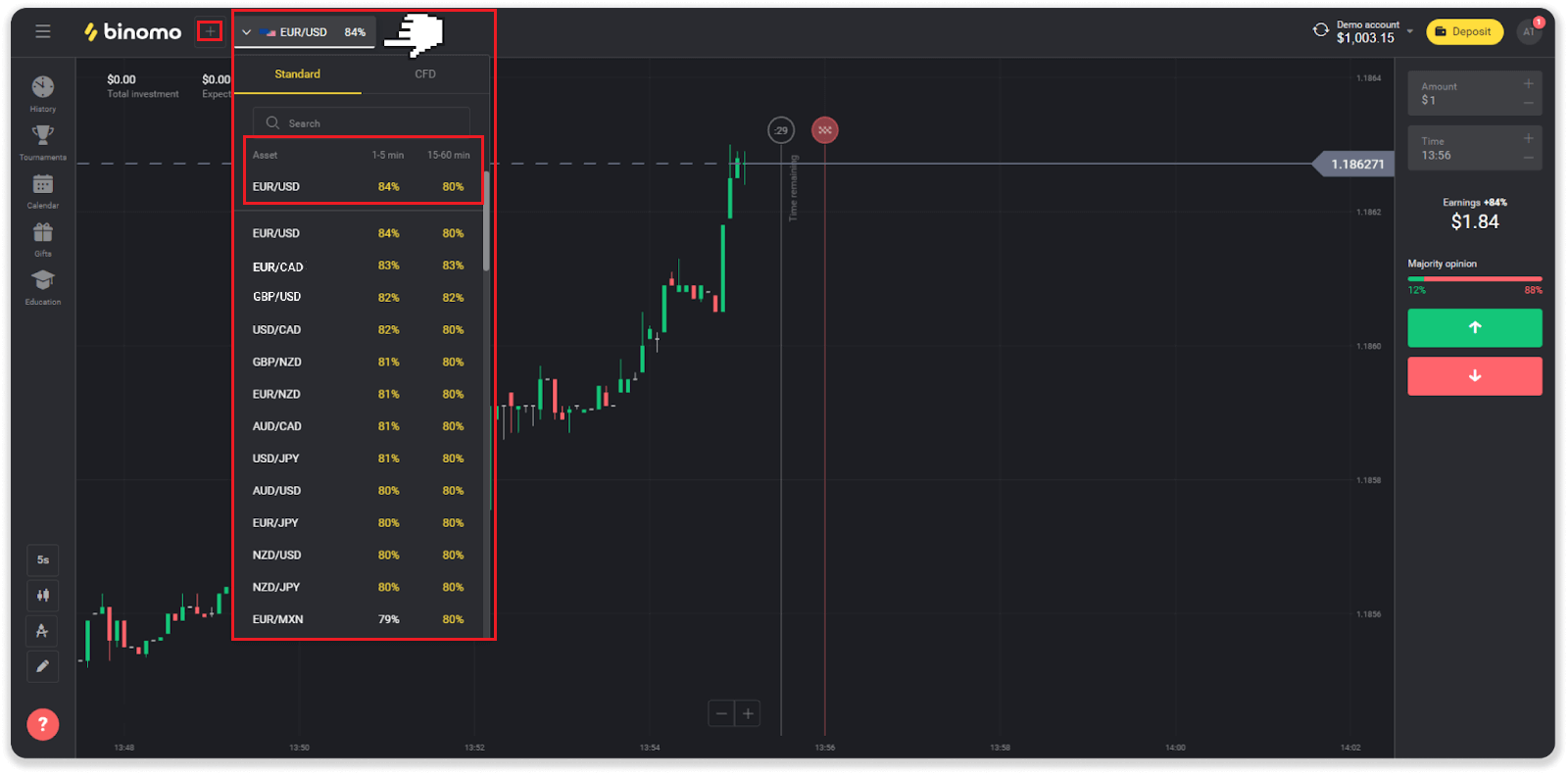
3. Itakda ang kantidad nga imong ipuhunan. Ang minimum nga kantidad alang sa usa ka patigayon mao ang $1, ang labing taas - $1000, o katumbas sa imong account currency. Girekomenda namon nga magsugod ka sa gagmay nga mga patigayon aron masulayan ang merkado ug komportable.
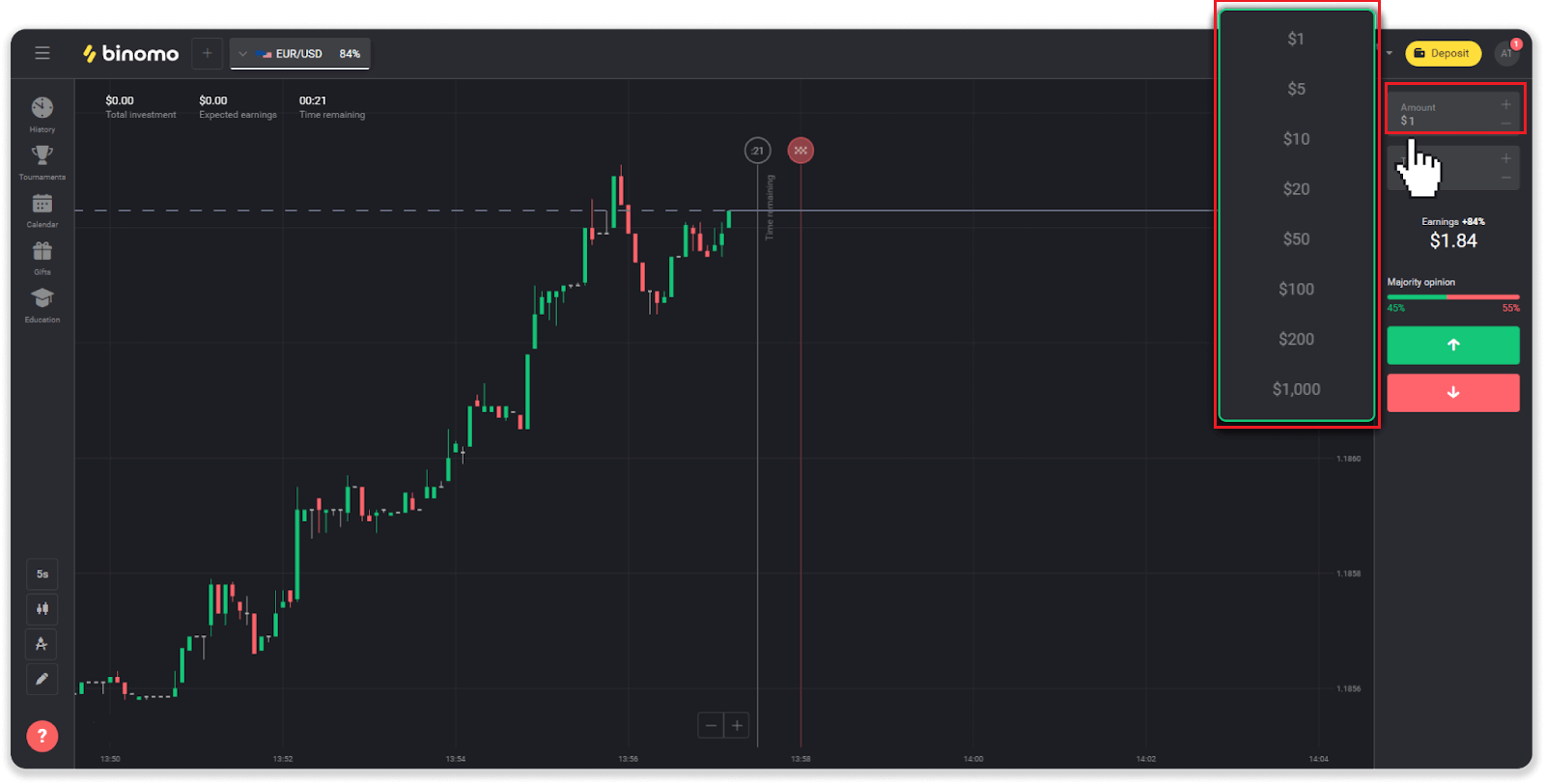
4. Pagpili ug expiration time para sa usa ka trade
Ang Expiration time mao ang panahon sa pagtapos sa trade. Adunay daghang oras sa pag-expire nga imong pilion: 1 minuto, 5 minuto, 15 minuto, ug uban pa. Mas luwas alang kanimo nga magsugod sa usa ka 5-minuto nga yugto sa panahon, ug 1 $ alang sa matag puhunan sa trading.
Palihug timan-i nga imong pilion ang oras nga ang patigayon magsira, dili ang gidugayon niini.
Pananglitan . Kung gipili nimo ang 14:45 ingon imong expiration time, ang patigayon magsira sa eksakto sa 14:45.
Adunay usab usa ka linya nga nagpakita sa oras sa pagpalit alang sa imong patigayon. Kinahanglan nimong hatagan ug pagtagad kini nga linya. Gipahibalo ka niini kung mahimo nimong ablihan ang laing patigayon. Ug ang pula nga linya nagtimaan sa katapusan sa patigayon. Nianang panahona, nahibal-an nimo nga ang patigayon makakuha og dugang nga pondo o dili makuha.
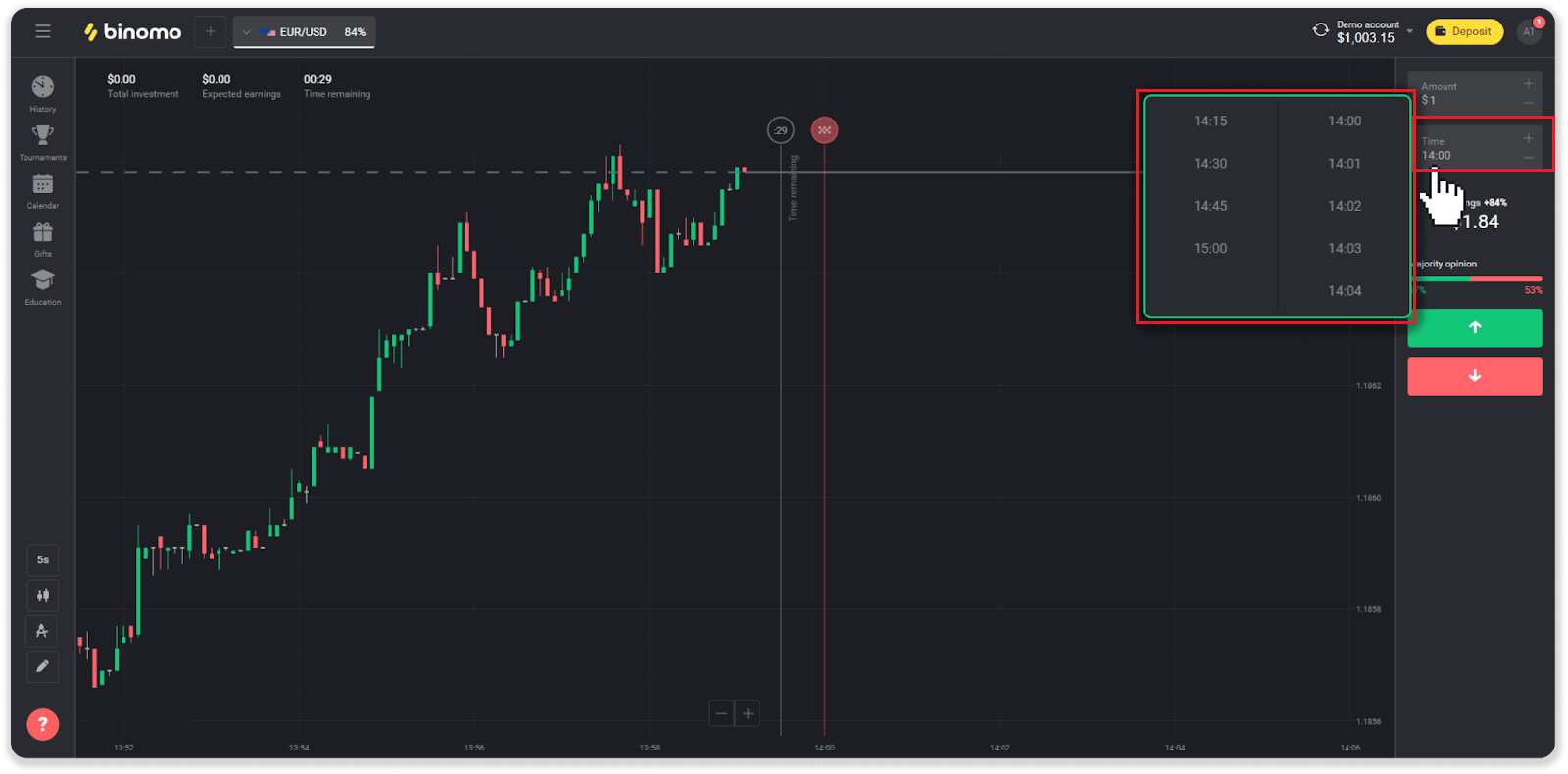
5. Analisaha ang lihok sa presyo sa tsart ug himoa ang imong forecast. Pag-klik sa berde nga buton kung sa imong hunahuna ang presyo sa usa ka asset mosaka, o ang pula nga butones kung sa imong hunahuna kini moubos.
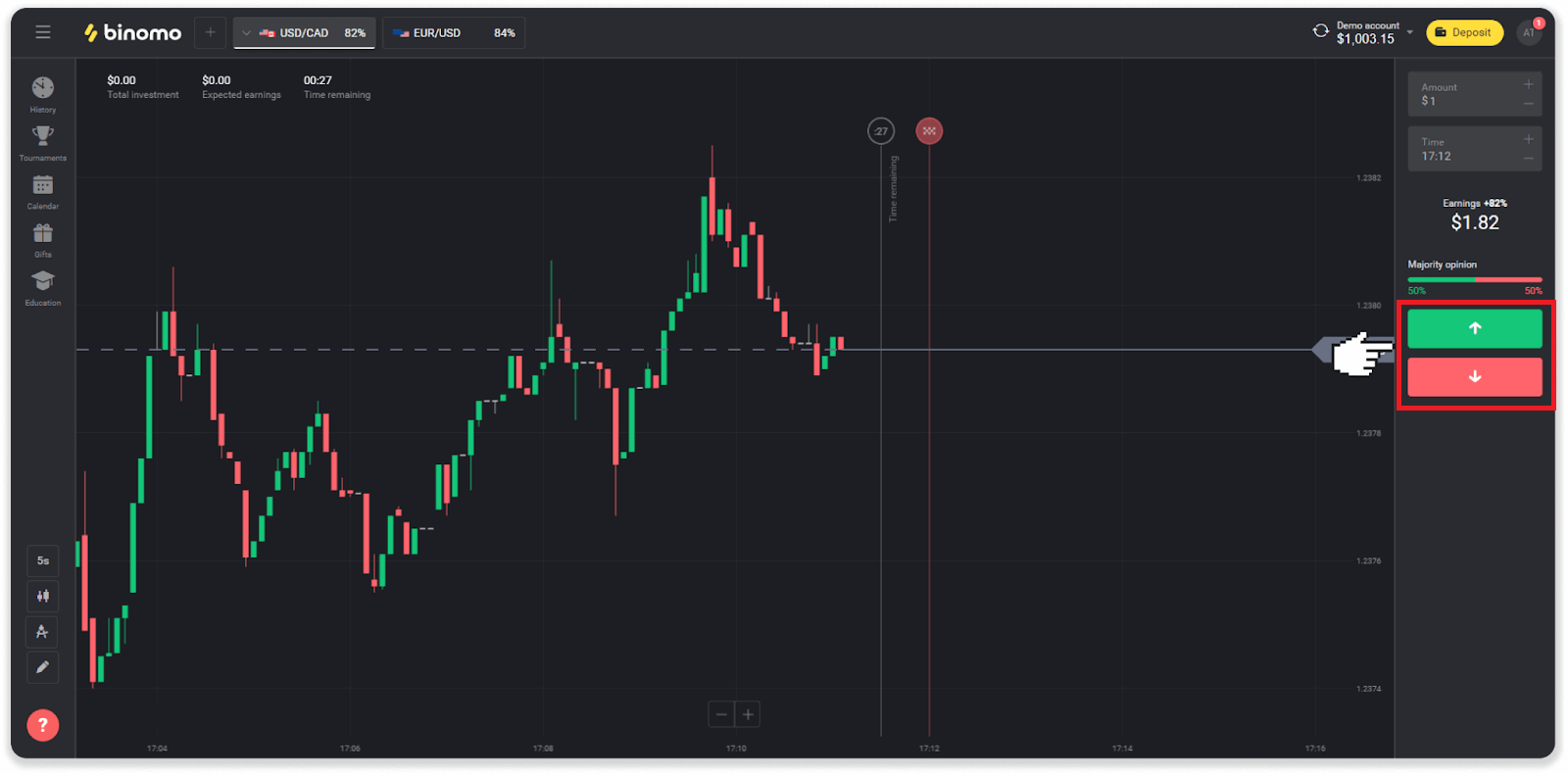
6. Paghulat sa pagsira sa patigayon aron mahibal-an kung husto ba ang imong forecast.Kung mao, ang kantidad sa imong puhunan ug ang ganansya gikan sa asset madugang sa imong balanse. Sa kaso sa usa ka tie – kung ang pangbukas nga presyo katumbas sa panapos nga presyo – ang inisyal nga puhunan ra ang ibalik sa imong balanse. Kung ang imong forecast dili husto - ang puhunan dili ibalik.
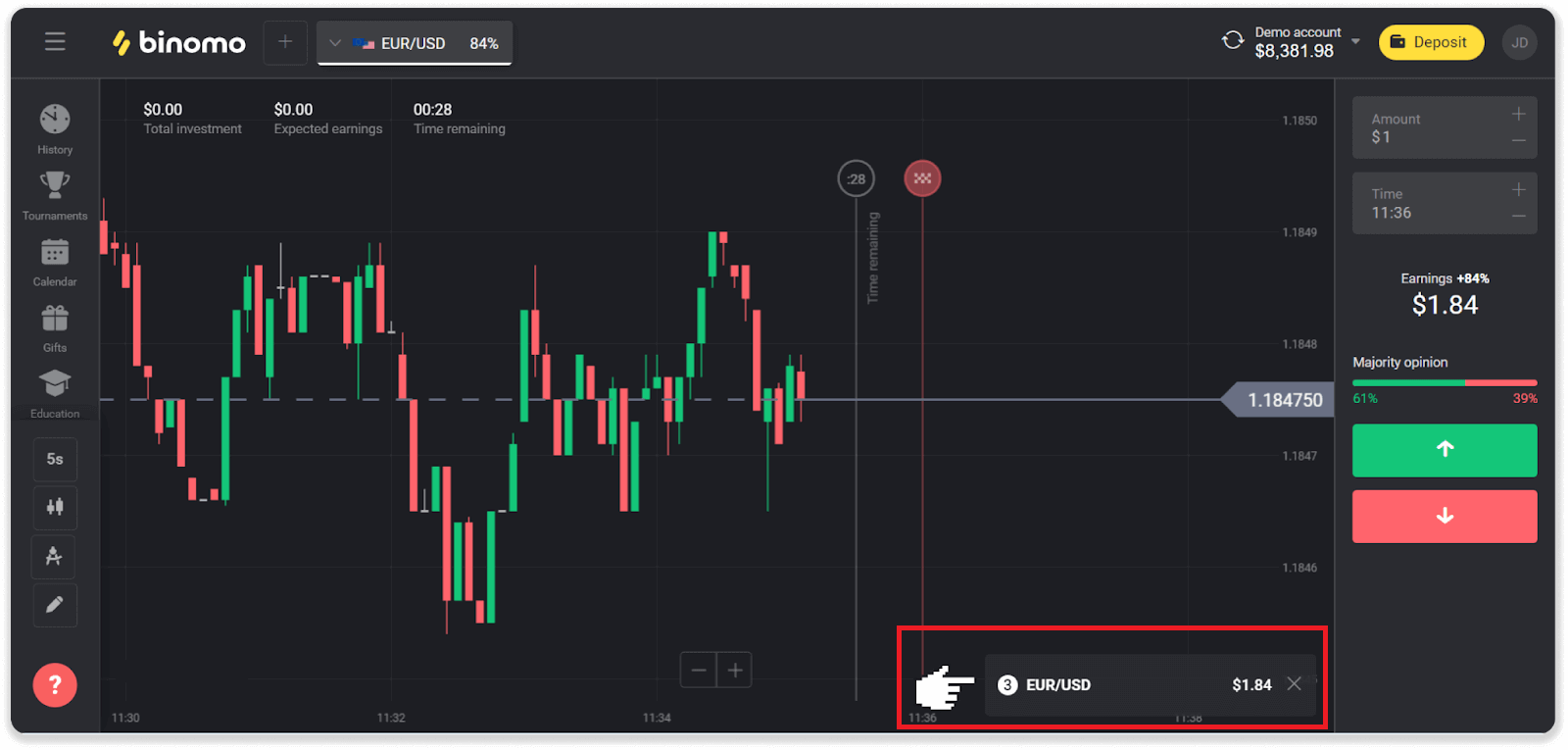
Matikdi . Ang merkado kanunay nga sirado sa katapusan sa semana, busa ang mga pares sa salapi, mga kabtangan sa palaliton, ug mga stock sa kompanya dili magamit. Ang mga kabtangan sa merkado magamit sa Lunes sa 7:00 UTC. Sa kasamtangan, nagtanyag kami og trading sa OTC - ang mga asset sa katapusan sa semana!
Asa nako makit-an ang kasaysayan sa akong mga patigayon?
Adunay usa ka seksyon sa kasaysayan, diin makit-an nimo ang tanan nga kasayuran bahin sa imong bukas nga mga patigayon ug mga patigayon nga imong nahuman. Aron maablihan ang imong kasaysayan sa pamatigayon, sunda kini nga mga lakang:Sa web nga bersyon:
1. I-klik ang icon nga "Orasan" sa wala nga bahin sa plataporma.
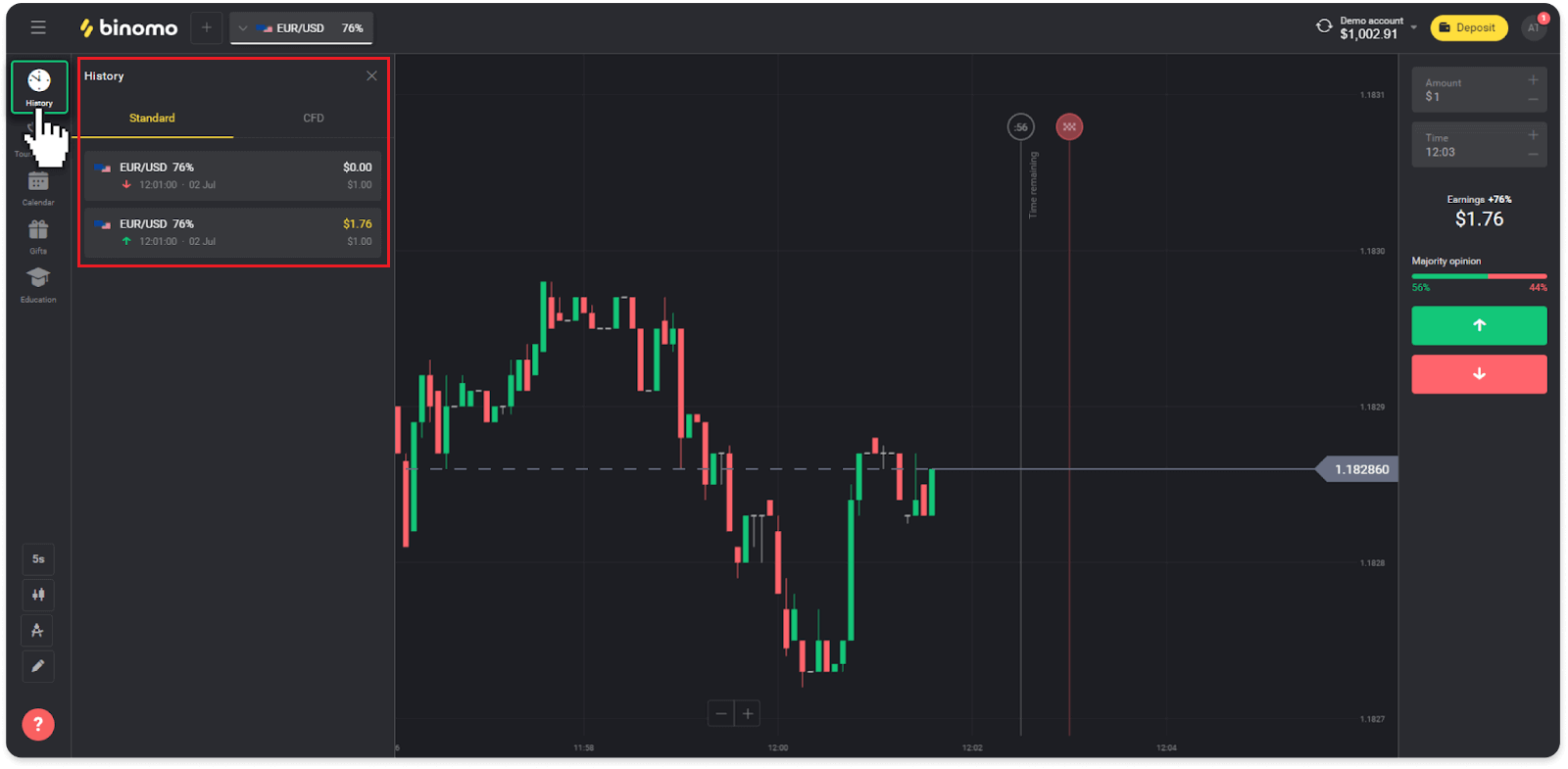
2. Pag-klik sa bisan unsang trade aron makita ang dugang nga impormasyon.
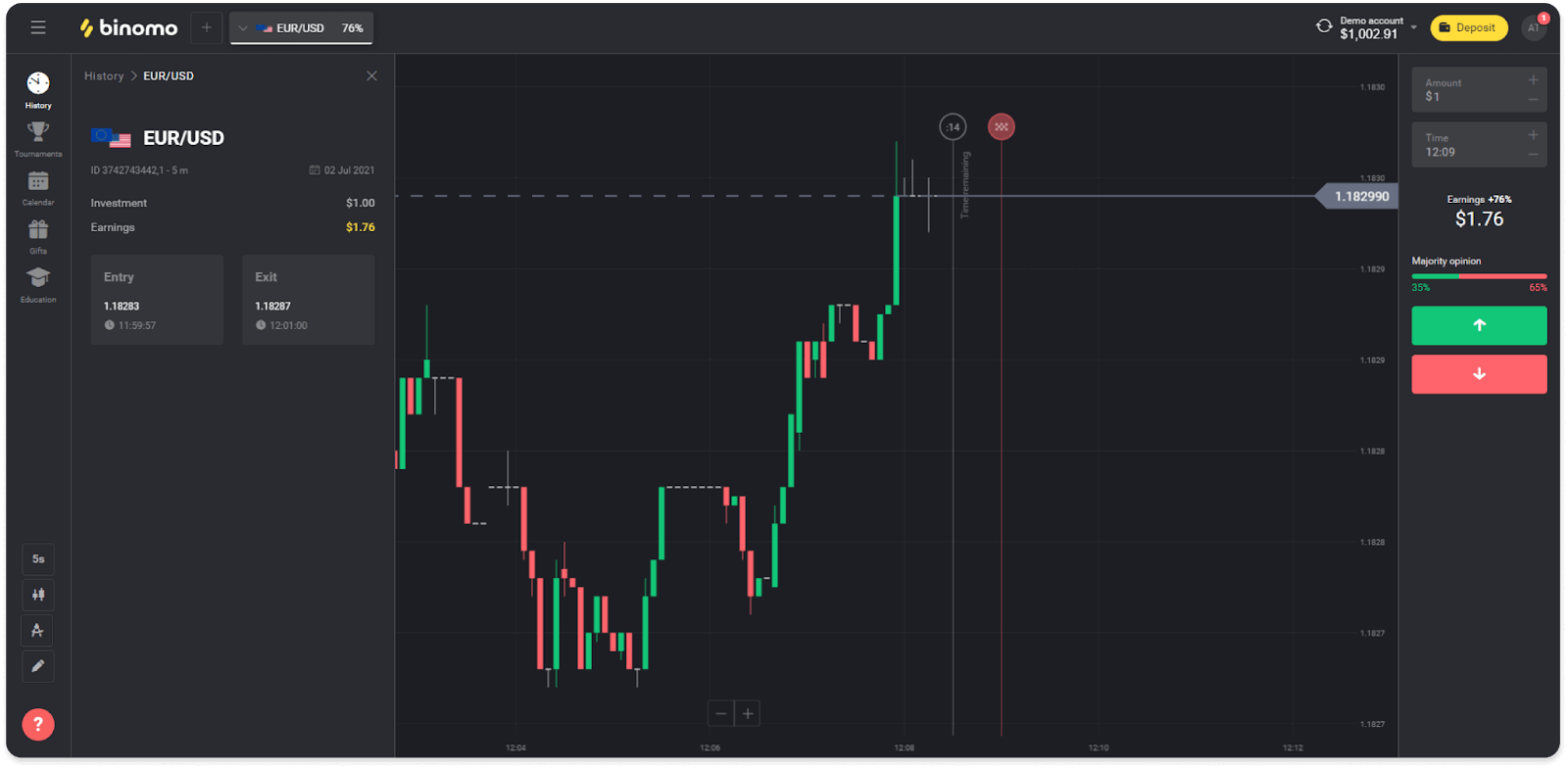
Sa mobile app:
1. Ablihi ang menu.
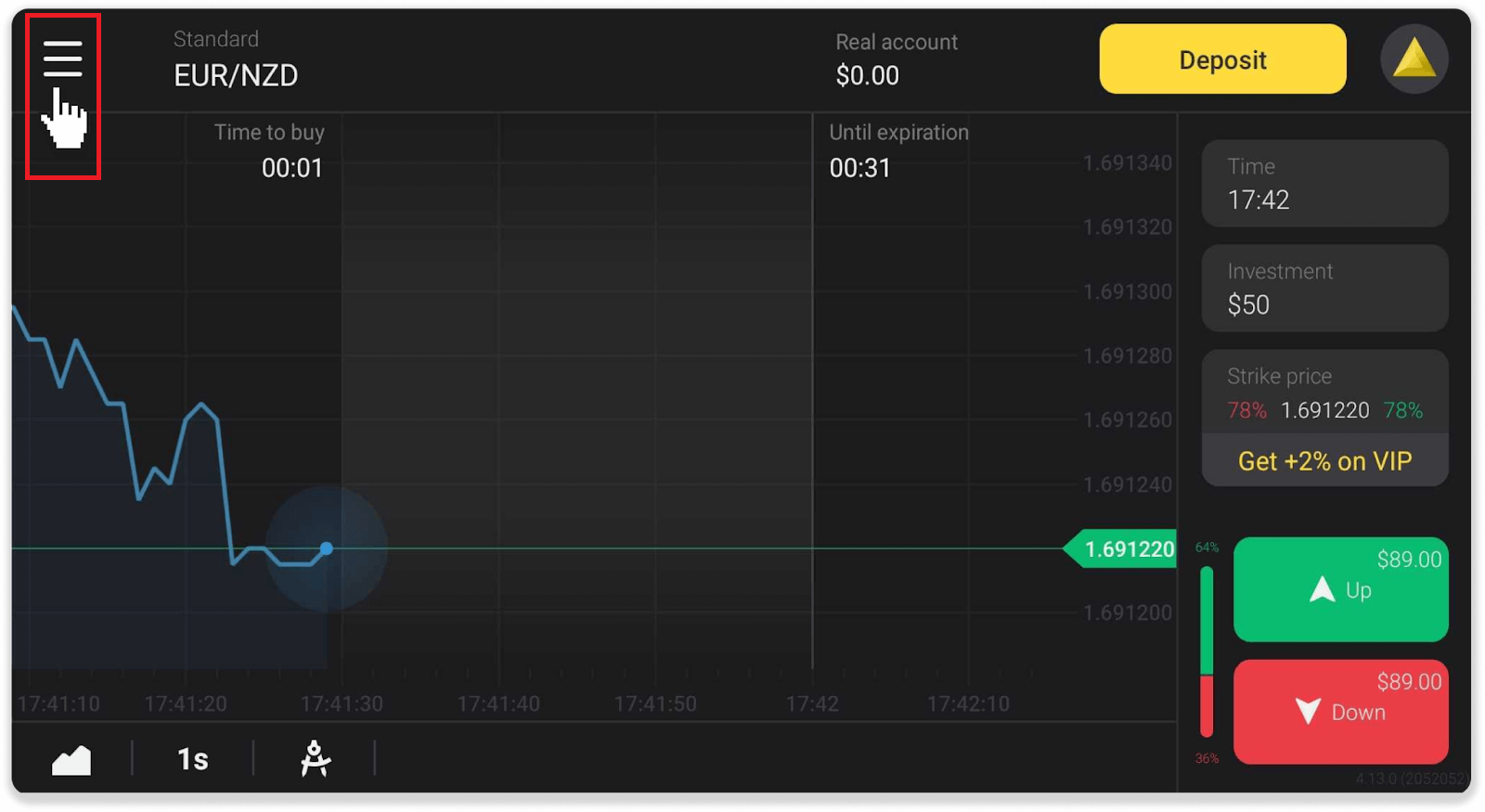
2. Pilia ang seksyon nga "Trades".
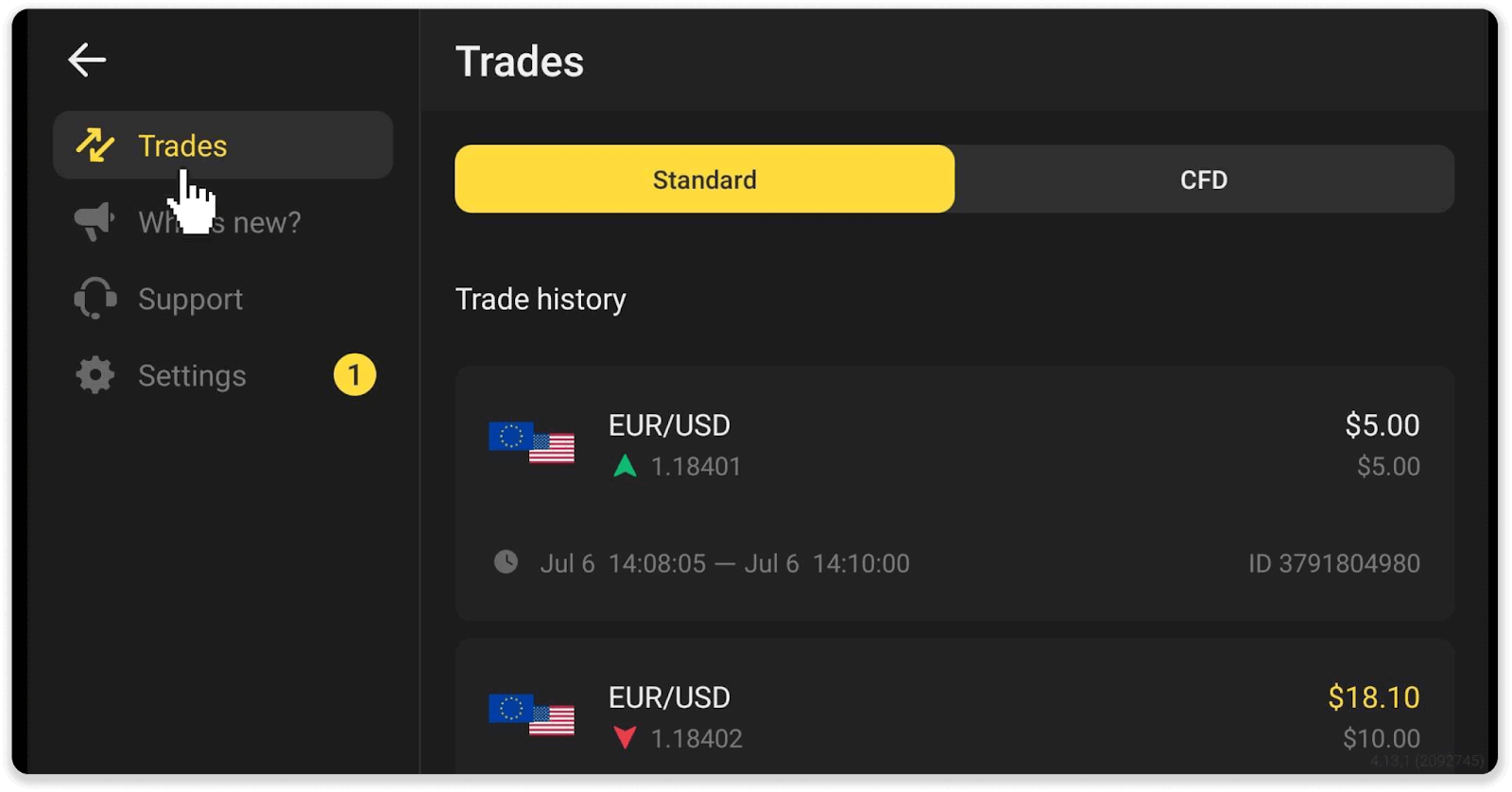
Matikdi . Ang seksyon sa kasaysayan sa pamatigayon makatabang kanimo sa pagpauswag sa imong kahanas sa pamatigayon pinaagi sa kanunay nga pag-analisar sa imong pag-uswag
Giunsa pagkalkulo ang turnover sa trading?
Ang turnover sa pagbaligya mao ang sumada sa tanan nga mga patigayon sukad sa katapusang deposito.
Adunay duha ka mga kaso kung gigamit ang turnover sa trading:
- Nagdeposito ka ug nakahukom nga mag-withdraw sa mga pondo sa dili pa magbaligya.
- Gigamit nimo ang usa ka bonus nga nagpasabot sa usa ka turnover sa trading.
Pananglitan . Usa ka negosyante nagdeposito og $50. Ang kantidad sa turnover sa trading alang sa negosyante mahimong $100 (doble ang kantidad sa deposito). Sa diha nga ang trading turnover makompleto, ang usa ka negosyante mahimong mag-withdraw sa mga pundo nga walay komisyon.
Sa ikaduha nga kaso, kung imong gi-aktibo ang usa ka bonus, kinahanglan nimo nga makompleto ang turnover sa trading aron ma-withdraw ang mga pondo.
Ang turnover sa pagbaligya gikalkulo pinaagi niini nga pormula:
ang kantidad sa bonus nga gipadaghan sa iyang leverage factor.
Ang usa ka leverage factor mahimong:
- Gipiho sa bonus.
- Kung wala kini gipiho, unya alang sa mga bonus nga wala’y 50% sa kantidad sa deposito, ang hinungdan sa leverage mahimong 35.
- Alang sa mga bonus nga labaw pa sa 50% sa deposito, kini mahimong 40.
Matikdi . Ang duha nga malampuson ug dili malampuson nga mga patigayon nag-ihap alang sa turnover sa patigayon, apan ang ganansya lamang sa asset ang gikonsiderar; wala giapil ang pagpamuhunan.
Unsaon pagbasa sa tsart?
Ang tsart mao ang panguna nga himan sa negosyante sa plataporma. Gipakita sa usa ka tsart ang dinamikong presyo sa usa ka gipili nga asset sa tinuud nga oras.Mahimo nimong i-adjust ang tsart sumala sa imong gusto.
1. Aron makapili ug tipo sa tsart, i-klik ang icon sa tsart sa ubos sa wala nga suok sa plataporma. Adunay 4 ka matang sa tsart: Mountain, Line, Candle, ug Bar.
Matikdi . Gipalabi sa mga negosyante ang tsart sa Kandila tungod kay kini ang labing kasayuran ug mapuslanon.
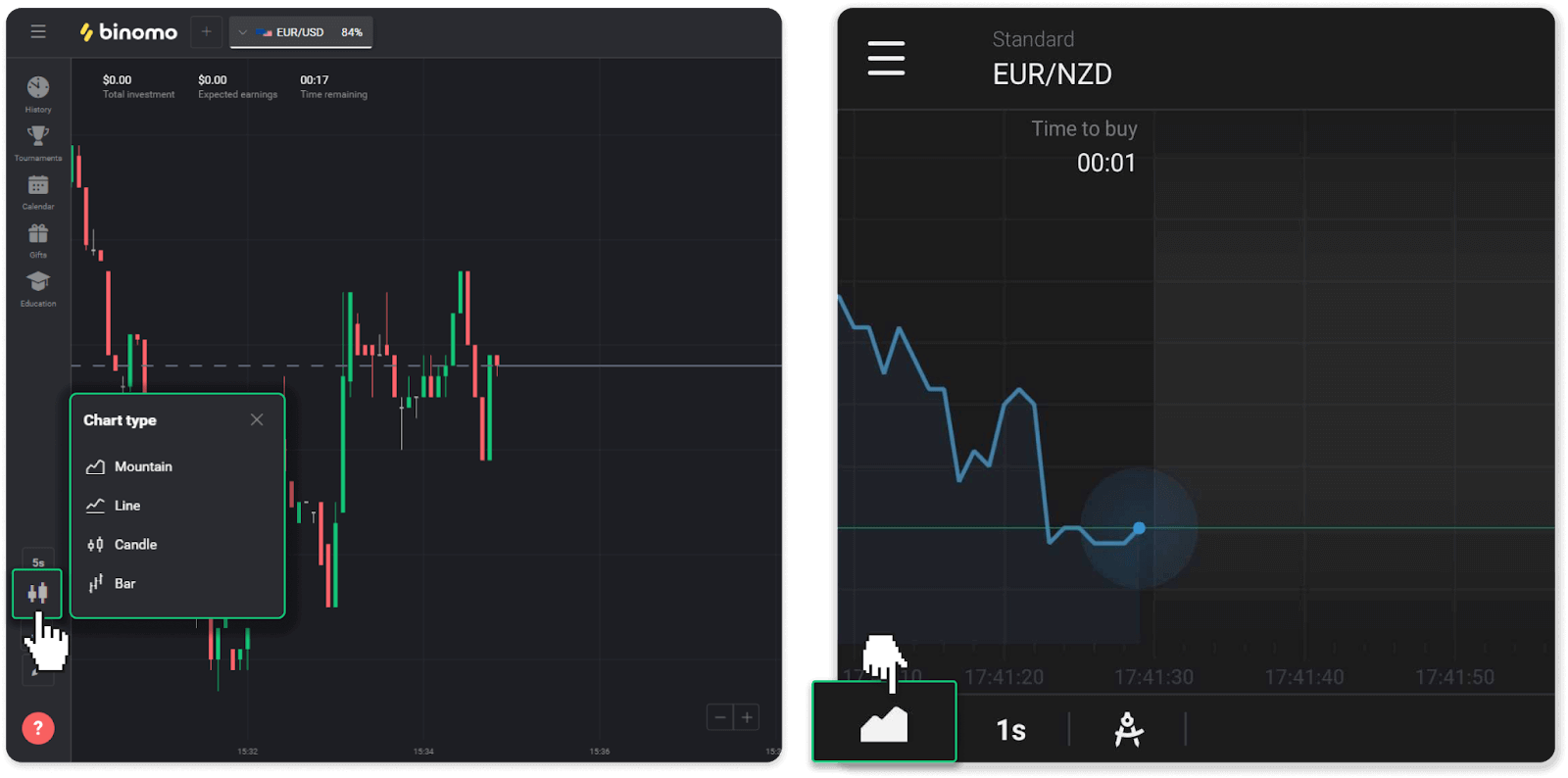
2. Aron makapili og yugto sa panahon, i-klik ang icon sa oras. Gitino niini kung unsa ka sagad ang mga pagbag-o sa bag-ong presyo sa asset gipakita.
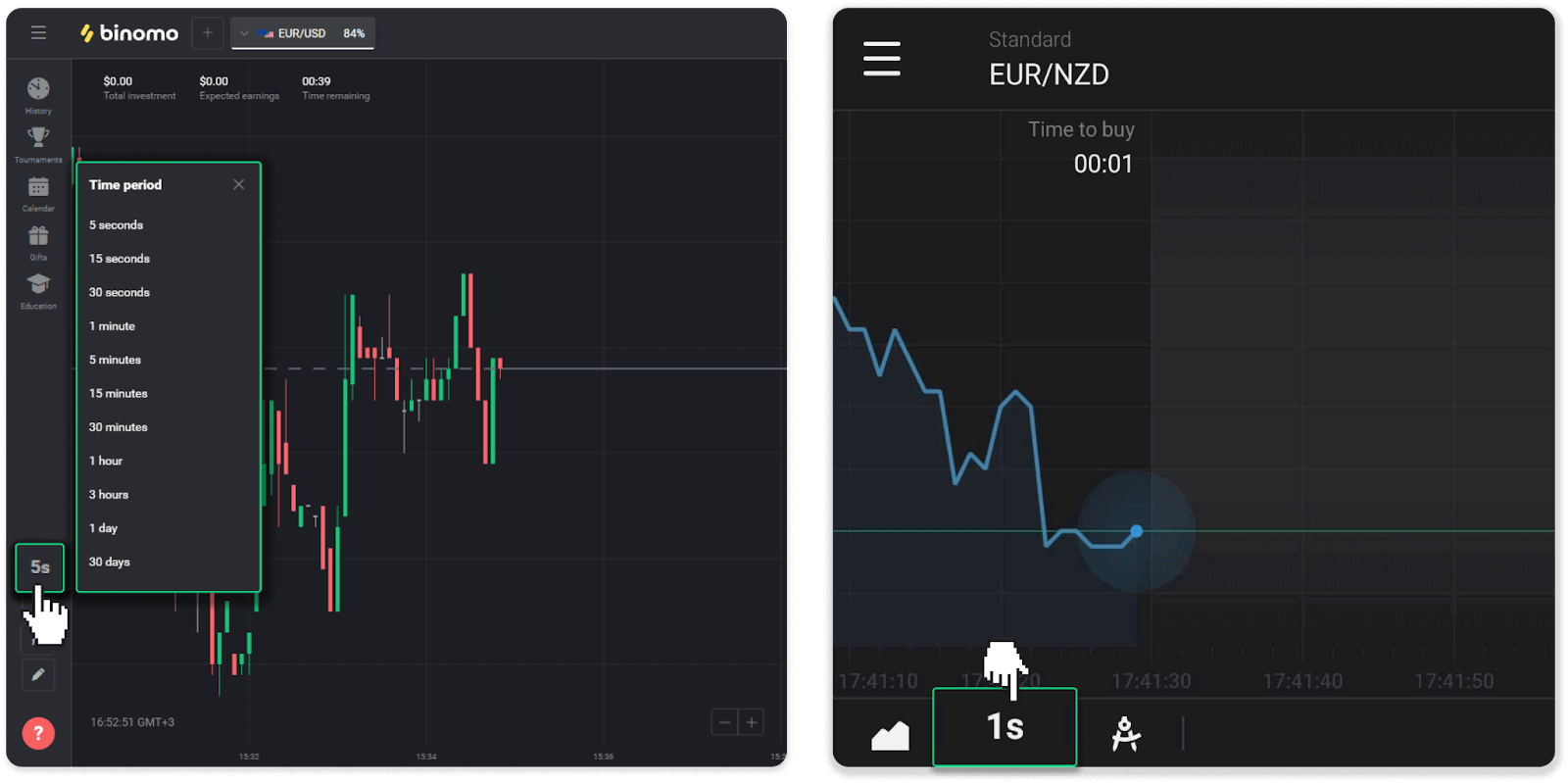
3. Aron mag-zoom in ug out sa usa ka tsart, pindota ang “+” ug “-” nga buton o i-scroll ang mouse. Ang mga tiggamit sa mobile app mahimong mag-zoom in ug out sa usa ka tsart gamit ang ilang mga tudlo.
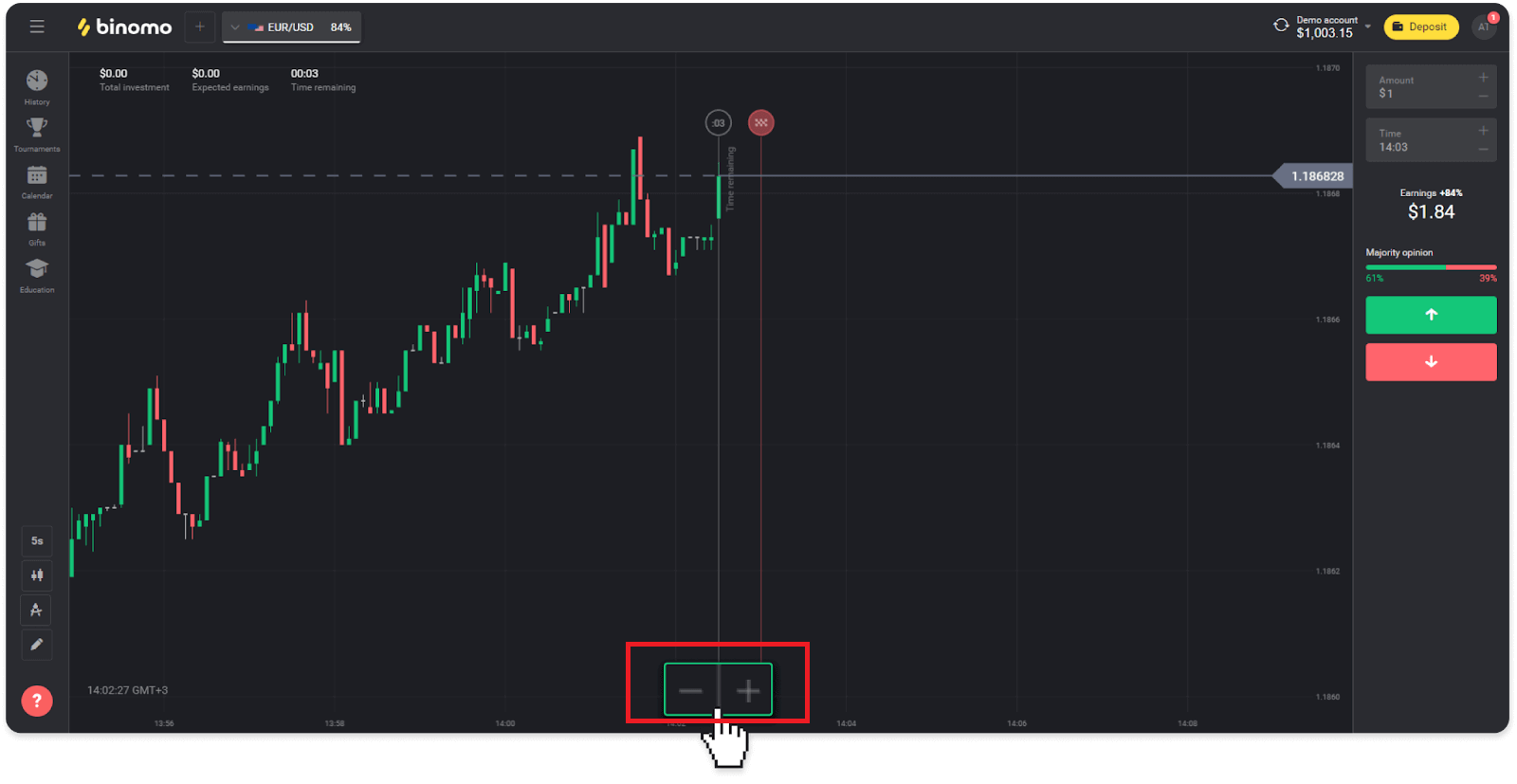
4. Aron makita ang karaan nga mga pagbag-o sa presyo, i-drag ang tsart gamit ang imong mouse o tudlo (alang sa mga tiggamit sa mobile app).
Giunsa paggamit ang mga timailhan?
Ang mga timailhan mao ang mga visual nga himan nga makatabang sa pagsubay sa mga pagbag-o sa mga paglihok sa presyo. Gigamit kini sa mga negosyante sa pag-analisar sa tsart ug pagtapos sa mas malampuson nga mga patigayon. Ang mga timailhan nag-uban sa lainlaing mga estratehiya sa pamatigayon.Mahimo nimong i-adjust ang mga indicators sa ubos sa wala nga suok sa plataporma.
1. Pag-klik sa icon nga "Mga instrumento sa pamatigayon".
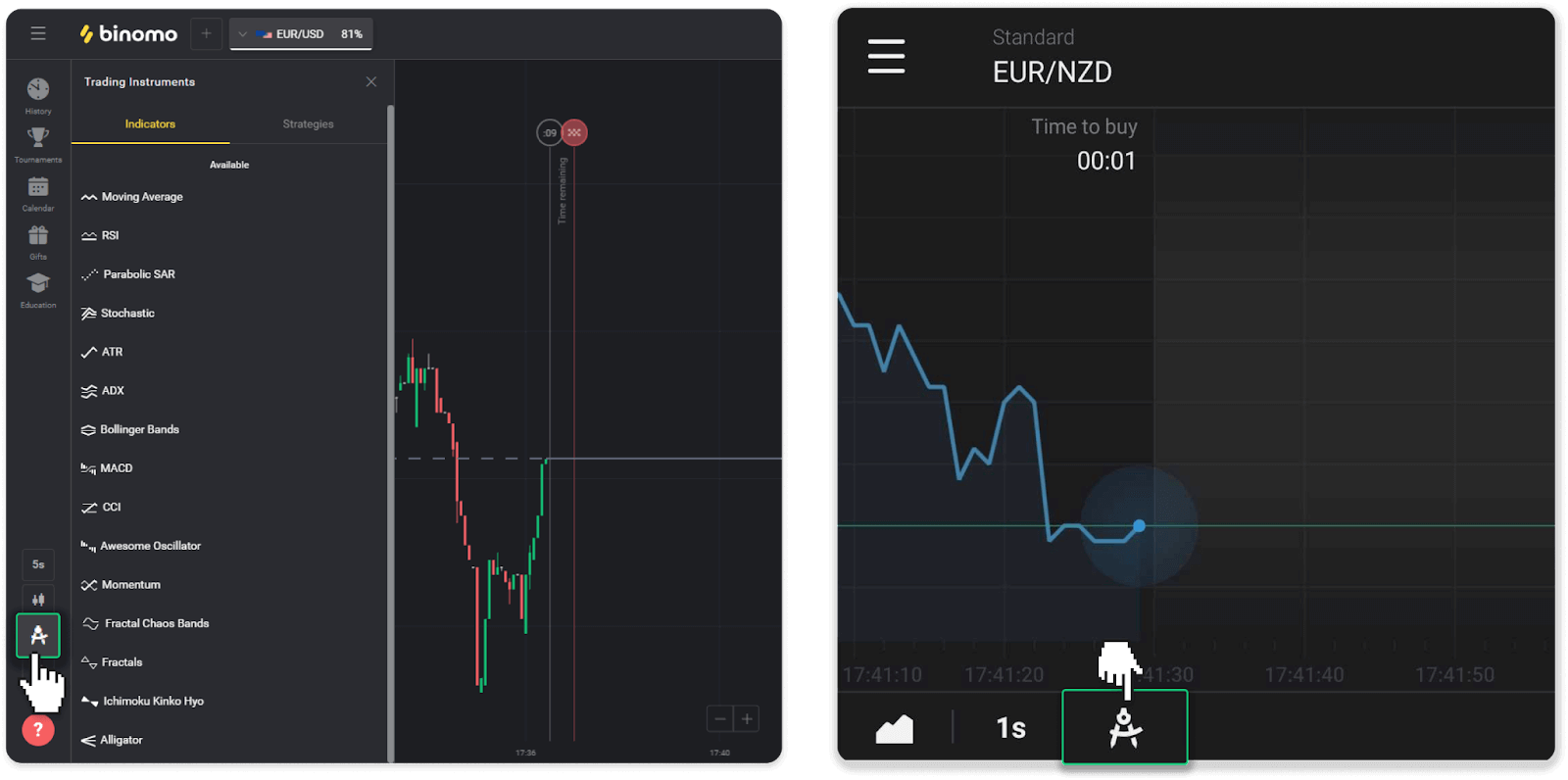
2. I-aktibo ang timailhan nga imong gikinahanglan pinaagi sa pag-klik niini.
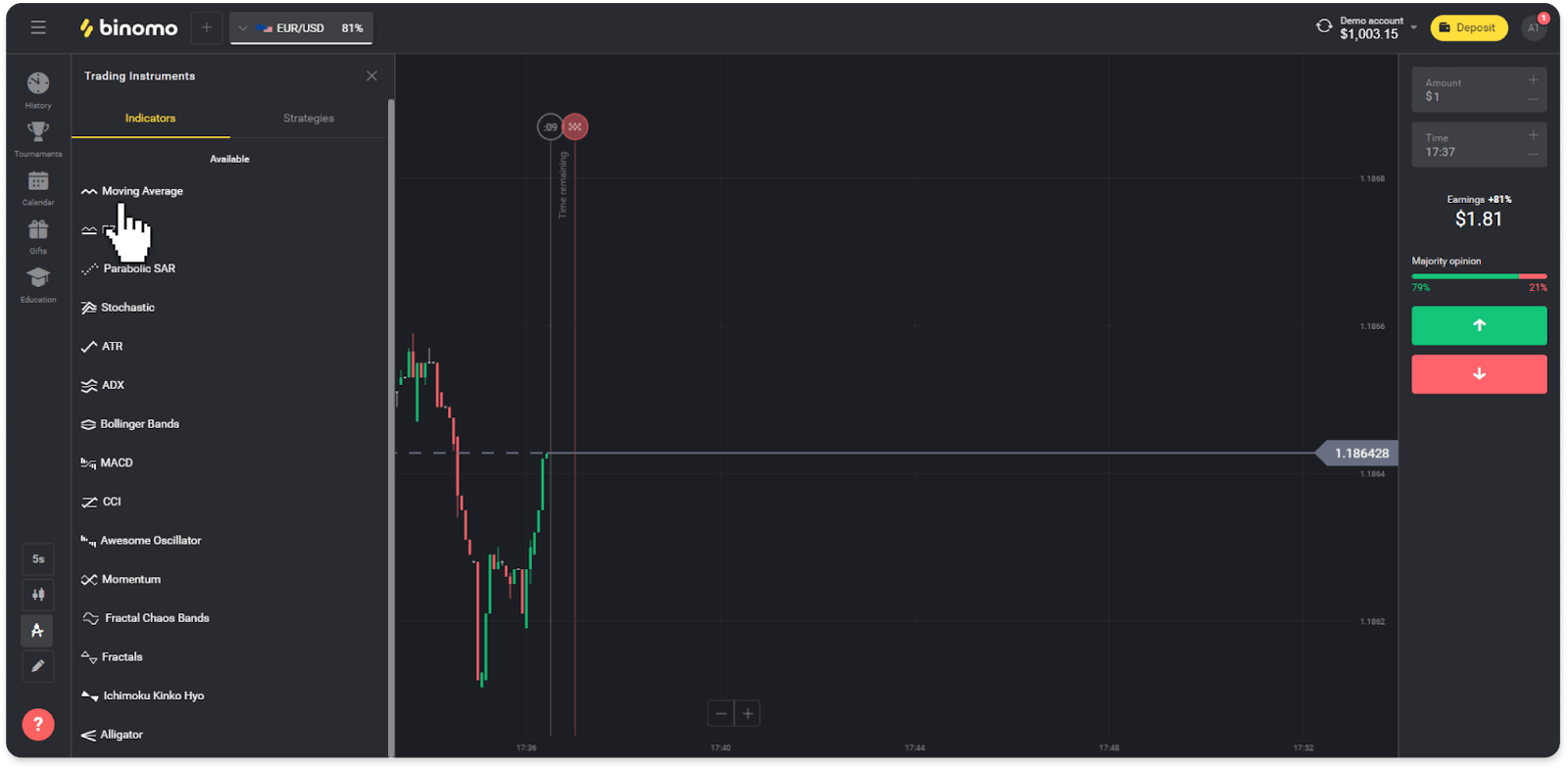
3. I-adjust kini sa paagi nga imong gusto ug pindota ang "Apply".
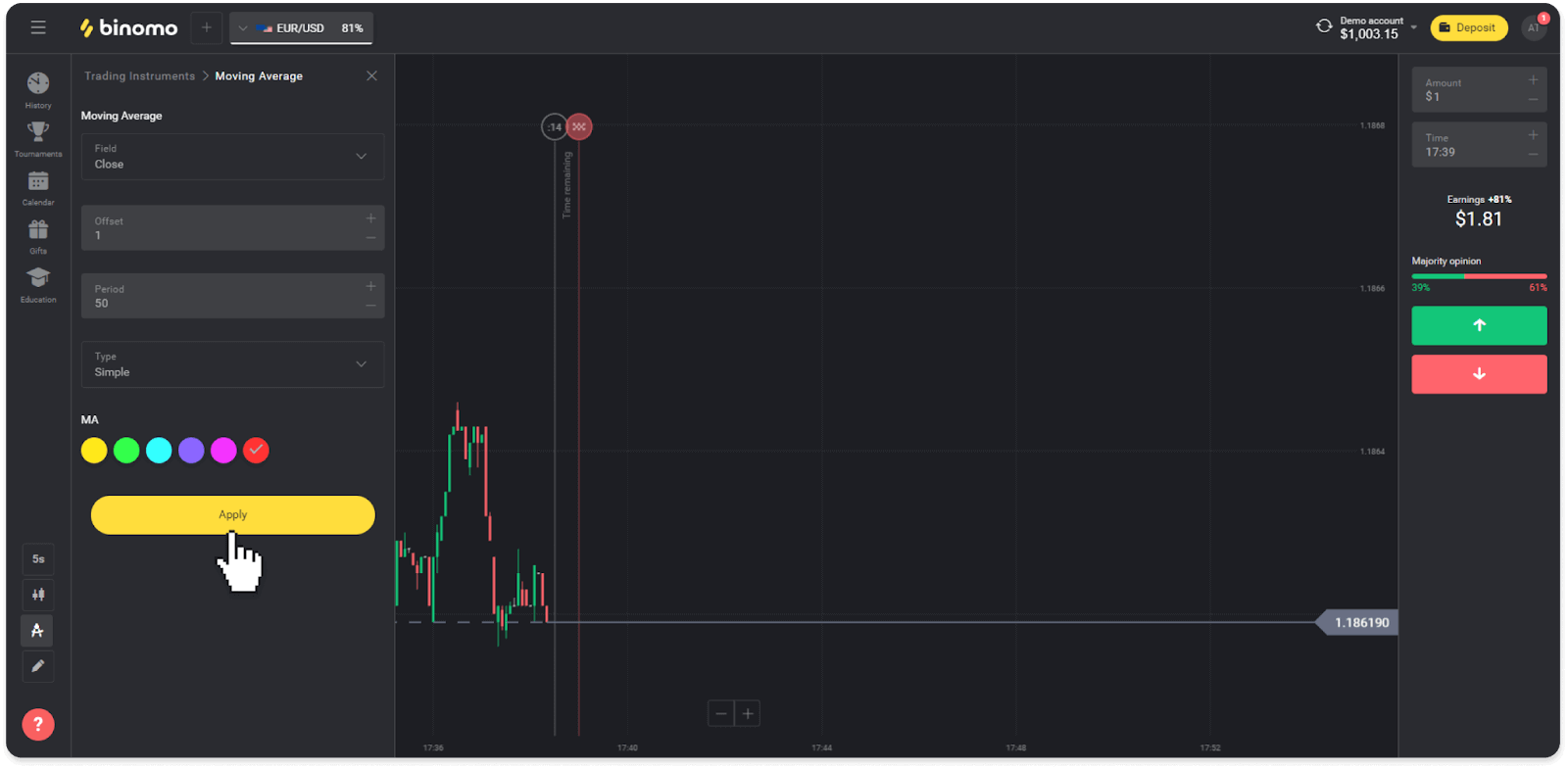
4. Ang tanang aktibong indicators makita sa ibabaw sa listahan. Aron matangtang ang aktibo nga mga timailhan, i-press ang icon sa basurahan. Ang mga tiggamit sa mobile app mahimong makit-an ang tanan nga aktibo nga mga timailhan sa tab nga "Mga Indicator".
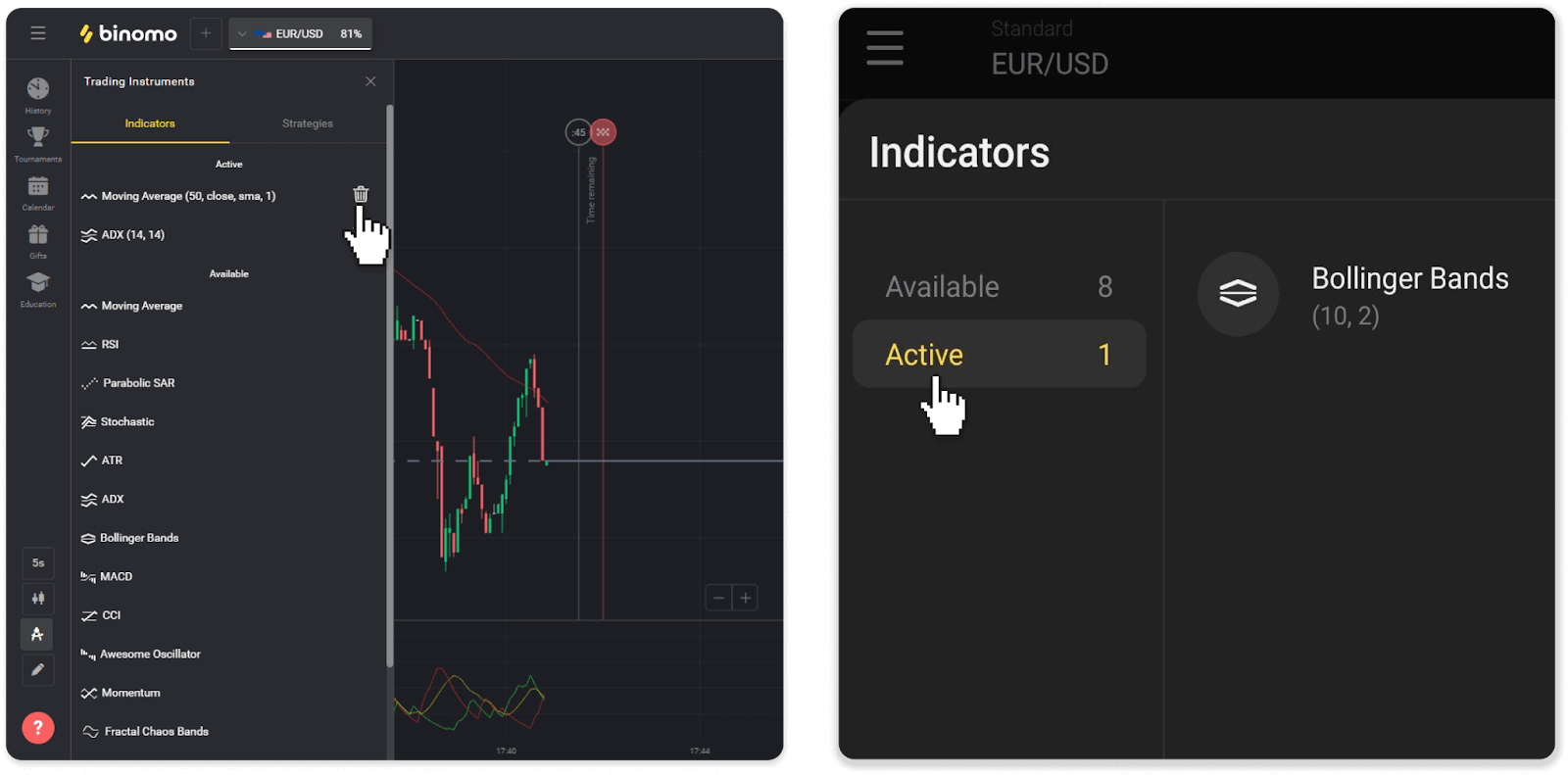
Giunsa ang Pag-withdraw sa mga pondo gikan sa Binomo
Giunsa ang Pag-atras gikan sa Binomo hangtod sa Digital Wallet
Ang mga e-wallet usa ka elektronik nga paagi sa pagbayad nga popular alang sa dali ug luwas nga mga transaksyon sa tibuuk kalibutan. Mahimo nimong gamiton kini nga paagi sa pagbayad aron ma-withdraw ang imong Binomo account nga hingpit nga wala’y komisyon.
Pag-withdraw sa mga pondo pinaagi sa Skrill
1. Ablihi ang usa ka wala nga bahin nga menu, pilia ang seksyon nga "Balance", ug i-tap ang "Withdraw" nga buton.
Sa mobile app: Sa
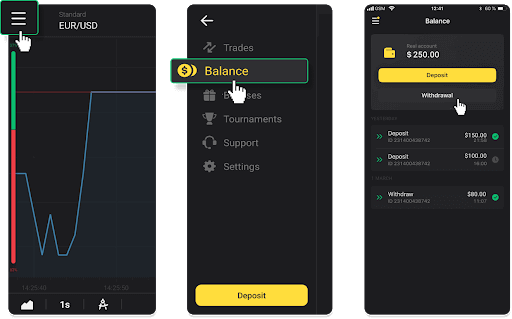
web version: I-klik ang imong profile picture sa taas nga tuo nga suok sa screen ug pilia ang "Cashier" nga tab sa menu.
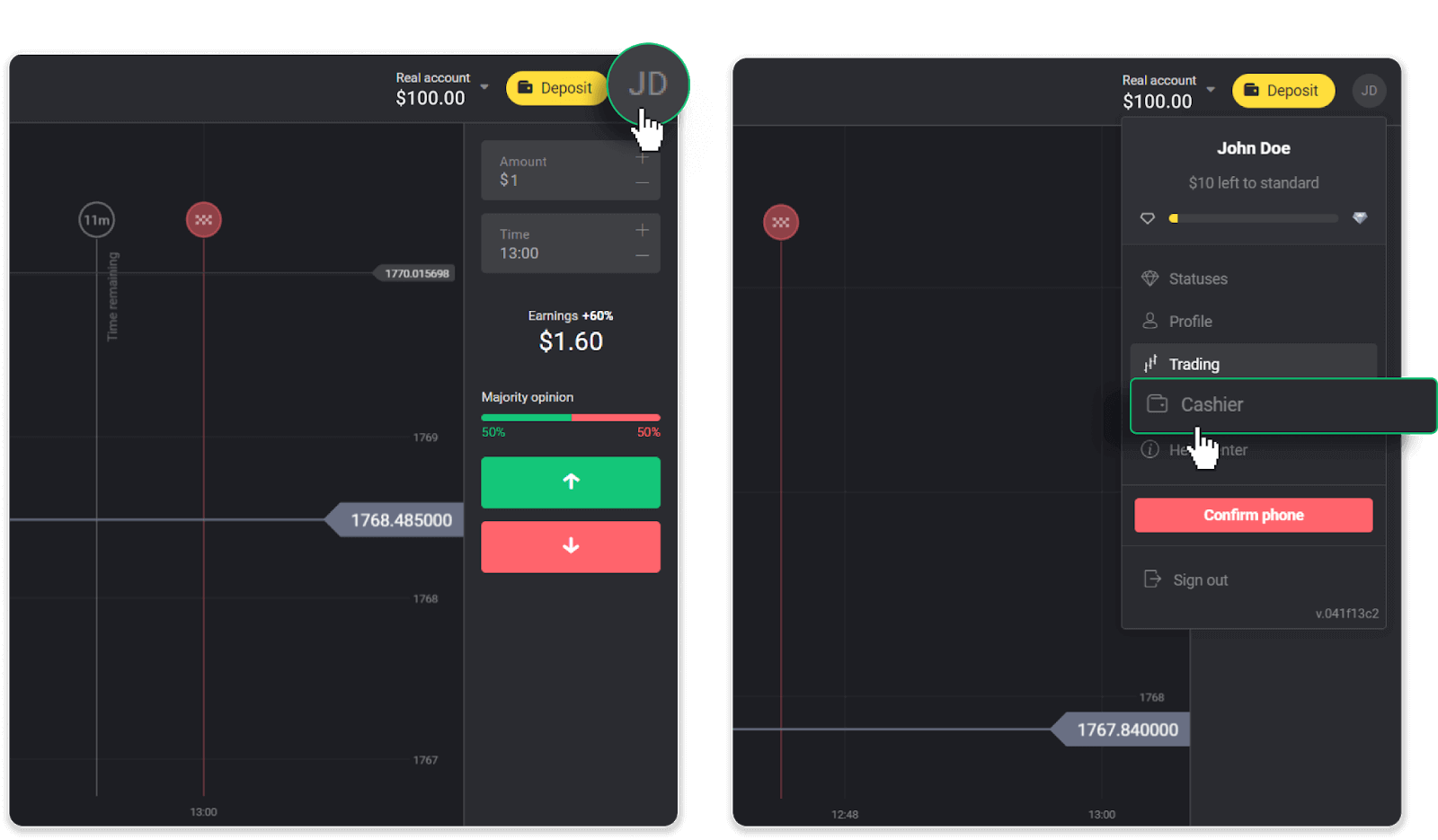
Dayon i-klik ang tab nga "I-withdraw ang mga pondo".
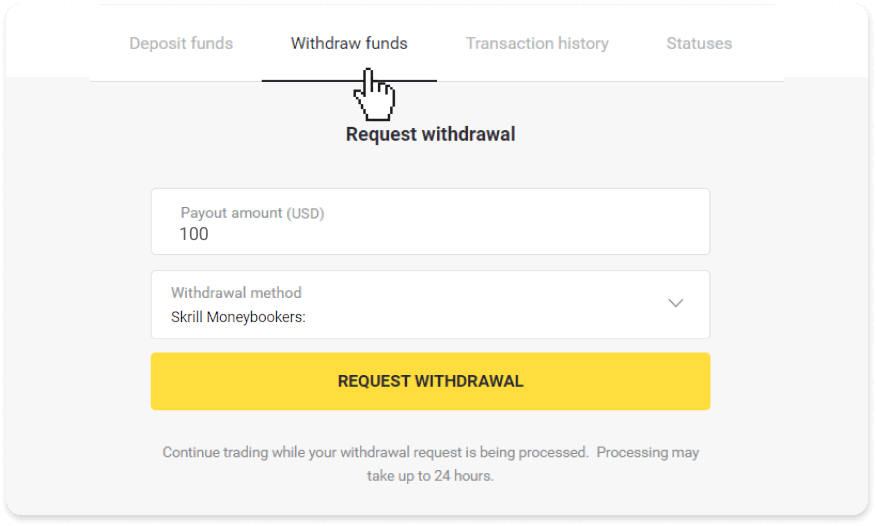
2. Pagsulod sa kantidad sa pagbayad ug pilia ang "Skrill" isip imong paagi sa pag-withdraw ug sulati ang imong email address. Palihug timan-i nga mahimo ka lang mag-withdraw sa mga pondo sa mga pitaka nga imong nahimo nang deposito. I-klik ang "Request withdrawal".
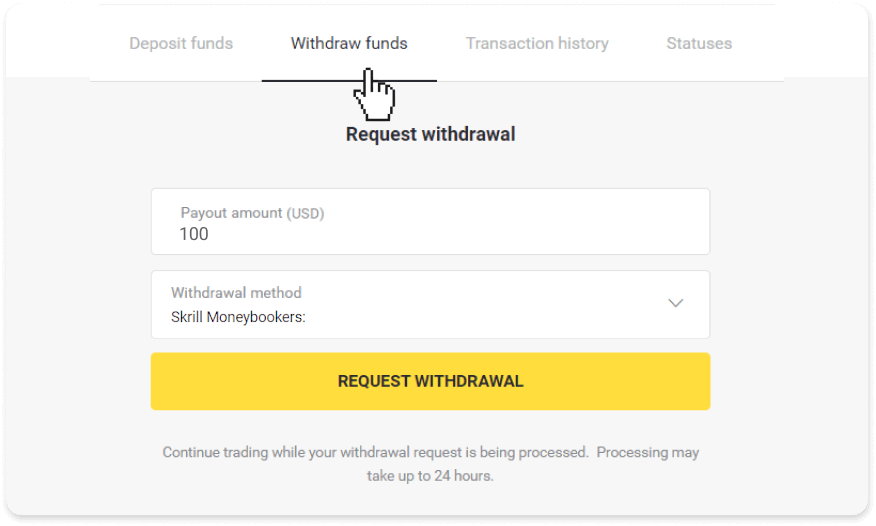
3. Gikumpirma ang imong hangyo! Mahimo nimong ipadayon ang pagnegosyo samtang giproseso namon ang imong pag-atras.
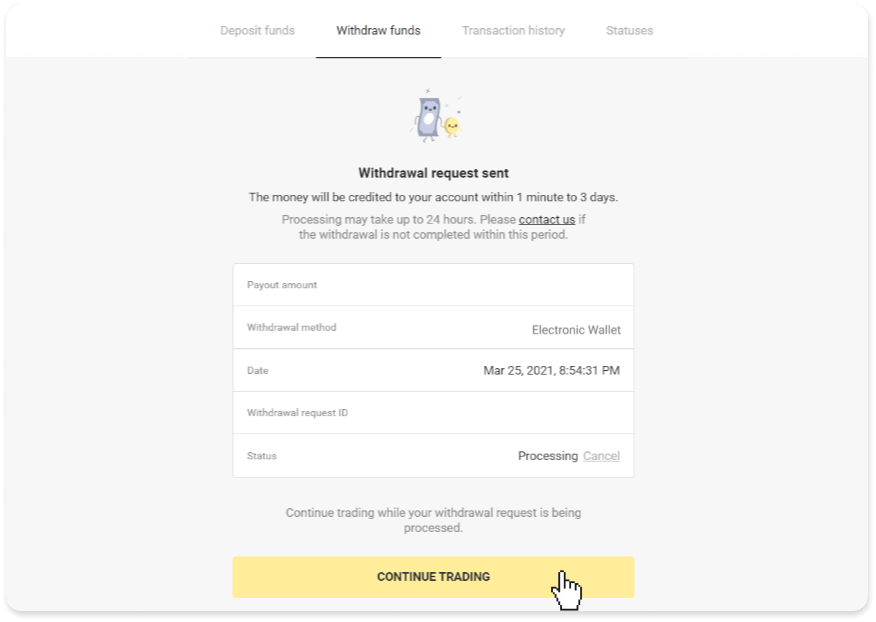
4. Kanunay nimong masubay ang status sa imong pag-withdraw sa seksyon nga "Cashier", tab nga "Kasaysayan sa transaksyon" ("Balanse" nga seksyon alang sa mga tiggamit sa mobile app).
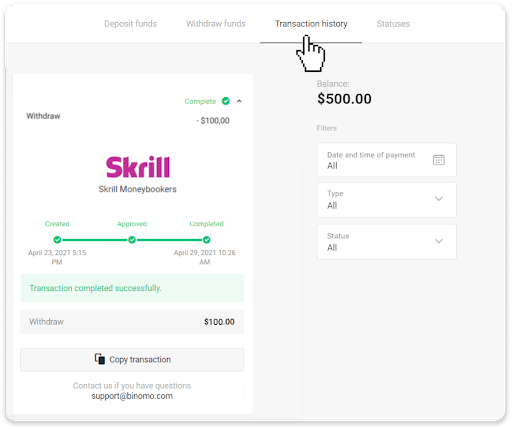
Matikdi . Kasagaran nagkinahanglan kini og mga tighatag sa pagbayad hangtod sa 1 ka oras aron ma-credit ang mga pondo sa imong e-wallet. Sa talagsaon nga mga kaso, kini nga panahon mahimong madugangan ngadto sa 7 ka adlaw sa negosyo tungod sa nasudnong holidays, polisiya sa imong provider sa pagbayad, ug uban pa.
Pag-withdraw sa mga pondo pinaagi sa Perfect Money
1. Ablihi ang usa ka wala nga bahin nga menu, pilia ang seksyon nga "Balance", ug i-tap ang "Withdraw" nga buton.Sa mobile app: Sa
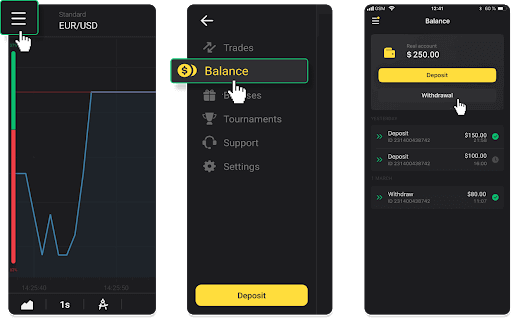
web version: I-klik ang imong profile picture sa taas nga tuo nga suok sa screen ug pilia ang "Cashier" nga tab sa menu.
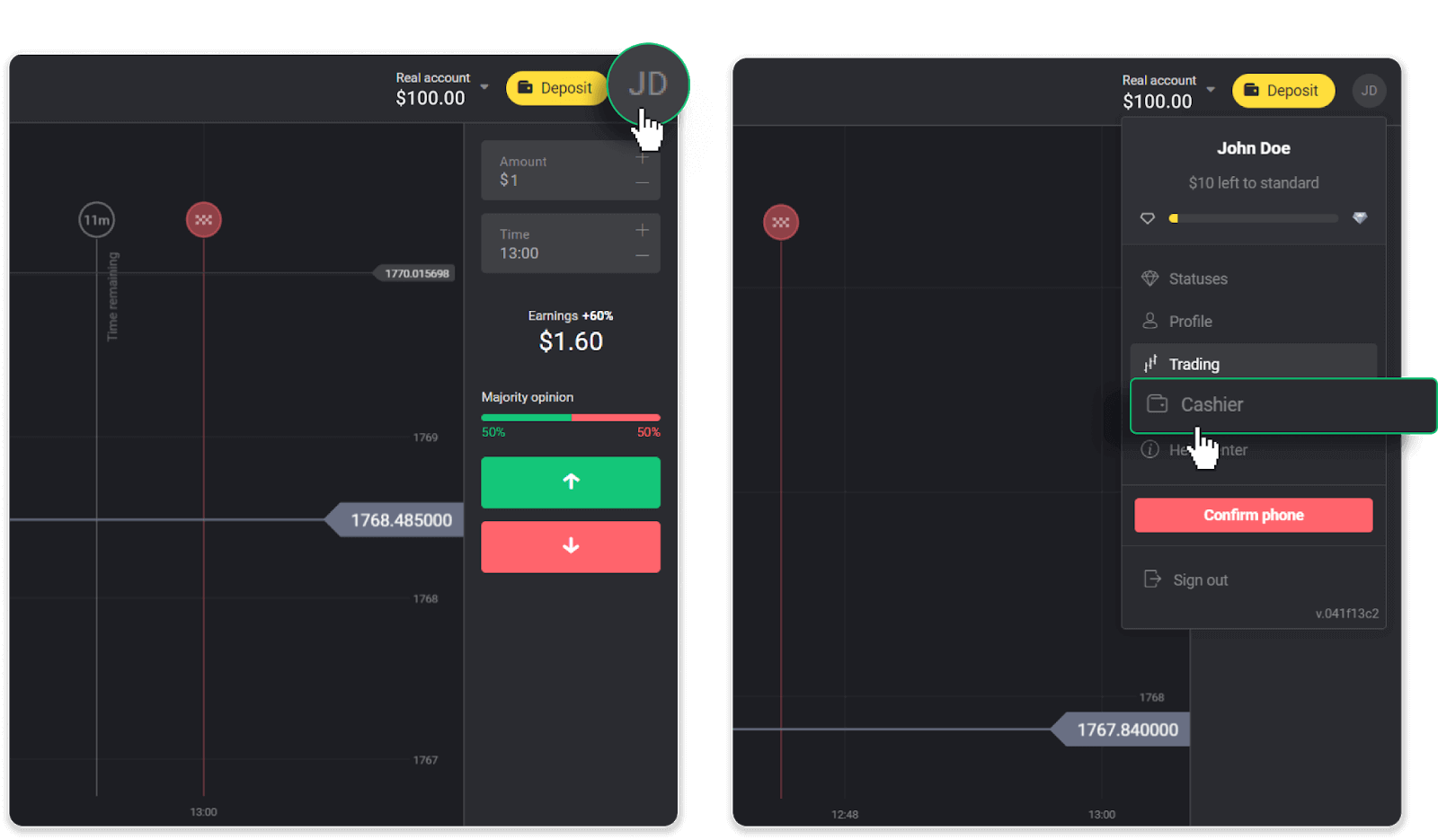
Dayon i-klik ang tab nga "I-withdraw ang mga pondo".
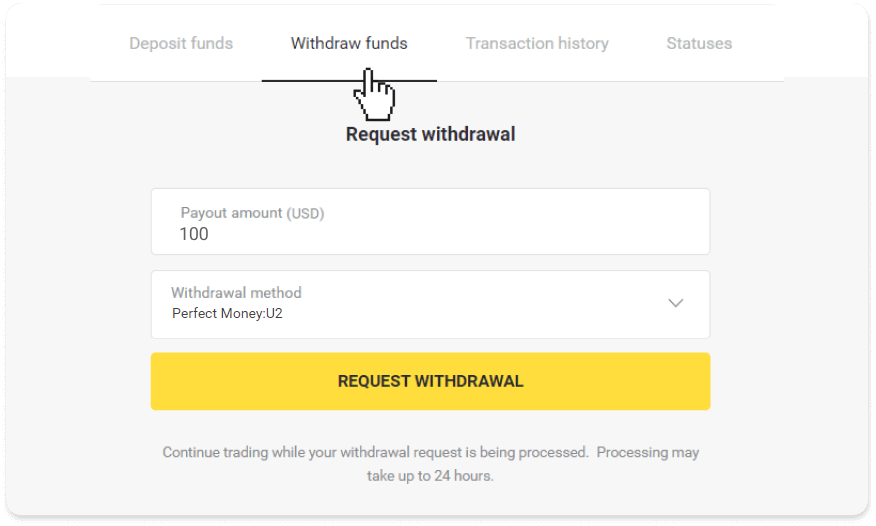
2. Isulod ang kantidad sa payout ug pilia ang “Perfect Money” isip imong withdrawal method. Palihug timan-i nga mahimo ka lang mag-withdraw sa mga pondo sa mga pitaka nga imong nahimo nang deposito. I-klik ang "Request withdrawal".
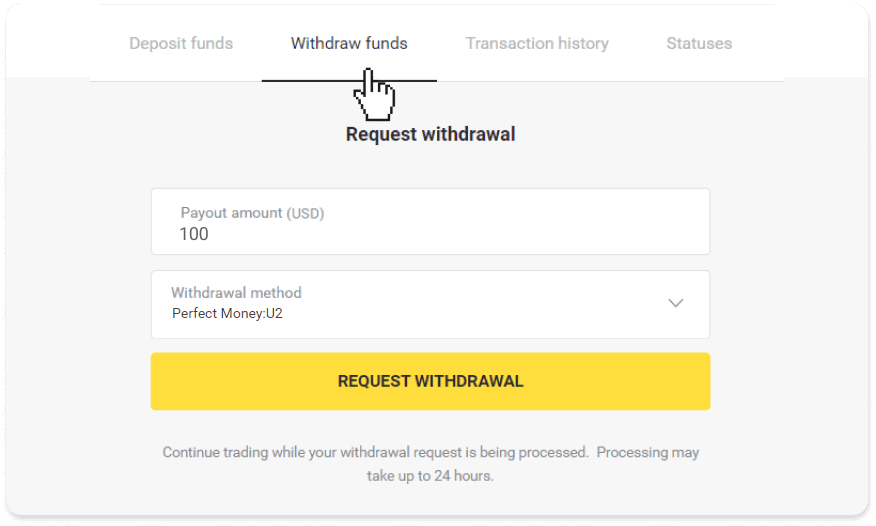
3. Gikumpirma ang imong hangyo! Mahimo nimong ipadayon ang pagnegosyo samtang giproseso namon ang imong pag-atras.

4. Kanunay nimong masubay ang status sa imong pag-withdraw sa seksyon nga "Cashier", tab nga "Kasaysayan sa transaksyon" ("Balanse" nga seksyon alang sa mga tiggamit sa mobile app).
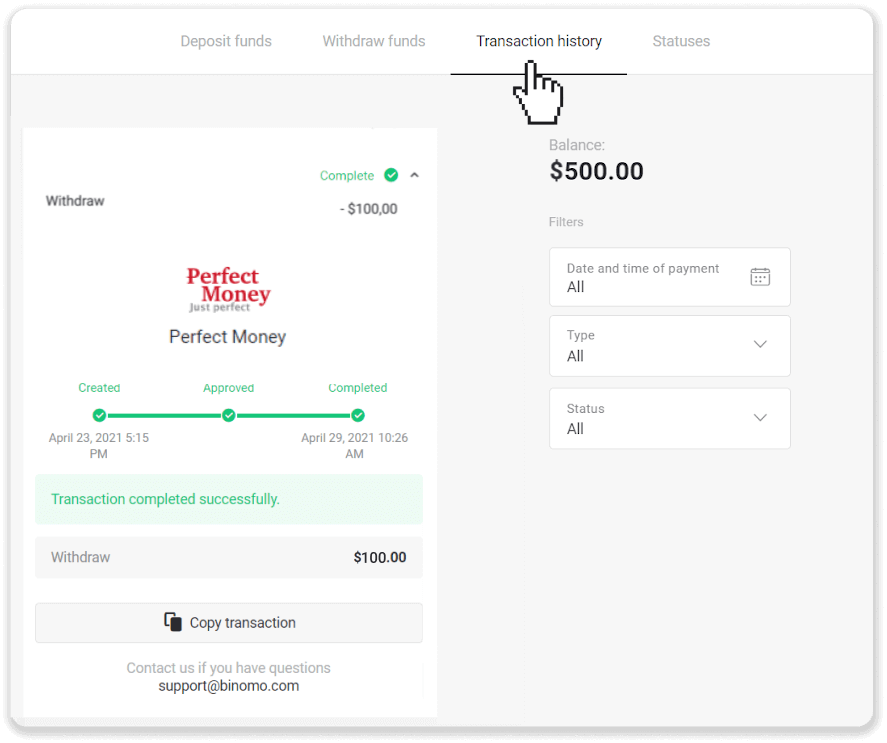
Matikdi . Kasagaran nagkinahanglan kini og mga tighatag sa pagbayad hangtod sa 1 ka oras aron ma-credit ang mga pondo sa imong e-wallet. Sa talagsaon nga mga kaso, kini nga panahon mahimong madugangan ngadto sa 7 ka adlaw sa negosyo tungod sa nasudnong holidays, polisiya sa imong provider sa pagbayad, ug uban pa.
Pag-withdraw sa mga pondo pinaagi sa ADV cash
1. Ablihi ang usa ka wala nga bahin nga menu, pilia ang seksyon nga "Balance", ug i-tap ang "Withdraw" nga buton.Sa mobile app: Sa
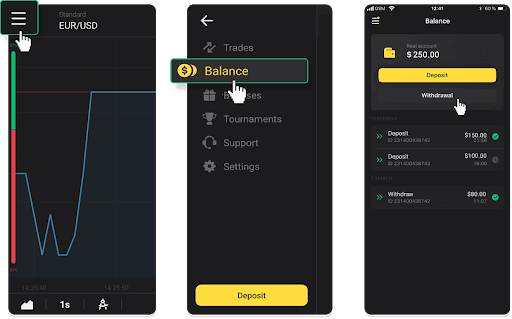
web version: I-klik ang imong profile picture sa taas nga tuo nga suok sa screen ug pilia ang "Cashier" nga tab sa menu.
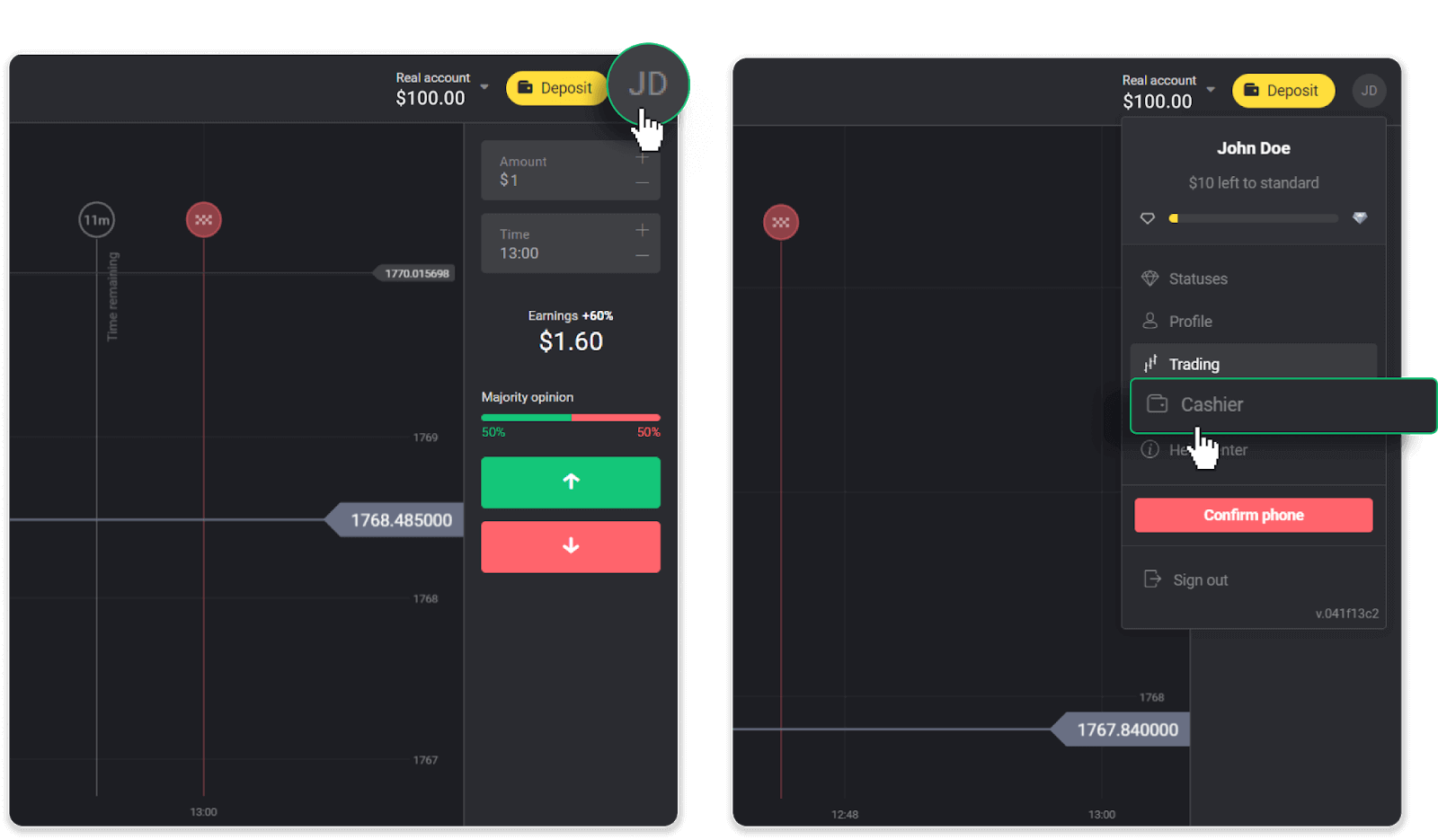
Dayon i-klik ang tab nga "I-withdraw ang mga pondo".
2. Isulod ang kantidad sa payout ug pilia ang “ADV cash” isip imong paagi sa pag-withdraw. Palihug timan-i nga mahimo ka lang mag-withdraw sa mga pondo sa mga pitaka nga imong nahimo nang deposito. I-klik ang "Request withdrawal".
3. Gikumpirma ang imong hangyo! Mahimo nimong ipadayon ang pagnegosyo samtang giproseso namon ang imong pag-atras.
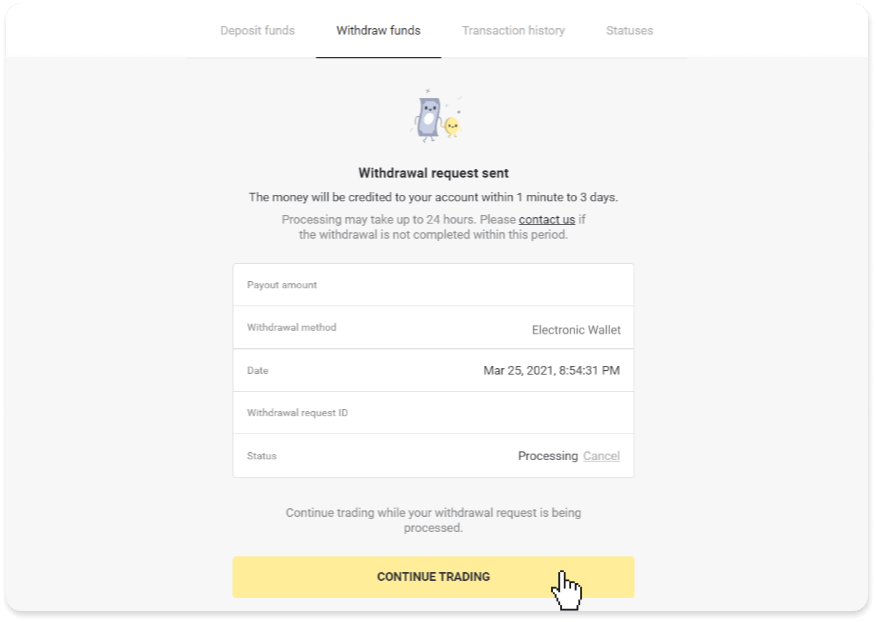
4. Kanunay nimong masubay ang status sa imong pag-withdraw sa seksyon nga "Cashier", tab nga "Kasaysayan sa transaksyon" ("Balanse" nga seksyon alang sa mga tiggamit sa mobile app).
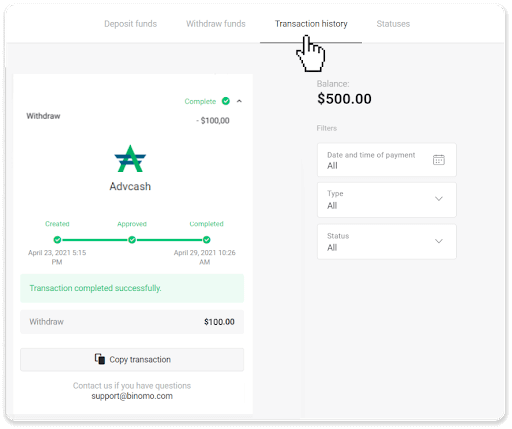
Nota. Kasagaran nagkinahanglan kini og mga tighatag sa pagbayad hangtod sa 1 ka oras aron ma-credit ang mga pondo sa imong e-wallet.
Sa talagsaon nga mga kaso, kini nga panahon mahimong lugwayan ngadto sa 7 ka adlaw sa negosyo tungod sa nasudnong holidays, polisiya sa imong provider sa pagbayad, ug uban pa.
Giunsa ang Pag-withdraw gikan sa Binomo hangtod sa Bank Card
Kini nga artikulo mogiya kanimo pinaagi sa pag-withdraw tali sa mga bank card ug sa imong mga trading account.
Pag-withdraw sa mga pondo sa usa ka bank card
Ang mga withdrawal sa bank card magamit ra alang sa mga kard nga gi-isyu sa Ukraine o Kazakhstan .Aron ma-withdraw ang mga pundo ngadto sa bank card, kinahanglan nimong sundon kining mga lakang:
1. Ablihi ang wala nga bahin nga menu, ug pilia ang seksyon nga “Balance”. I-tap ang "Withdrawal" nga buton.
Sa mobile app: Sa
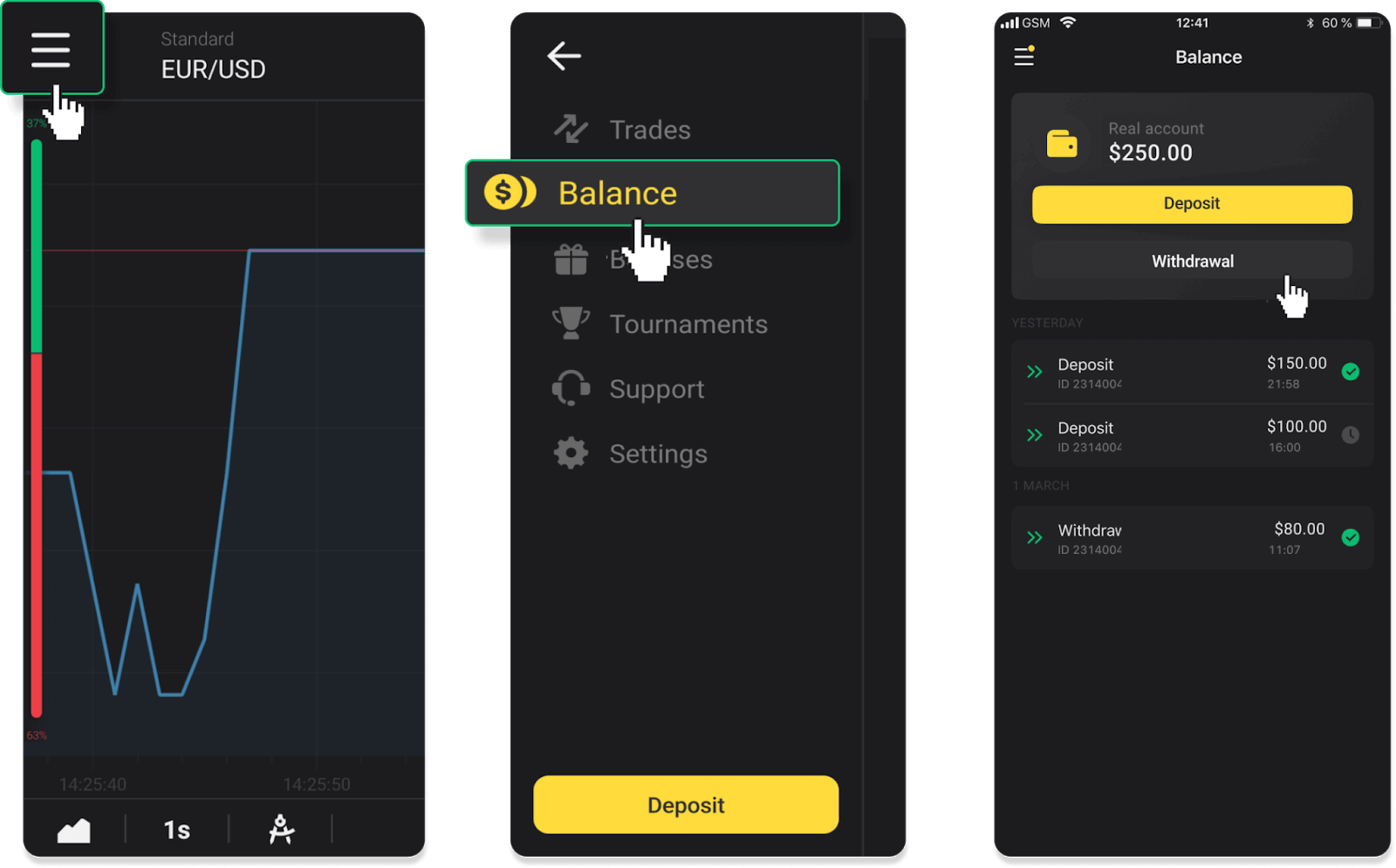
web version: I-klik ang imong profile picture sa taas nga tuo nga suok sa screen ug pilia ang "Cashier" nga tab sa menu.
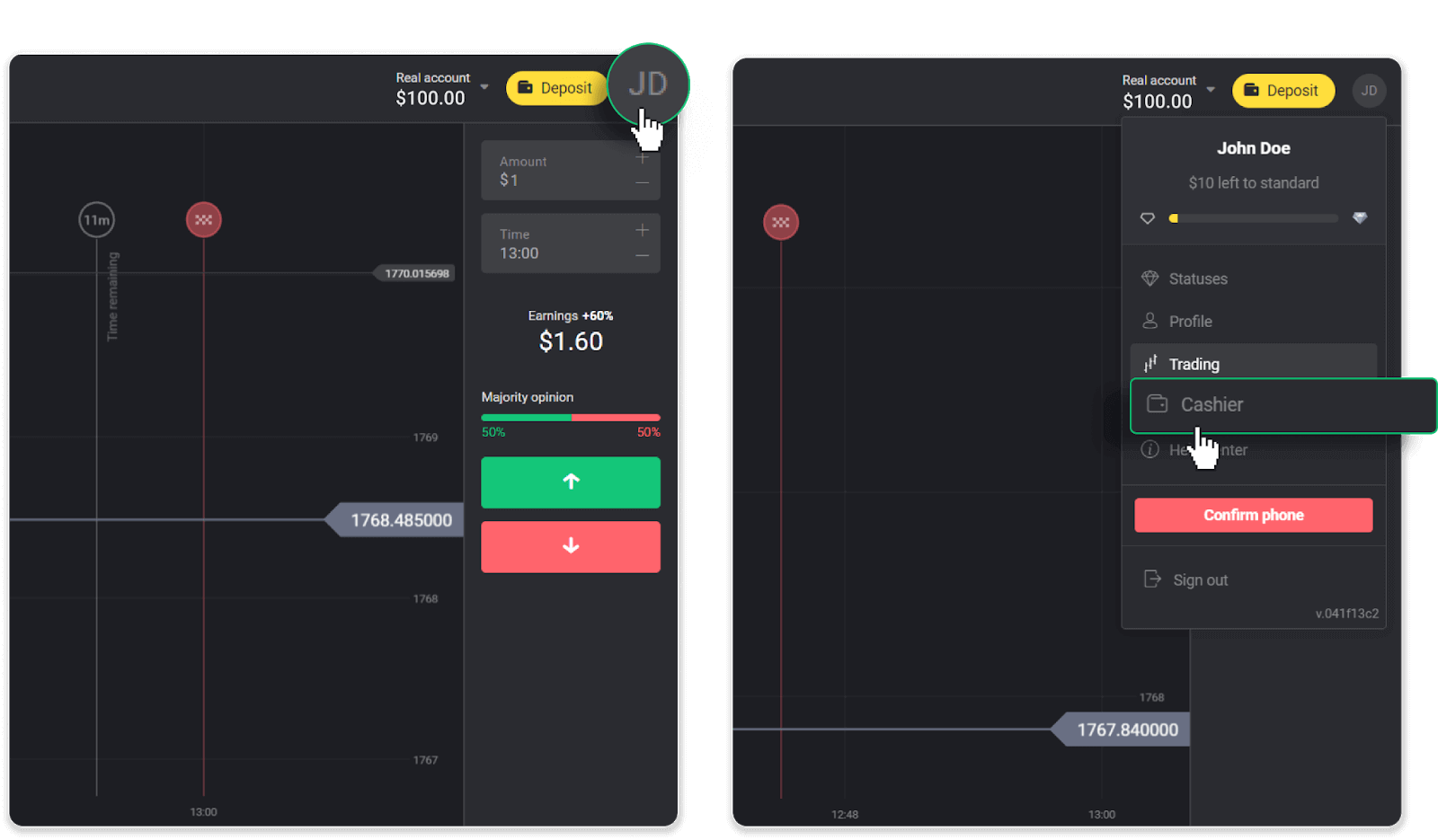
Dayon i-klik ang tab nga "I-withdraw ang mga pondo".
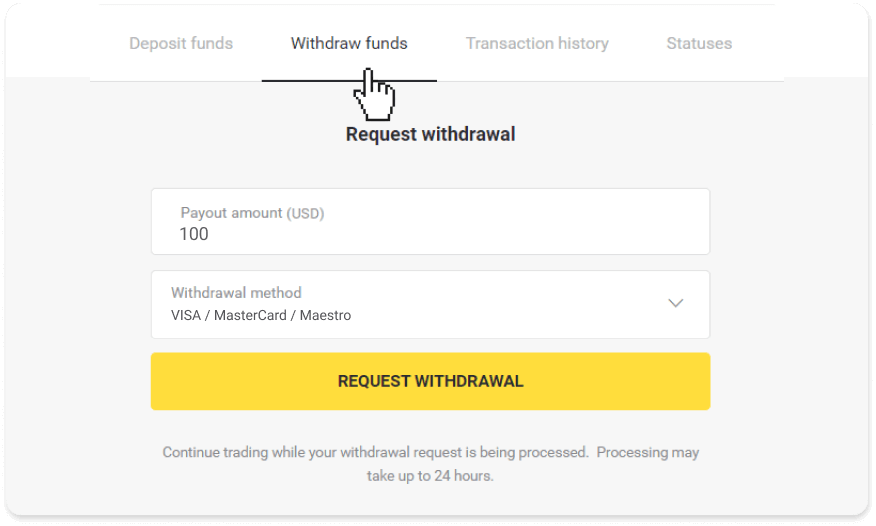
2. Isulod ang kantidad sa payout ug pilia ang “VISA/MasterCard/Maestro” isip imong paagi sa pag-withdraw. Sulati ang gikinahanglang impormasyon. Palihug timan-i nga mahimo ka lang mag-withdraw sa mga pondo sa mga bank card nga imong nahimo nang deposito. I-klik ang "Request withdrawal".
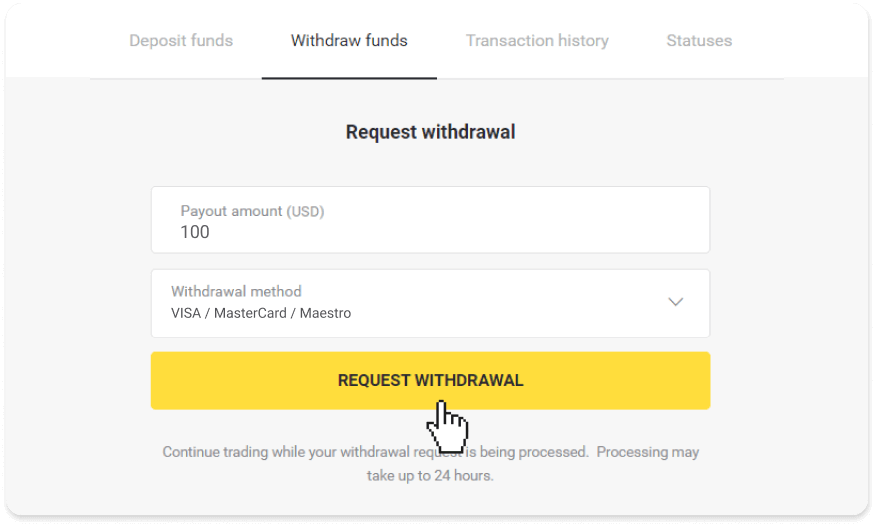
3. Gikumpirma ang imong hangyo! Mahimo nimong ipadayon ang pagnegosyo samtang giproseso namon ang imong pag-atras.
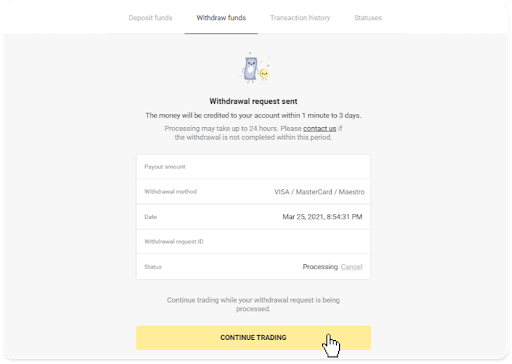
4. Kanunay nimong masubay ang status sa imong pag-withdraw sa seksyon nga "Cashier", tab nga "Kasaysayan sa transaksyon" ("Balanse" nga seksyon alang sa mga tiggamit sa mobile app).
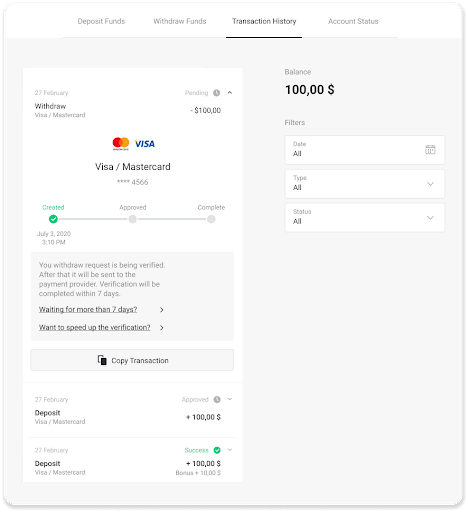
Matikdi . Kasagaran nagkinahanglan kini og mga tighatag og bayad gikan sa 1 ngadto sa 12 ka oras sa pag-credit sa mga pondo sa imong bank card. Sa talagsa nga mga kaso, kini nga panahon mahimong madugangan hangtod sa 7 nga mga adlaw sa negosyo tungod sa nasudnon nga mga holiday, polisiya sa imong bangko, ug uban pa.
Kung naghulat ka ug labi pa sa 7 ka adlaw, palihug, kontaka kami sa live chat o pagsulat sa support@binomo. com . Tabangan ka namo nga masubay ang imong withdrawal.
Pag-withdraw sa mga pondo ngadto sa usa ka non-personalized nga bank card
Ang dili-personalized nga mga bank card wala magtino sa ngalan sa cardholder, apan mahimo gihapon nimo kining gamiton sa pag-credit ug pag-withdraw sa mga pundo.Bisan unsa pa ang giingon niini sa card (pananglitan, Momentum R o Card Holder), isulod ang ngalan sa cardholder ingon sa gipahayag sa kasabutan sa bangko.
Ang mga withdrawal sa bank card magamit ra alang sa mga kard nga gi-isyu sa Ukraine o Kazakhstan.
Aron ma-withdraw ang mga pundo ngadto sa usa ka non-personalized nga bank card, kinahanglan nimong sundon kini nga mga lakang:
1. Ablihi ang wala nga bahin nga menu, pilia ang seksyon nga "Balanse", ug i-tap ang "Withdraw" nga buton.
Sa mobile app: Sa
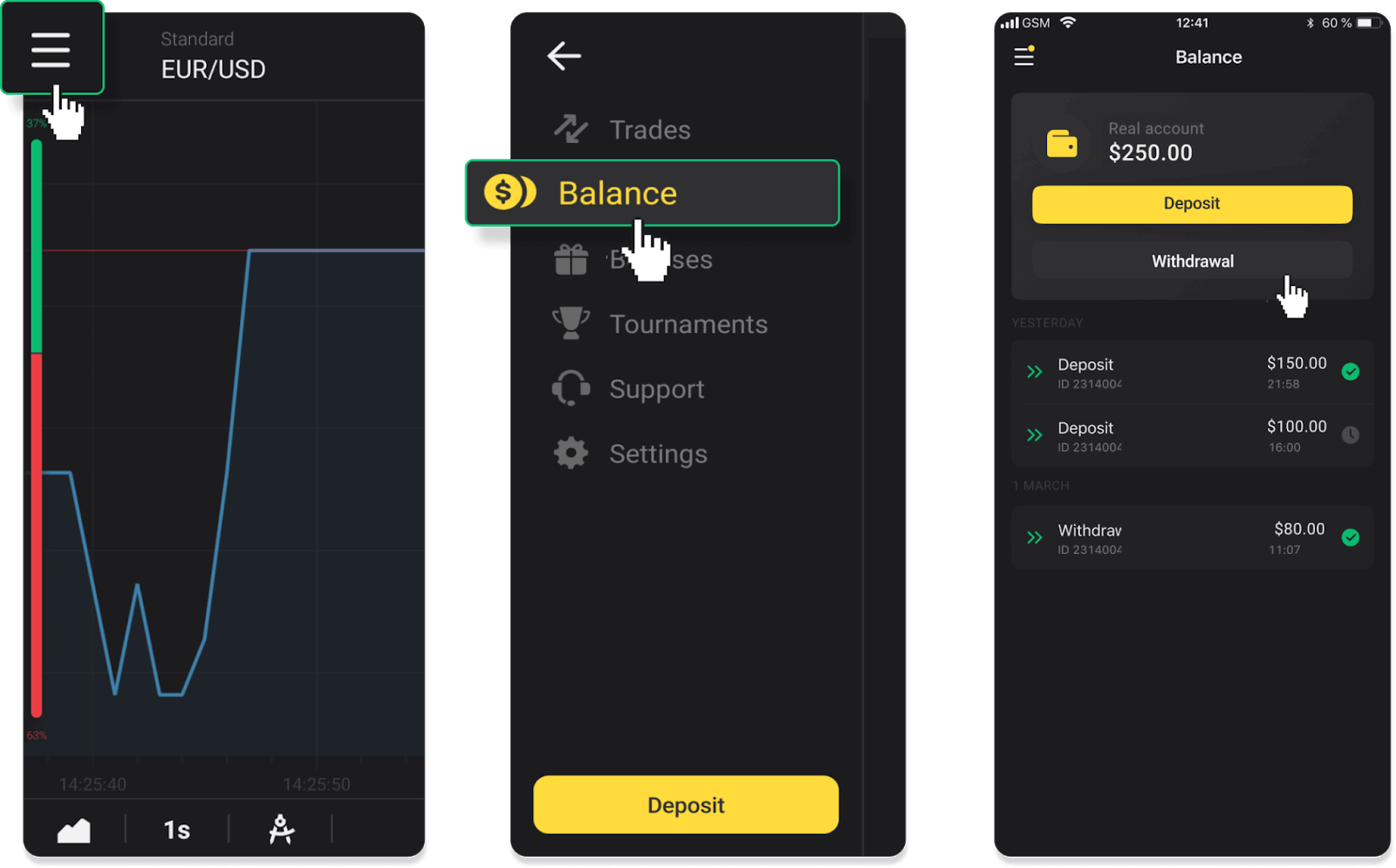
web version: I-klik ang imong profile picture sa taas nga tuo nga suok sa screen ug pilia ang "Cashier" nga tab sa menu.
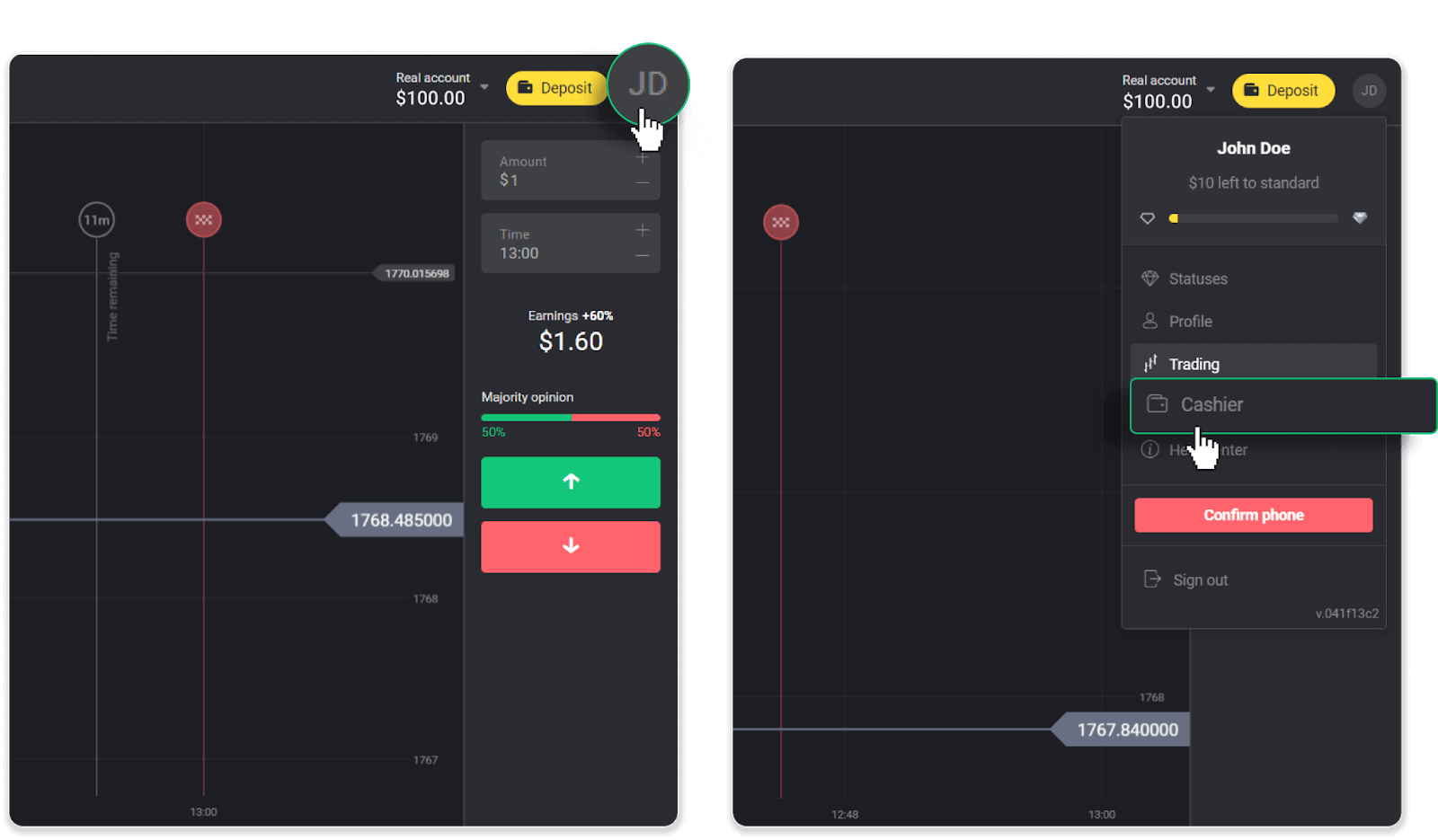
Dayon i-klik ang tab nga "I-withdraw ang mga pondo".
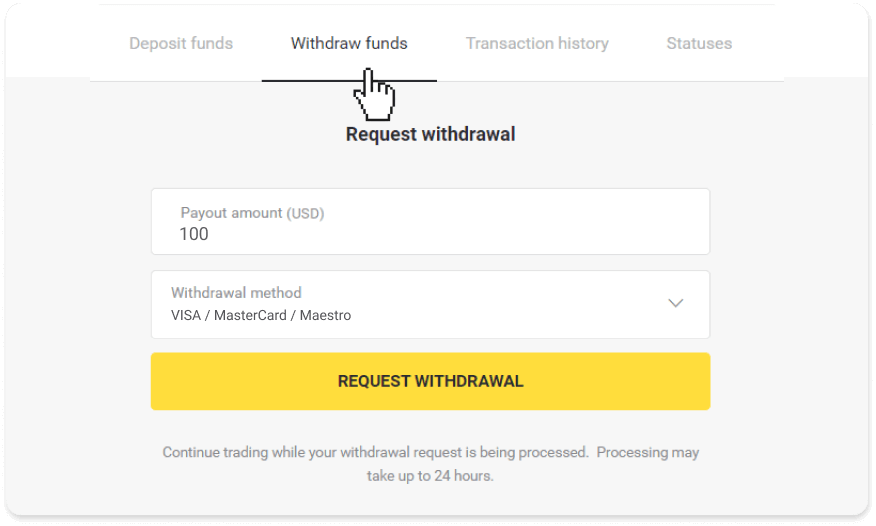
2. Isulod ang kantidad sa payout ug pilia ang “VISA/MasterCard/Maestro” isip imong paagi sa pag-withdraw. Sulati ang gikinahanglang impormasyon. Palihug timan-i nga mahimo ka lang mag-withdraw sa mga pondo sa mga bank card nga imong nahimo nang deposito. I-klik ang "Request withdrawal".
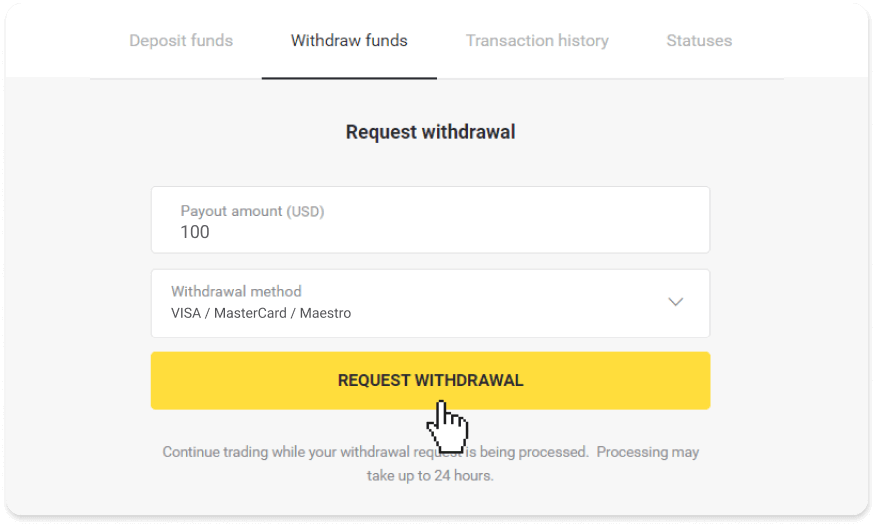
3. Gikumpirma ang imong hangyo! Mahimo nimong ipadayon ang pagnegosyo samtang giproseso namon ang imong pag-atras.
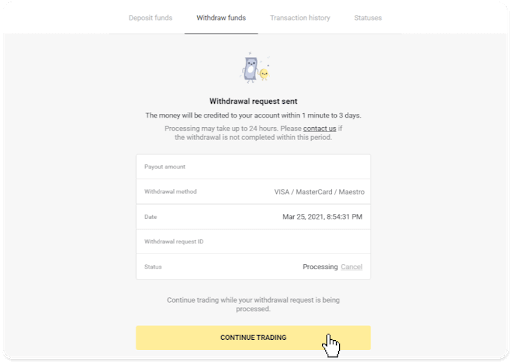
4. Mahimo nimong masubay kanunay ang status sa imong pag-withdraw sa seksyon nga "Cashier", tab nga "Kasaysayan sa transaksyon" ("Balanse" nga seksyon alang sa mga tiggamit sa mobile app).
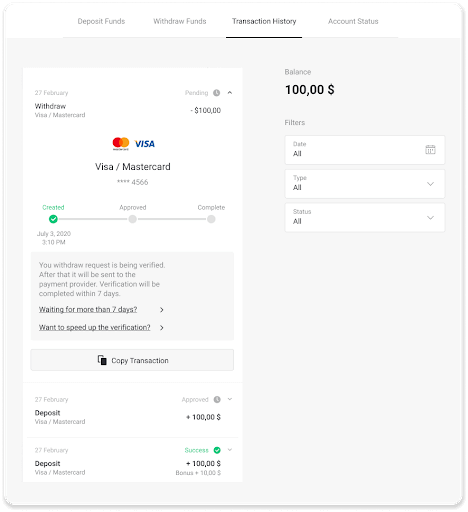
Matikdi . Kasagaran nagkinahanglan kini og mga tighatag og bayad gikan sa 1 ngadto sa 12 ka oras sa pag-credit sa mga pondo sa imong bank card. Sa talagsa nga mga kaso, kini nga panahon mahimong ma-extend hangtod sa 7 ka adlaw sa negosyo tungod sa mga nasudnong holiday, polisiya sa imong bangko, ug uban pa.
Kung naghulat ka ug labaw sa 7 ka adlaw, palihug, kontaka kami sa live chat o pagsulat sa [email protected] . Tabangan ka namo nga masubay ang imong withdrawal.
Pag-withdraw pinaagi sa MasterCard / VISA / Maestro sa Ukraine
Aron ma-withdraw ang mga pondo sa imong bank card, kinahanglan nimong sundon kini nga mga lakang:1. Ablihi ang wala nga bahin nga menu, pilia ang seksyon nga "Balance", ug i-tap ang "Withdraw" nga buton.
Sa mobile app: Sa
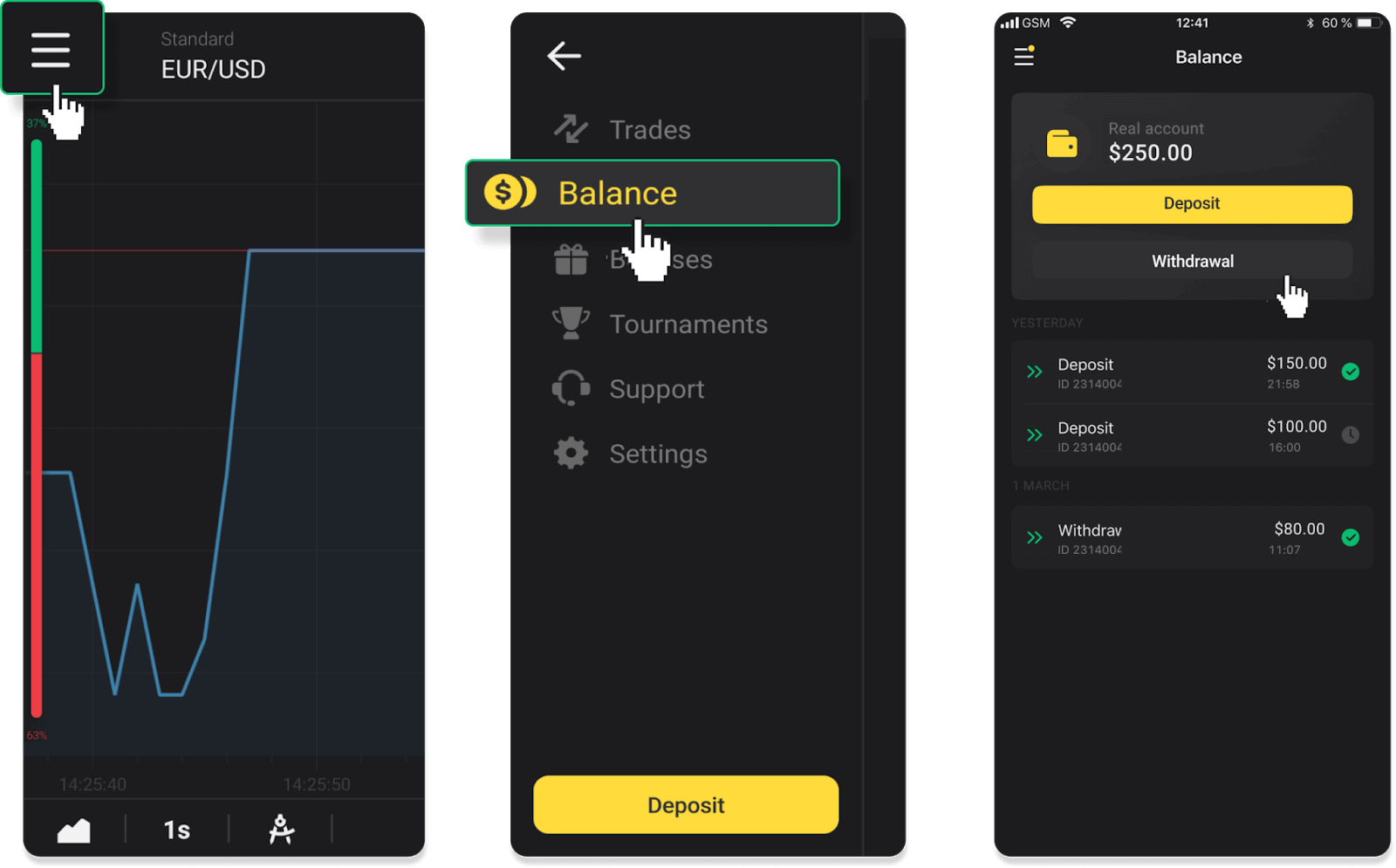
web version: I-klik ang imong profile picture sa taas nga tuo nga suok sa screen ug pilia ang "Cashier" nga tab sa menu.
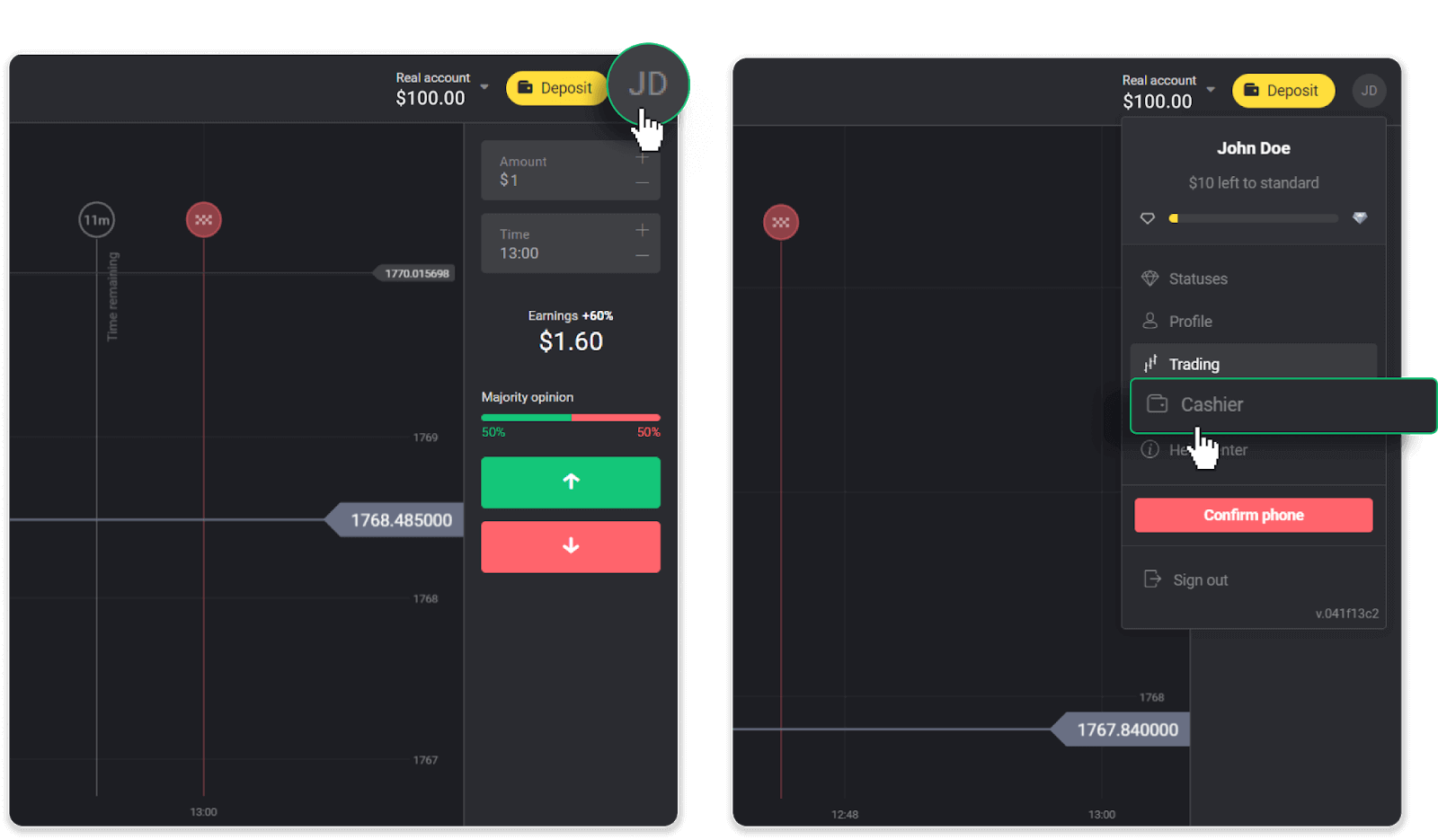
Dayon i-klik ang tab nga "I-withdraw ang mga pondo".
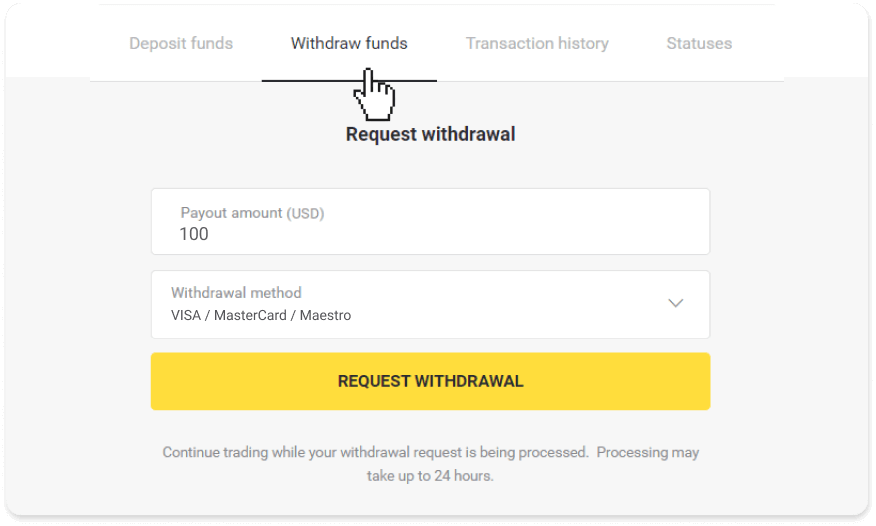
2. Isulod ang kantidad sa pagbayad ug pilia ang “VISA/MasterCard/Maestro” isip imong paagi sa pag-withdraw. Palihug timan-i nga mahimo ka lang mag-withdraw sa mga pondo sa mga bank card nga imong nahimo nang deposito. I-klik ang "Request withdrawal".
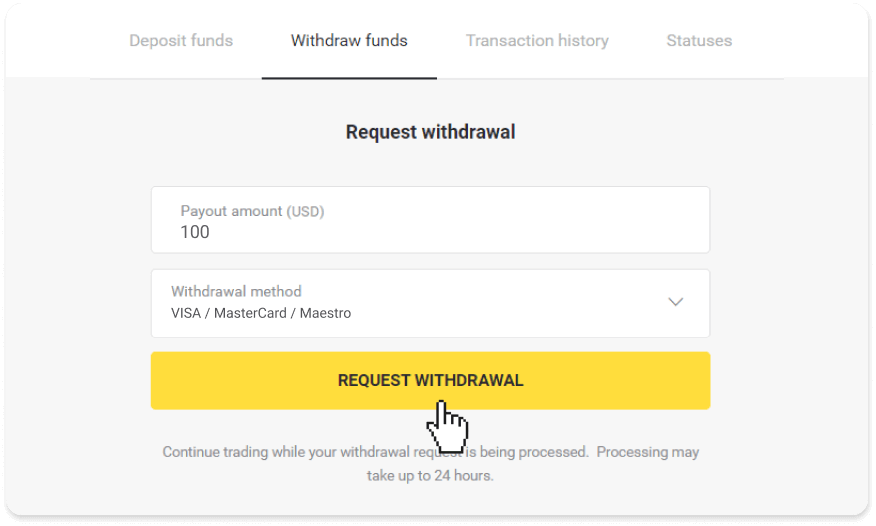
3. Gikumpirma ang imong hangyo! Mahimo nimong ipadayon ang pagnegosyo samtang giproseso namon ang imong pag-atras.
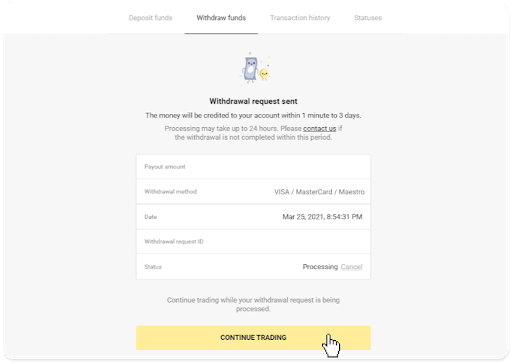
4. Kanunay nimong masubay ang status sa imong pag-withdraw sa seksyon nga "Cashier", tab nga "Kasaysayan sa transaksyon" ("Balanse" nga seksyon alang sa mga tiggamit sa mobile app).
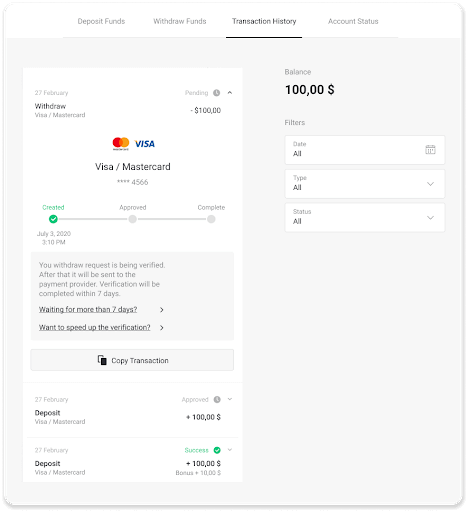
Matikdi . Kasagaran nagkinahanglan kini og mga tighatag og bayad gikan sa 1 ngadto sa 12 ka oras sa pag-credit sa mga pondo sa imong bank card. Sa talagsa nga mga kaso, kini nga panahon mahimong ma-extend hangtod sa 7 ka adlaw sa negosyo tungod sa mga nasudnong holiday, polisiya sa imong bangko, ug uban pa.
Pag-withdraw pinaagi sa MasterCard / VISA / Maestro sa Kazakhstan
Aron ma-withdraw ang mga pondo sa imong bank card, kinahanglan nimong sundon kini nga mga lakang:
1. Ablihi ang wala nga bahin nga menu, pilia ang seksyon nga "Balance", ug i-tap ang "Withdraw" nga buton.
Sa mobile app: Sa
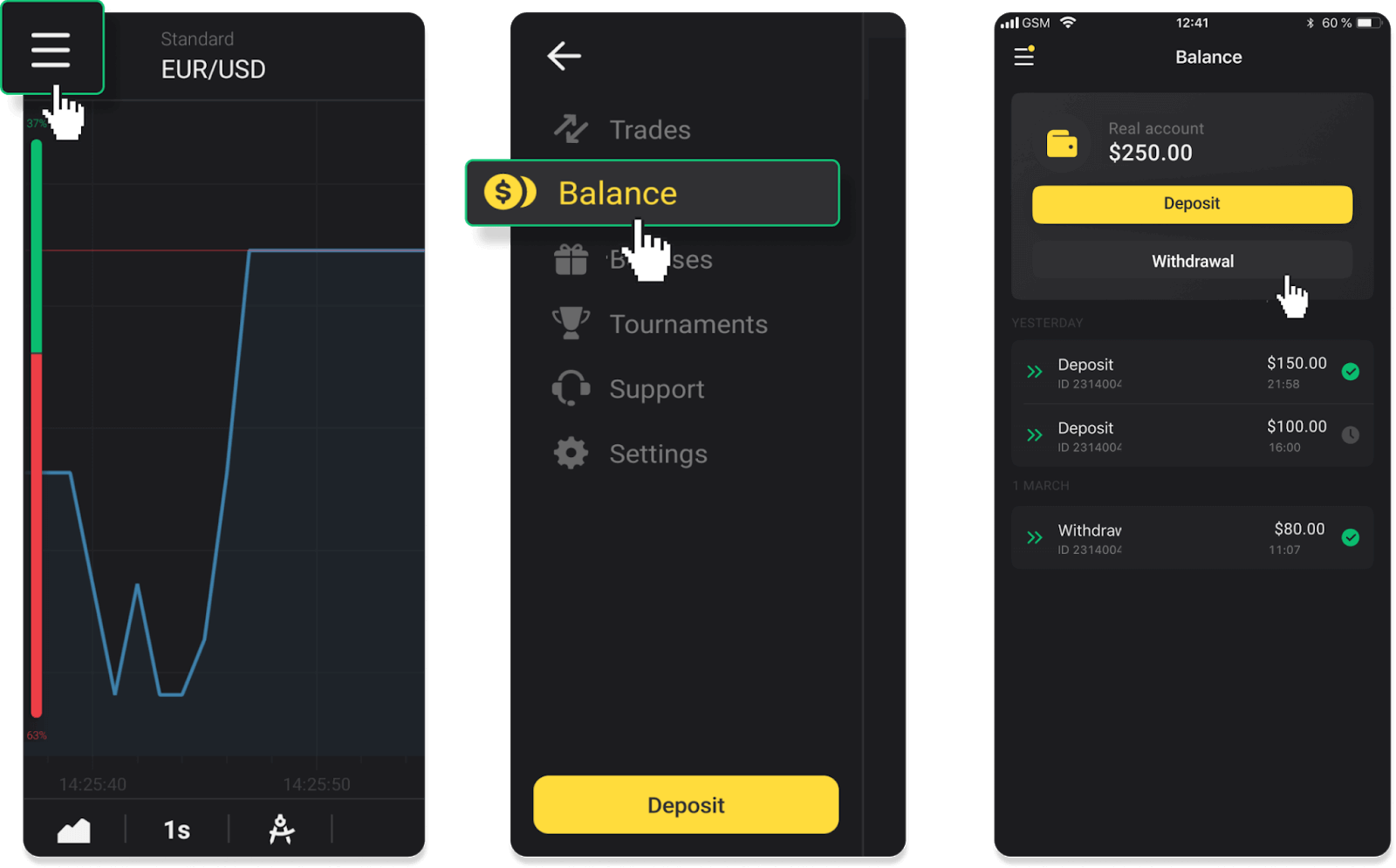
web version: I-klik ang imong profile picture sa taas nga tuo nga suok sa screen ug pilia ang "Cashier" nga tab sa menu.
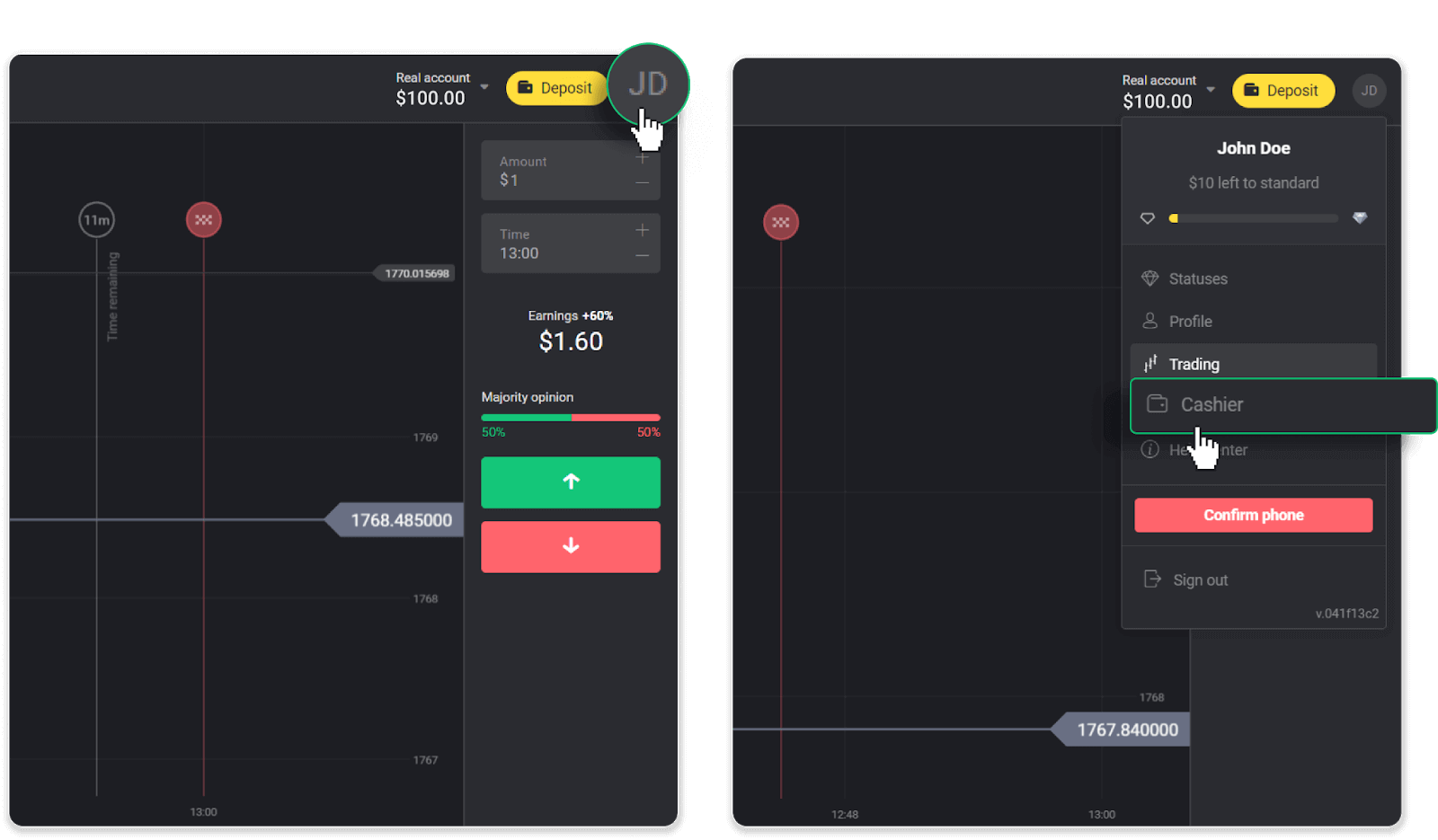
Dayon i-klik ang tab nga "I-withdraw ang mga pondo".
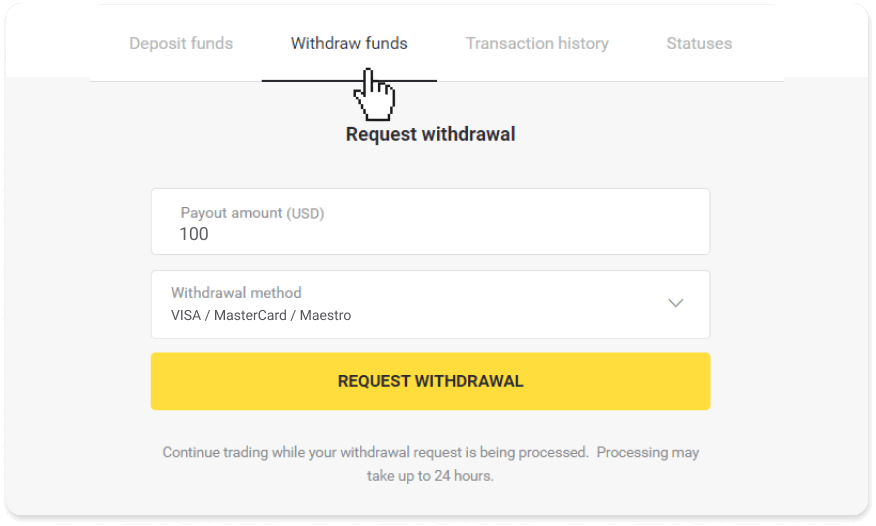
2. Isulod ang kantidad sa pagbayad ug pilia ang “VISA/MasterCard/Maestro” isip imong paagi sa pag-withdraw. Palihug timan-i nga mahimo ka lang mag-withdraw sa mga pondo sa mga bank card nga imong nahimo nang deposito. I-klik ang "Request withdrawal".
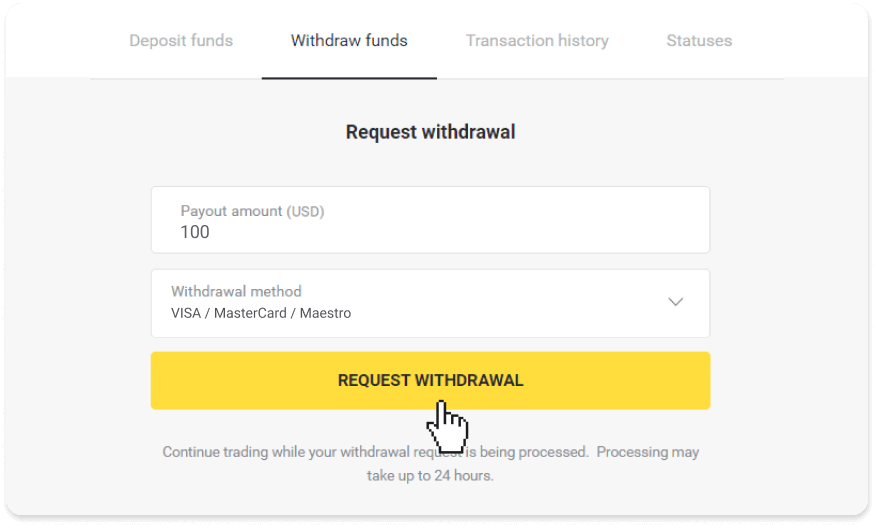
3. Gikumpirma ang imong hangyo! Mahimo nimong ipadayon ang pagnegosyo samtang giproseso namon ang imong pag-atras.
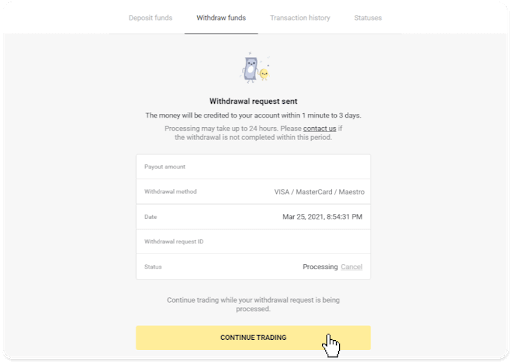
4. Kanunay nimong masubay ang status sa imong pag-withdraw sa seksyon nga "Cashier", tab nga "Kasaysayan sa transaksyon" ("Balanse" nga seksyon alang sa mga tiggamit sa mobile app).
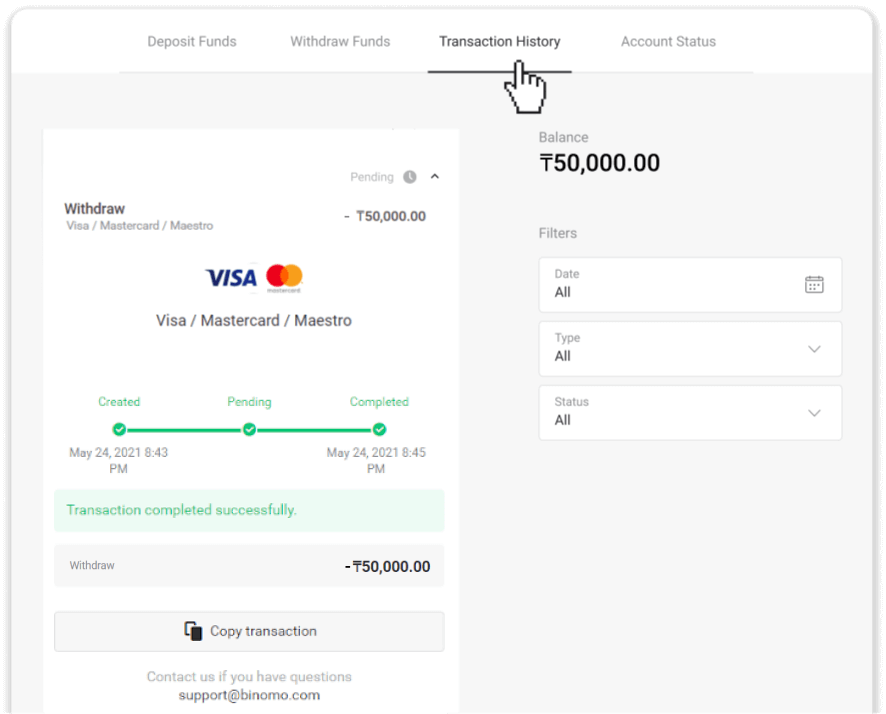
Matikdi . Kasagaran nagkinahanglan kini og mga tighatag og bayad gikan sa 1 ngadto sa 12 ka oras sa pag-credit sa mga pondo sa imong bank card. Sa talagsa nga mga kaso, kini nga panahon mahimong ma-extend hangtod sa 7 ka adlaw sa negosyo tungod sa mga nasudnong holiday, polisiya sa imong bangko, ug uban pa.
Unsaon Pag-withdraw gikan sa Binomo ngadto sa Bank Account
Uban sa kayano sa mga pagbalhin sa bangko, sayon ang pag-withdraw sa mga pondo gikan sa imong Binomo trading accounts.Ang mga withdrawal sa bank account magamit ra sa mga bangko sa India, Indonesia, Turkey, Vietnam, South Africa, Mexico, ug Pakistan.
Palihug timan-i!
- Dili ka maka-withdraw sa mga pundo gikan sa imong Demo account. Ang mga pondo mahimong ma-cash out gikan sa Real account lamang;
- Samtang ikaw adunay usa ka multiplied trading turnover dili nimo ma-withdraw usab ang imong mga pondo.
1. Adto sa withdrawal sa seksyon sa “Cashier”.
Sa mobile app: Ablihi ang wala nga kilid nga menu, pilia ang seksyon nga "Balance", ug i-tap ang "Withdraw" nga buton.
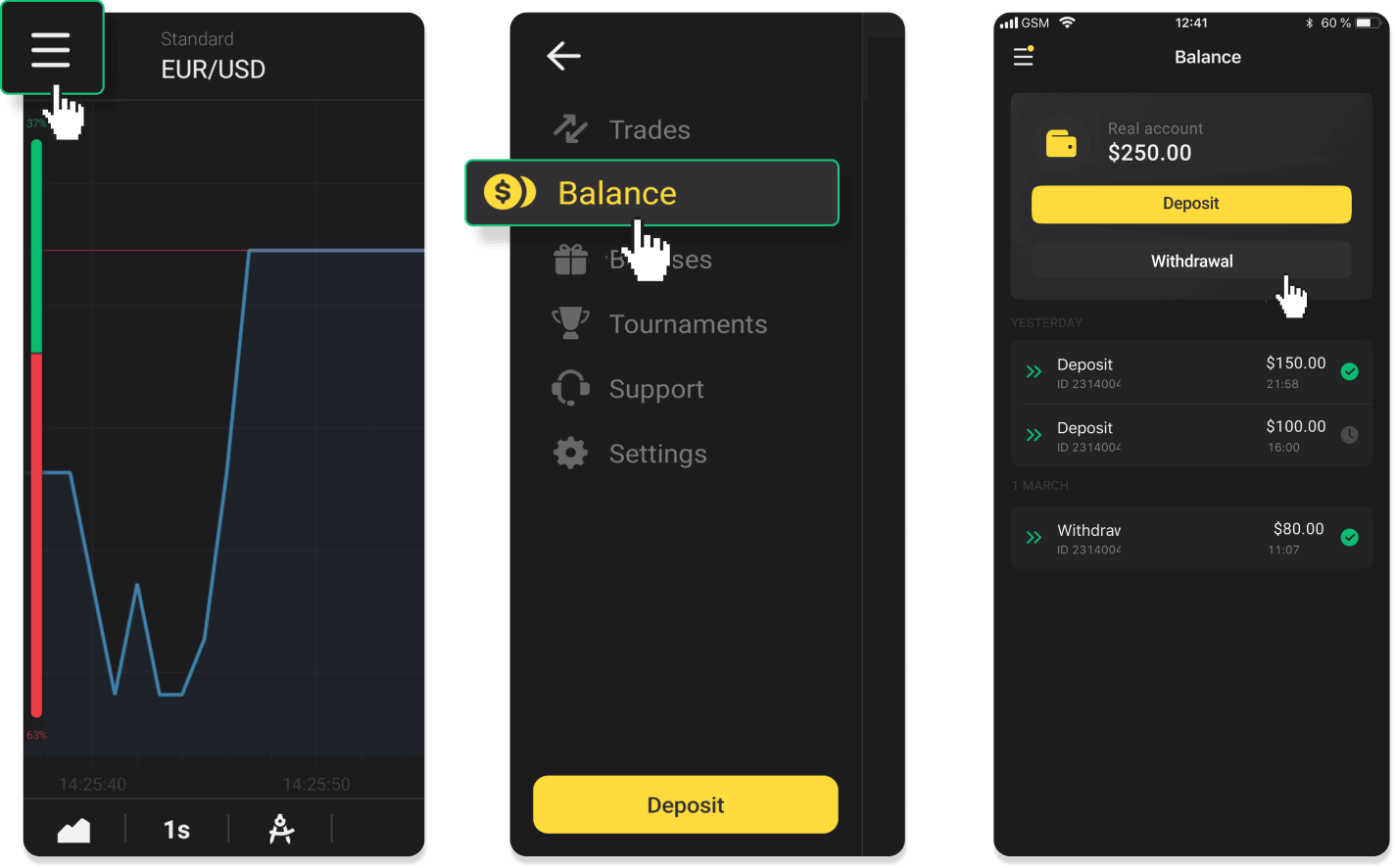
Sa bag-ong bersyon sa Android app: i-tap ang icon nga "Profile" sa ilawom sa plataporma. I-tap ang tab nga "Balance" ug dayon i-tap ang "Withdrawal".
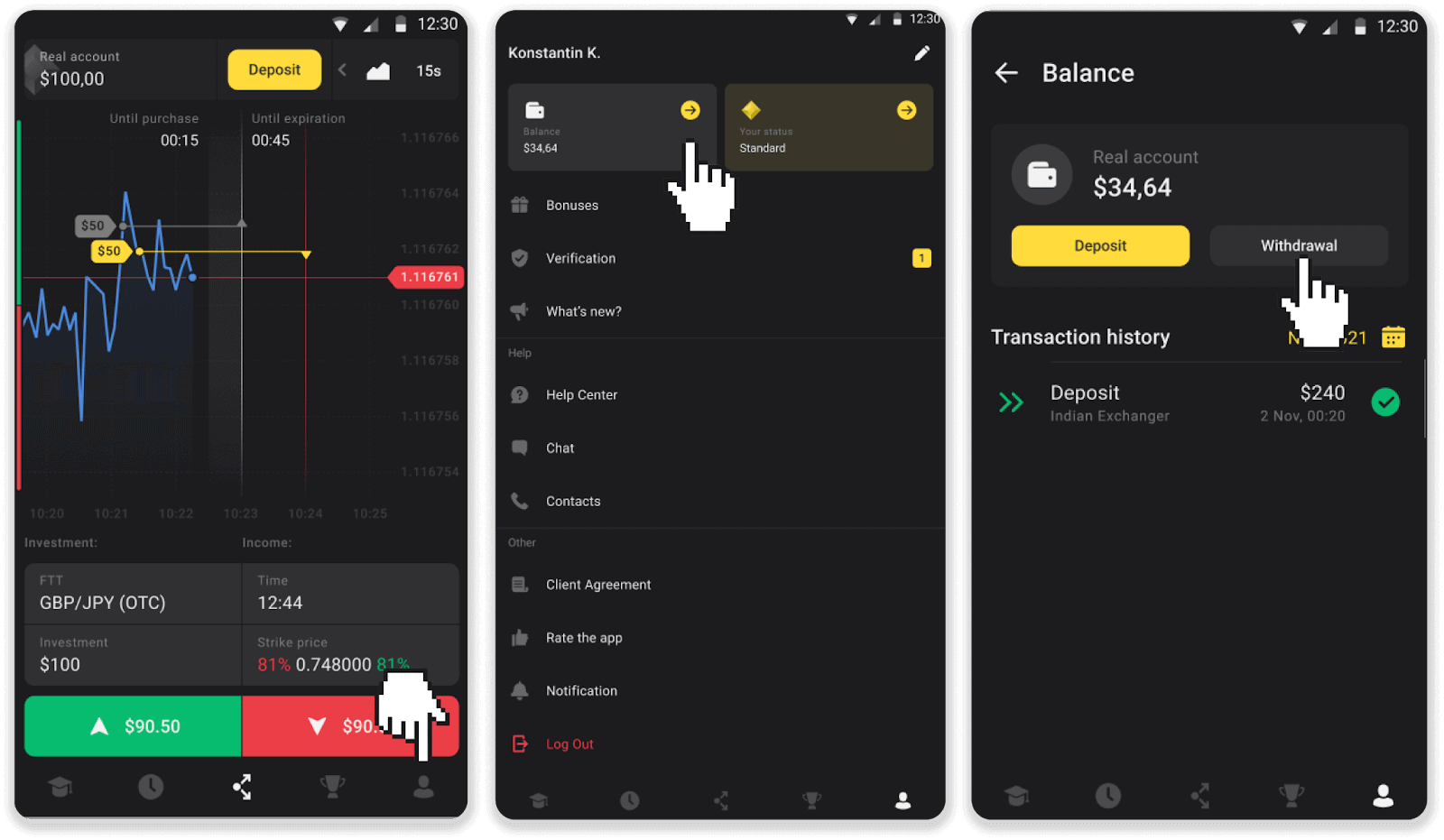
Sa web version: I-klik ang imong profile picture sa taas nga tuo nga suok sa screen ug pilia ang “Cashier” nga tab sa menu.
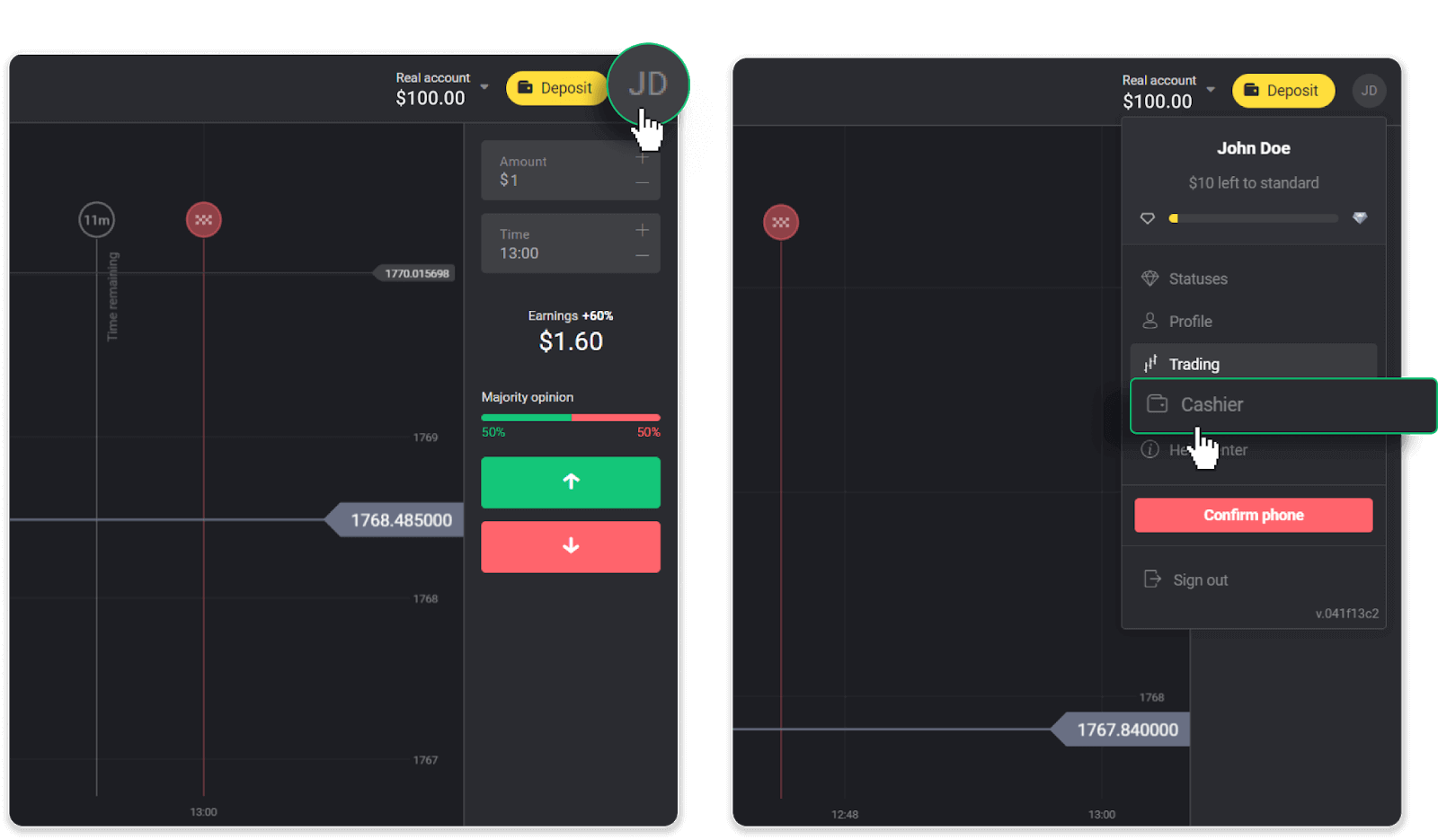
Dayon i-klik ang tab nga "I-withdraw ang mga pondo".
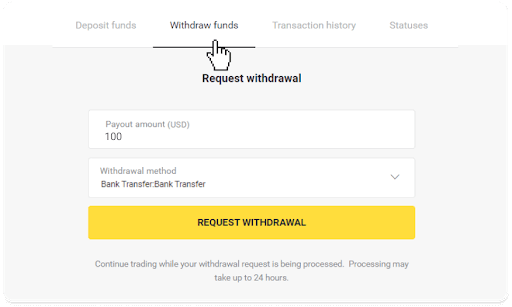
2. Isulod ang kantidad sa pagbayad ug pilia ang “Bank transfer” isip imong paagi sa pag-withdraw. Pun-a ang nahabilin nga mga uma (mahimo nimong makit-an ang tanan nga gikinahanglan nga kasayuran sa imong kasabutan sa bangko o sa usa ka app sa bangko). I-klik ang "Request withdrawal".
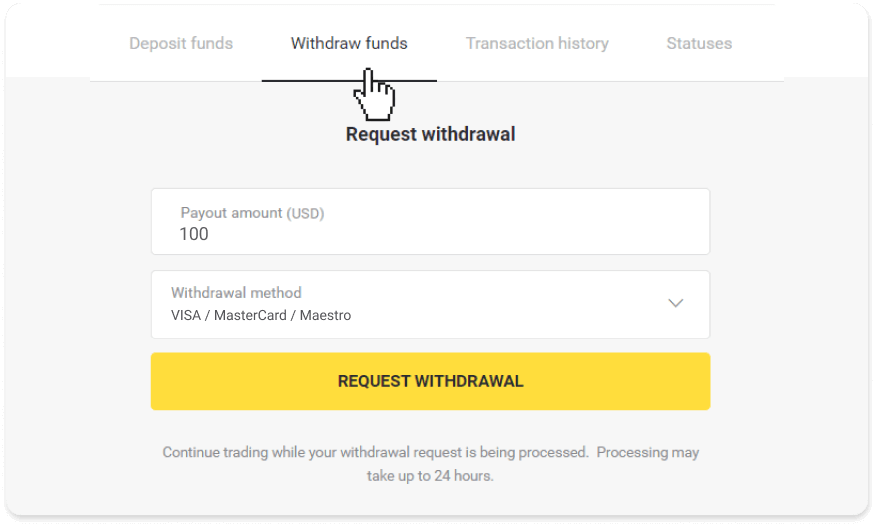
3. Gikumpirma ang imong hangyo! Mahimo nimong ipadayon ang pagnegosyo samtang giproseso namon ang imong pag-atras.
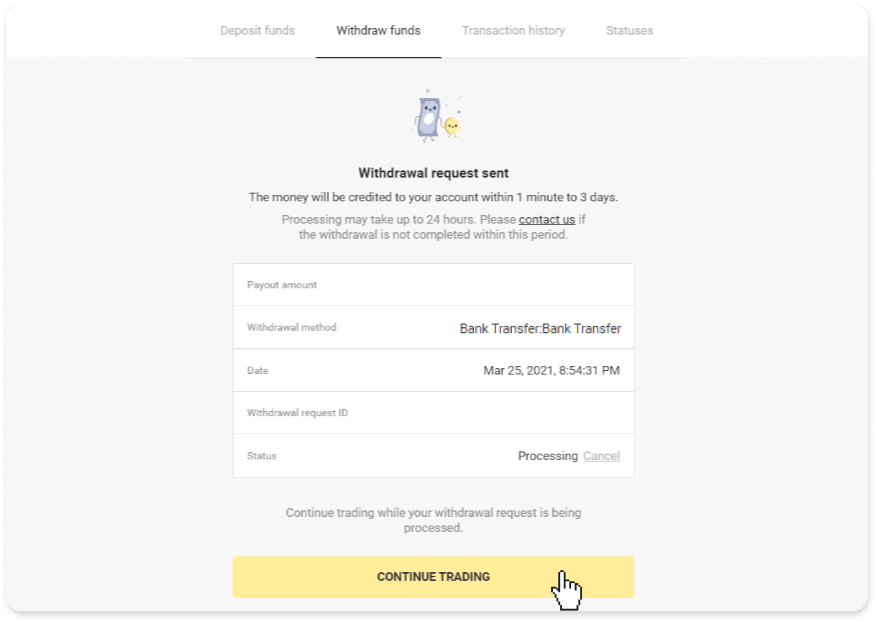
4. Kanunay nimong masubay ang status sa imong pag-withdraw sa seksyon nga "Cashier", tab nga "Kasaysayan sa transaksyon" ("Balanse" nga seksyon alang sa mga tiggamit sa mobile app).
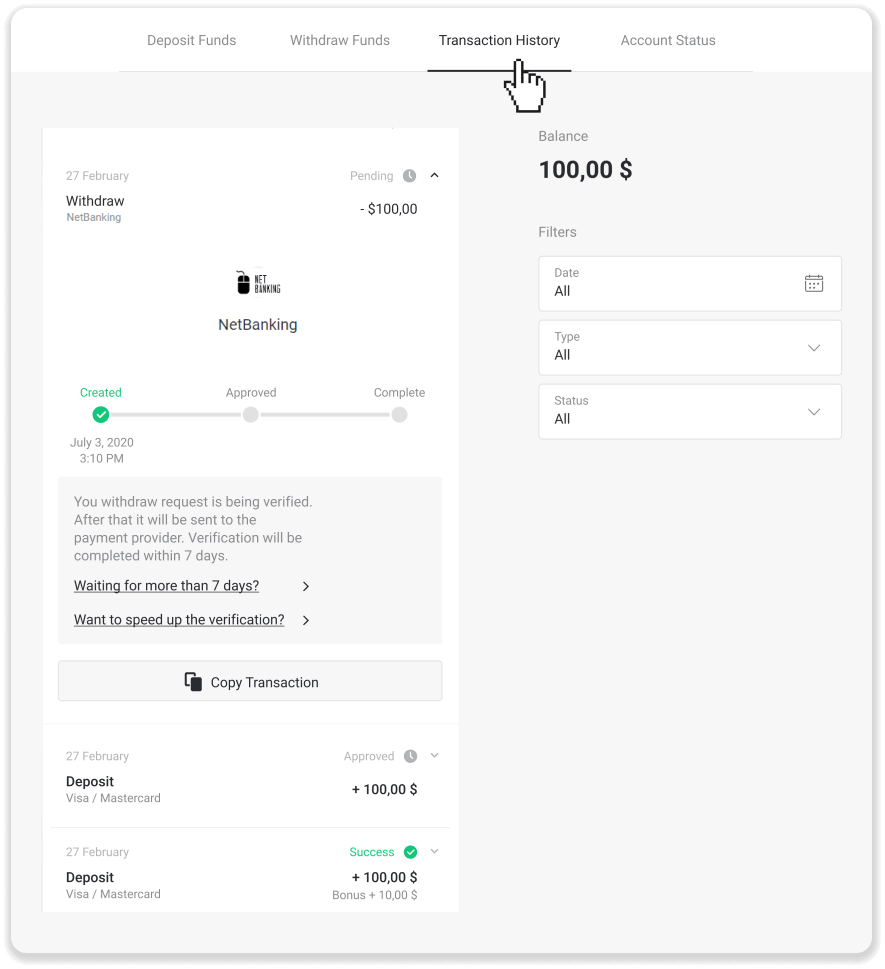
Matikdi . Kasagaran nagkinahanglan kini og mga tighatag og bayad gikan sa 1 ngadto sa 3 ka adlaw sa negosyo aron sa pag-credit sa mga pundo sa imong bank account. Sa talagsa nga mga kaso, kini nga panahon mahimong ma-extend hangtod sa 7 ka adlaw sa negosyo tungod sa mga nasudnong holiday, polisiya sa imong bangko, ug uban pa.
Kung naghulat ka ug labaw sa 7 ka adlaw, palihug, kontaka kami sa live chat o pagsulat sa [email protected]. Tabangan ka namo nga masubay ang imong withdrawal.
Kanunay nga Gipangutana nga mga Pangutana (FAQ)
Account
Unsang mga matang sa mga status sa account ang magamit sa plataporma?
Adunay 4 ka matang sa mga status sa plataporma: Libre, Standard, Gold, ug VIP.- Ang usa ka Libre nga kahimtang magamit sa tanan nga mga rehistrado nga tiggamit. Sa kini nga kahimtang, mahimo nimong ibaligya ang demo account gamit ang mga virtual nga pondo.
- Aron makakuha og Standard status, magdeposito og total nga $10 (o katumbas nga kantidad sa imong account currency).
- Aron makakuha og Gold status, magdeposito og total nga $500 (o katumbas nga kantidad sa imong account currency).
- Aron makakuha og VIP status, magdeposito og total nga $1000 (o katumbas nga kantidad sa imong account currency) ug kumpirmahi ang imong numero sa telepono.
Ngano nga kinahanglan nako kumpirmahon ang akong email?
Ang pagkumpirma sa imong email adunay pipila ka mga bentaha:1. Seguridad sa usa ka account. Kung makumpirma na ang imong email, dali nimo mabalik ang imong password, pagsulat sa among Support Team, o pag-block sa imong account kung kinahanglan. Makasiguro usab kini sa seguridad sa imong account ug makatabang sa pagpugong sa mga mangingilad sa pag-access niini.
2. Mga regalo ug promosyon. Ipahibalo namo kanimo ang bahin sa mga bag-ong kompetisyon, bonus, ug promo code aron dili ka masipyat sa bisan unsa.
3. Balita ug mga materyal sa edukasyon. Kanunay namong gisulayan nga mapaayo ang among plataporma, ug kung magdugang kami usa ka bag-o - gipahibalo ka namon. Nagpadala usab kami og talagsaon nga mga materyal sa pagbansay: mga estratehiya, mga tip, mga komentaryo sa eksperto.
Unsa ang demo account?
Sa higayon nga mag-sign up ka sa plataporma, makakuha ka og access sa $10,000.00 nga demo account (o katumbas nga kantidad sa imong account currency).Ang demo account usa ka praktis nga account nga nagtugot kanimo sa pagtapos sa mga patigayon sa usa ka real-time nga tsart nga wala’y pamuhunan. Makatabang kini kanimo nga pamilyar sa plataporma, magpraktis og bag-ong mga estratehiya, ug sulayan ang lainlaing mga mekaniko sa dili pa mobalhin sa usa ka tinuud nga account. Mahimo ka magbalhin tali sa imong demo ug tinuod nga mga account bisan unsang orasa.
Matikdi . Ang mga pondo sa demo account dili tinuod. Mahimo nimo kini dugangan pinaagi sa pagtapos sa malampuson nga mga patigayon o pagpuno niini kung mahurot, apan dili nimo kini ma-withdraw.
Pagdeposito
Luwas ba kana nga magpadala kanimo og mga pundo?
Kini hingpit nga luwas kung magdeposito ka pinaagi sa seksyon nga "Cashier" sa platform sa Binomo ("Deposito" nga buton sa taas nga tuo nga suok). Makigtambayayong lang kami sa kasaligang mga tighatag sa serbisyo sa pagbayad nga nagsunod sa mga sumbanan sa seguridad ug pagpanalipod sa personal nga datos, sama sa 3-D Secure o ang sumbanan sa PCI nga gigamit sa Visa.
Sa pipila ka mga kaso, kung maghimo usa ka deposito, ma-redirect ka sa among mga website sa mga kauban. Ayaw kabalaka. Kung nagdeposito ka pinaagi sa "Cashier", hingpit nga luwas nga pun-on ang imong personal nga datos ug ipadala ang mga pondo sa CoinPayments o uban pang mga tighatag sa serbisyo sa pagbayad.
Wala nakaagi akong deposito, unsa akong buhaton?
Ang tanan nga wala molampos nga pagbayad nahulog ubos sa kini nga mga kategorya:
-
Ang mga pondo wala ma-debit gikan sa imong kard o pitaka. Ang flowchart sa ubos nagpakita kung giunsa pagsulbad kini nga problema.
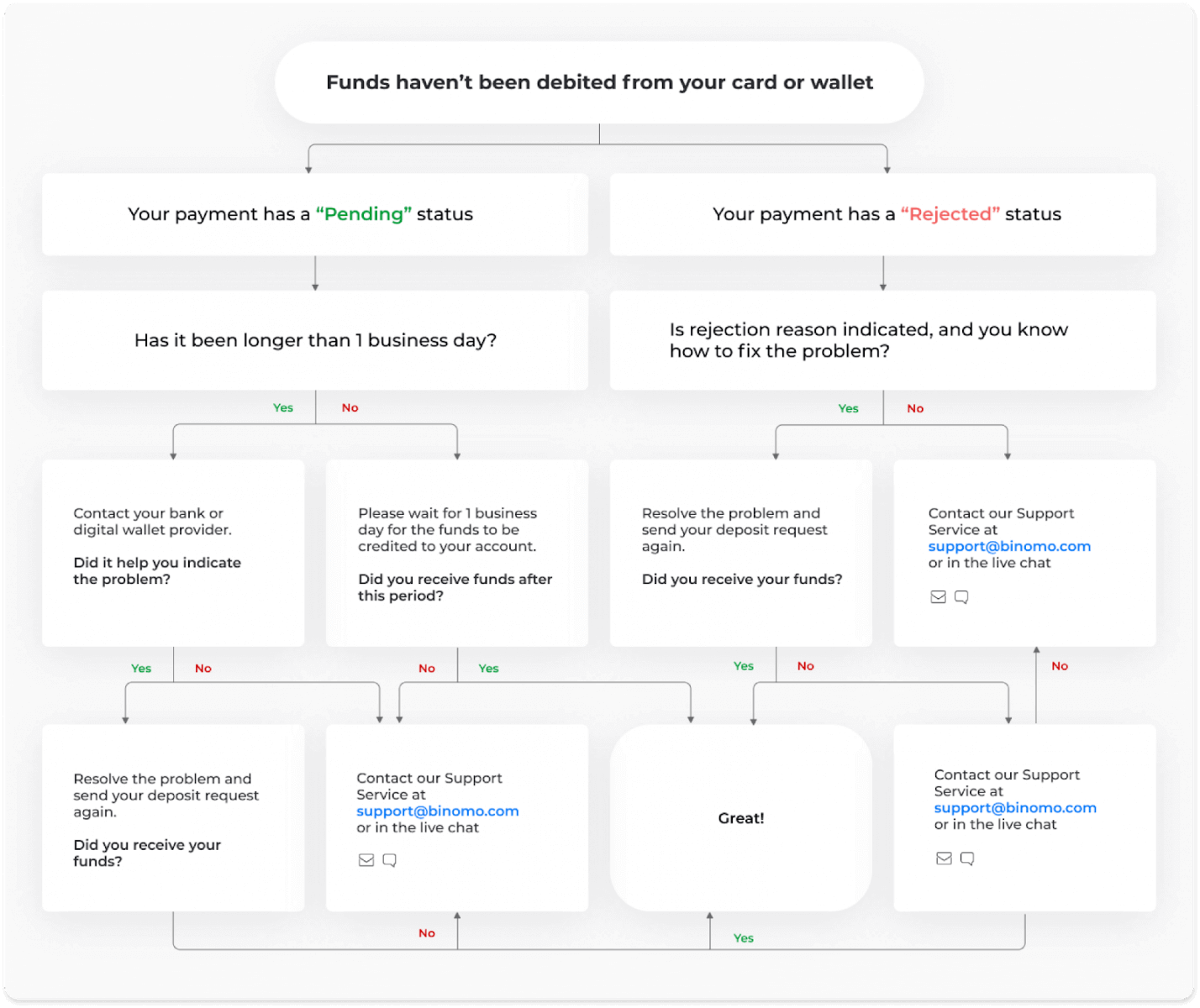
-
Ang mga pondo na-debit na apan wala gi-kredito sa Binomo account. Ang flowchart sa ubos nagpakita kung giunsa pagsulbad kini nga problema.
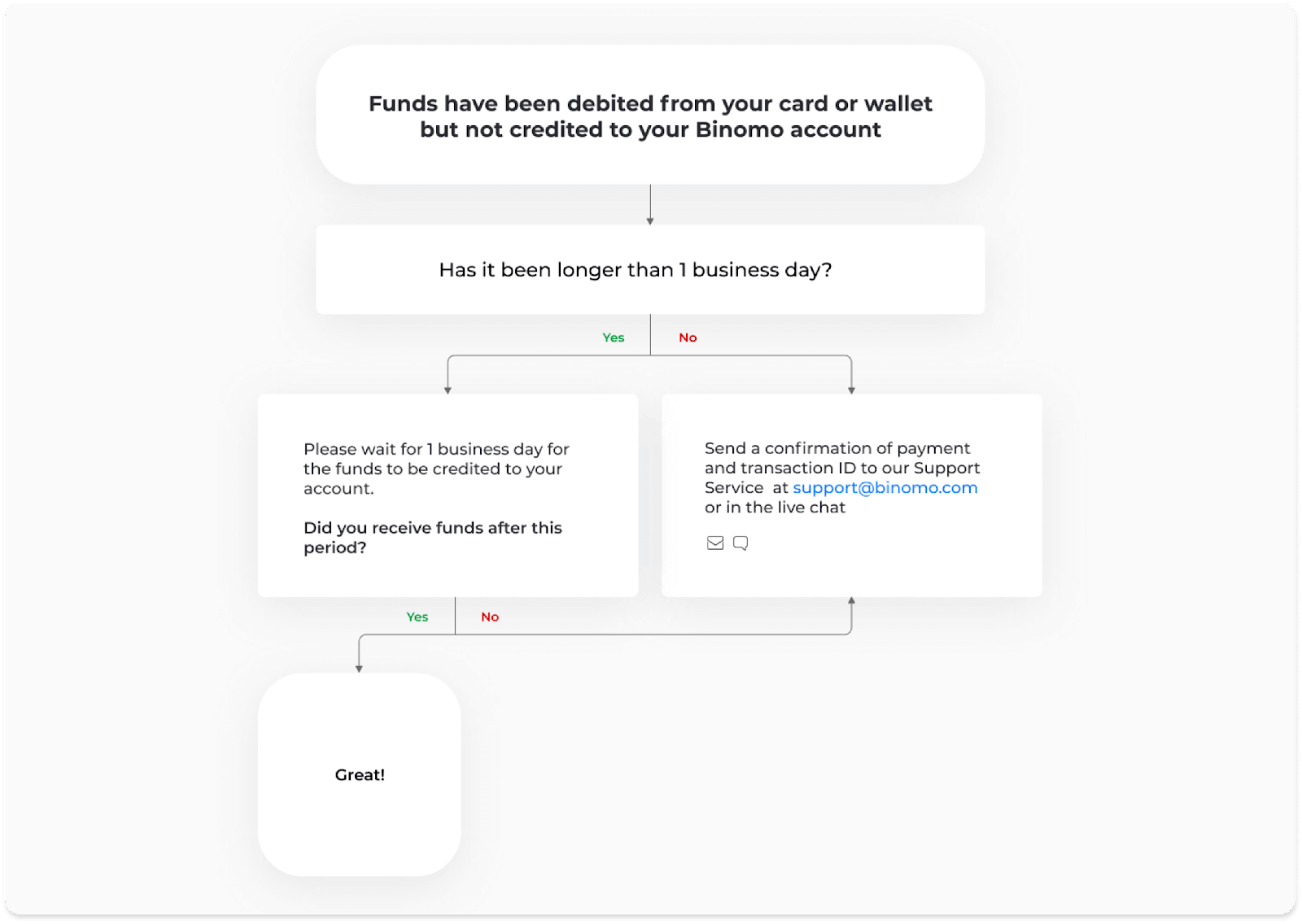
Sa una nga kaso, susiha ang kahimtang sa imong deposito sa "Kasaysayan sa transaksyon".
Sa web version: I-klik ang imong profile picture sa taas nga tuo nga suok sa screen ug pilia ang “Cashier” nga tab sa menu. Dayon i-klik ang tab nga "Kasaysayan sa transaksyon".
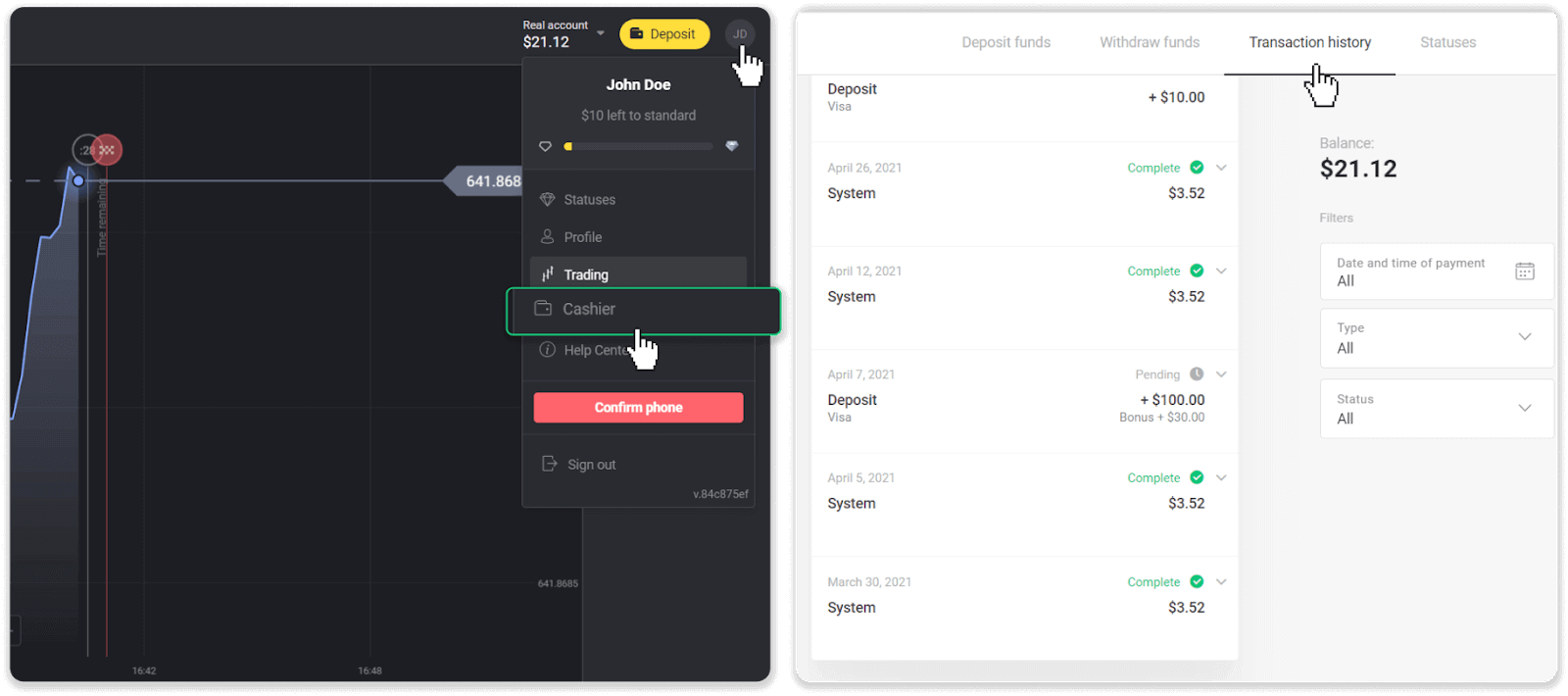
Sa mobile app: Ablihi ang wala nga bahin nga menu, pilia ang seksyon nga "Balance".
Kung ang status sa imong deposito kay “ Pending ”, sunda kini nga mga lakang:
1. Susiha ang instruksyon kung unsaon pagdeposito gamit ang imong paagi sa pagbayad sa seksyon sa Deposit sa Help Center aron masiguro nga wala ka masipyat sa bisan unsang mga lakang.
2. Kung ang pagproseso sa imong bayad magdugay ug mas dugay kaysa usa ka adlaw sa negosyo , kontaka ang imong bangko o digital wallet provider aron matabangan ka nga ipahibalo ang problema.
3. Kung ang imong tighatag sa pagbayad nag-ingon nga ang tanan maayo na, apan wala ka gihapon makadawat sa imong mga pondo, kontaka kami sa [email protected] o sa live chat. Tabangan ka namo sa pagsulbad niini nga isyu.
Kung ang kahimtang sa imong deposito kay “ Rejected ” o “ Error ”, sunda kini nga mga lakang:
1. I-klik ang gisalikway nga deposito. Sa pipila ka mga kaso, ang rason sa pagsalikway gipakita, sama sa panig-ingnan sa ubos. (Kung wala gipakita ang hinungdan o wala ka mahibal-an kung giunsa kini pag-ayo, adto sa lakang 4)
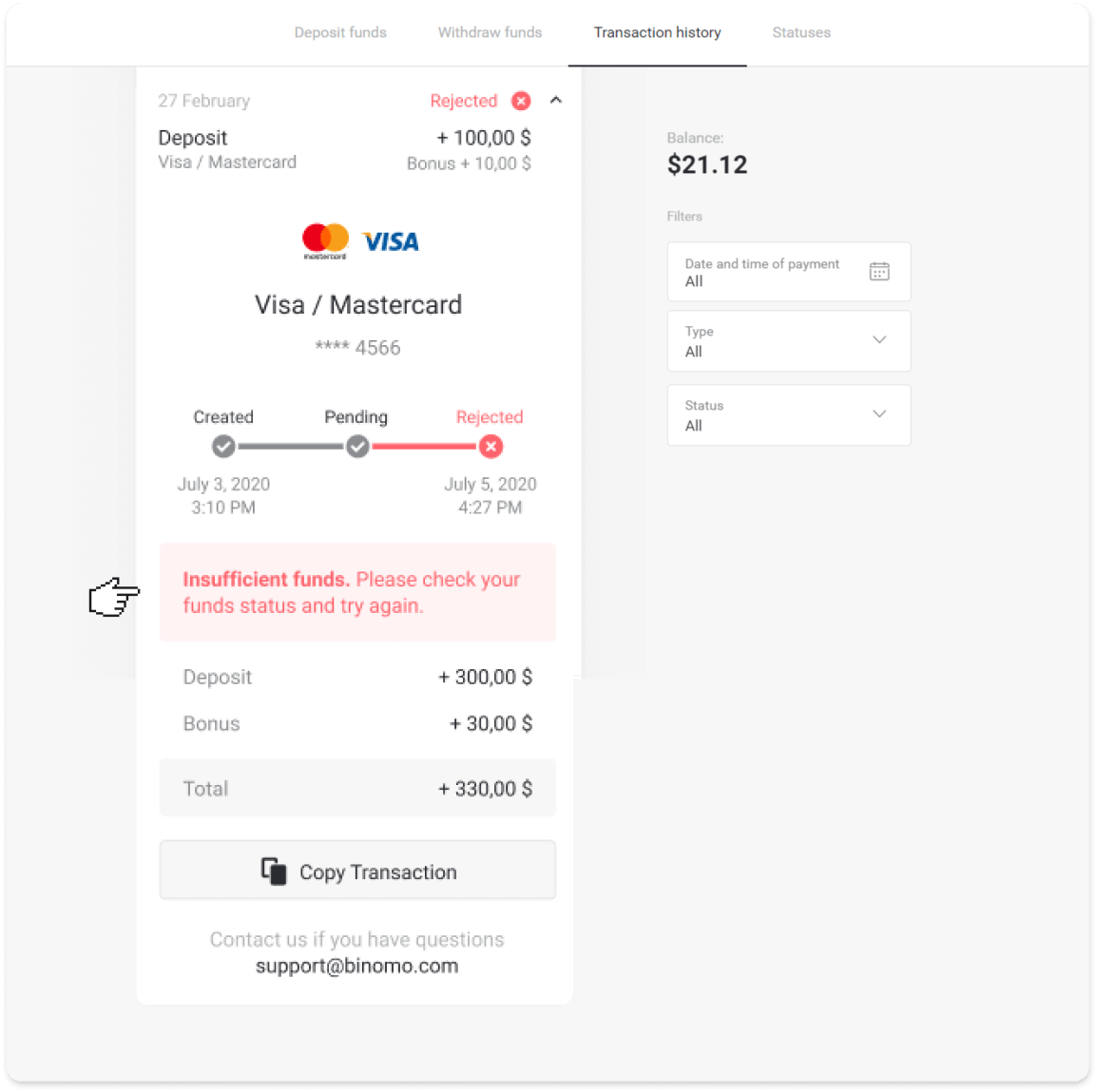
2. Pagsulbad sa problema, ug pag-double check sa imong paagi sa pagbayad. Siguroha nga wala kini expire, aduna kay igong pundo, ug imong gisulod sa husto ang tanang gikinahanglan nga impormasyon, lakip ang imong ngalan ug SMS confirmation code. Girekomenda usab namon nga susihon ang panudlo kung giunsa ang pagdeposito gamit ang imong pamaagi sa pagbayad sa seksyon sa Deposit sa Help Center.
3. Ipadala pag-usab ang imong hangyo sa deposito.
4. Kung ang tanan nga mga detalye husto, apan dili gihapon nimo mabalhin ang mga pondo, o kung ang hinungdan sa pagsalikway wala gipakita, kontaka kami sa [email protected] o sa live chat. Tabangan ka namo sa pagsulbad niini nga isyu.
Sa ikaduha nga kaso, kung ang mga pondo na-debit na gikan sa imong kard o pitaka, apan wala nimo kini madawat sulod sa usa ka adlaw sa negosyo,kinahanglan namong kumpirmahon ang pagbayad aron masubay ang imong deposito.
Aron matabangan kami nga mabalhin ang imong deposito sa imong Binomo account, sunda kini nga mga lakang:
1. Pagkolekta og kumpirmasyon sa imong pagbayad. Mahimo kini nga bank statement o screenshot gikan sa banking app o online nga serbisyo. Ang imong una ug apelyido, ang numero sa kard o pitaka, ang kantidad sa pagbayad, ug ang petsa nga kini gihimo kinahanglan makita.
2. Pagkolekta ug transaction ID sa maong bayad sa Binomo. Aron makakuha og transaction ID, sunda kini nga mga lakang:
-
Adto sa seksyon nga "Kasaysayan sa transaksyon".
-
Pag-klik sa deposito nga wala ma-debit sa imong account.
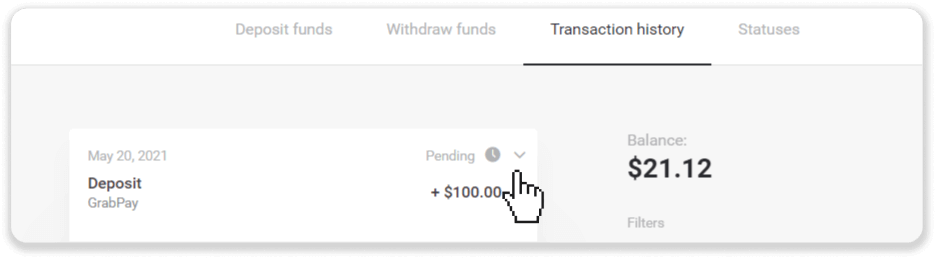
-
I-klik ang "Kopya sa transaksyon" nga buton. Karon mahimo nimong idikit kini sa usa ka sulat ngari kanamo.
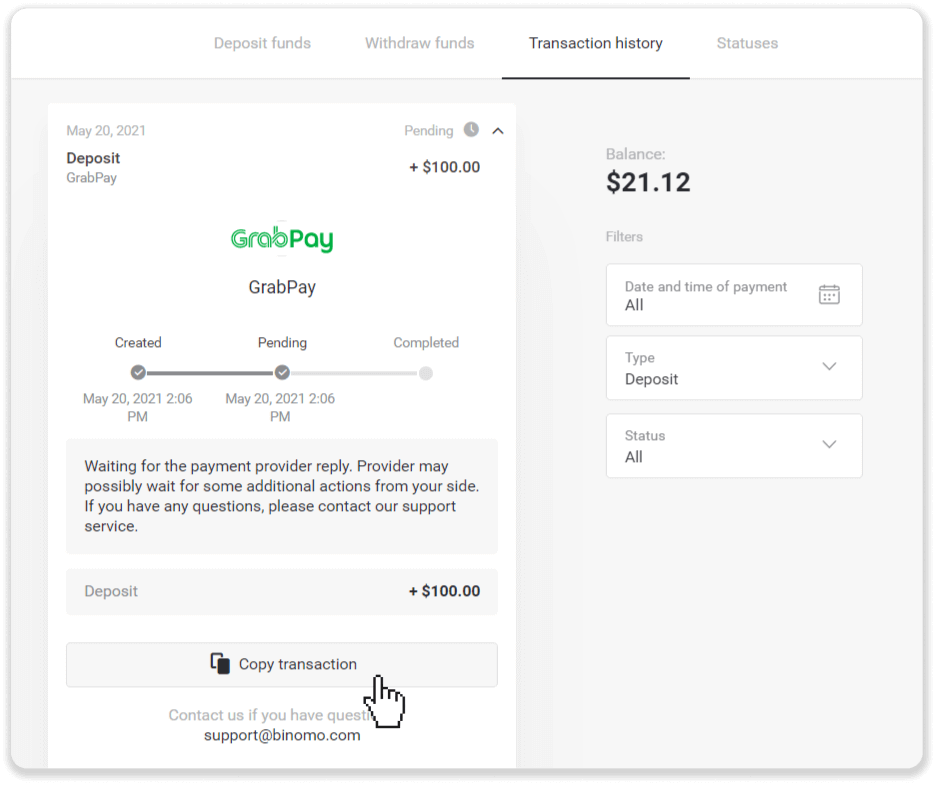
3. Ipadala ang kumpirmasyon sa pagbayad ug usa ka transaction ID sa [email protected] o sa usa ka live chat. Mahimo usab nimo ipasabut sa daklit ang problema.
Ug ayaw kabalaka, tabangan ka namon nga masubay ang imong bayad ug ibalhin kini sa imong account sa labing madali.
Pila ka oras ang gikinahanglan aron ma-deposito ang mga pondo sa akong account?
Kung nagdeposito ka, ma-assign kini nga adunay status nga " Naghulat ". Kini nga status nagpasabot nga ang tighatag sa pagbayad nagproseso na sa imong transaksyon. Ang matag provider adunay kaugalingong panahon sa pagproseso.
Sunda kini nga mga lakang aron makit-an ang impormasyon bahin sa kasagaran ug labing taas nga oras sa pagproseso sa transaksyon alang sa imong pending nga deposito:
1. I-klik ang imong profile picture sa ibabaw nga tuo nga suok sa screen ug pilia ang “ Cashier ” nga tab sa menu. Dayon i-klik ang tab nga "Kasaysayan sa transaksyon".
Alang sa mga tiggamit sa mobile app : ablihi ang wala nga bahin nga menu, pilia ang seksyon nga "Balanse".
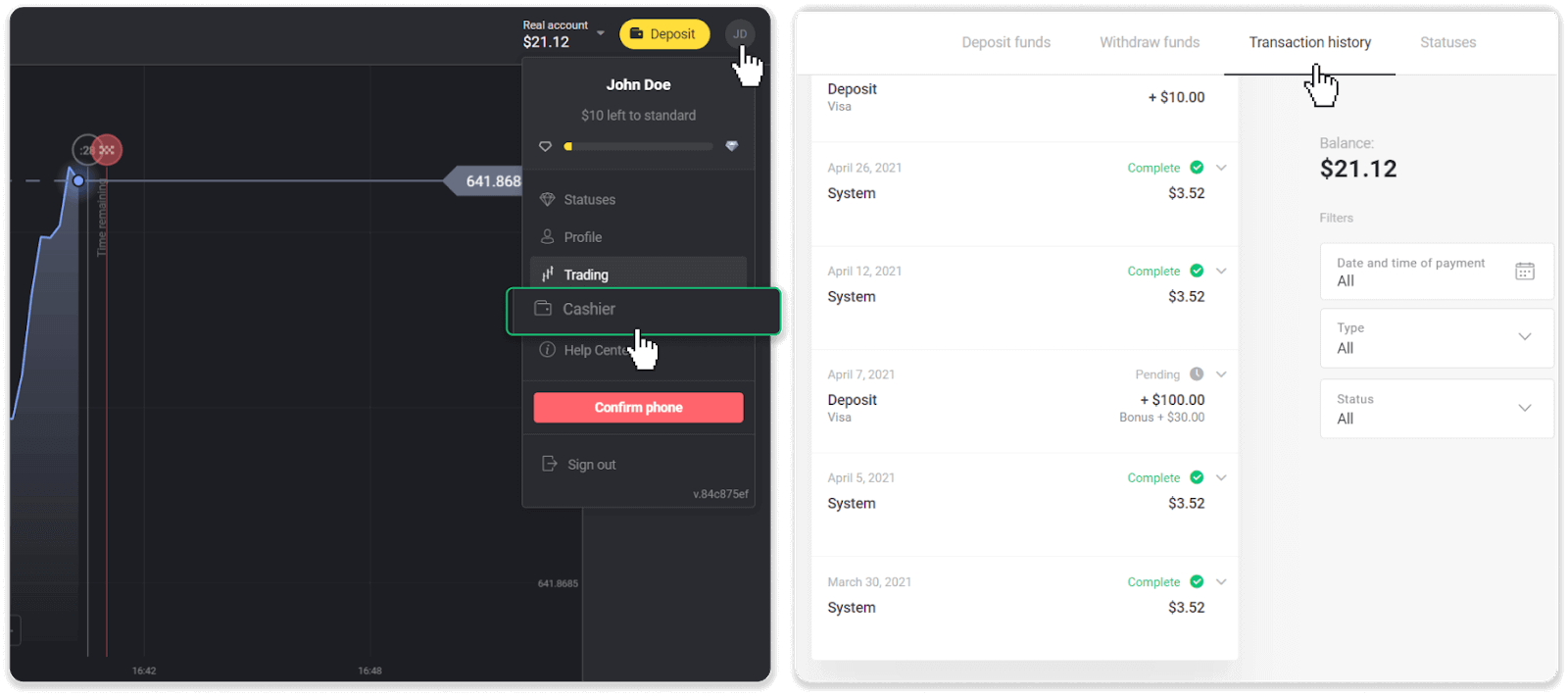
2. Pag-klik sa imong deposito aron mahibal-an ang panahon sa pagproseso sa imong transaksyon.dep_2.png
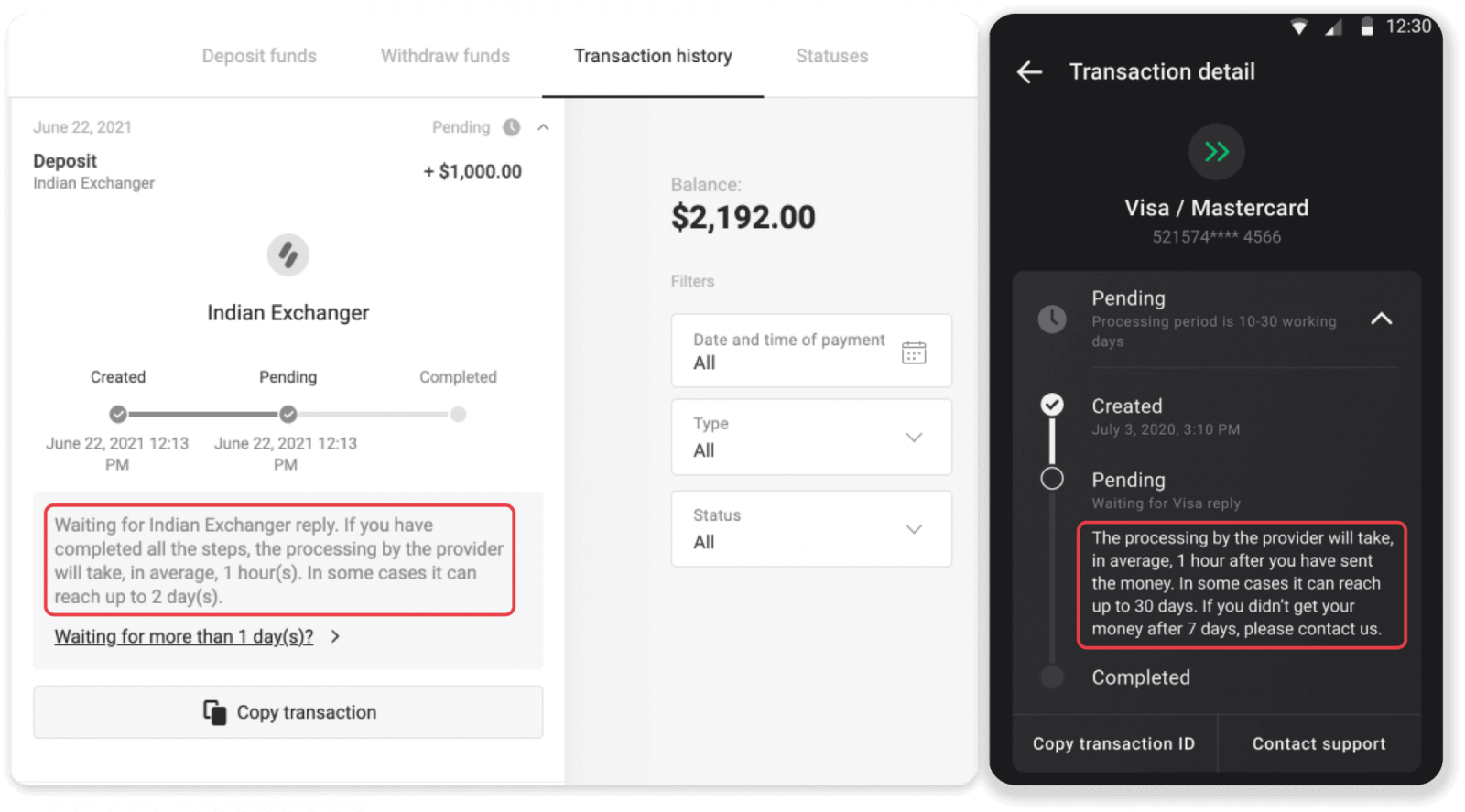
Pahinumdom. Kasagaran, ang mga tighatag sa pagbayad nagproseso sa tanan nga mga deposito sulod sa pipila ka oras. Ang kinatas-ang oras sa pagproseso sa transaksyon panagsa ra nga may kalabutan ug kasagaran tungod sa nasudnong mga holiday, mga regulasyon sa tighatag sa pagbayad, ug uban pa.
Naningil ka ba sa pagdeposito?
Ang Binomo wala gayud magkuha og bisan unsang bayad o komisyon alang sa pagdeposito sa mga pundo. Ang kaatbang niini: makakuha ka usa ka bonus alang sa pag-topping sa imong account. Bisan pa, ang pipila nga mga tighatag sa serbisyo sa pagbayad mahimo’g mag-aplay ug bayad, labi na kung ang imong account sa Binomo ug pamaagi sa pagbayad naa sa lainlaing mga salapi.
Ang mga bayronon sa pagbalhin ug mga pagkawala sa pagkakabig magkalahi kaayo depende sa imong tighatag sa pagbayad, nasud, ug salapi. Kasagaran kini gipiho sa website sa mga provider o gipakita sa panahon sa order sa transaksyon.
Pagnegosyo
Mahimo ba nako tapuson ang usa ka patigayon sa wala pa ang oras sa pag-expire?
Kung nagnegosyo ka sa mekaniko sa Fixed Time Trades, gipili nimo ang eksaktong oras nga sirado ang patigayon, ug dili kini masira sa sayo pa.Bisan pa, kung naggamit ka ug CFD mechanics, mahimo nimong tapuson ang usa ka patigayon sa wala pa ang oras sa pag-expire. Palihug timan-i nga kini nga mga mekaniko anaa lamang sa demo account.
Giunsa ang pagbalhin gikan sa usa ka demo ngadto sa usa ka tinuud nga account?
Aron magbalhinbalhin tali sa imong mga account, sunda kini nga mga lakang:1. I-klik ang tipo sa imong account sa ibabaw nga suok sa plataporma.
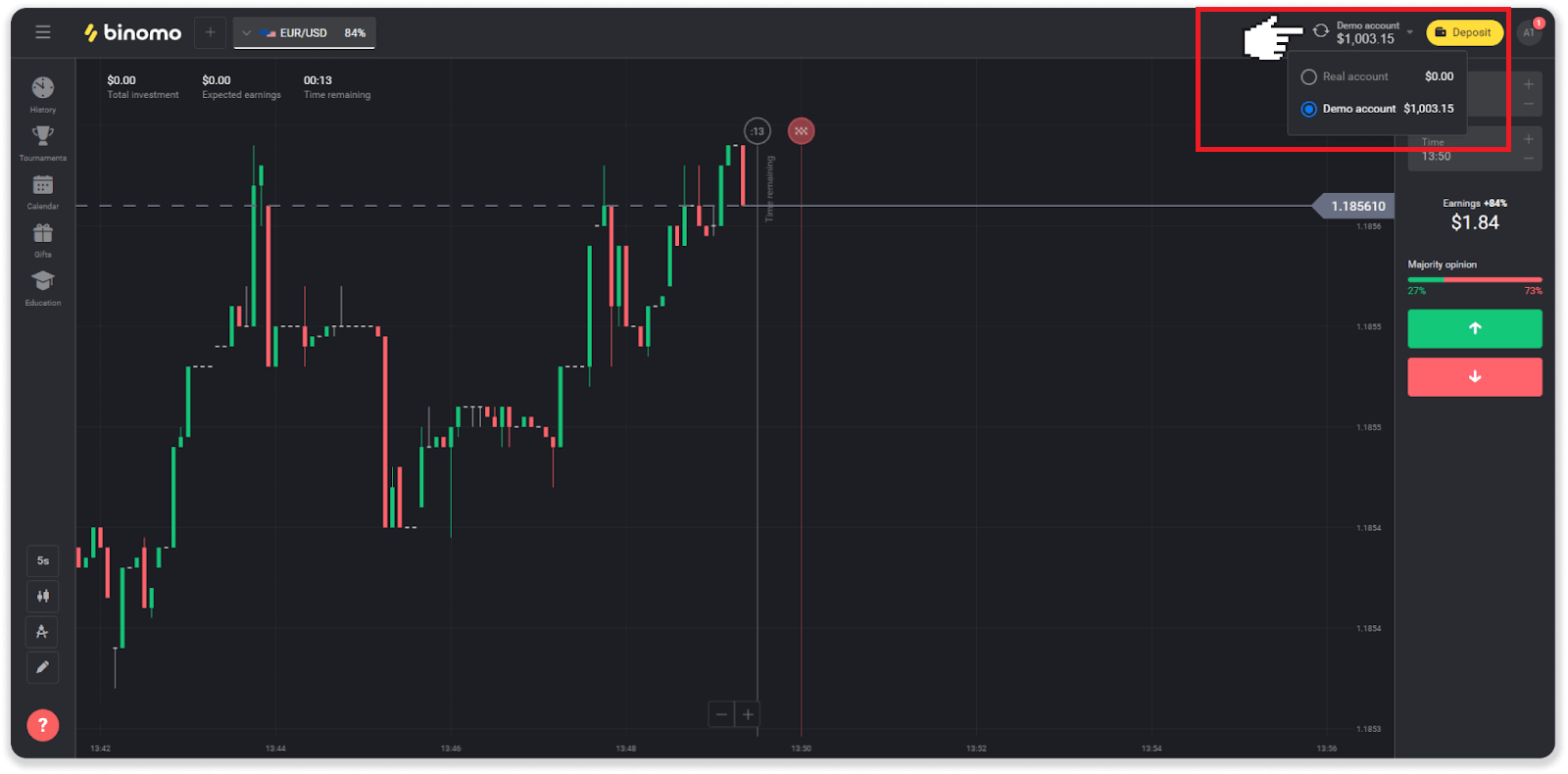
2. Pilia ang "Tinuod nga account".
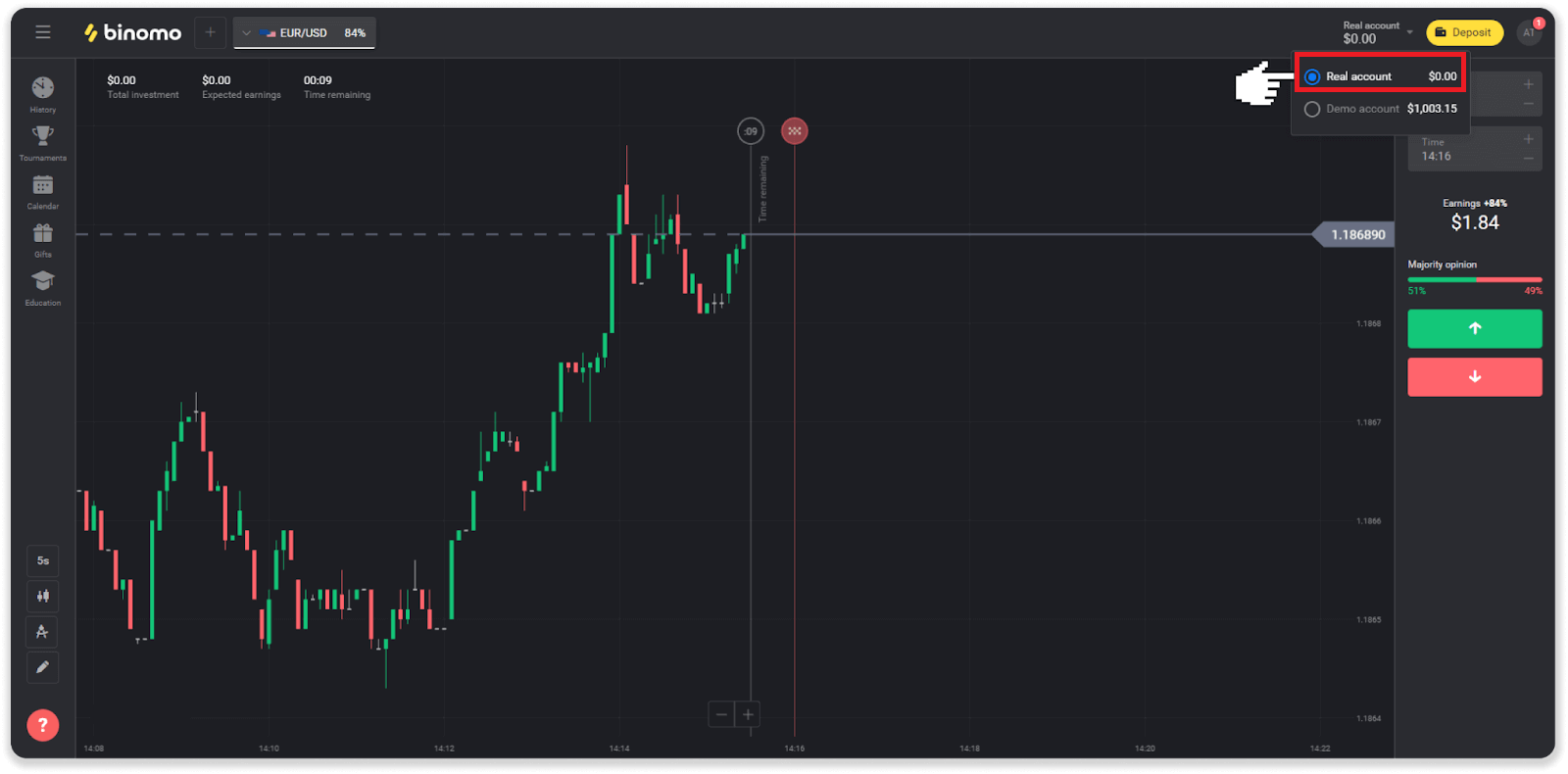
3. Ang plataporma magpahibalo kanimo nga ikaw karon naggamit ug tinuod nga mga pondo . I-klik ang " Trade ".
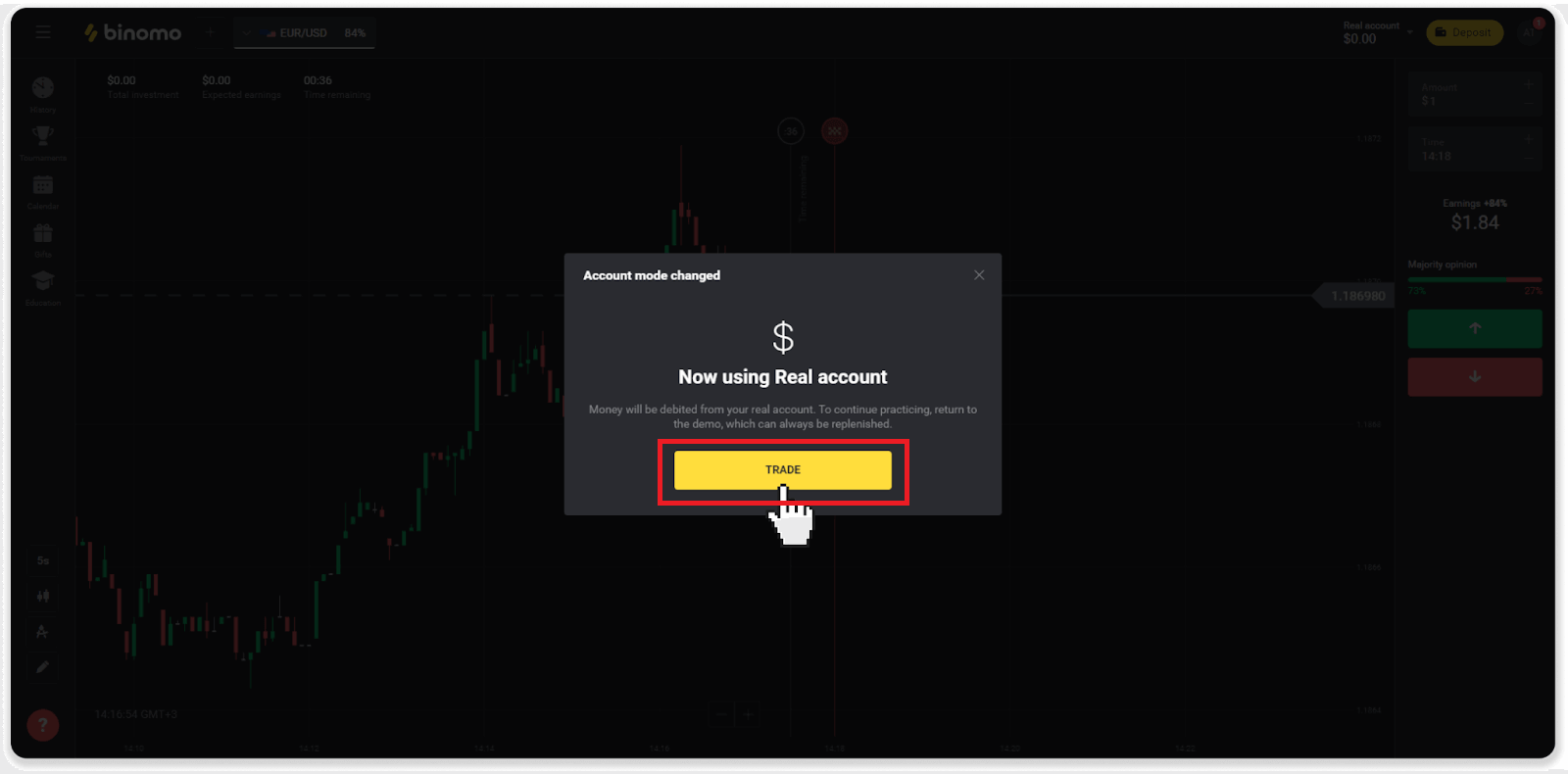
Sa unsa nga paagi nga mahimong epektibo sa trading?
Ang panguna nga katuyoan sa pamatigayon mao ang husto nga pagtagna sa paglihok sa usa ka asset aron makakuha dugang nga kita.
Ang matag negosyante adunay ilang kaugalingon nga estratehiya ug usa ka hugpong sa mga himan aron mahimo ang ilang mga panagna nga mas tukma.
Ania ang pipila ka mahinungdanong punto sa usa ka nindot nga pagsugod sa trading:
- Gamita ang demo account aron masusi ang plataporma. Gitugotan ka sa usa ka demo account nga sulayan ang mga bag-ong kabtangan, estratehiya, ug mga timailhan nga wala’y peligro sa pinansyal. Kanunay nga usa ka maayong ideya nga mosulod sa trading nga andam.
- Ablihi ang imong unang mga patigayon nga adunay gagmay nga kantidad, pananglitan, $1 o $2. Makatabang kini kanimo sa pagsulay sa merkado ug makaangkon og pagsalig.
- Gamita ang pamilyar nga mga kabtangan. Niining paagiha, mas sayon alang kanimo ang pagtagna sa mga pagbag-o. Pananglitan, mahimo ka magsugod sa labing popular nga asset sa plataporma - EUR / USD nga pares.
- Ayaw kalimti ang pagsuhid sa bag-ong mga estratehiya, mekaniko, ug mga teknik! Ang pagkat-on mao ang pinakamaayo nga himan sa negosyante.
Unsa ang gipasabut sa nahabilin nga oras?
Ang nahabilin nga oras (oras sa pagpalit alang sa mga tiggamit sa mobile app) nagpakita kung pila ka oras ang nahabilin aron maablihan ang usa ka patigayon nga adunay gipili nga oras sa pag-expire. Makita nimo ang nahabilin nga oras sa ibabaw sa tsart (sa web nga bersyon sa plataporma), ug gipakita usab kini sa usa ka pula nga bertikal nga linya sa tsart.
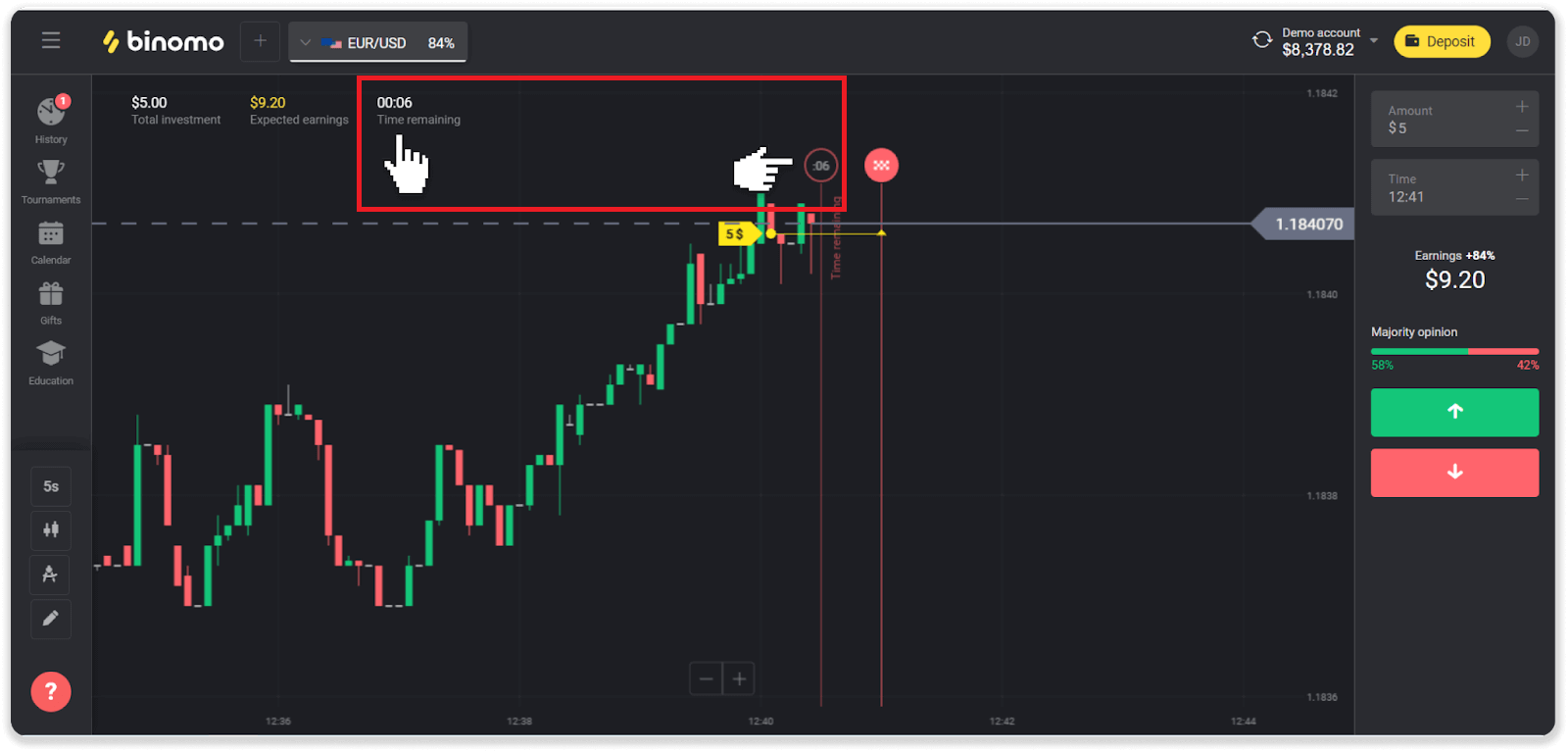
Kung imong usbon ang oras sa pag-expire (ang oras nga matapos ang patigayon), ang nahabilin nga oras mausab usab.
Unsa ang usa ka yugto sa panahon?
Ang usa ka yugto sa panahon, o usa ka time frame, usa ka yugto diin ang tsart naporma.
Mahimo nimong usbon ang yugto sa panahon pinaagi sa pag-klik sa icon sa ubos sa wala nga suok sa tsart.
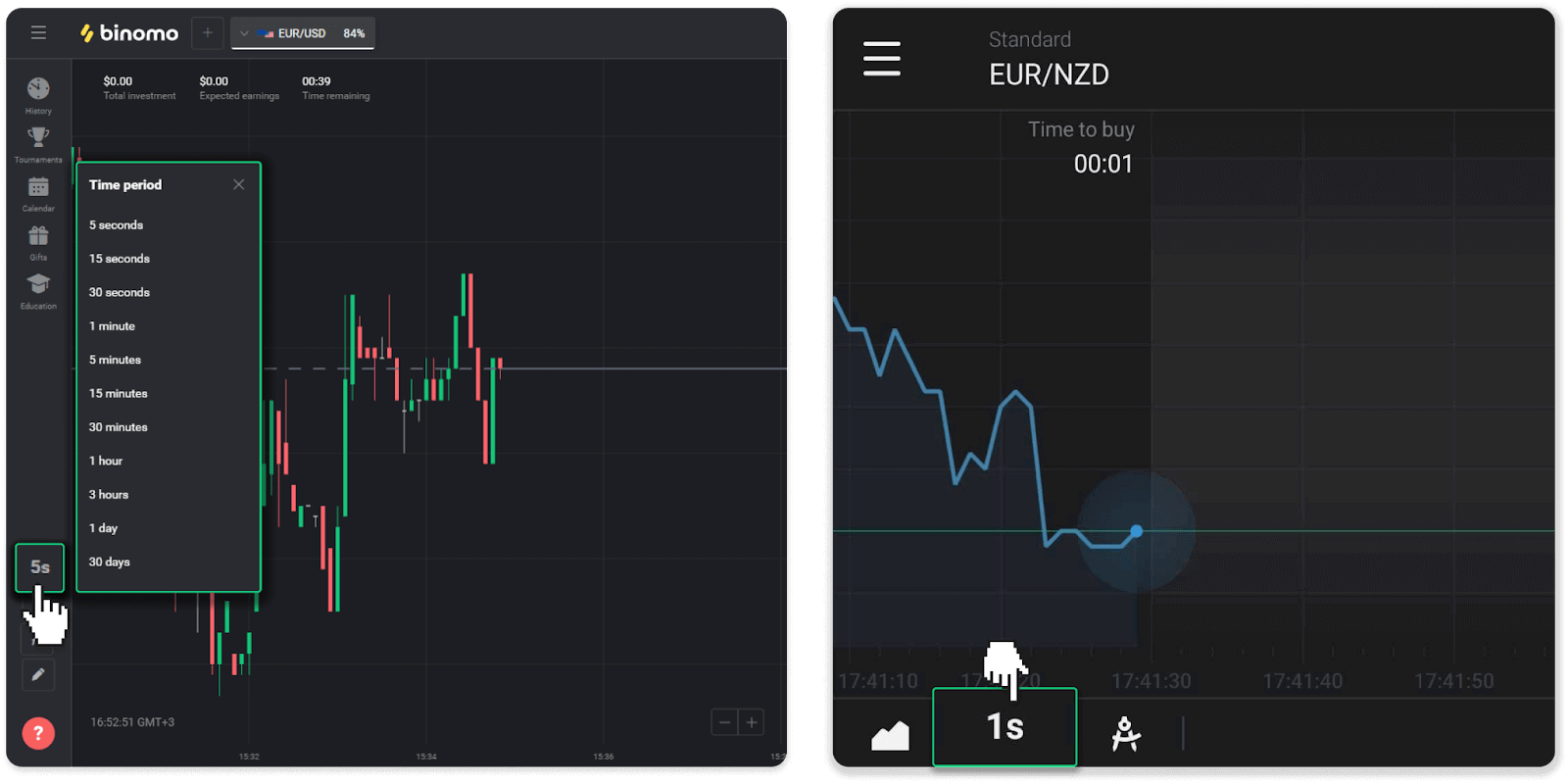
Ang mga yugto sa panahon lahi alang sa mga tipo sa tsart:
- Alang sa mga tsart sa "Kandila" ug "Bar", ang minimum nga panahon mao ang 5 segundos, ang labing taas - 30 ka adlaw. Gipakita niini ang panahon diin naporma ang 1 kandila o 1 bar.
- Alang sa mga tsart sa "Bukid" ug "Linya" - ang minimum nga panahon mao ang 1 segundo, ang labing kadaghan 30 ka adlaw. Ang yugto sa panahon alang niini nga mga tsart nagtino sa kasubsob sa pagpakita sa bag-ong mga pagbag-o sa presyo.
Pag-withdraw
Nganong dili man ko makadawat ug pundo human dayon ko mohangyo ug withdrawal?
Kung mohangyo ka ug withdrawal, una, kini maaprobahan sa among Support team. Ang gidugayon niini nga proseso nagdepende sa kahimtang sa imong account, apan kanunay namong gisulayan nga mub-an kini nga mga panahon kung mahimo. Palihug timan-i nga sa higayon nga imong gihangyo ang usa ka withdrawal, kini dili mahimong kanselahon.
- Para sa standard nga status traders, ang pag-apruba mahimong moabot ug 3 ka adlaw.
- Alang sa mga negosyante sa status sa bulawan - hangtod sa 24 oras.
- Alang sa mga negosyante sa status sa VIP - hangtod sa 4 ka oras.
Matikdi . Kung wala ka nakapasar sa pag-verify, kini nga mga panahon mahimong mapalawig.
Aron matabangan kami nga aprobahan ang imong hangyo nga mas paspas, sa dili pa moatras siguruha nga wala ka usa ka aktibo nga bonus nga adunay turnover sa patigayon.
Kung maaprobahan na ang imong hangyo sa withdrawal, ibalhin namo kini sa imong service provider sa pagbayad.
Kasagaran nagkinahanglan kini og mga tighatag sa pagbayad gikan sa pipila ka minuto ngadto sa 3 ka adlaw sa negosyo aron i-credit ang mga pondo sa imong paagi sa pagbayad. Sa talagsa nga mga kaso, mahimo’g molungtad hangtod sa 7 ka adlaw tungod sa mga nasudnon nga holiday, palisiya sa tighatag sa pagbayad, ug uban pa.
Kung naghulat ka ug labi pa sa 7 ka adlaw, palihug, kontaka kami sa live chat o pagsulat sa [email protected] . Tabangan ka namo nga masubay ang imong withdrawal.
Unsa nga mga paagi sa pagbayad ang akong magamit sa pag-withdraw sa mga pondo?
Mahimo nimong i-withdraw ang mga pondo sa imong bank card, bank account, e-wallet, o crypto-wallet.
Apan, adunay pipila ka mga eksepsiyon.
Ang mga pag-withdraw direkta sa usa ka bank card magamit lamang alang sa mga kard nga gi-isyu sa Ukraine o Turkey . Kung dili ka gikan niini nga mga nasud, mahimo kang mag-withdraw sa imong bank account, usa ka e-wallet, o usa ka crypto-wallet. Girekomenda namon ang paggamit sa mga bank account nga nalambigit sa mga kard. Niining paagiha, ang mga pondo ma-kredito sa imong bank card. Ang mga withdrawal sa bank account magamit kung ang imong bangko naa sa India, Indonesia, Turkey, Vietnam, South Africa, Mexico, ug Pakistan.
Ang mga withdrawal sa mga e-wallet magamit alang sa matag negosyante nga nakadeposito.
Unsa ang minimum ug maximum withdrawal limit?
Ang minimum nga limitasyon sa withdrawal mao ang $10/€10 o katumbas sa $10 sa imong account currency.
Ang maximum nga kantidad sa withdrawal mao ang:
- Kada adlaw : dili mosobra sa $3,000/€3,000, o kantidad nga katumbas sa $3,000.
- Matag semana : dili molapas sa $10,000/€10,000, o kantidad nga katumbas sa $10,000.
- Matag bulan : dili molapas sa $40,000/€40,000, o kantidad nga katumbas sa $40,000.
Pila ka oras ang gikinahanglan aron ma-withdraw ang mga pondo?
Kung nag-withdraw ka sa mga pondo, ang imong hangyo moagi sa 3 nga mga yugto:
- Aprobahan namo ang imong hangyo sa pag-withdraw ug ipasa kini sa provider sa pagbayad.
- Giproseso sa tighatag sa pagbayad ang imong pag-atras.
- Madawat nimo ang imong pondo.
Kasagaran nagkinahanglan kini og mga tighatag sa pagbayad gikan sa pipila ka minuto ngadto sa 3 ka adlaw sa negosyo aron i-credit ang mga pondo sa imong paagi sa pagbayad. Sa talagsaon nga mga kaso, kini mahimong molungtad sa 7 ka adlaw tungod sa nasudnong holidays, pagbayad sa palisiya sa provider, ug uban pa Detalyadong impormasyon mahitungod sa withdrawal nga mga kondisyon gipaila sa 5.8 sa Client Agreement.
Panahon sa pag-apruba
Sa higayon nga magpadala ka kanamo og usa ka hangyo sa pag-atras, ma-assign kini sa status nga "Pag-apruba" ("Pending" nga status sa pipila ka mga bersyon sa mobile application). Gisulayan namon nga aprobahan ang tanan nga mga hangyo sa pag-atras sa labing kadali nga mahimo. Ang gidugayon niini nga proseso nagdepende sa imong status ug gipakita sa seksyon nga "Kasaysayan sa Transaksyon".
1. Pag-klik sa imong litrato sa profile sa taas nga tuo nga suok sa screen ug pilia ang tab nga "Cashier" sa menu. Dayon i-klik ang tab nga "Kasaysayan sa transaksyon". Alang sa mga tiggamit sa mobile app: ablihi ang wala nga bahin nga menu, pilia ang seksyon nga "Balance".
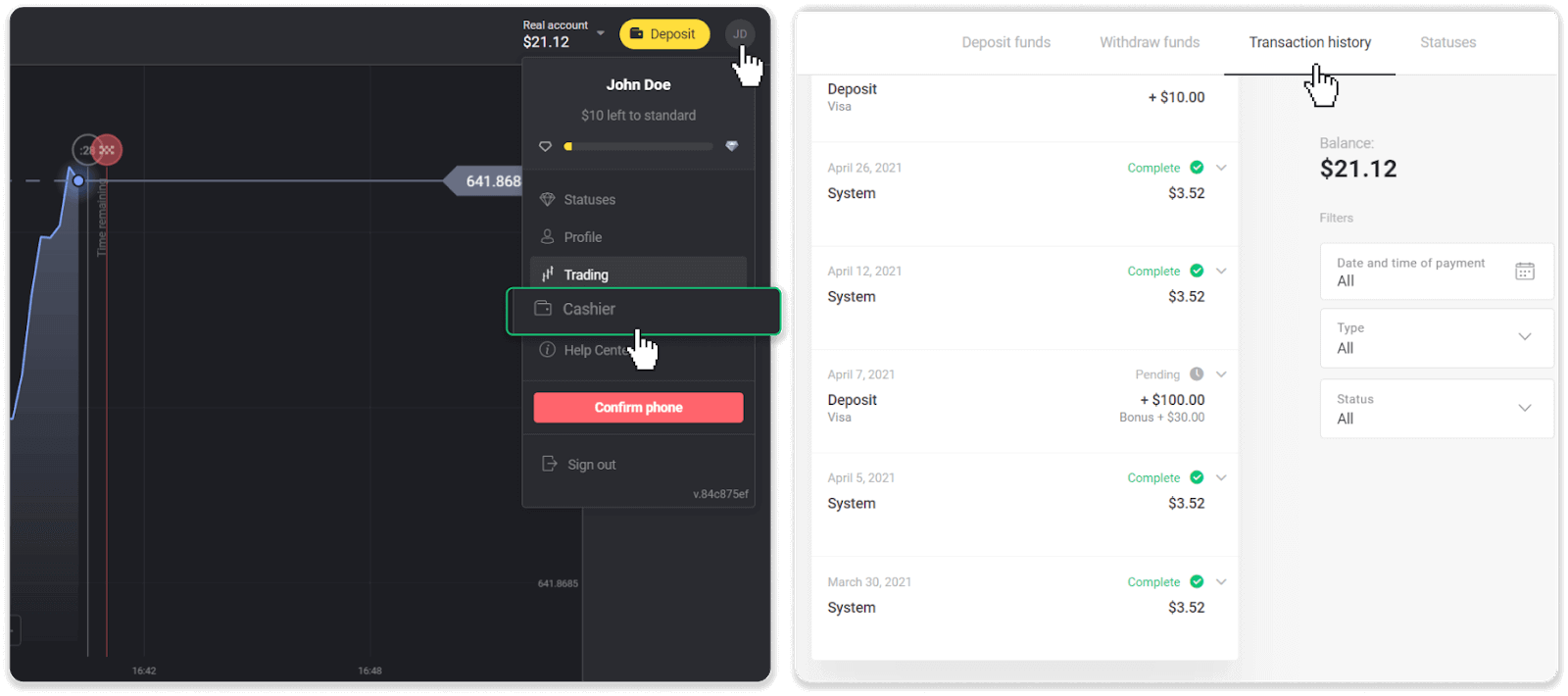
2. Pag-klik sa imong pag-atras. Ang panahon sa pag-apruba alang sa imong transaksyon ipahibalo.
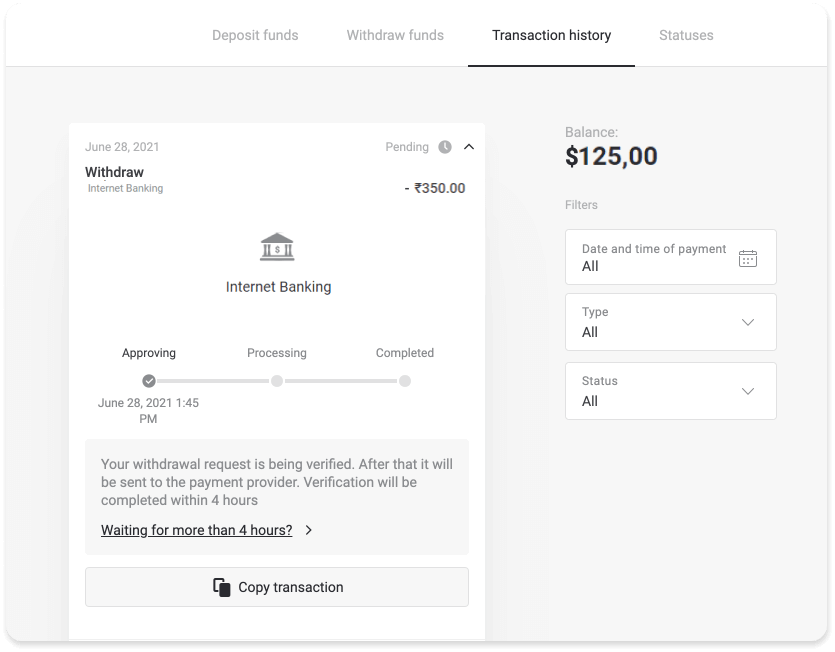
Kung ang imong hangyo giaprobahan sa dugay nga panahon, kontaka kami pinaagi sa pag-klik sa "Paghulat sa sobra sa N ka adlaw?" ("Kontak sa suporta" nga buton alang sa mga tiggamit sa mobile app). Atong sulayan nga mahibal-an ang problema ug mapadali ang proseso.
Panahon sa pagproseso
Human namo maaprobahan ang imong transaksyon, among ibalhin kini ngadto sa tighatag sa pagbayad alang sa dugang pagproseso. Gi-assign kini sa status nga "Pagproseso" ("Aprobahan" nga kahimtang sa pipila ka bersyon sa mobile application).
Ang matag provider sa pagbayad adunay kaugalingon nga panahon sa pagproseso. Pag-klik sa imong deposito sa seksyon nga "Kasaysayan sa Transaksyon" aron makit-an ang kasayuran bahin sa kasagaran nga oras sa pagproseso sa transaksyon (sa kasagaran may kalabotan), ug ang labing taas nga oras sa pagproseso sa transaksyon (may kalabotan sa minorya sa mga kaso).
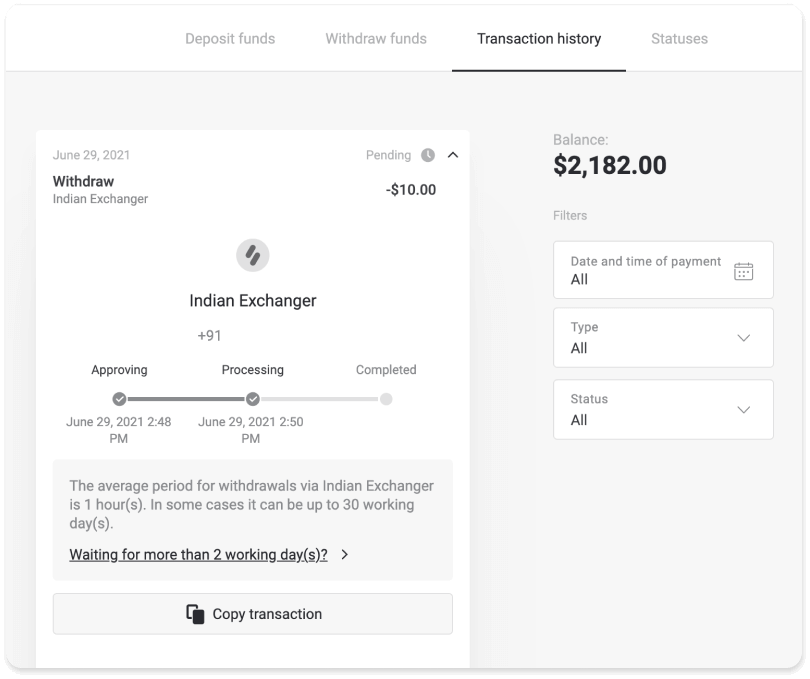
Kung ang imong hangyo giproseso sa dugay nga panahon, i-klik ang "Paghulat sa sobra sa N ka adlaw?" ("Kontak sa suporta" nga buton alang sa mga tiggamit sa mobile app). Among sundan ang imong pag-atras ug tabangan ka nga makuha ang imong mga pondo sa labing dali nga panahon.
Matikdi . Kasagaran nagkinahanglan kini og mga tighatag sa pagbayad gikan sa pipila ka minuto ngadto sa 3 ka adlaw sa negosyo aron i-credit ang mga pondo sa imong paagi sa pagbayad. Sa talagsa nga mga kaso, mahimo’g molungtad hangtod sa 7 ka adlaw tungod sa nasudnon nga mga holiday, palisiya sa tighatag sa pagbayad, ug uban pa.